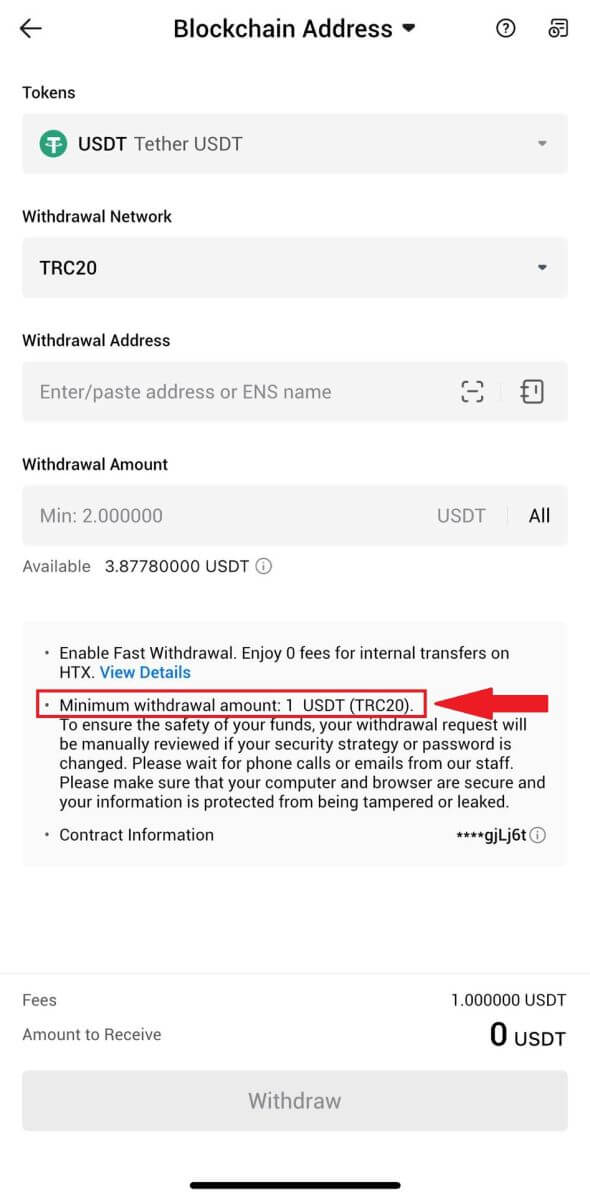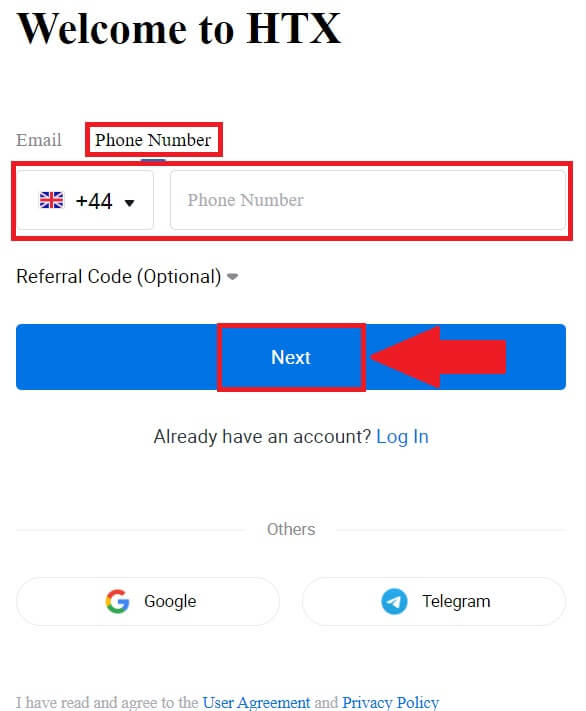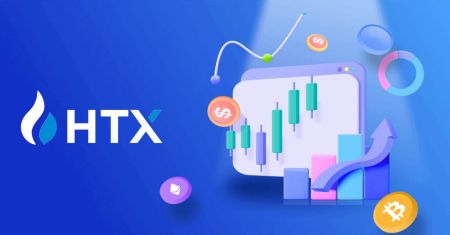Jak handlować w HTX dla początkujących

Jak zarejestrować się w HTX
Jak zarejestrować konto w HTX za pomocą adresu e-mail lub numeru telefonu
1. Przejdź do strony internetowej HTX i kliknij [Zarejestruj się] lub [Zarejestruj się teraz].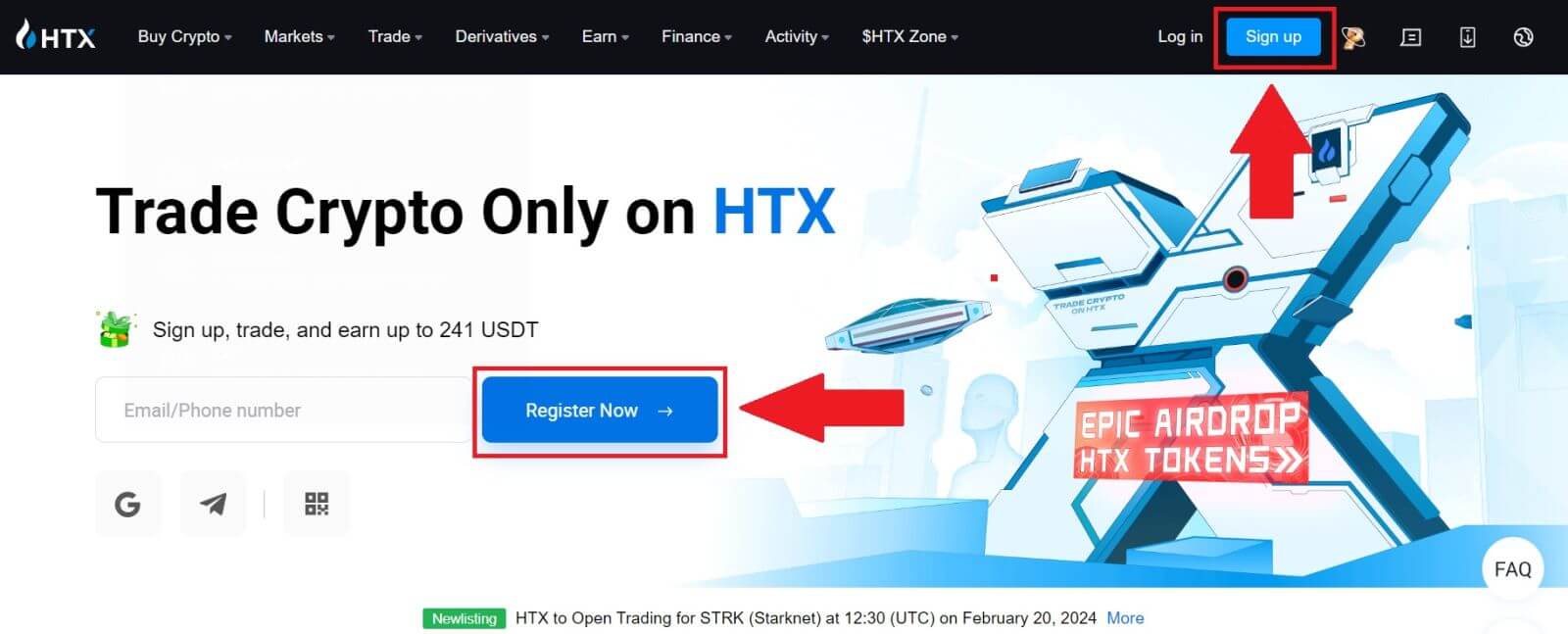
2. Wybierz [E-mail] lub [Numer telefonu] i wprowadź swój adres e-mail lub numer telefonu. Następnie kliknij [Dalej].
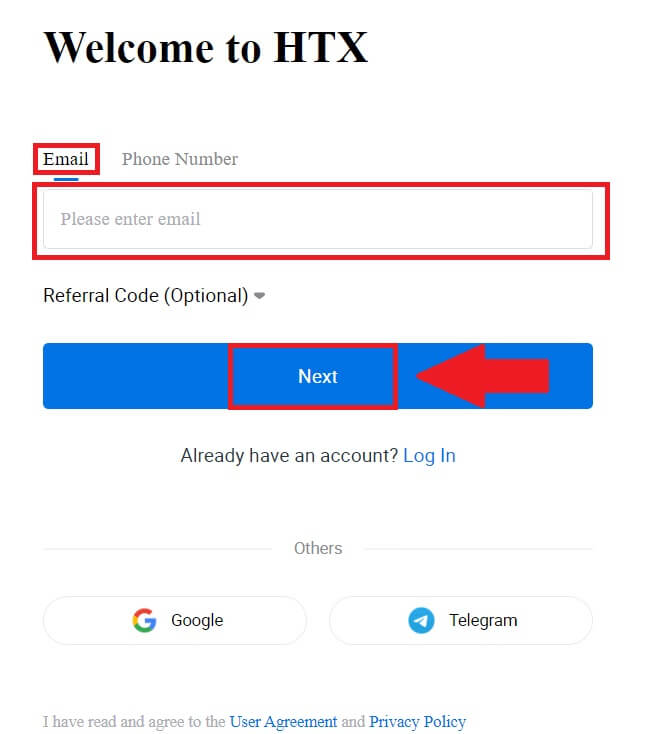
3. Otrzymasz 6-cyfrowy kod weryfikacyjny na swój adres e-mail lub numer telefonu. Wpisz kod i kliknij [Potwierdź].
Jeżeli nie otrzymałeś żadnego kodu weryfikacyjnego, kliknij [Wyślij ponownie] . 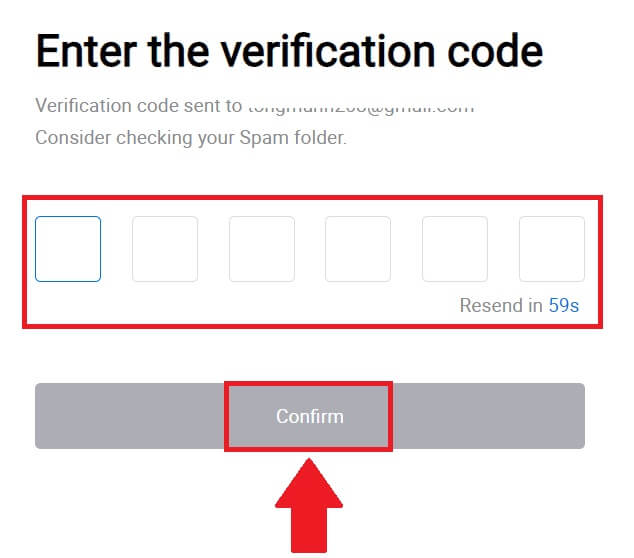
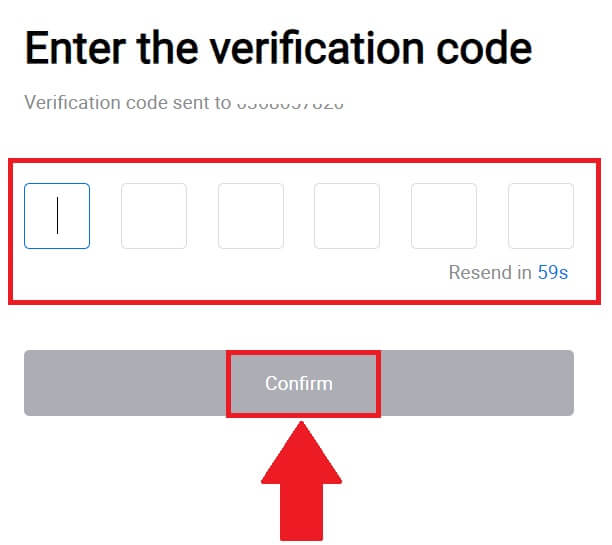
4. Utwórz bezpieczne hasło do swojego konta i kliknij [Rozpocznij swoją podróż HTX].
Notatka:
- Twoje hasło musi zawierać co najmniej 8 znaków.
- Co najmniej 2 z następujących elementów : cyfry, litery alfabetu i znaki specjalne.
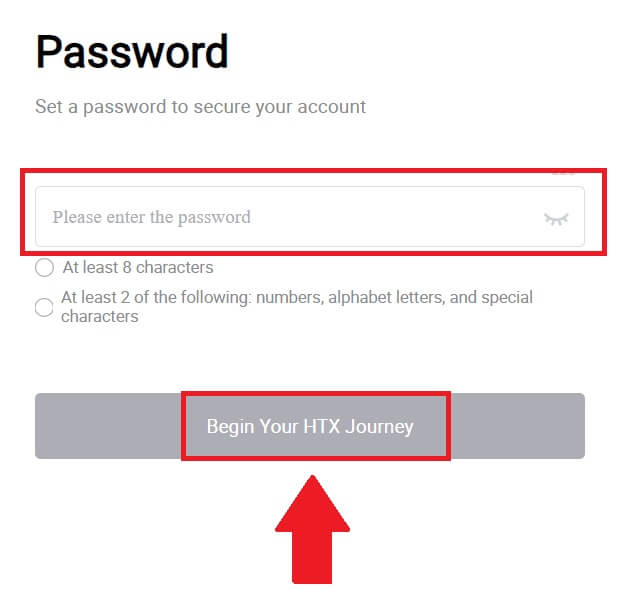
5. Gratulacje, pomyślnie zarejestrowałeś konto w HTX.
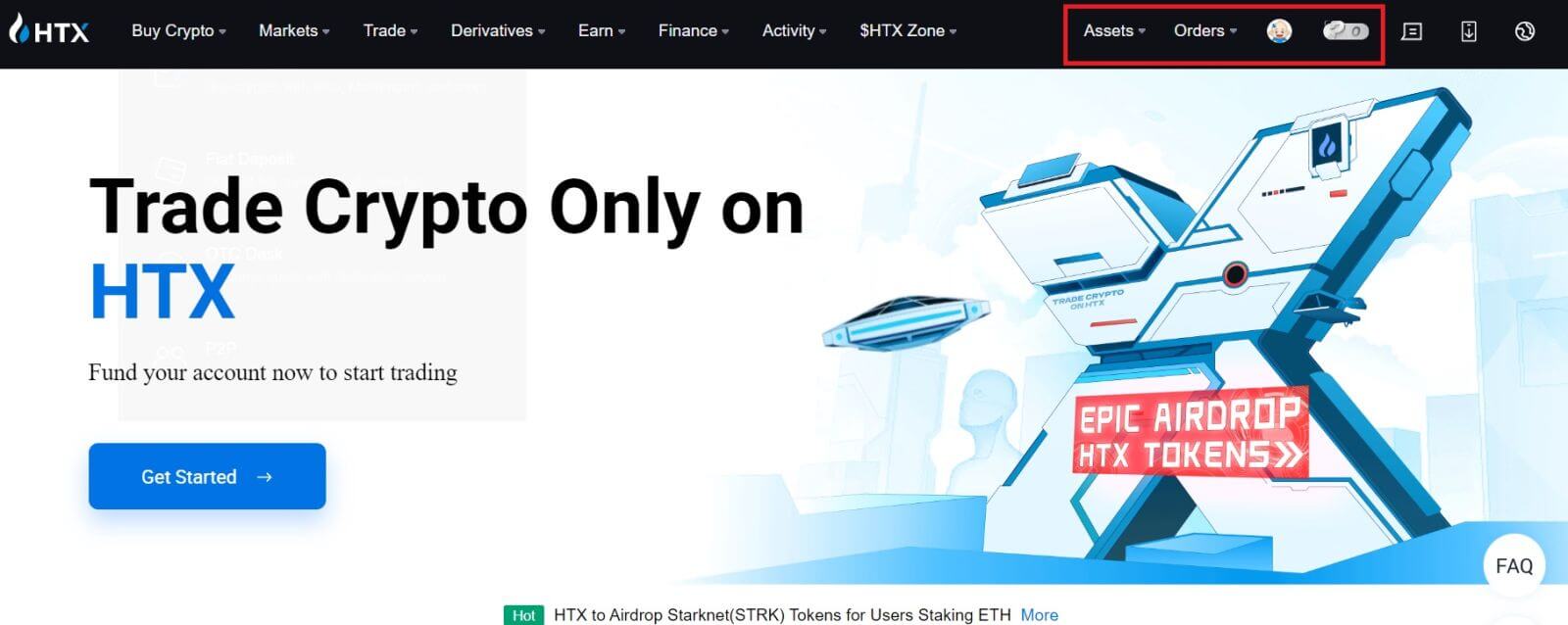
Jak zarejestrować konto na HTX w Google
1. Przejdź do strony internetowej HTX i kliknij [Zarejestruj się] lub [Zarejestruj się teraz].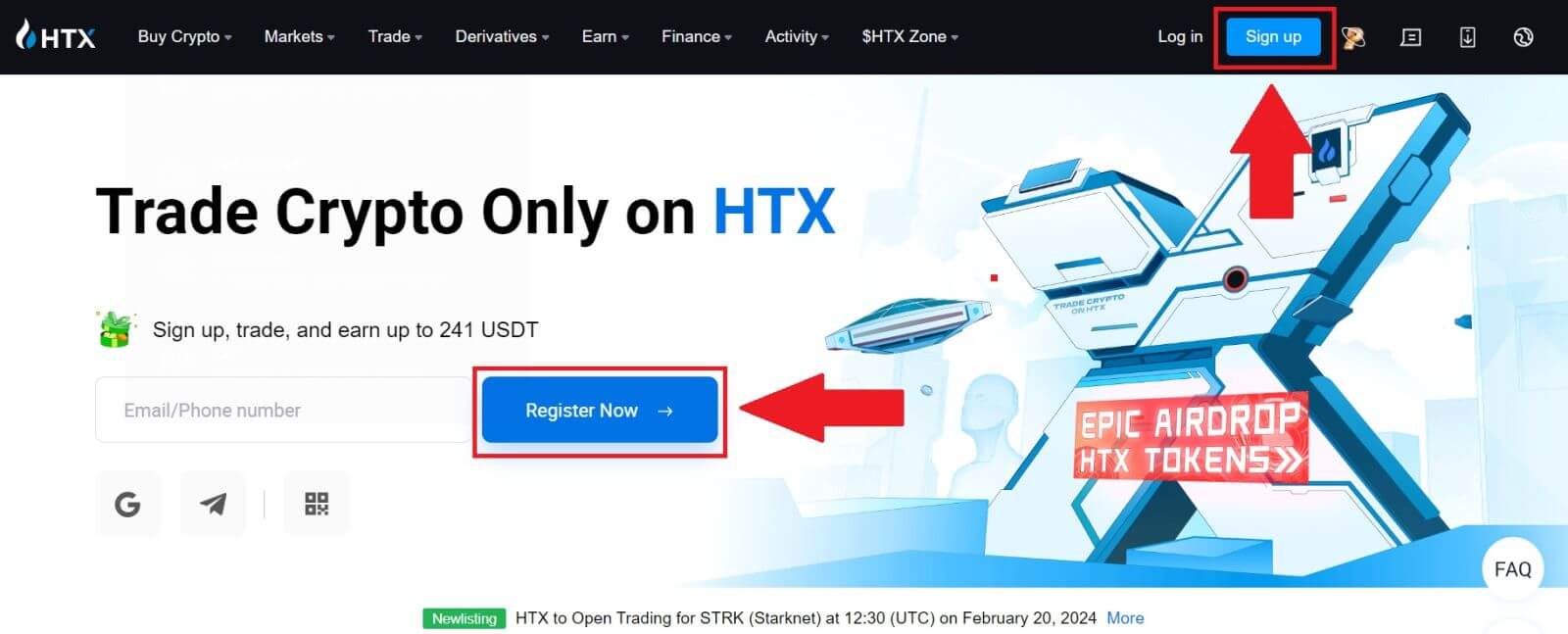
2. Kliknij przycisk [ Google ]. 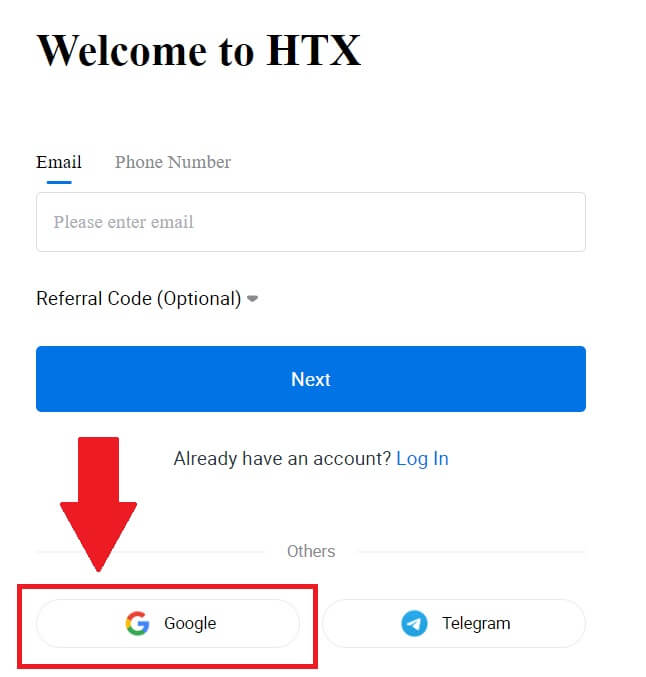
3. Otworzy się okno logowania, w którym należy wpisać swój adres e-mail i kliknąć przycisk [Dalej] . 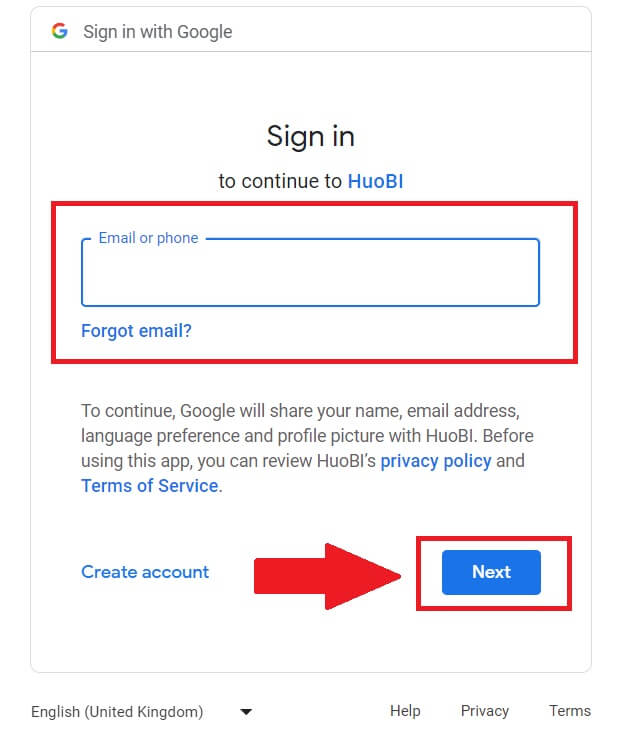
4. Następnie wprowadź hasło do swojego konta Google i kliknij [Dalej] . 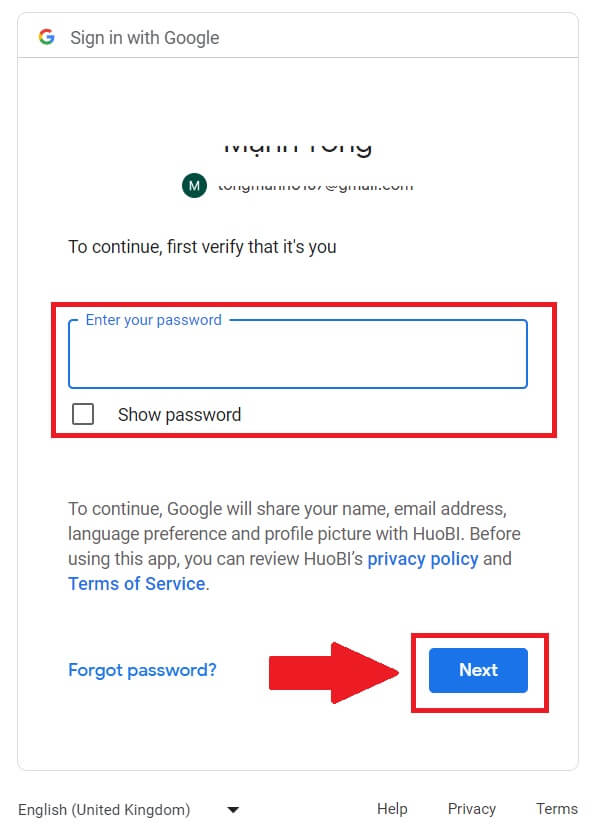
5. Kliknij [Kontynuuj] , aby potwierdzić logowanie na swoje konto Google. 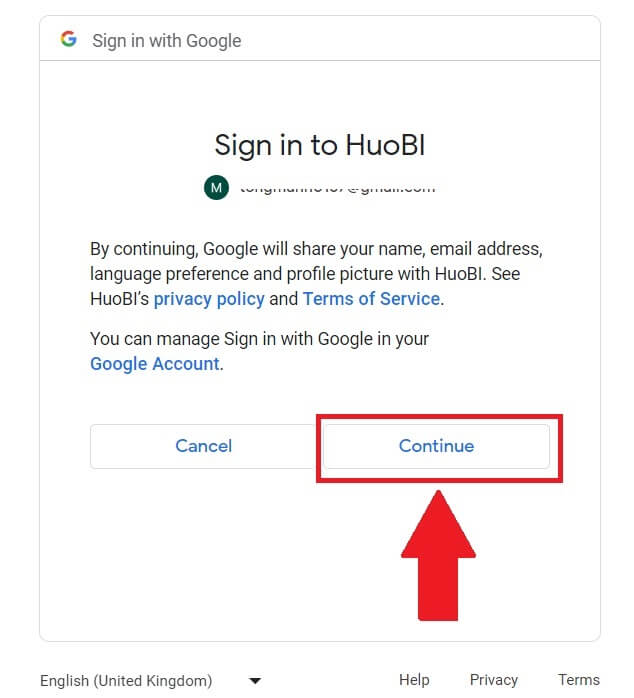 6. Kliknij [Utwórz konto HTX], aby kontynuować.
6. Kliknij [Utwórz konto HTX], aby kontynuować. 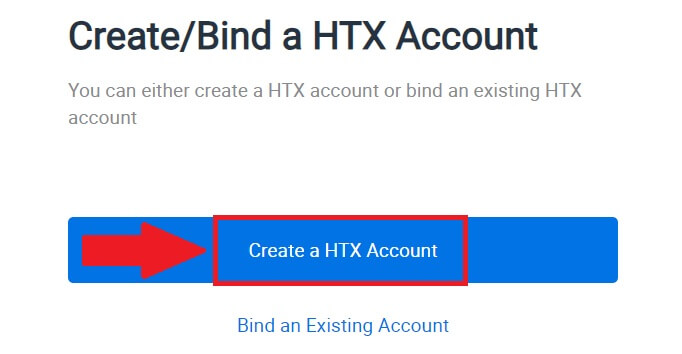
7. Wybierz [E-mail] lub [Numer telefonu] i wprowadź swój adres e-mail lub numer telefonu. Następnie kliknij [Zarejestruj się i powiąż].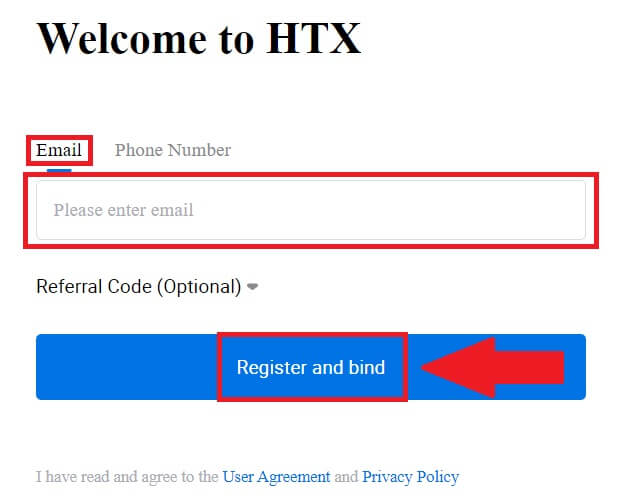
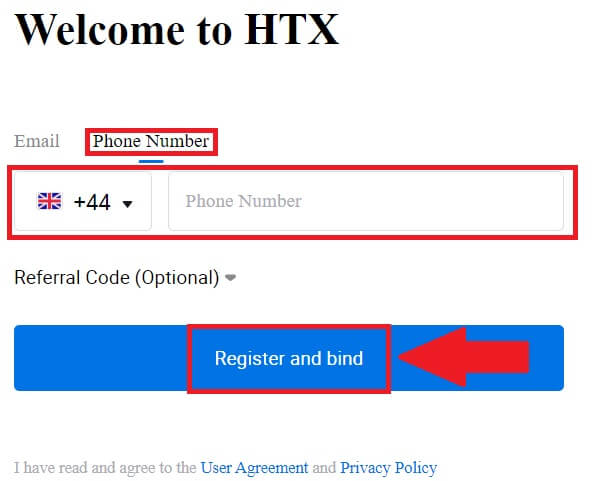
8. Na swój adres e-mail lub numer telefonu otrzymasz 6-cyfrowy kod weryfikacyjny. Wpisz kod i kliknij [Potwierdź].
Jeżeli nie otrzymałeś żadnego kodu weryfikacyjnego, kliknij [Wyślij ponownie] . 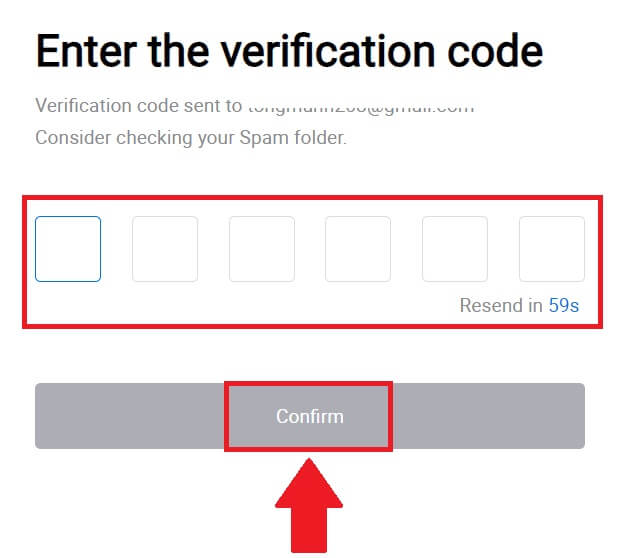
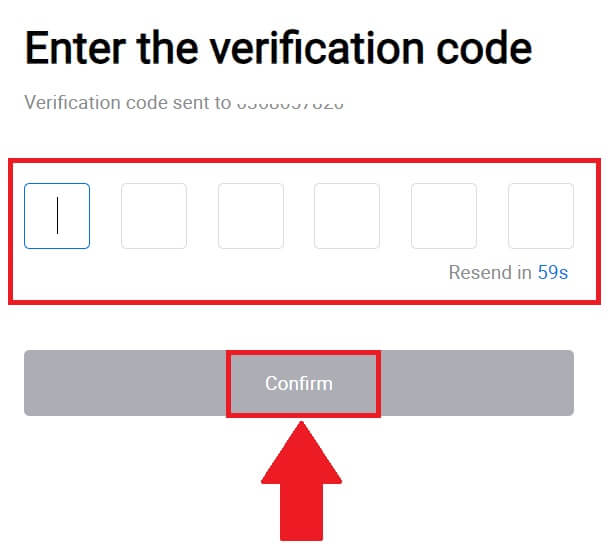
9. Utwórz bezpieczne hasło do swojego konta i kliknij [Rozpocznij swoją podróż HTX].
Notatka:
- Twoje hasło musi zawierać co najmniej 8 znaków.
- Co najmniej 2 z następujących elementów : cyfry, litery alfabetu i znaki specjalne.
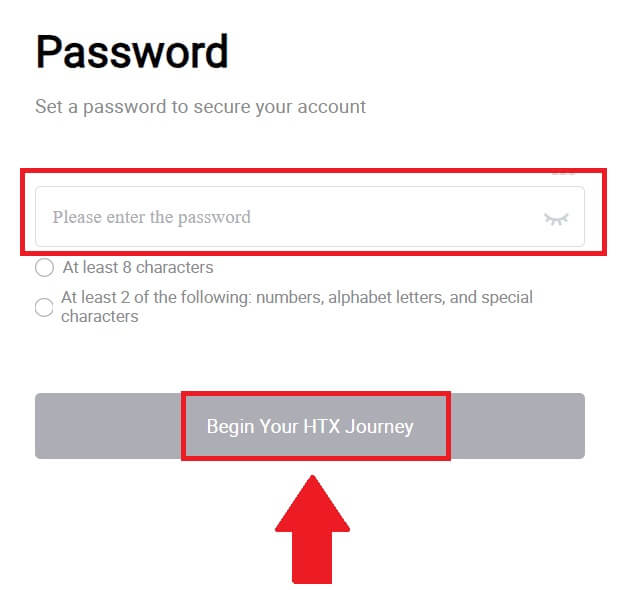
10. Gratulacje! Pomyślnie zarejestrowałeś się w HTX za pośrednictwem Google. 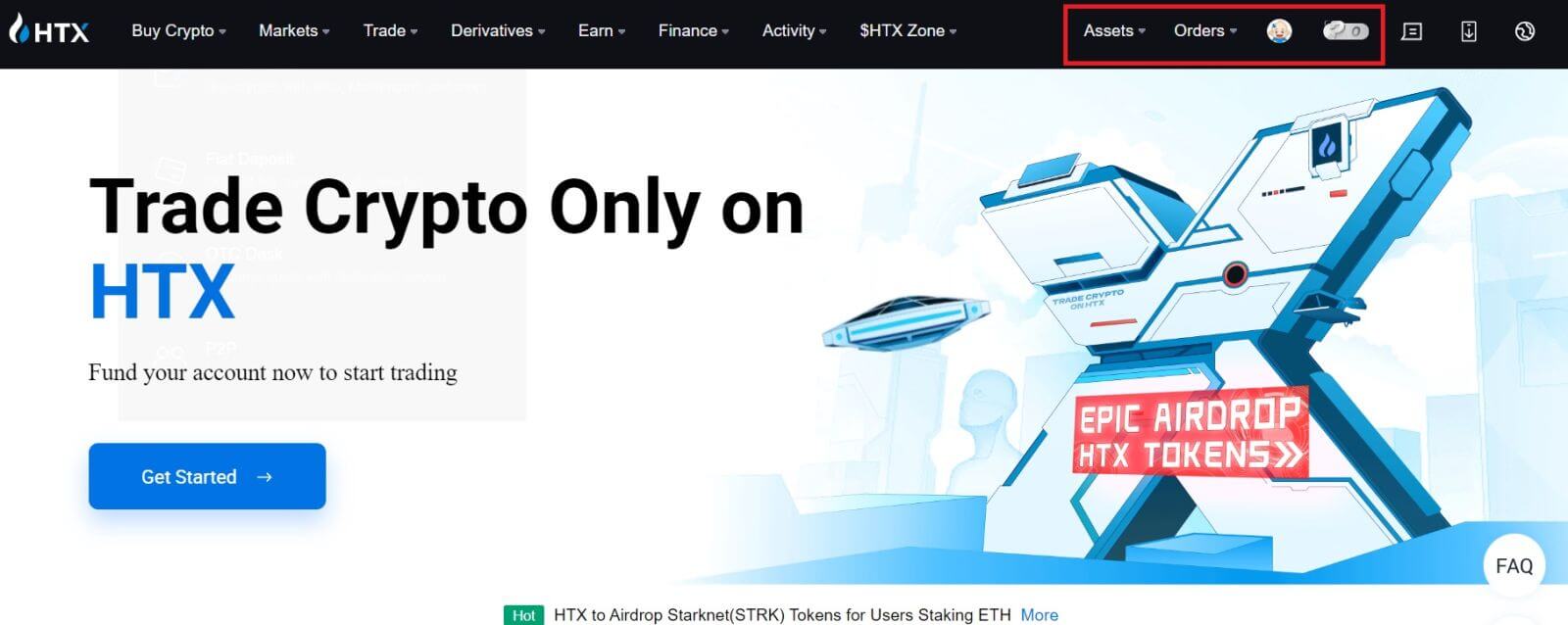
Jak zarejestrować konto na HTX za pomocą Telegramu
1. Przejdź do strony internetowej HTX i kliknij [Zarejestruj się] lub [Zarejestruj się teraz].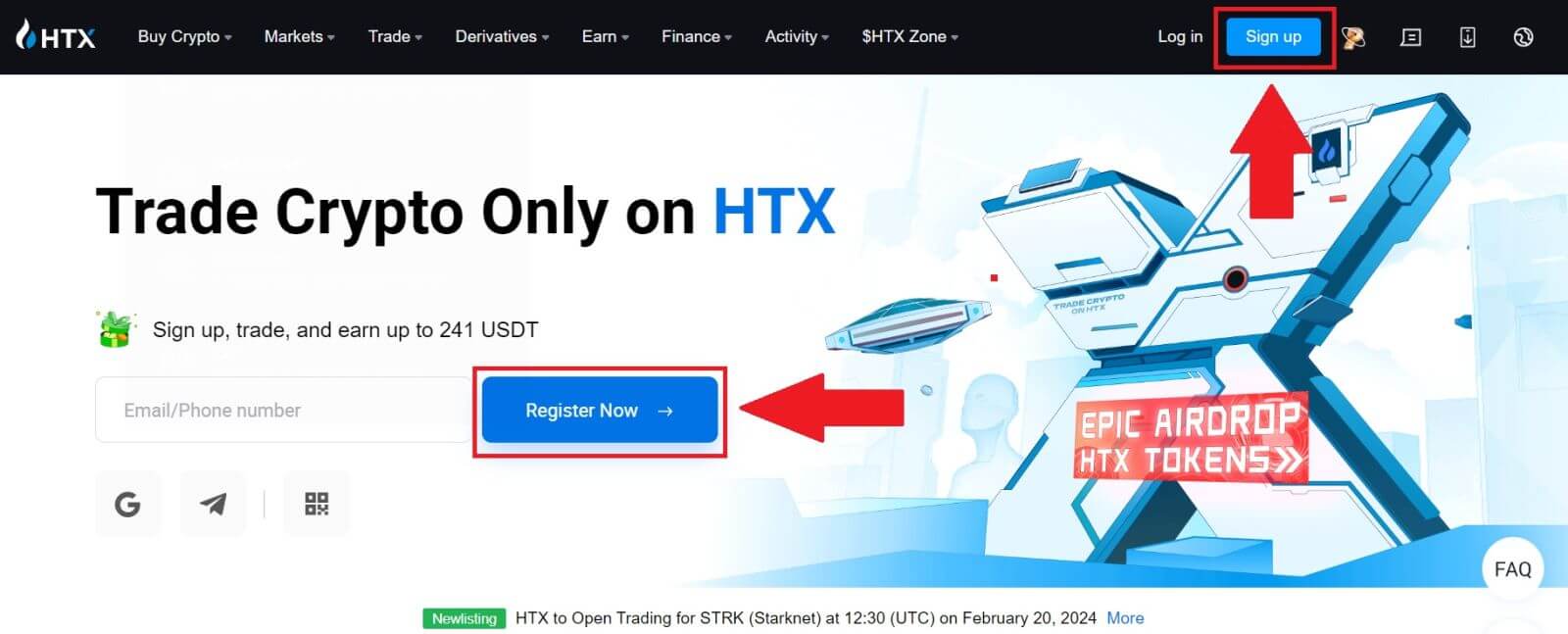
2. Kliknij przycisk [Telegram] .
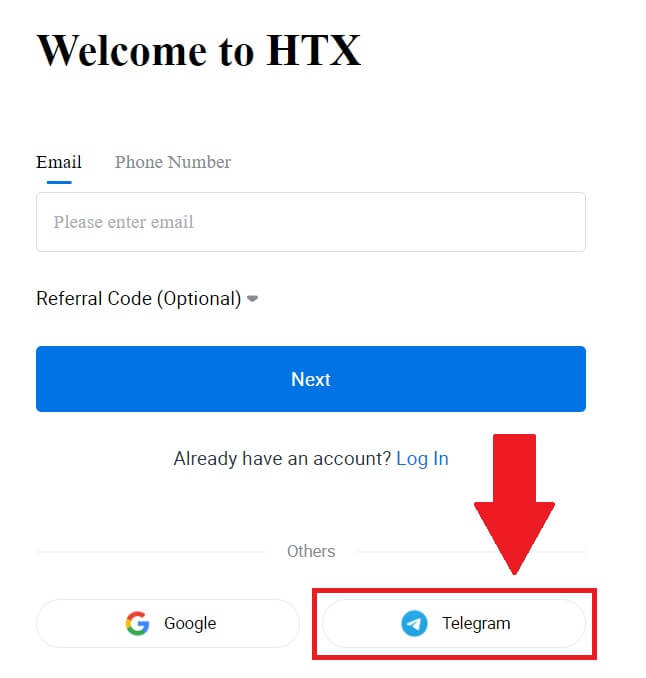
3. Pojawi się wyskakujące okienko. Wprowadź swój numer telefonu , aby zarejestrować się w HTX i kliknij [DALEJ].
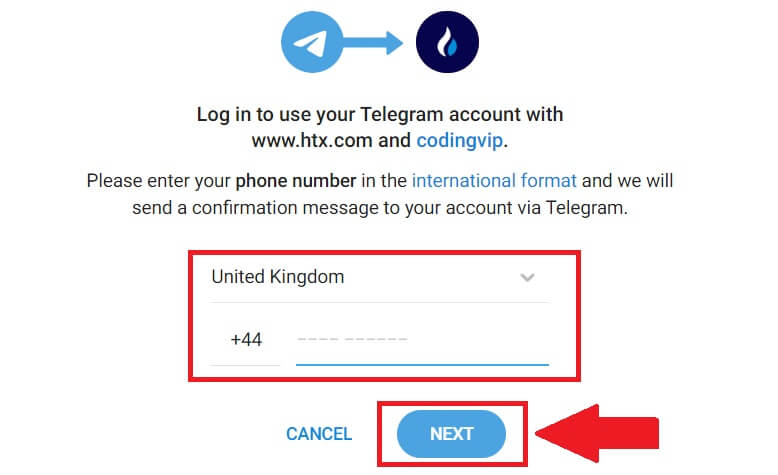
4. Otrzymasz żądanie w aplikacji Telegram. Potwierdź tę prośbę.
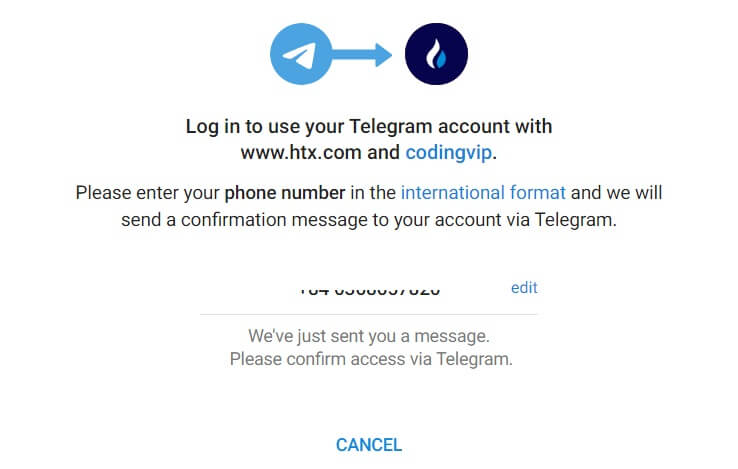
5. Kliknij [AKCEPTUJ] , aby kontynuować rejestrację w HTX przy użyciu danych uwierzytelniających Telegram.
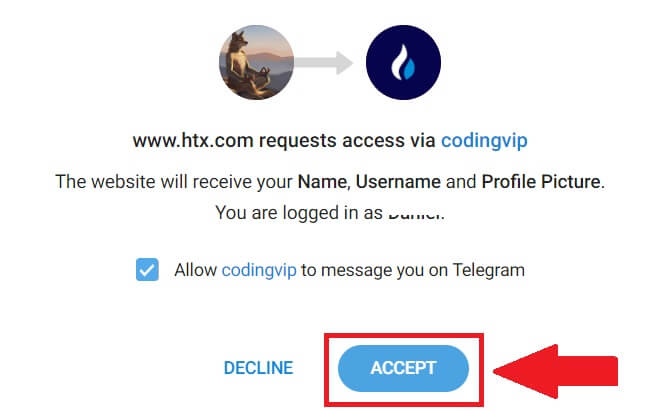
6. Kliknij [Utwórz konto HTX], aby kontynuować. 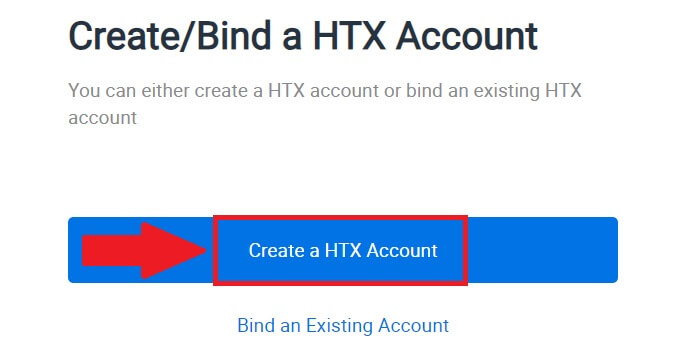
7. Wybierz [E-mail] lub [Numer telefonu] i wprowadź swój adres e-mail lub numer telefonu. Następnie kliknij [Zarejestruj się i powiąż].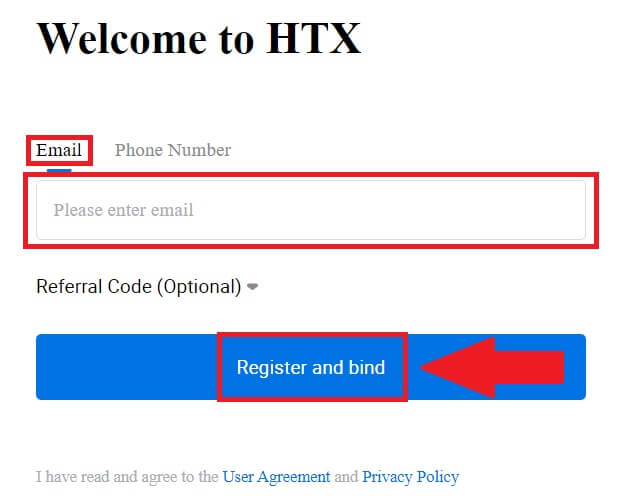
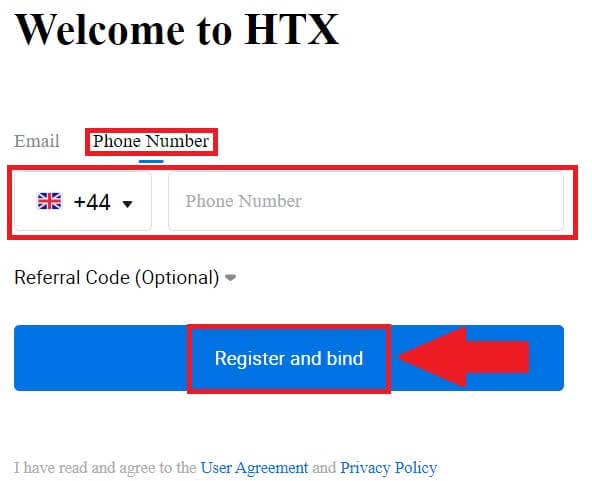
8. Na swój adres e-mail lub numer telefonu otrzymasz 6-cyfrowy kod weryfikacyjny. Wpisz kod i kliknij [Potwierdź].
Jeżeli nie otrzymałeś żadnego kodu weryfikacyjnego, kliknij [Wyślij ponownie] . 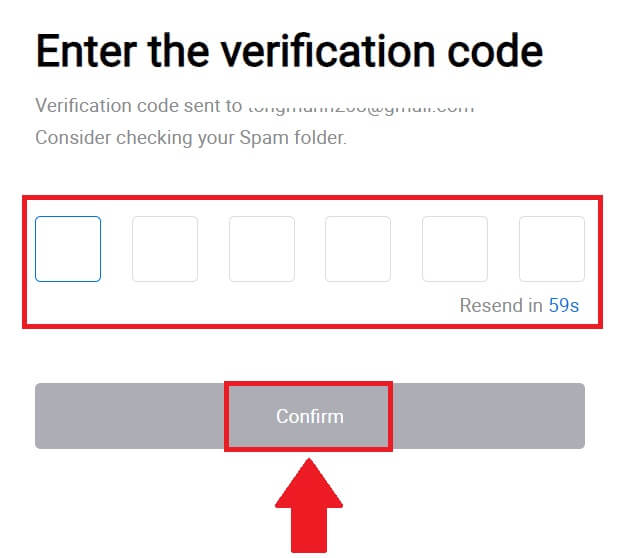
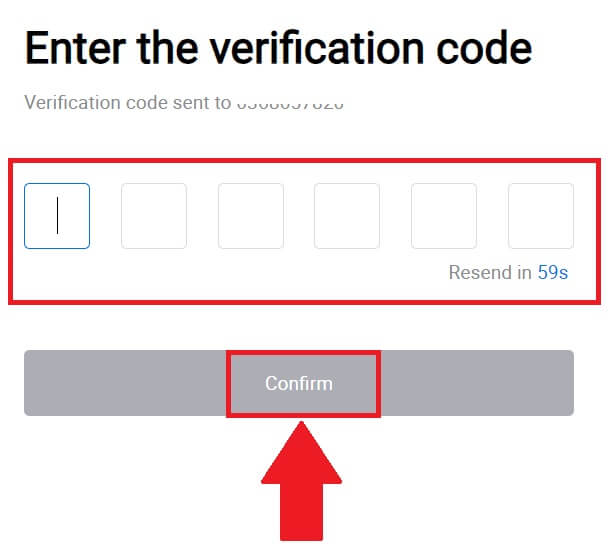
9. Utwórz bezpieczne hasło do swojego konta i kliknij [Rozpocznij swoją podróż HTX].
Notatka:
- Twoje hasło musi zawierać co najmniej 8 znaków.
- Co najmniej 2 z następujących elementów : cyfry, litery alfabetu i znaki specjalne.
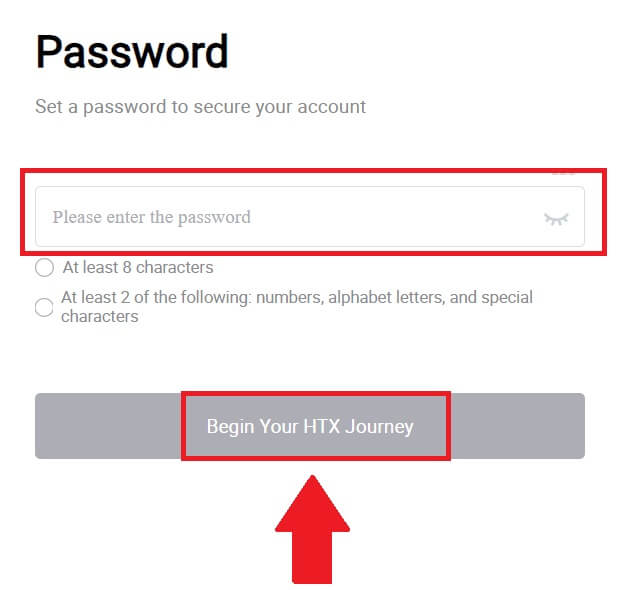 10. Gratulacje! Pomyślnie zarejestrowałeś się w HTX za pośrednictwem telegramu.
10. Gratulacje! Pomyślnie zarejestrowałeś się w HTX za pośrednictwem telegramu. 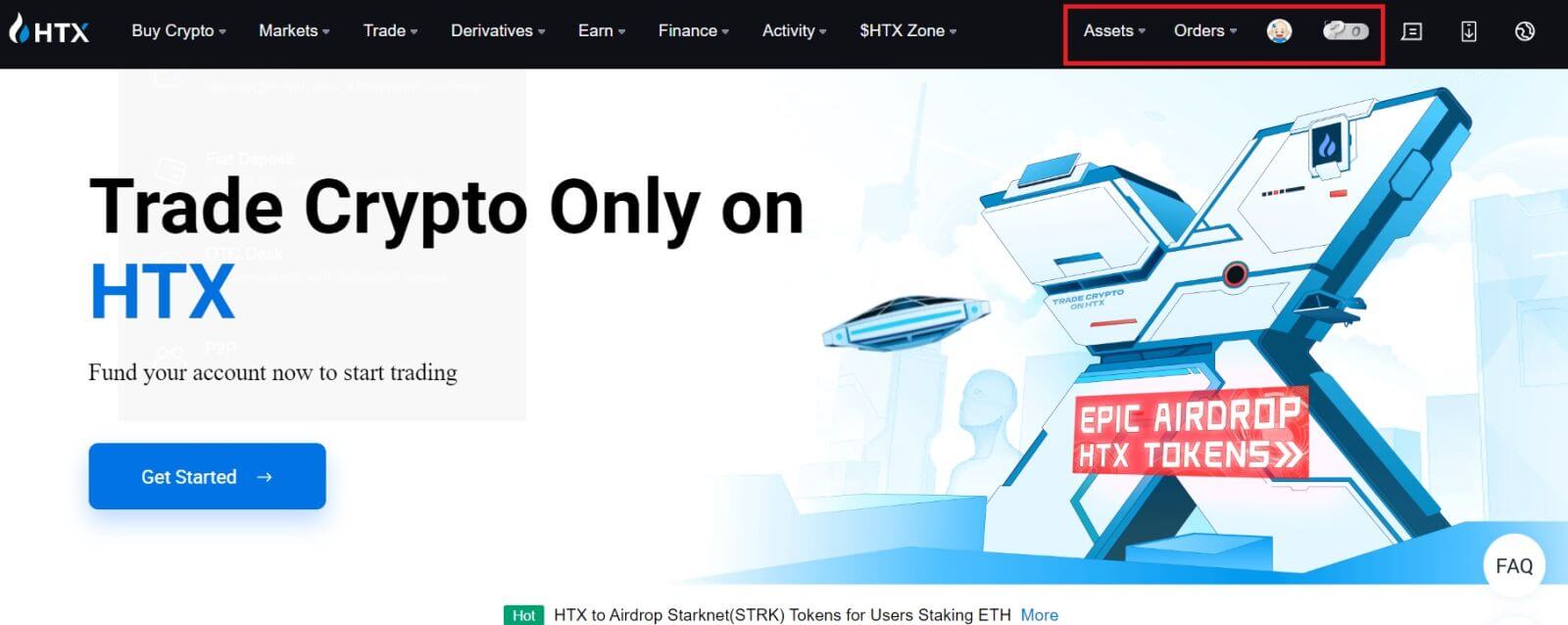
Jak zarejestrować konto w aplikacji HTX
1. Aby utworzyć konto do handlu, musisz zainstalować aplikację HTX ze sklepu Google Play lub App Store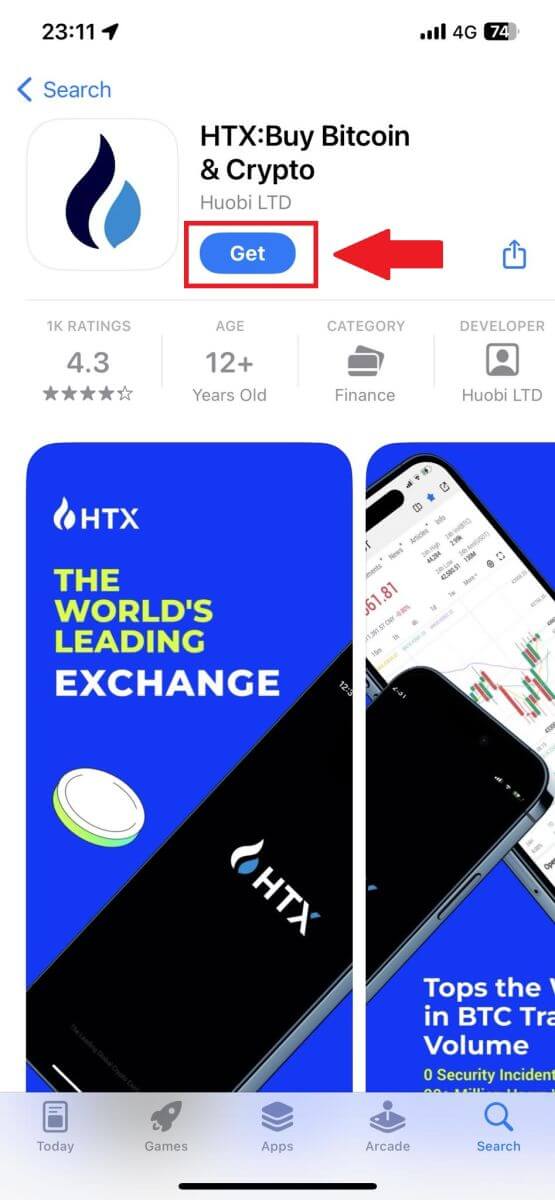
. 2. Otwórz aplikację HTX i dotknij [Zaloguj się/Zarejestruj się] .
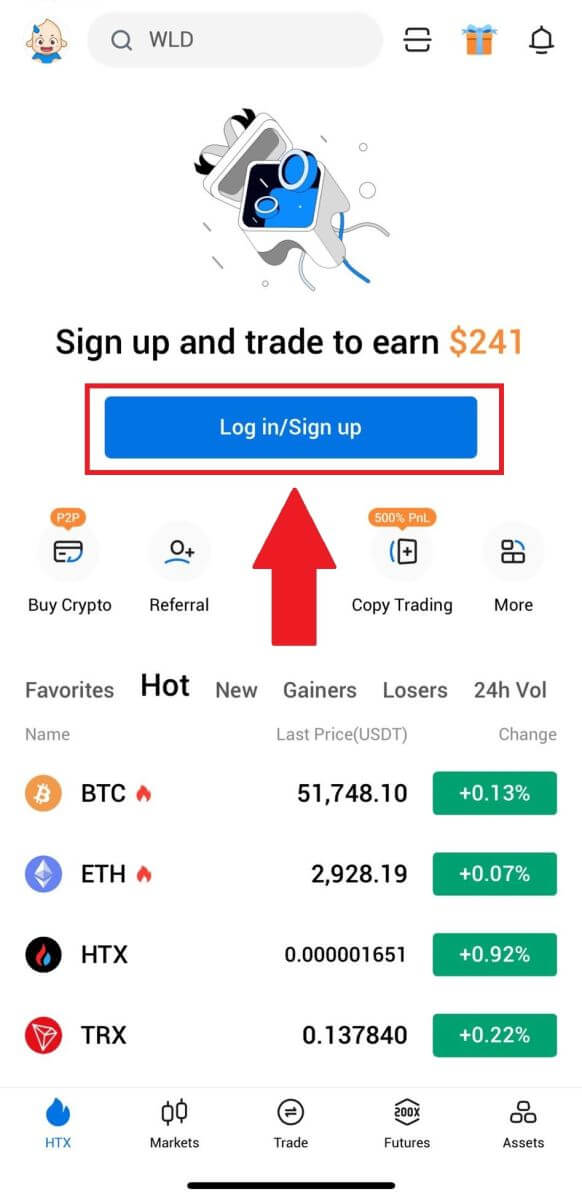
3. Wprowadź swój adres e-mail/numer telefonu komórkowego i kliknij [Dalej].
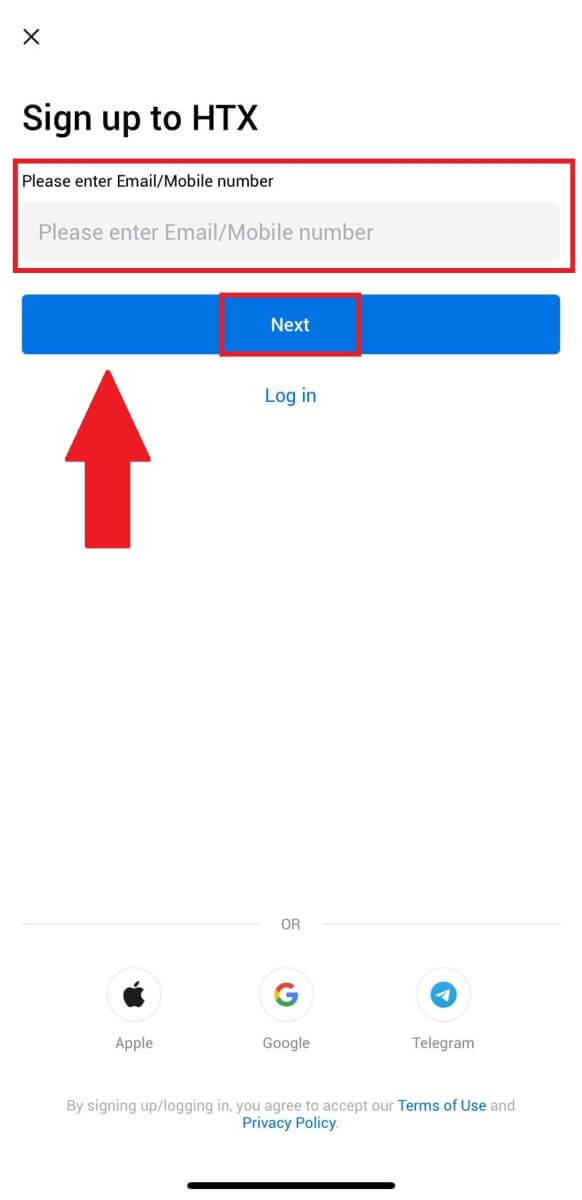
4. Na swój adres e-mail lub numer telefonu otrzymasz 6-cyfrowy kod weryfikacyjny. Wpisz kod, aby kontynuować.
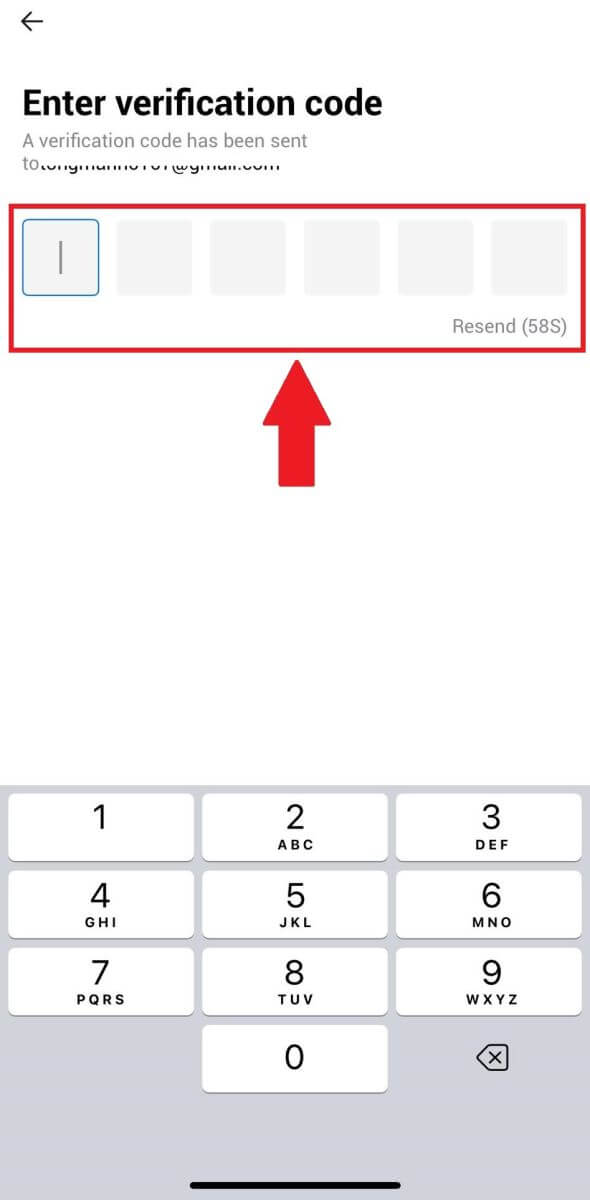
5. Utwórz bezpieczne hasło do swojego konta i kliknij [Rejestracja zakończona].
Notatka:
- Twoje hasło musi zawierać co najmniej 8 znaków.
- Co najmniej 2 z następujących elementów : cyfry, litery alfabetu i znaki specjalne.
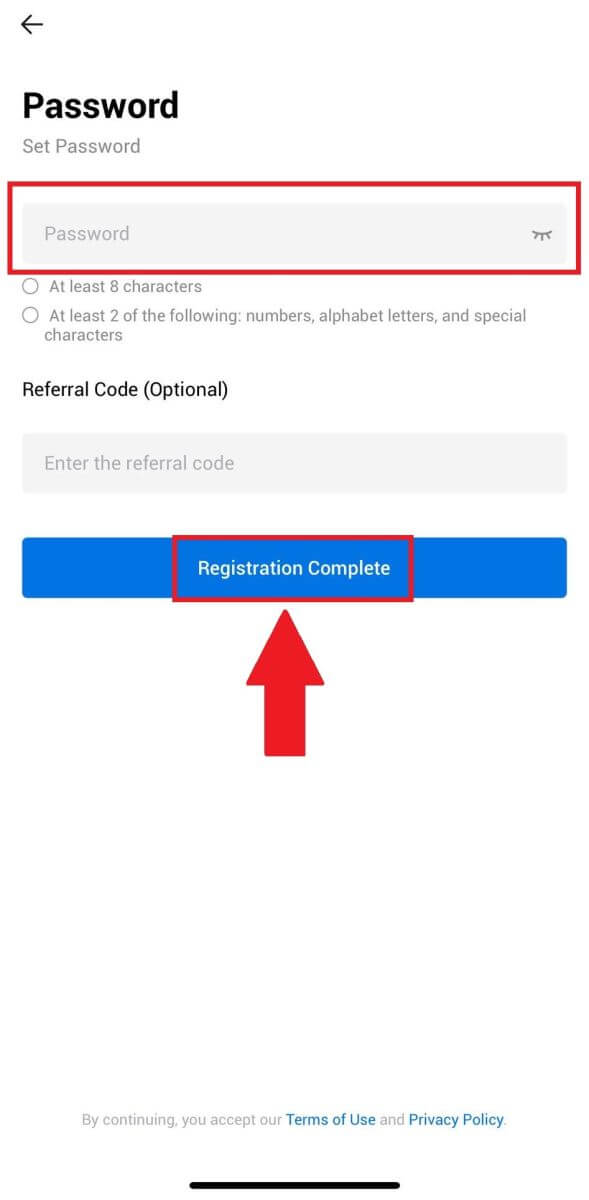
6. Gratulacje, pomyślnie zarejestrowałeś się w aplikacji HTX.
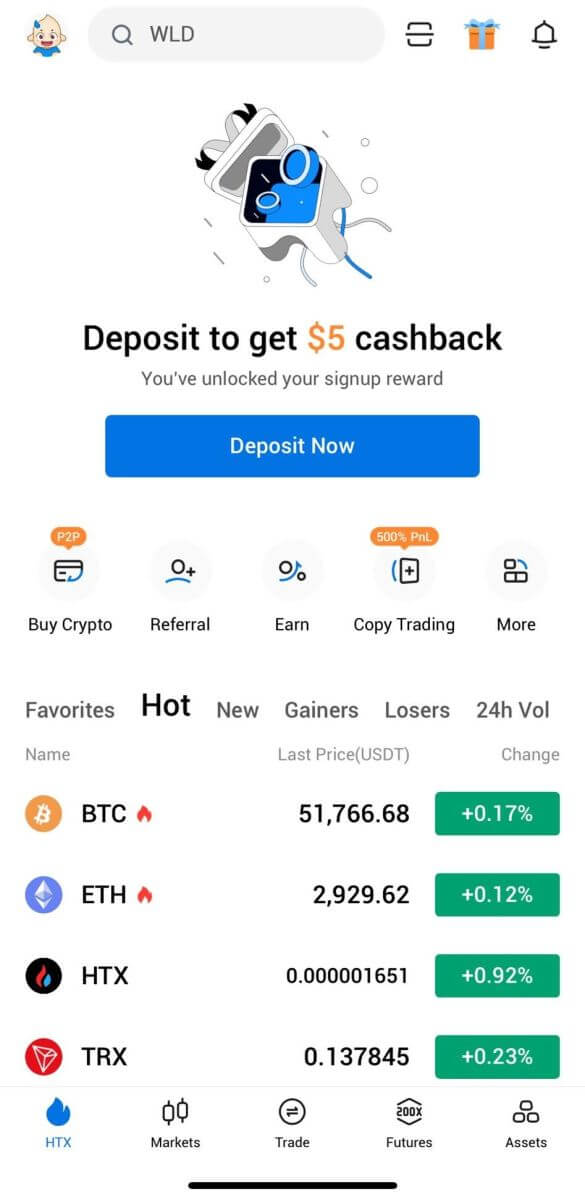
Możesz też zarejestrować się w aplikacji HTX, korzystając z innych metod.
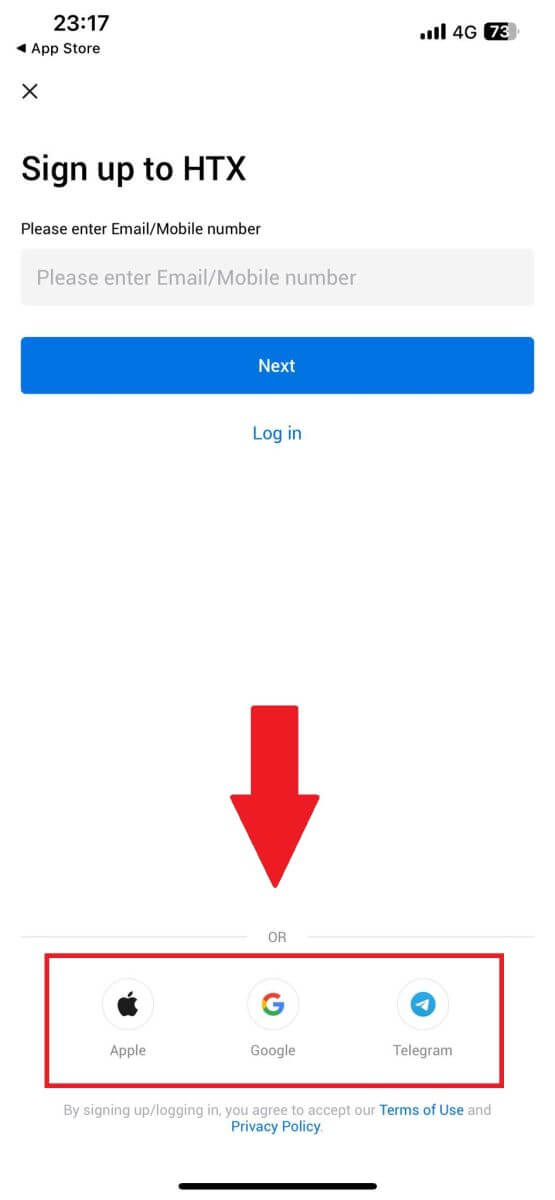
Jak zweryfikować konto HTX
Co to jest KYC HTX?
KYC, czyli Know Your Customer, kładzie nacisk na dokładne zrozumienie klientów, w tym weryfikację ich prawdziwych imion i nazwisk.
Dlaczego KYC jest ważny?
- KYC służy wzmocnieniu bezpieczeństwa Twoich aktywów.
- Różne poziomy KYC mogą odblokować różne uprawnienia handlowe i dostęp do działalności finansowej.
- Ukończenie KYC jest niezbędne do podniesienia limitu pojedynczej transakcji zarówno w przypadku zakupu, jak i wypłaty środków.
- Spełnienie wymagań KYC może zwiększyć korzyści wynikające z premii futures.
Jak dokończyć weryfikację tożsamości na HTX (strona internetowa)
Weryfikacja podstawowych uprawnień L1 na HTX
1. Wejdź na stronę HTX i kliknij ikonę profilu. 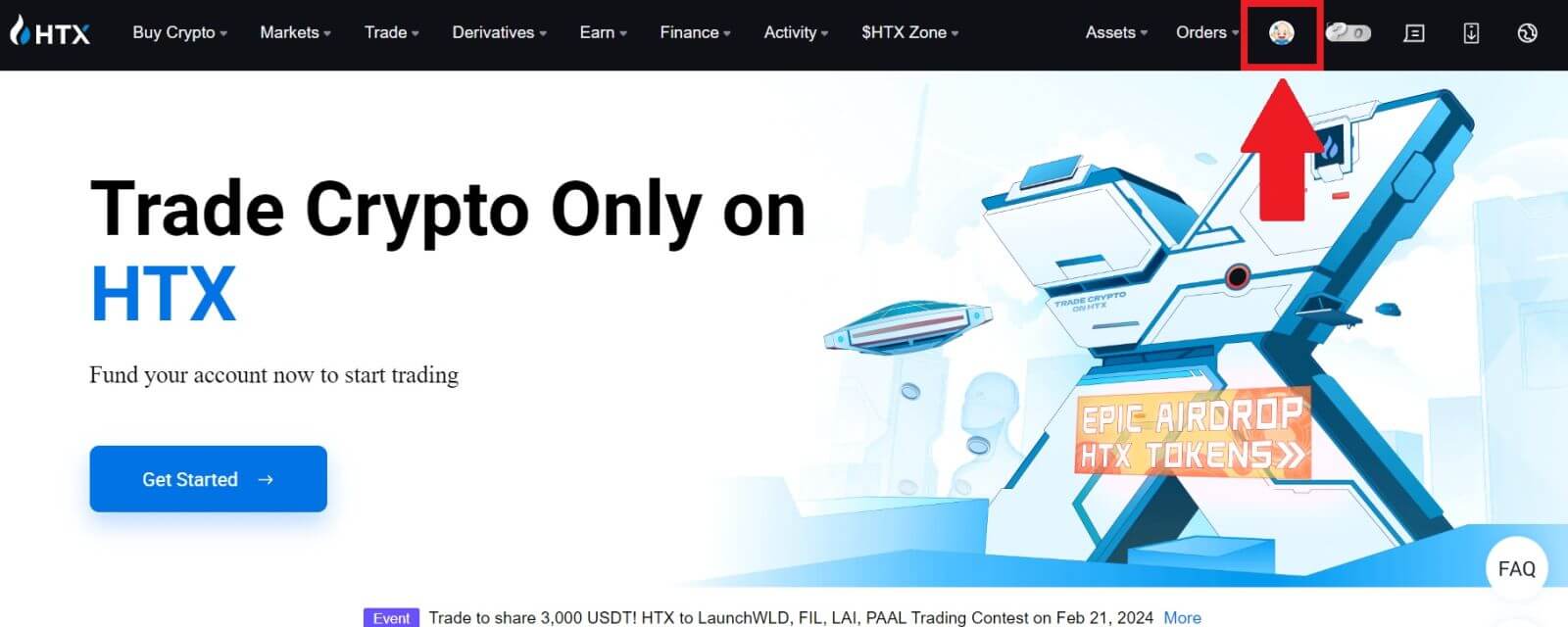
2. Kliknij [Weryfikacja podstawowa] , aby kontynuować. 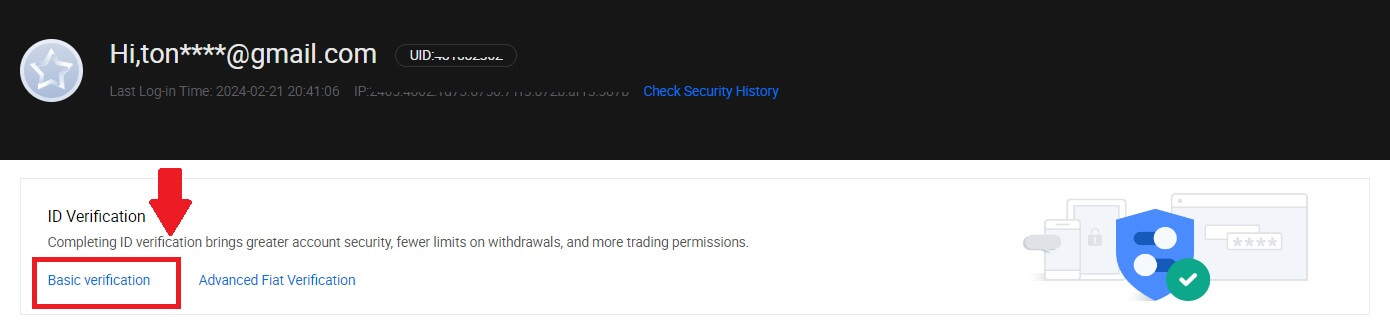
3. W sekcji Weryfikacja osobista kliknij [Zweryfikuj teraz].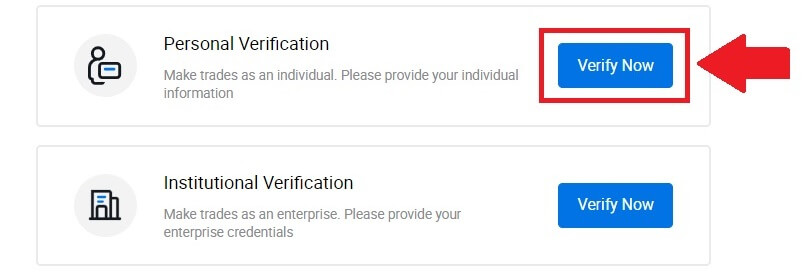
4. W sekcji Uprawnienia podstawowe L1 kliknij [Sprawdź teraz] , aby kontynuować .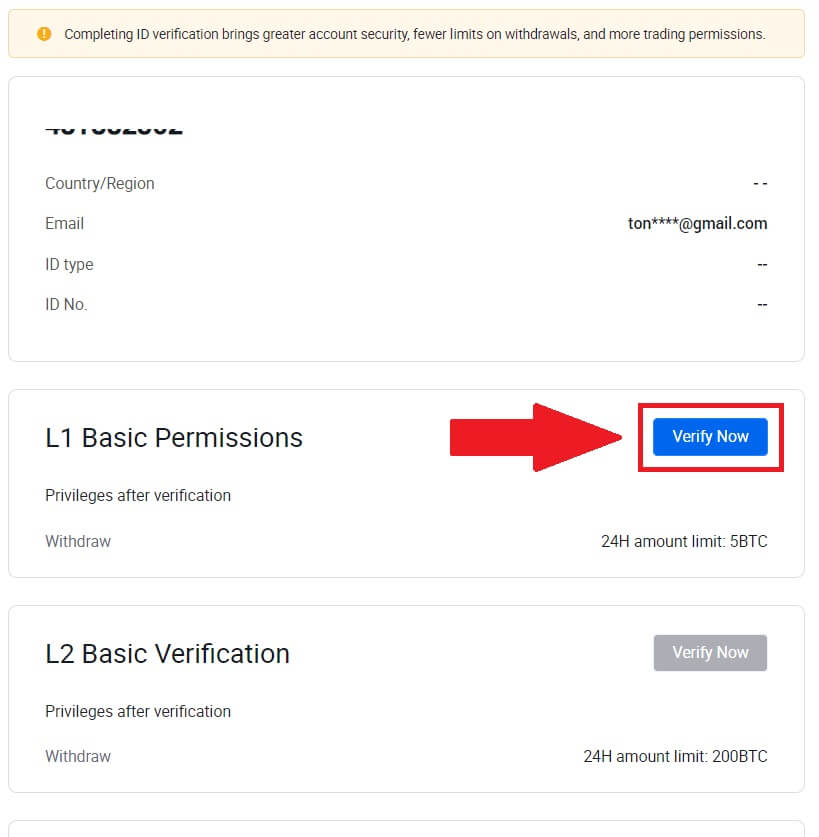
5. Wypełnij wszystkie poniższe informacje i kliknij [Prześlij].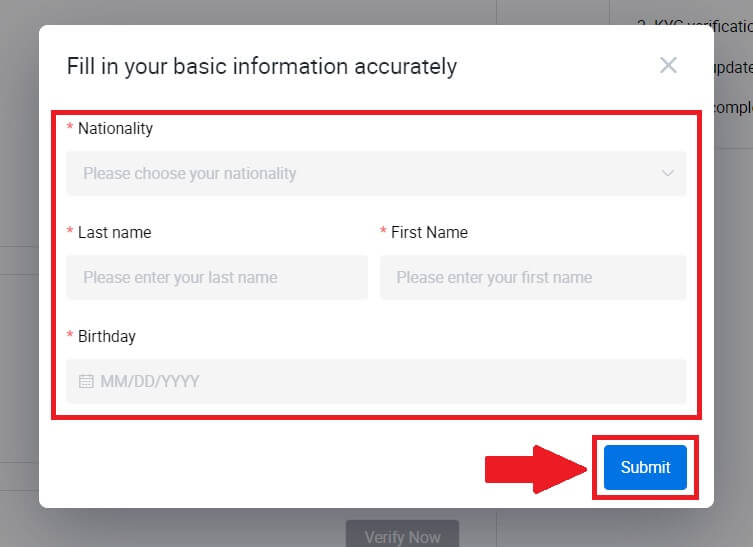
6. Po przesłaniu wypełnionych informacji zakończyłeś weryfikację uprawnień L1. 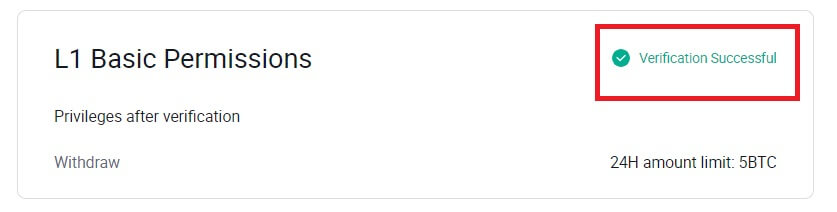
Weryfikacja podstawowych uprawnień L2 na HTX
1. Wejdź na stronę HTX i kliknij ikonę profilu. 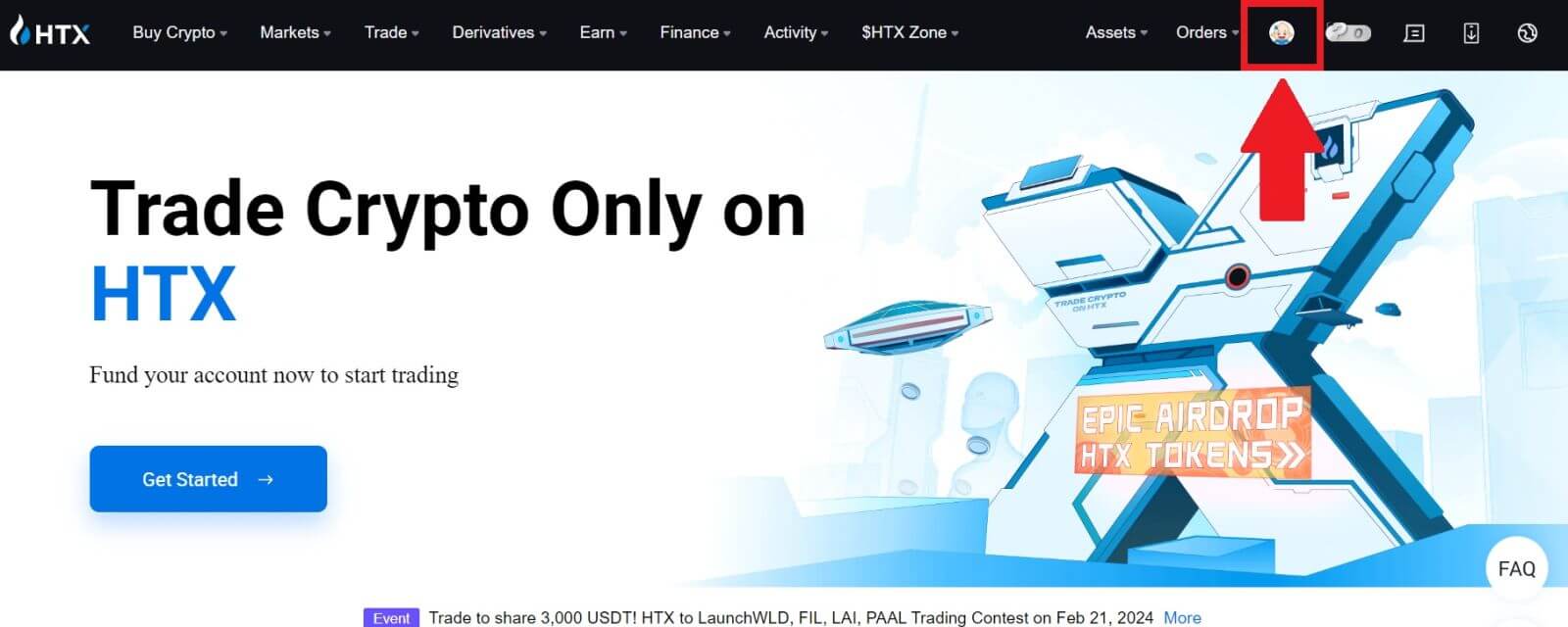
2. Kliknij [Weryfikacja podstawowa] , aby kontynuować. 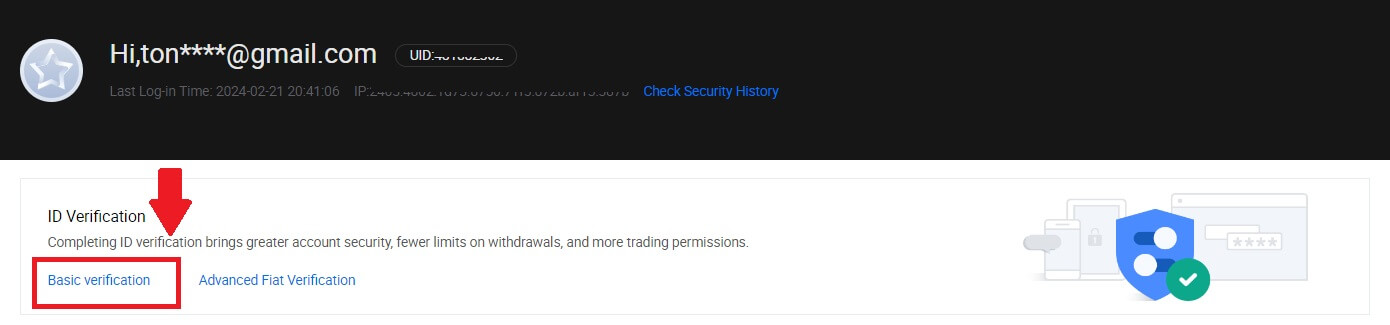
3. W sekcji Weryfikacja osobista kliknij [Zweryfikuj teraz].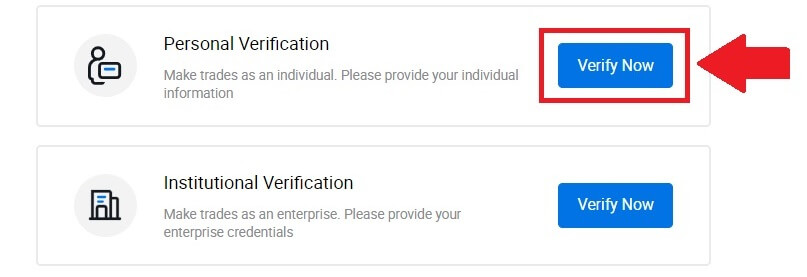
4. W sekcji Uprawnienia podstawowe L2 kliknij [Sprawdź teraz] , aby kontynuować .
Uwaga: Aby kontynuować weryfikację L2, musisz ukończyć weryfikację L1.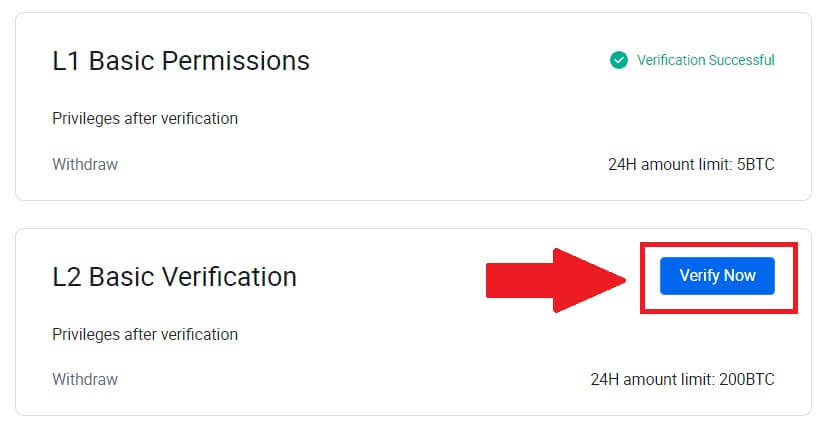
5. Wybierz typ dokumentu i kraj wystawienia dokumentu.
Zacznij od zrobienia zdjęcia dokumentu. Następnie prześlij wyraźne zdjęcia przedniej i tylnej strony dokumentu tożsamości do wyznaczonych pól. Gdy oba zdjęcia będą wyraźnie widoczne w przypisanych polach, kliknij [Prześlij], aby kontynuować.
6. Następnie poczekaj, aż zespół HTX dokona przeglądu i zakończysz weryfikację uprawnień L2.
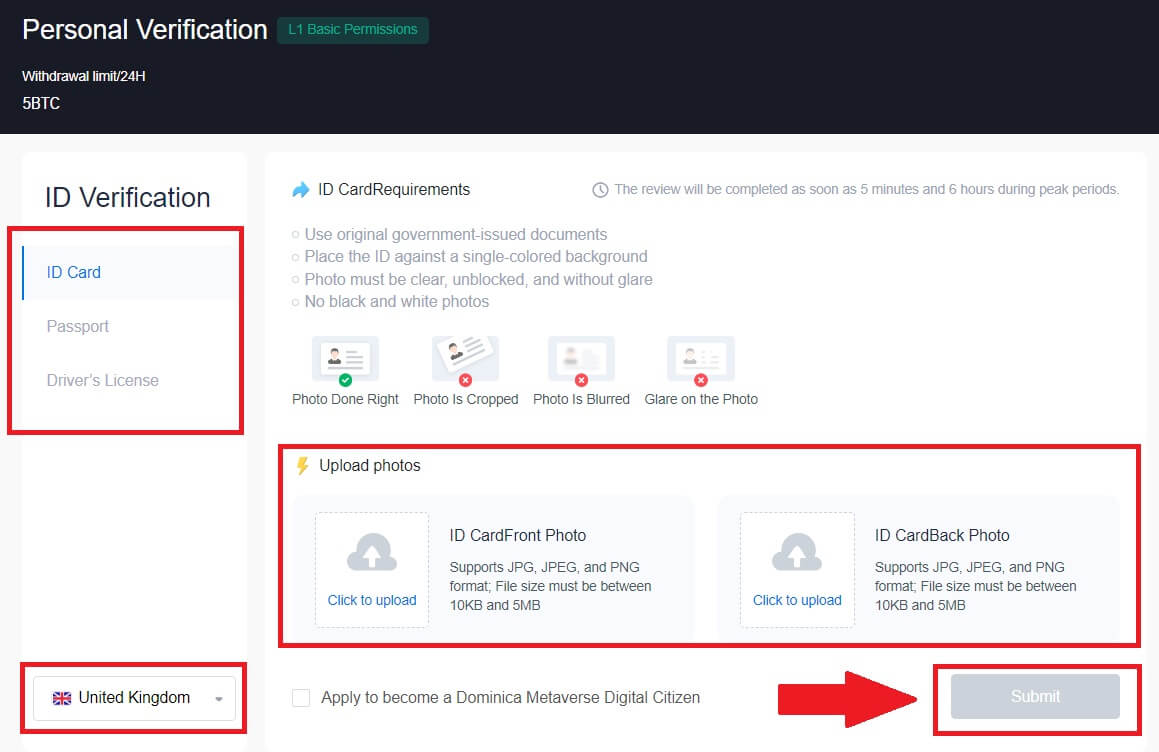
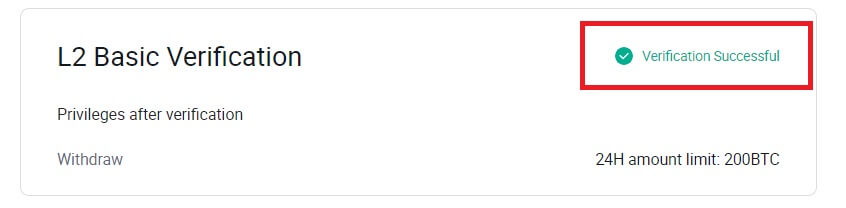
Zaawansowana weryfikacja uprawnień L3 na HTX
1. Wejdź na stronę HTX i kliknij ikonę profilu.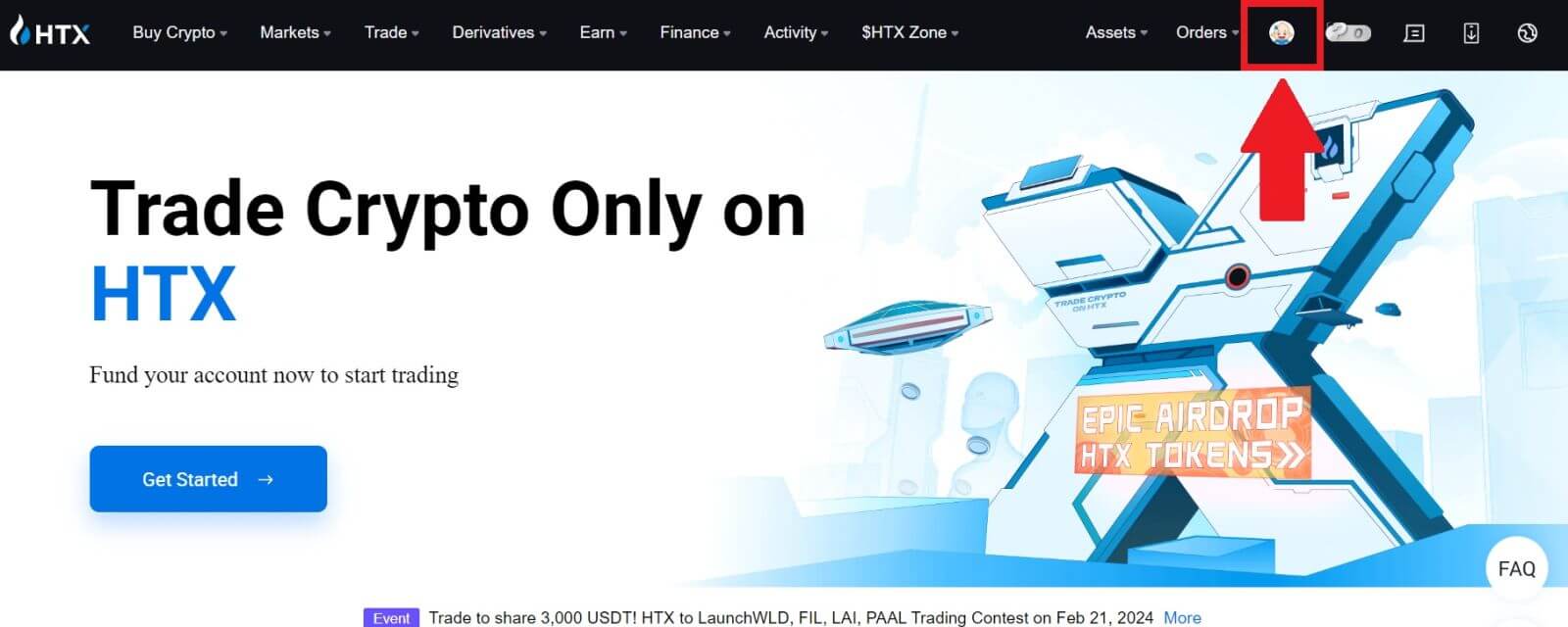
2. Kliknij [Weryfikacja podstawowa] , aby kontynuować.
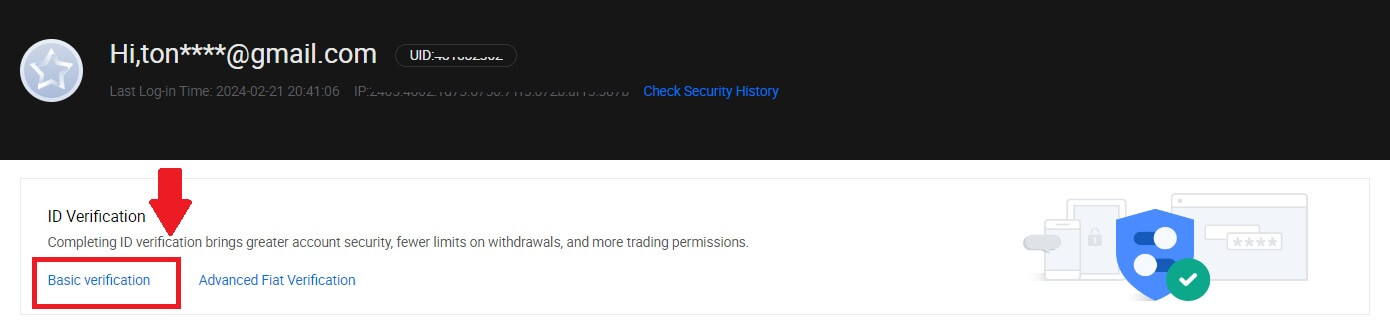
3. W sekcji Weryfikacja osobista kliknij [Zweryfikuj teraz].
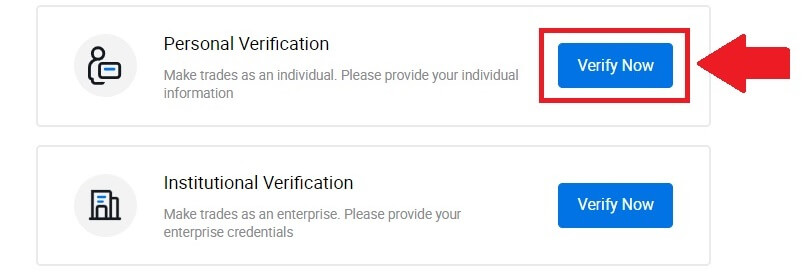
4. W sekcji Zaawansowane uprawnienia L3 kliknij [Zweryfikuj teraz] , aby kontynuować .
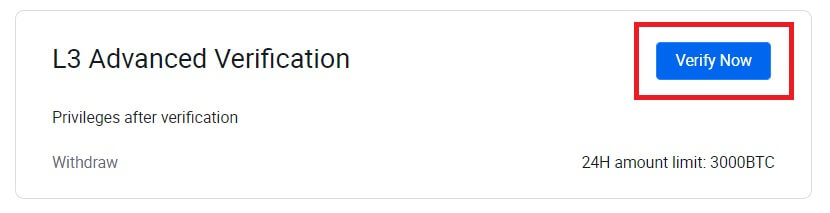 5. Aby kontynuować weryfikację L3, musisz pobrać i otworzyć aplikację HTX na swoim telefonie.
5. Aby kontynuować weryfikację L3, musisz pobrać i otworzyć aplikację HTX na swoim telefonie. 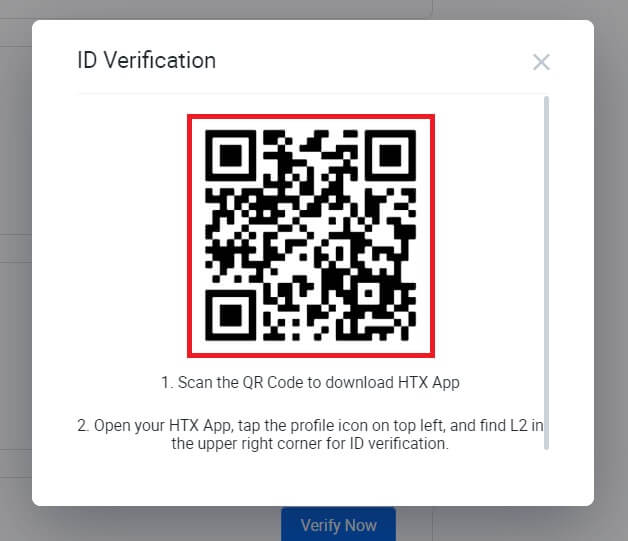
6. Zaloguj się do aplikacji HTX, dotknij ikony profilu w lewym górnym rogu i dotknij [L2] , aby przejść do weryfikacji tożsamości.
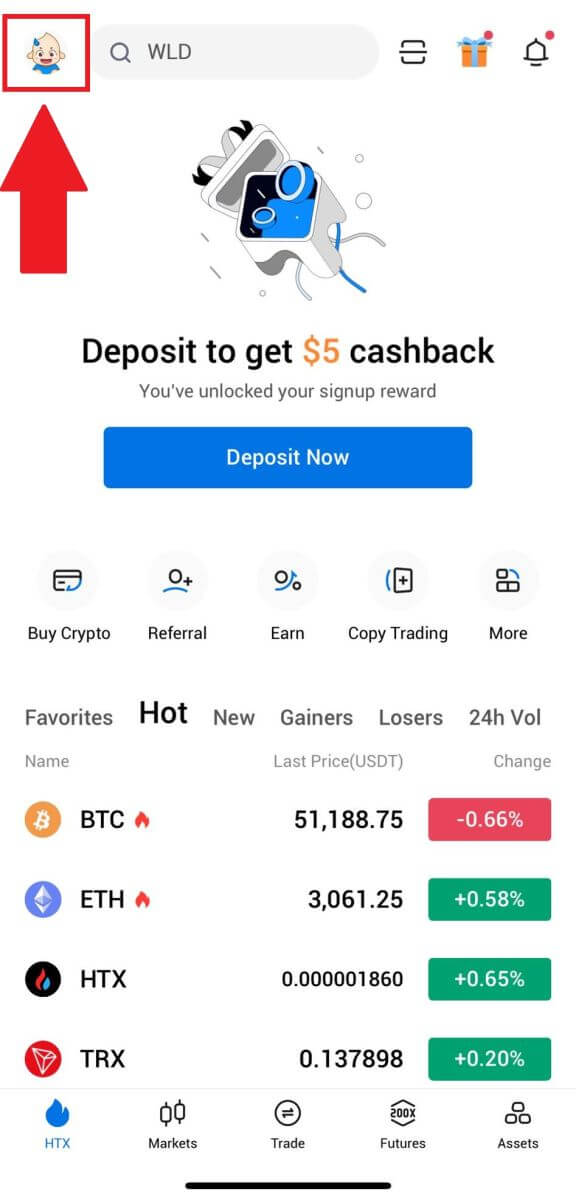
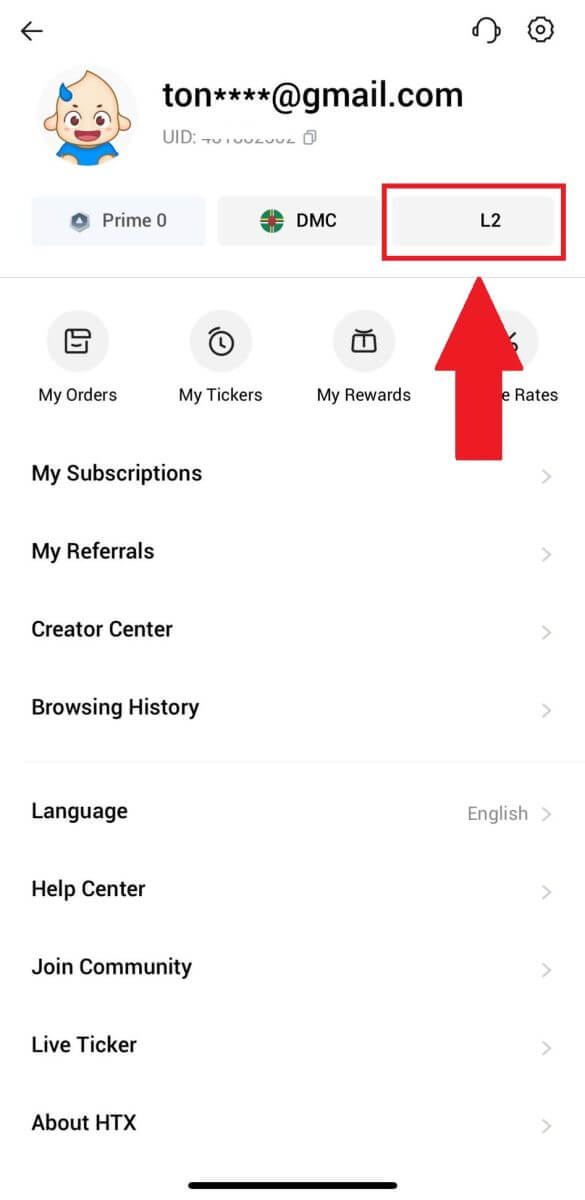
7. W sekcji Weryfikacja L3 dotknij [Weryfikuj].
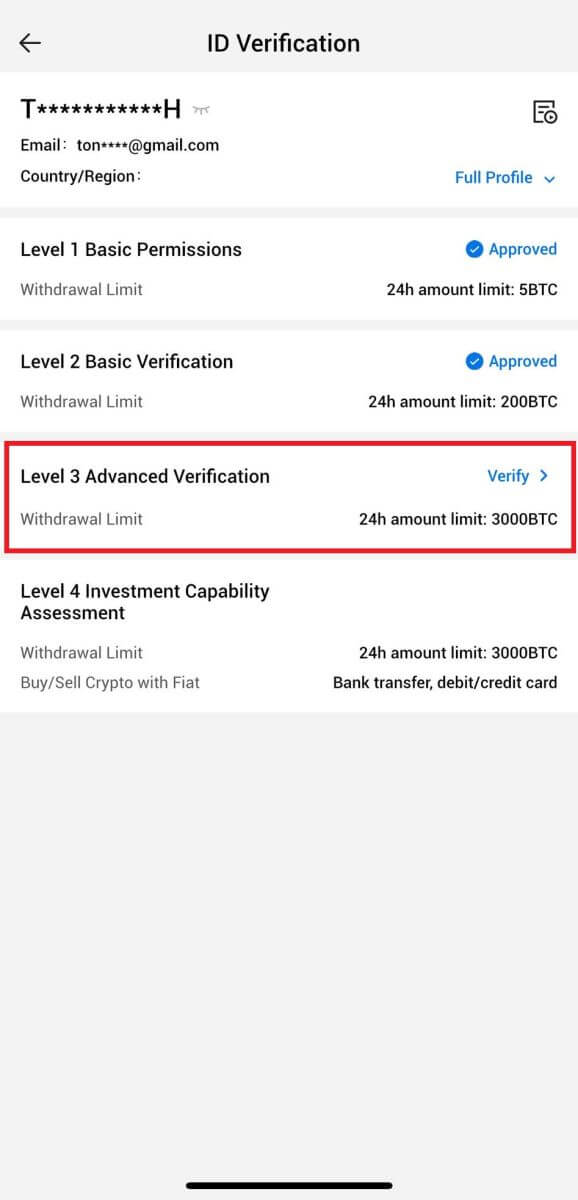
8. Zakończ rozpoznawanie twarzy, aby kontynuować proces.
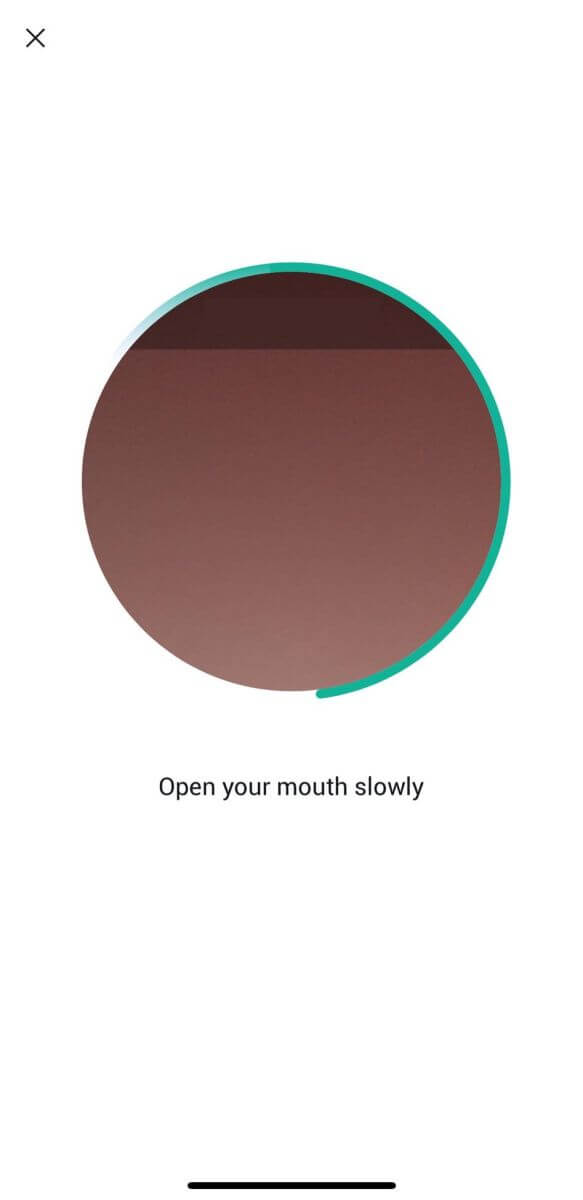
9. Weryfikacja trzeciego stopnia zakończy się pomyślnie po zatwierdzeniu Twojego wniosku.
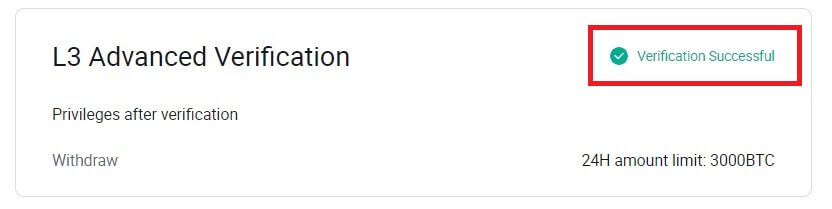
Weryfikacja oceny możliwości inwestycyjnych L4 na platformie HTX
1. Wejdź na stronę HTX i kliknij ikonę profilu.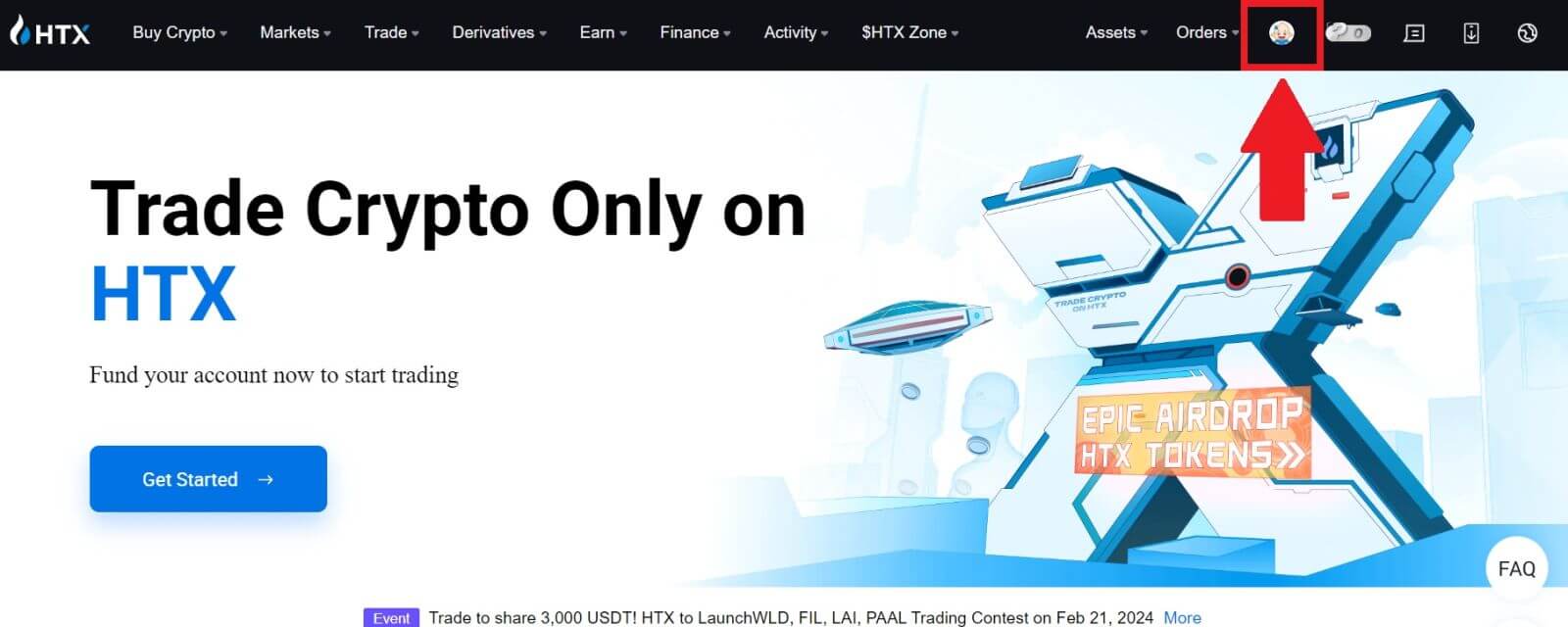
2. Kliknij [Weryfikacja podstawowa] , aby kontynuować.
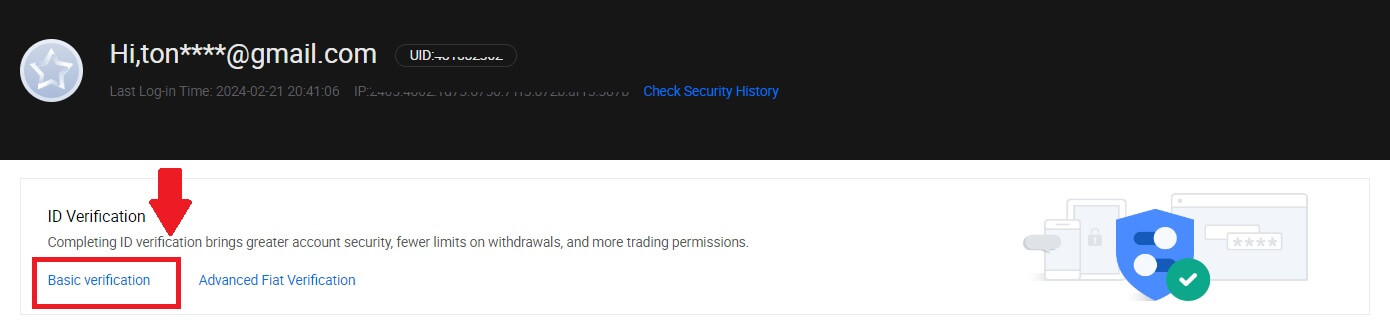
3. W sekcji Weryfikacja osobista kliknij [Zweryfikuj teraz].
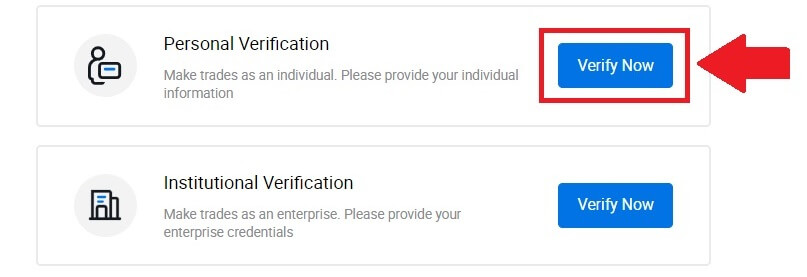
4. W sekcji L4 kliknij [Sprawdź teraz], aby kontynuować .
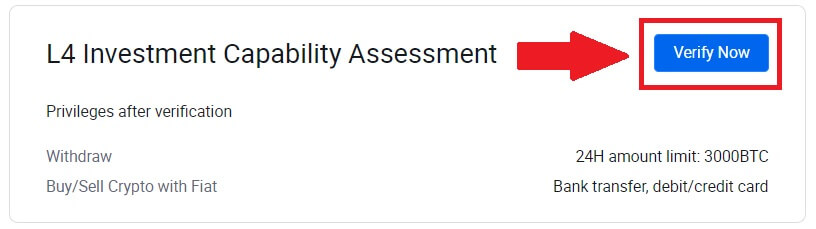
5. Zapoznaj się z poniższymi wymaganiami i wszystkimi obsługiwanymi dokumentami, wypełnij poniższe informacje i kliknij [Prześlij].
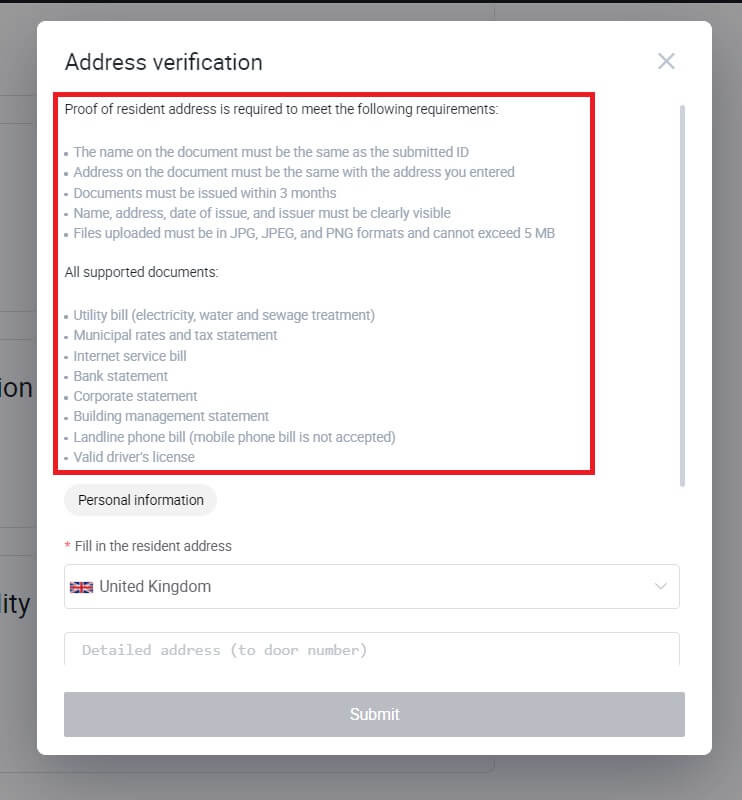
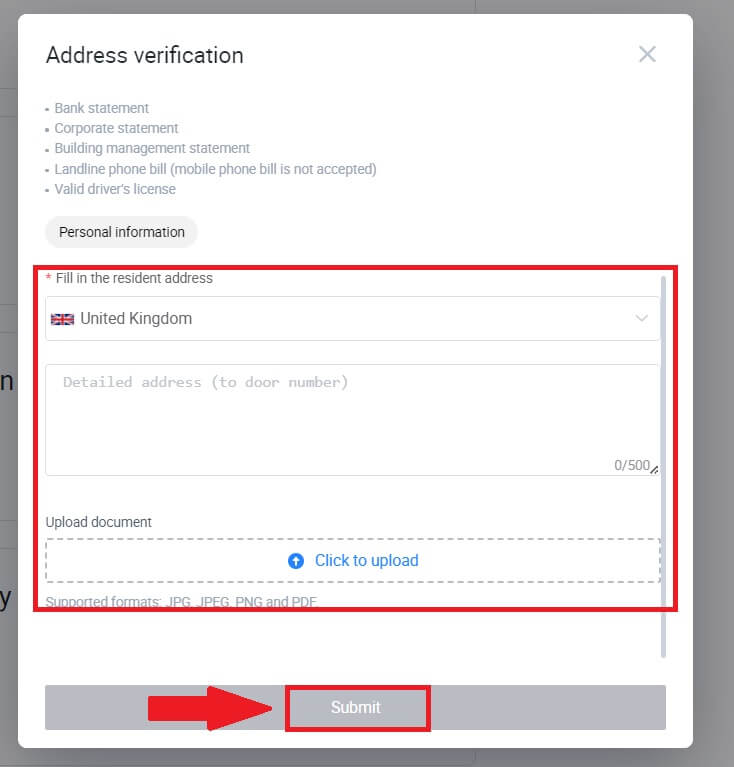
6. Następnie pomyślnie ukończyłeś ocenę zdolności inwestycyjnej L4.
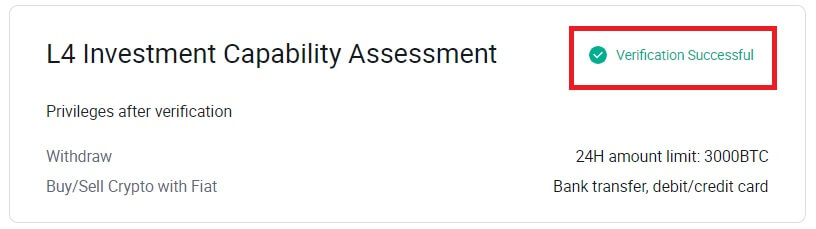
Jak ukończyć weryfikację tożsamości w HTX (aplikacja)
Weryfikacja podstawowych uprawnień L1 na HTX
1. Zaloguj się do aplikacji HTX, dotknij ikony profilu w lewym górnym rogu.
2. Stuknij w [Niezweryfikowany], aby kontynuować.
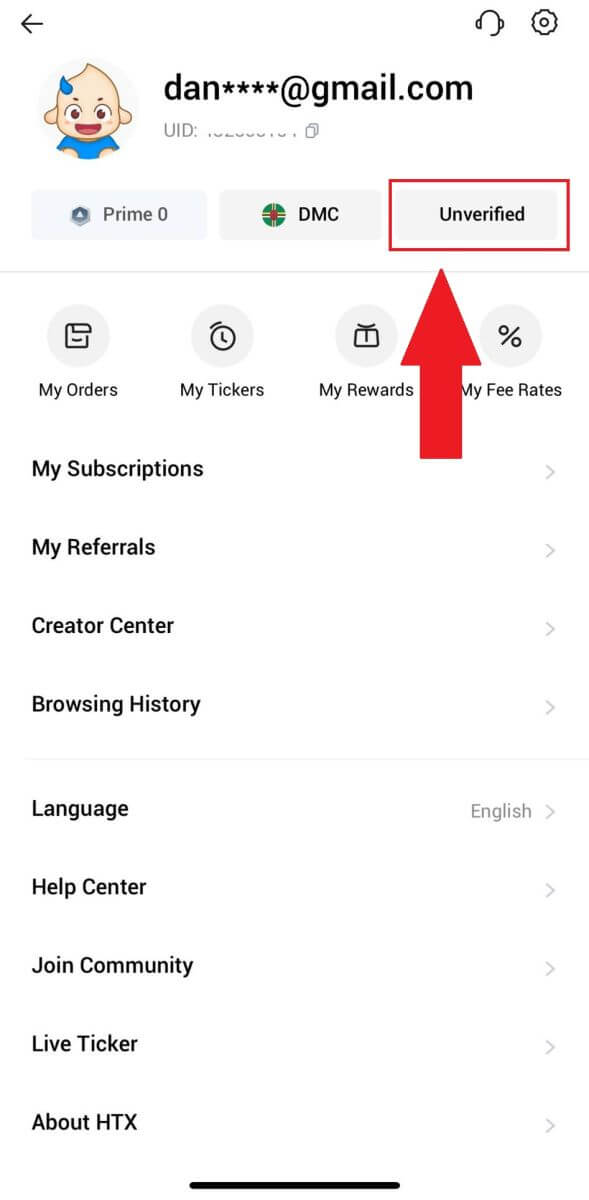
3. W sekcji Uprawnienia podstawowe poziomu 1 dotknij [Weryfikuj].
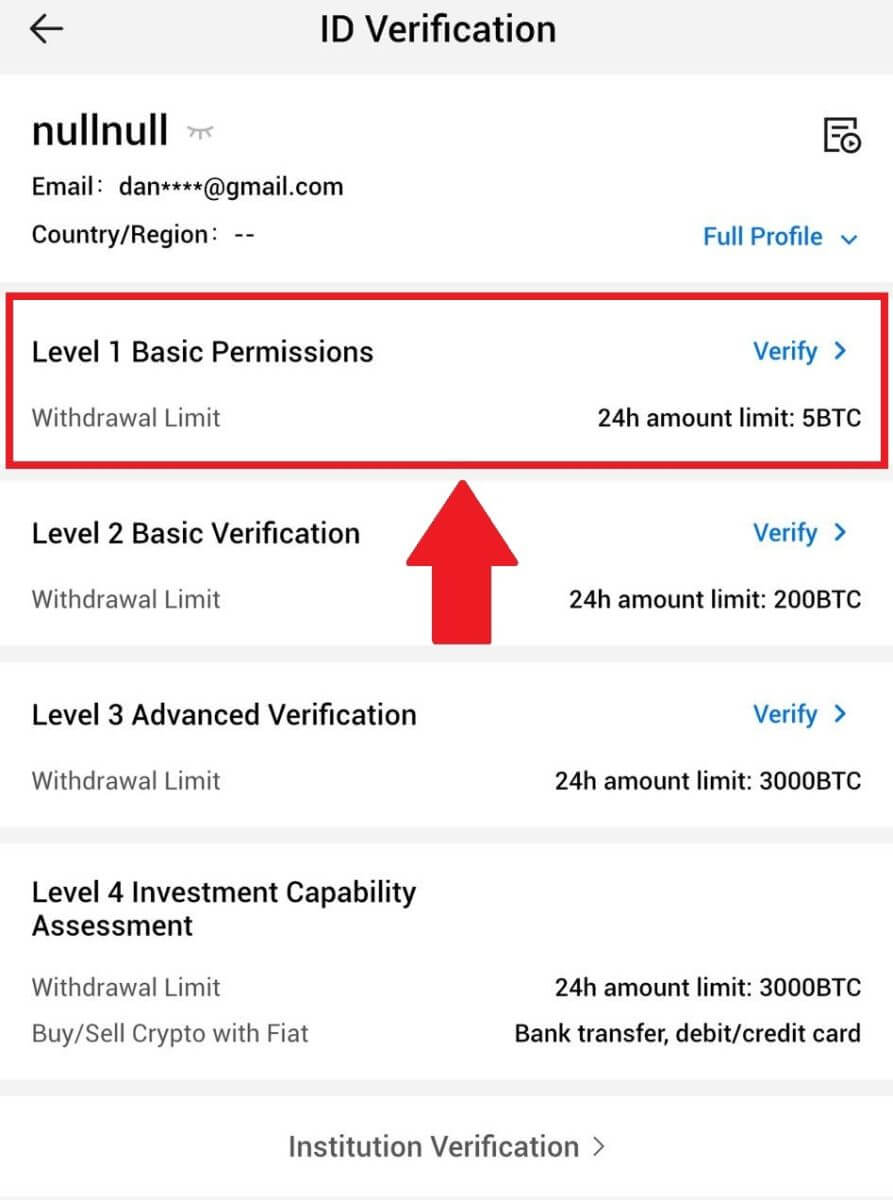
4. Wypełnij wszystkie poniższe informacje i dotknij [Prześlij].
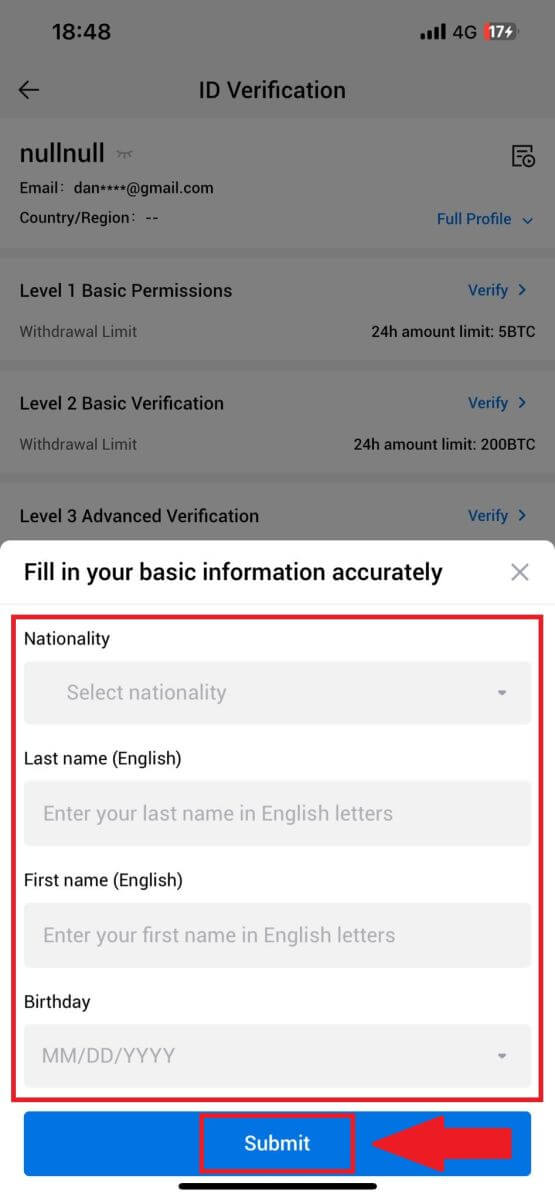
5. Po przesłaniu wypełnionych informacji zakończyłeś weryfikację uprawnień L1.
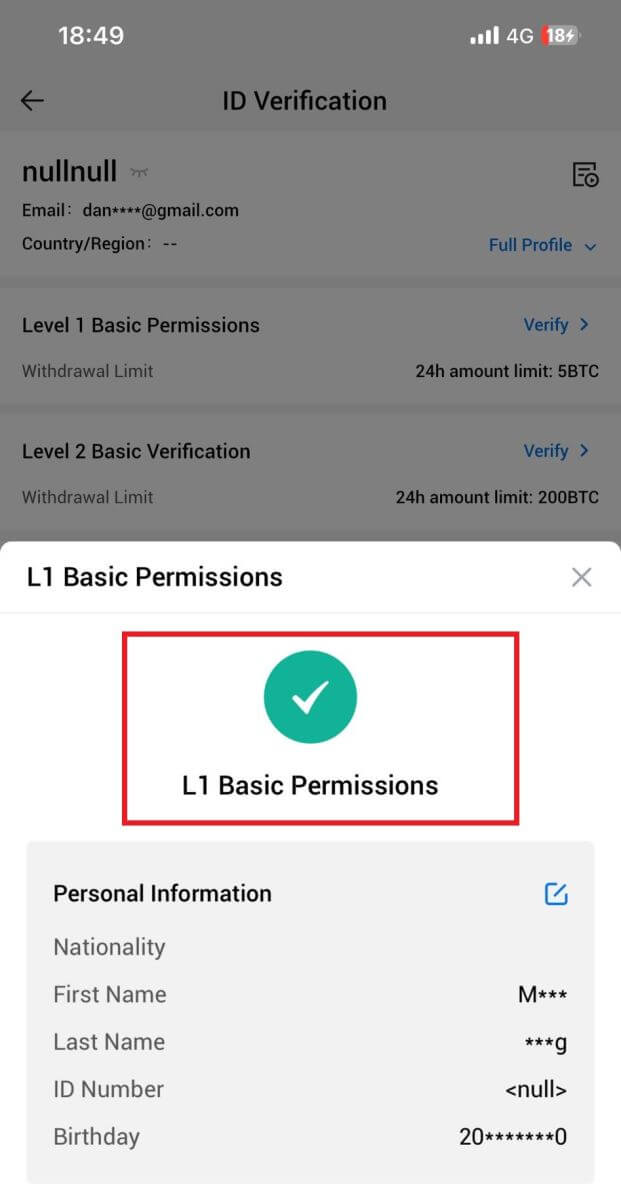
Weryfikacja podstawowych uprawnień L2 na HTX
1. Zaloguj się do aplikacji HTX, dotknij ikony profilu w lewym górnym rogu. 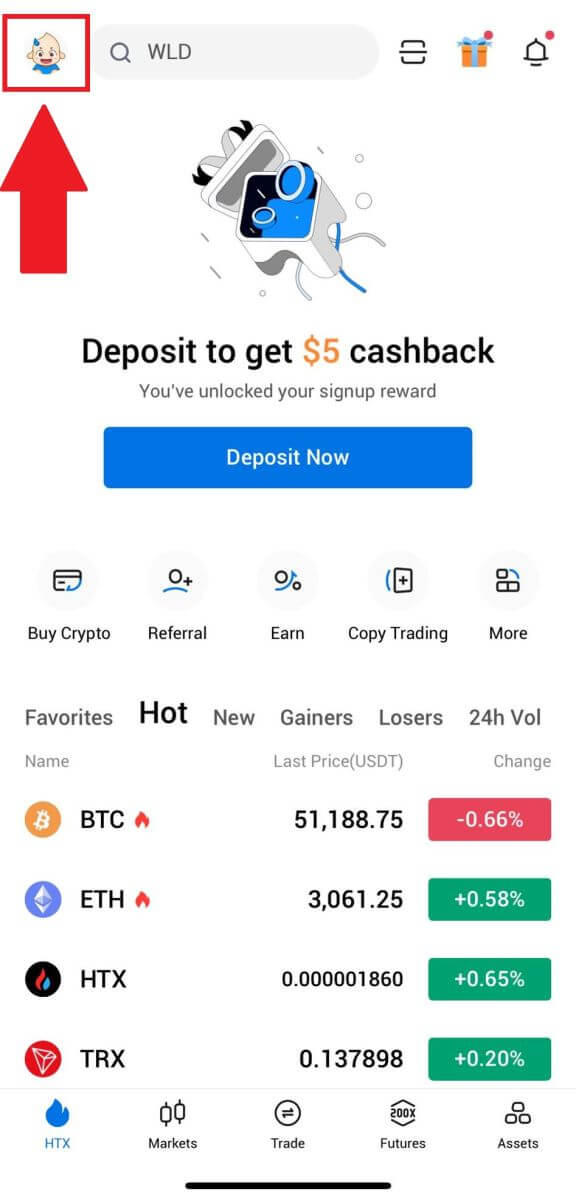
2. Stuknij w [Niezweryfikowany], aby kontynuować. 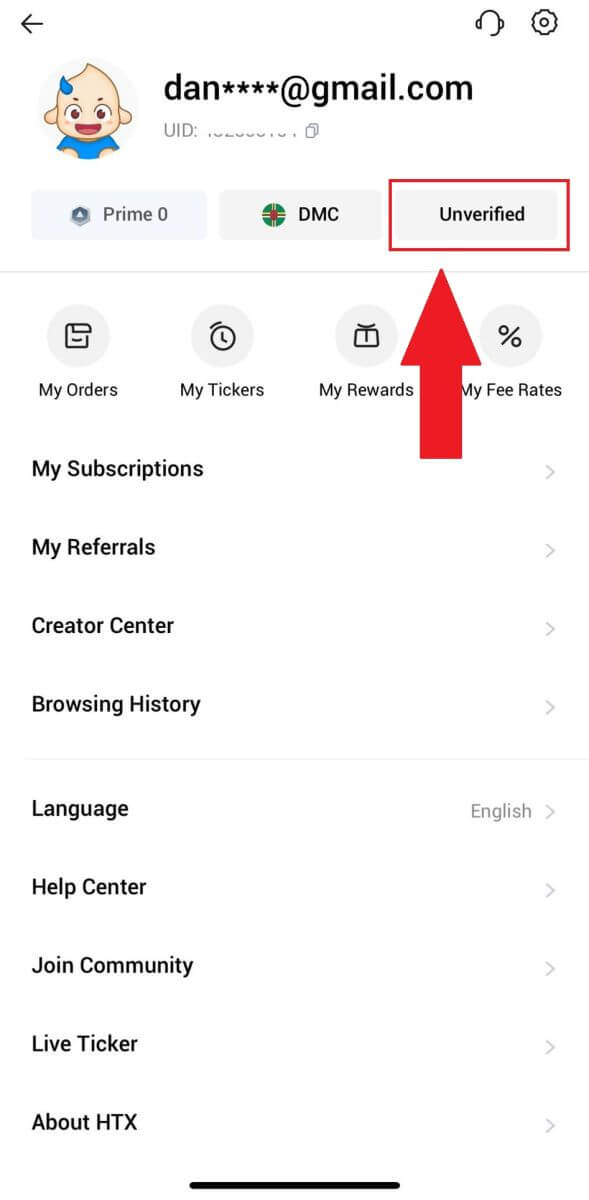
3. W sekcji Uprawnienia podstawowe poziomu 2 dotknij [Weryfikuj].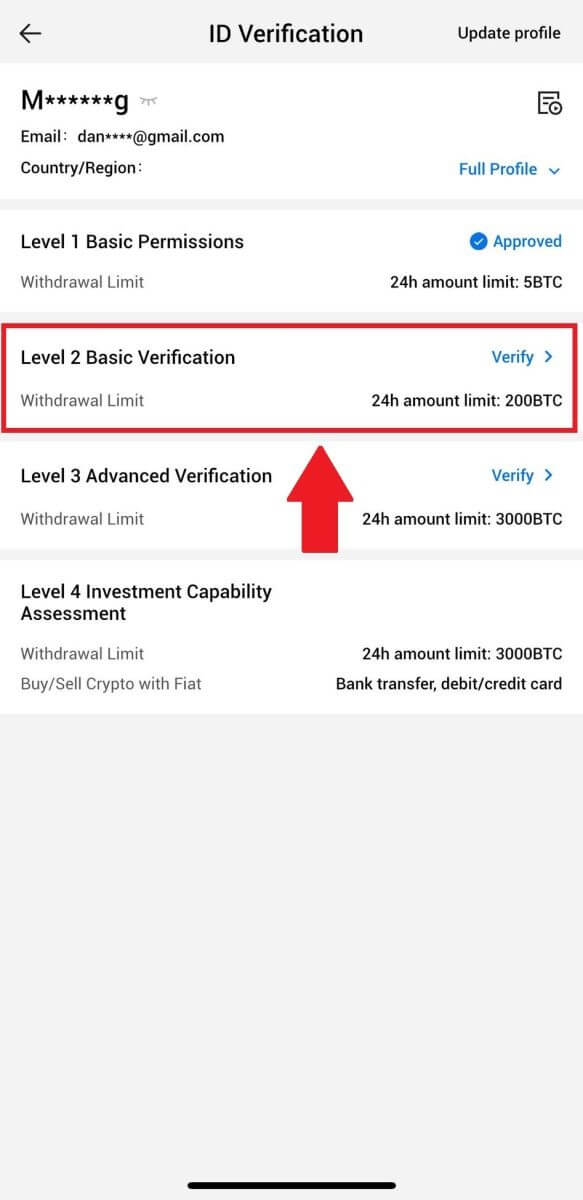
4. Wybierz typ dokumentu i kraj wystawienia dokumentu. Następnie dotknij [Dalej].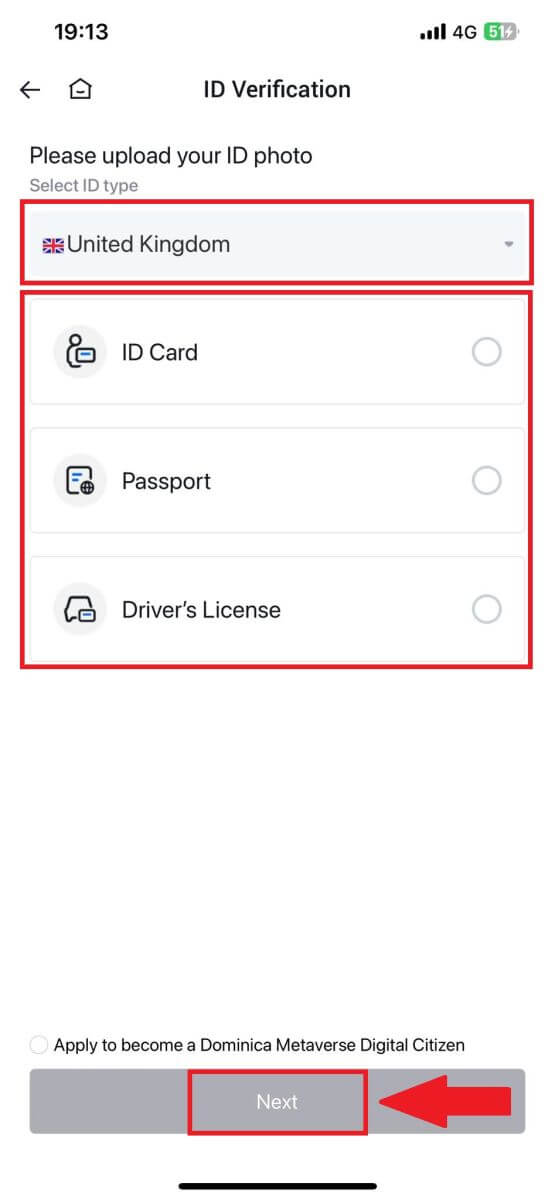
5. Zacznij od zrobienia zdjęcia dokumentu. Następnie prześlij wyraźne zdjęcia przedniej i tylnej strony dokumentu tożsamości do wyznaczonych skrzynek. Gdy oba zdjęcia będą wyraźnie widoczne w przypisanych polach, dotknij [Prześlij] , aby kontynuować. 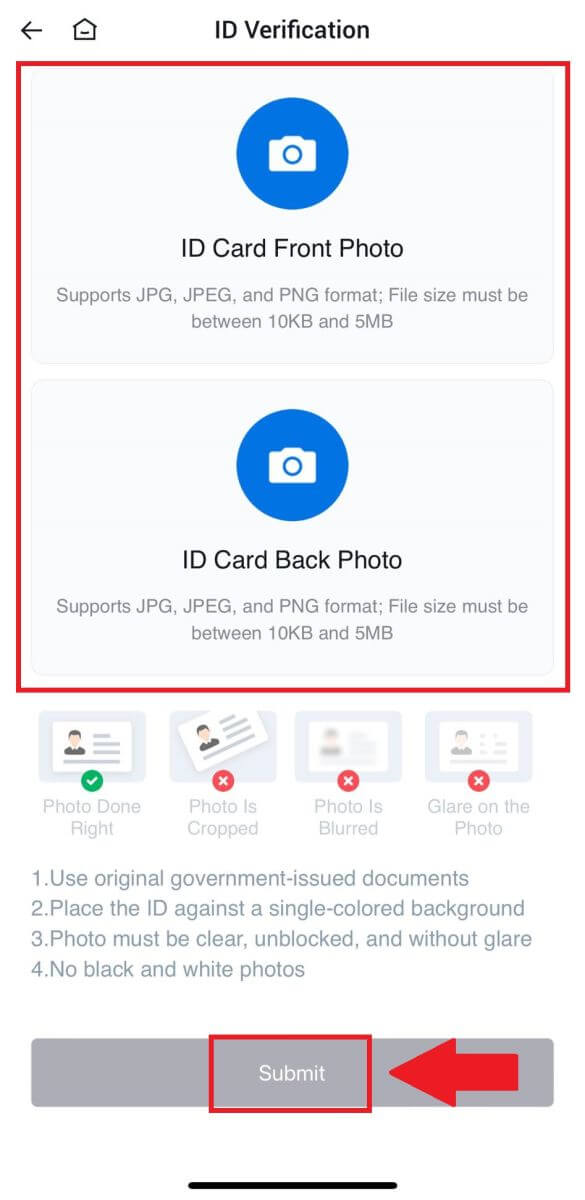
6. Następnie poczekaj, aż zespół HTX dokona przeglądu i zakończysz weryfikację uprawnień L2.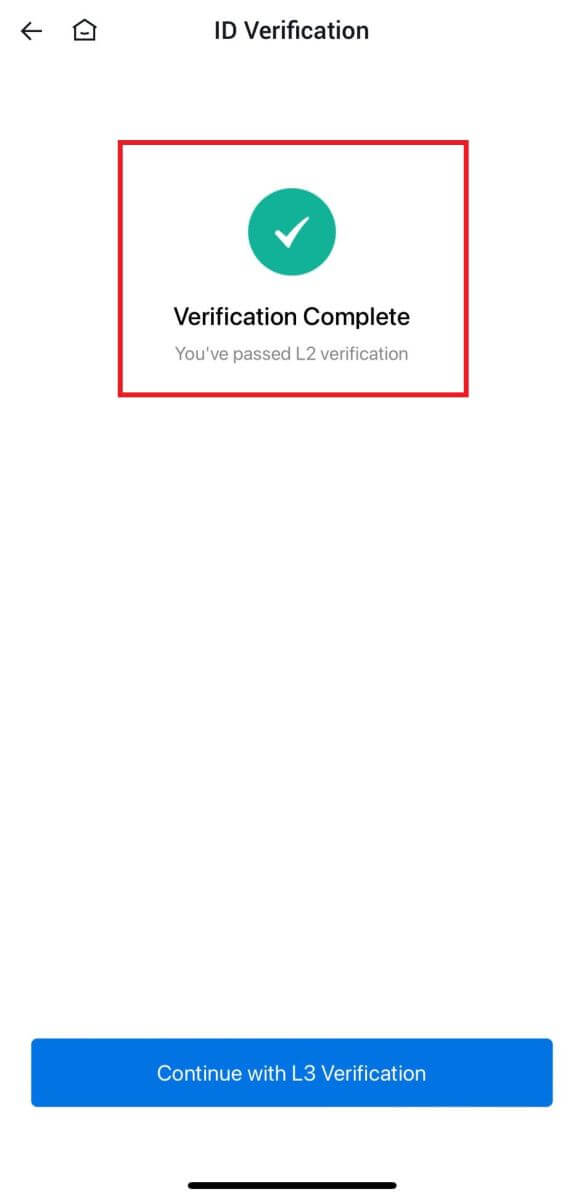
Zaawansowana weryfikacja uprawnień L3 na HTX
1. Zaloguj się do aplikacji HTX, dotknij ikony profilu w lewym górnym rogu. 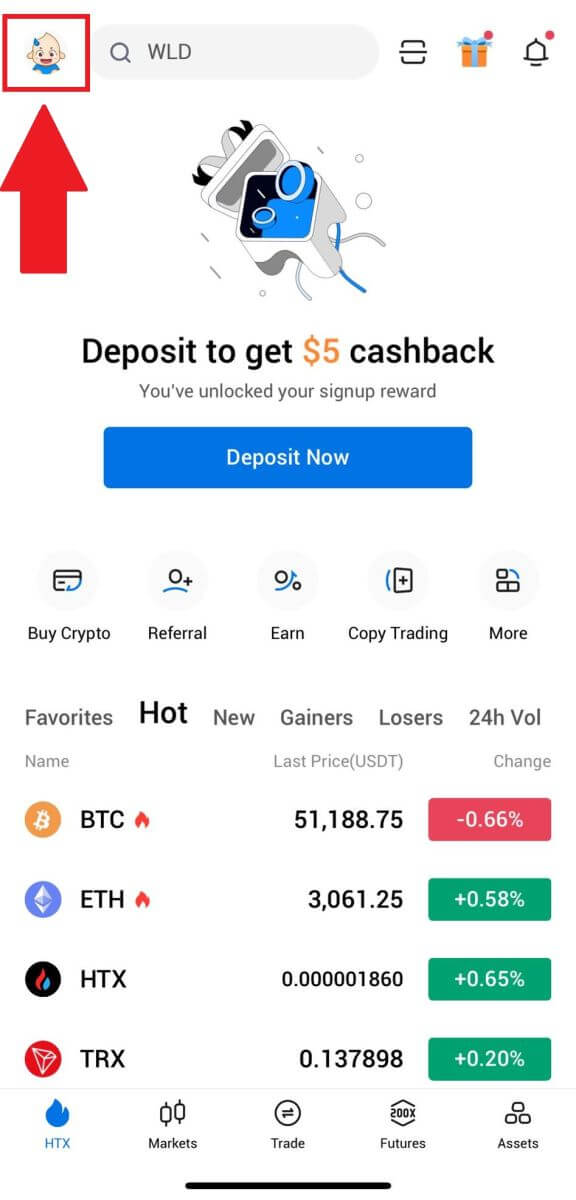
2. Stuknij w [L2] , aby kontynuować.
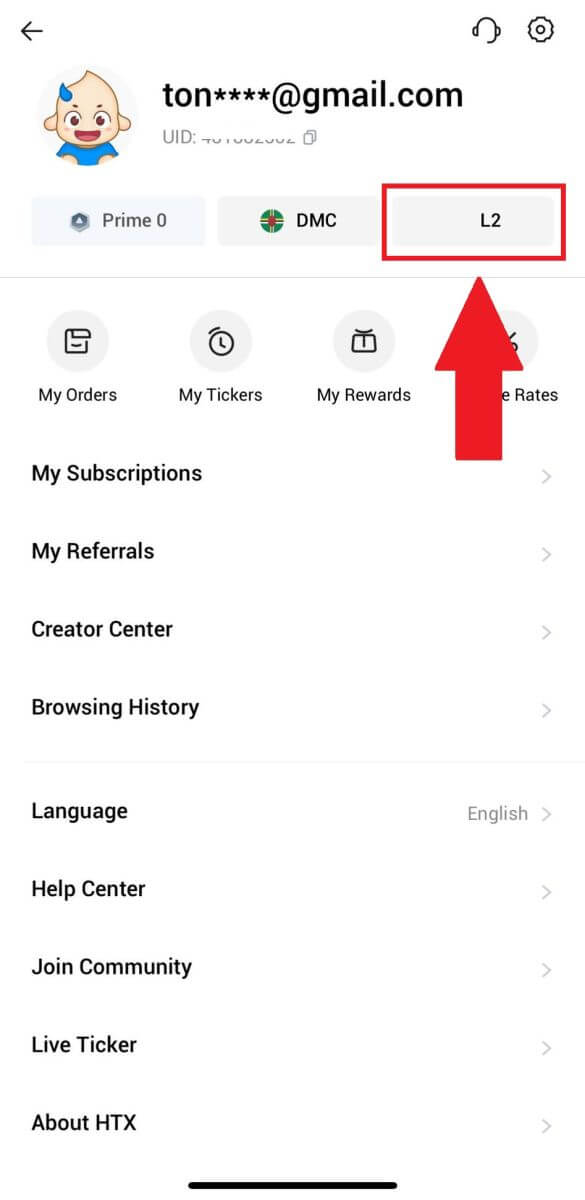
3. W sekcji Weryfikacja L3 dotknij [Weryfikuj].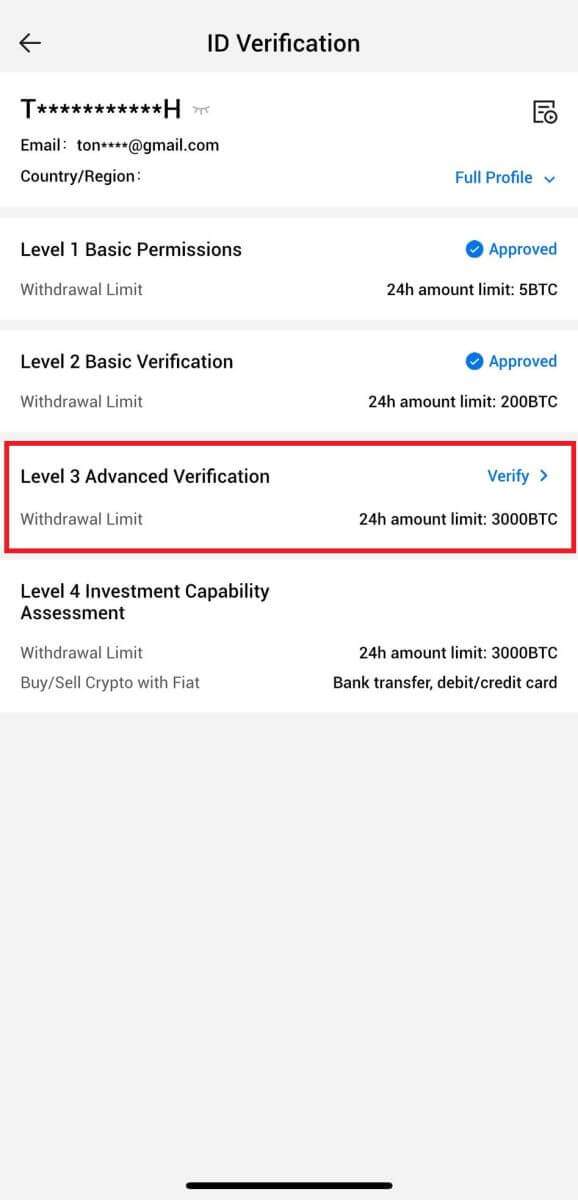
4. Zakończ rozpoznawanie twarzy, aby kontynuować proces. 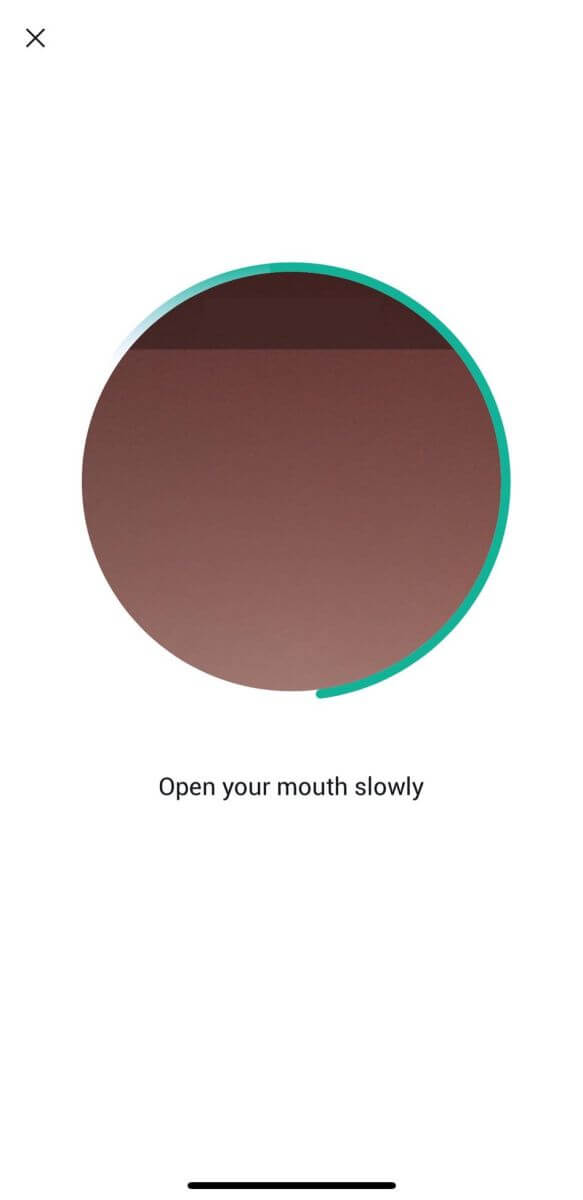
5. Weryfikacja trzeciego stopnia zakończy się pomyślnie po zatwierdzeniu Twojego wniosku. 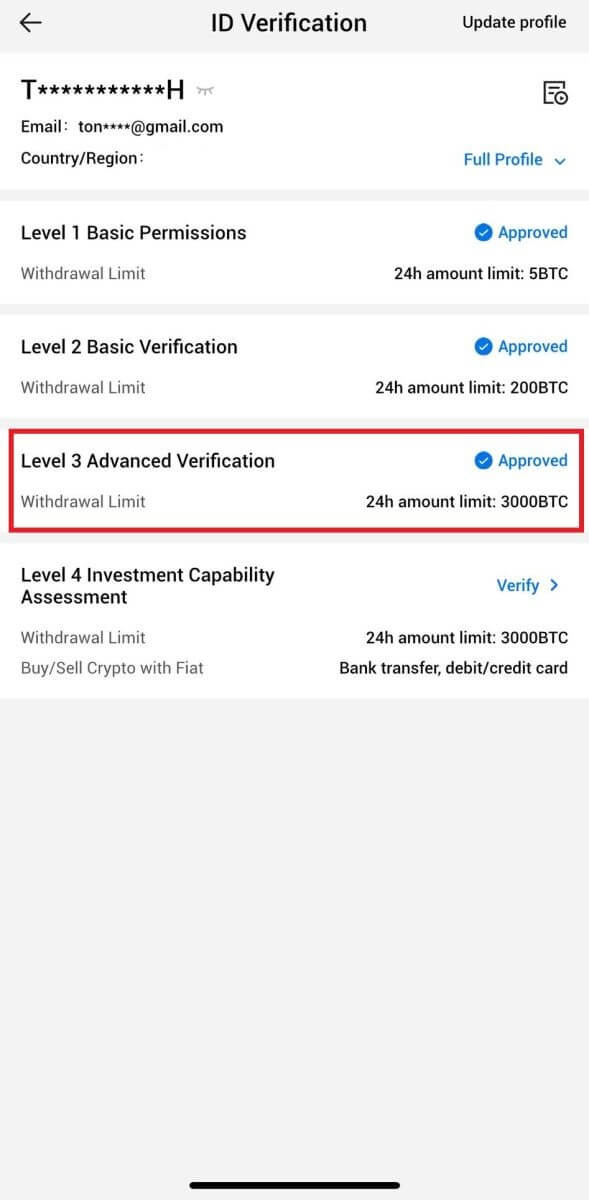
Weryfikacja oceny możliwości inwestycyjnych L4 na platformie HTX
1. Zaloguj się do aplikacji HTX, dotknij ikony profilu w lewym górnym rogu. 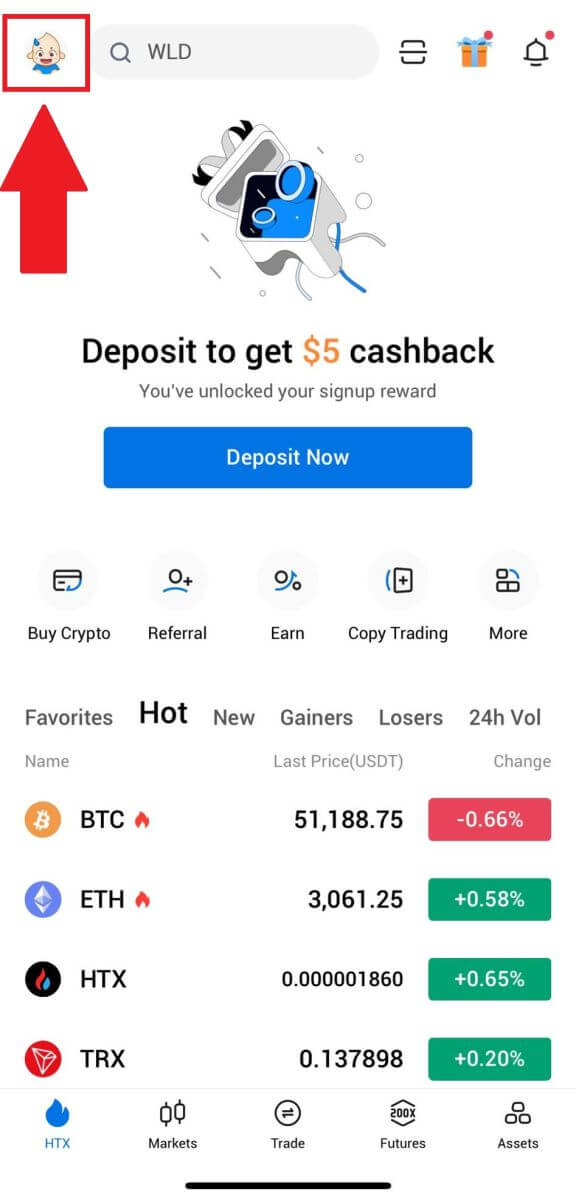
2. Stuknij w [L3] , aby kontynuować.
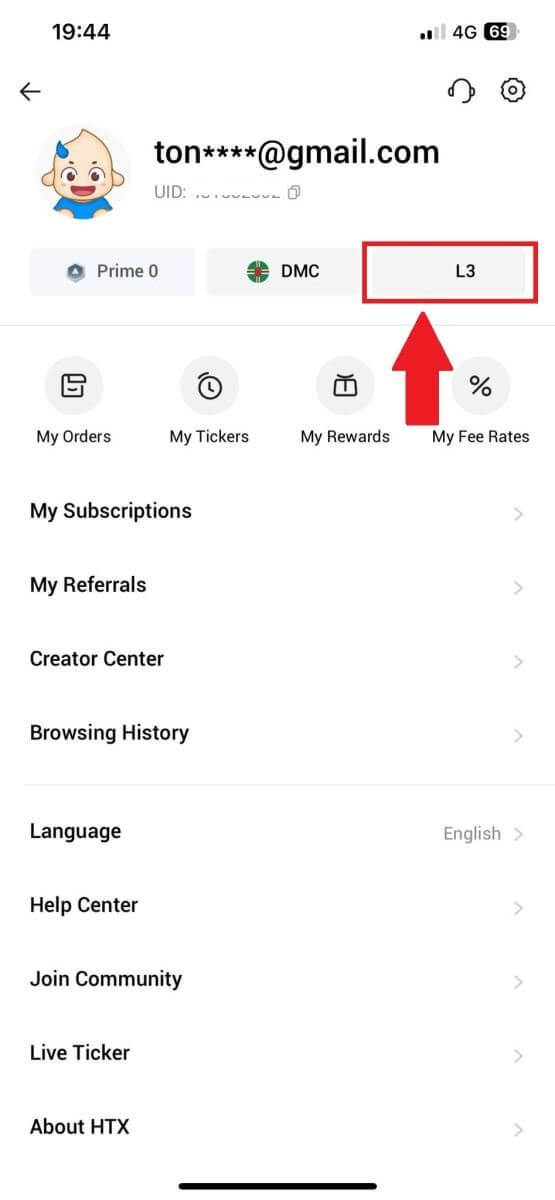
3. W sekcji Ocena możliwości inwestycyjnych L4 dotknij [Weryfikuj].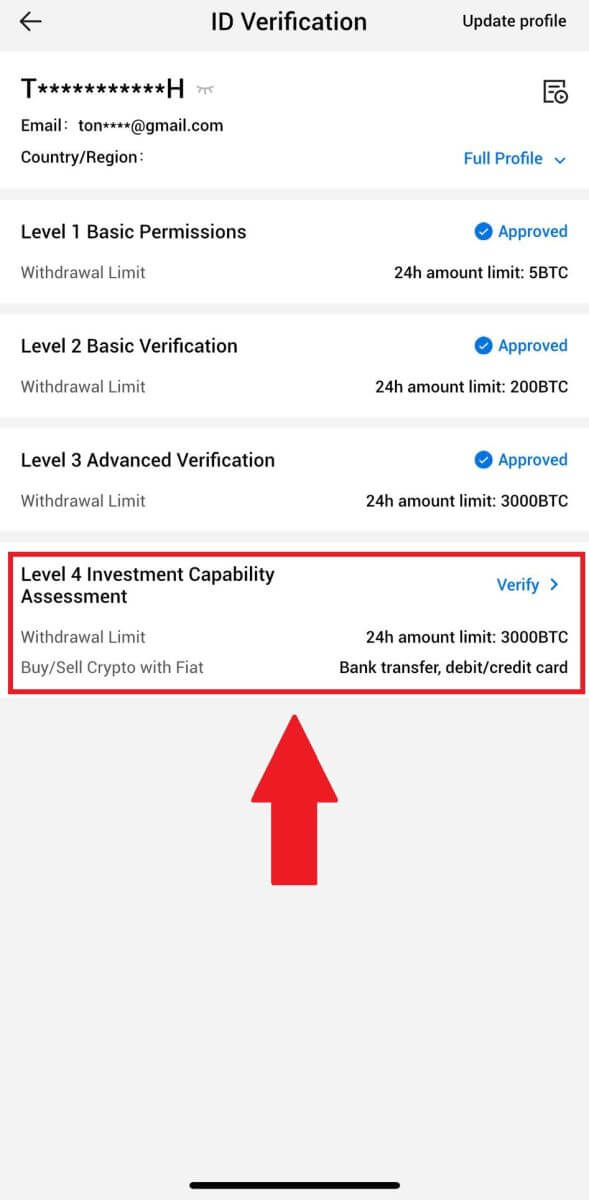
4. Zapoznaj się z poniższymi wymaganiami i wszystkimi obsługiwanymi dokumentami, wypełnij poniższe informacje i dotknij [Prześlij].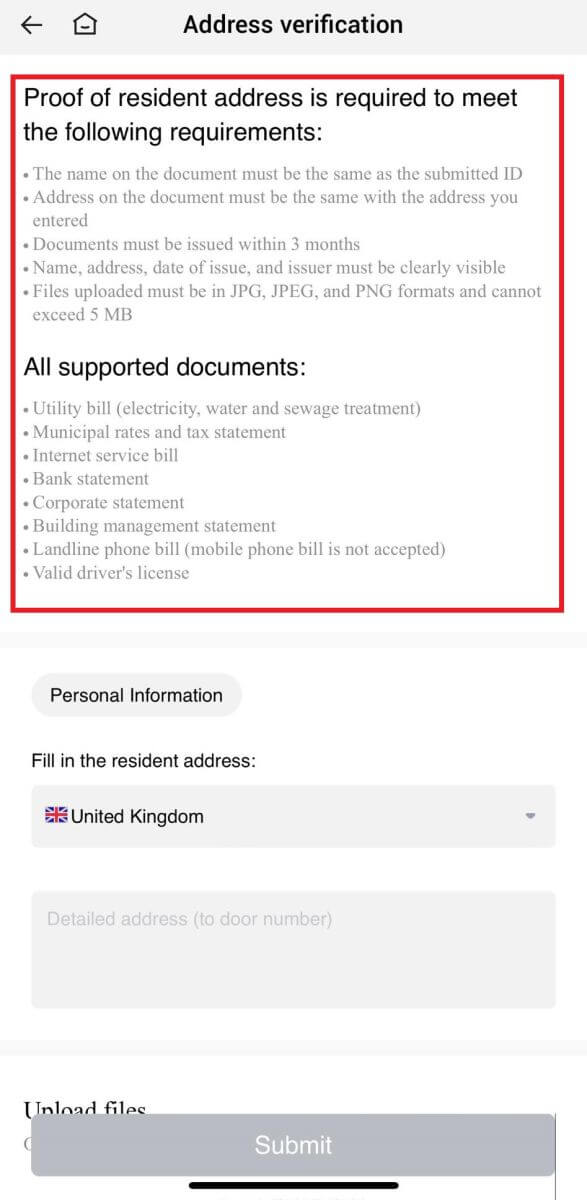
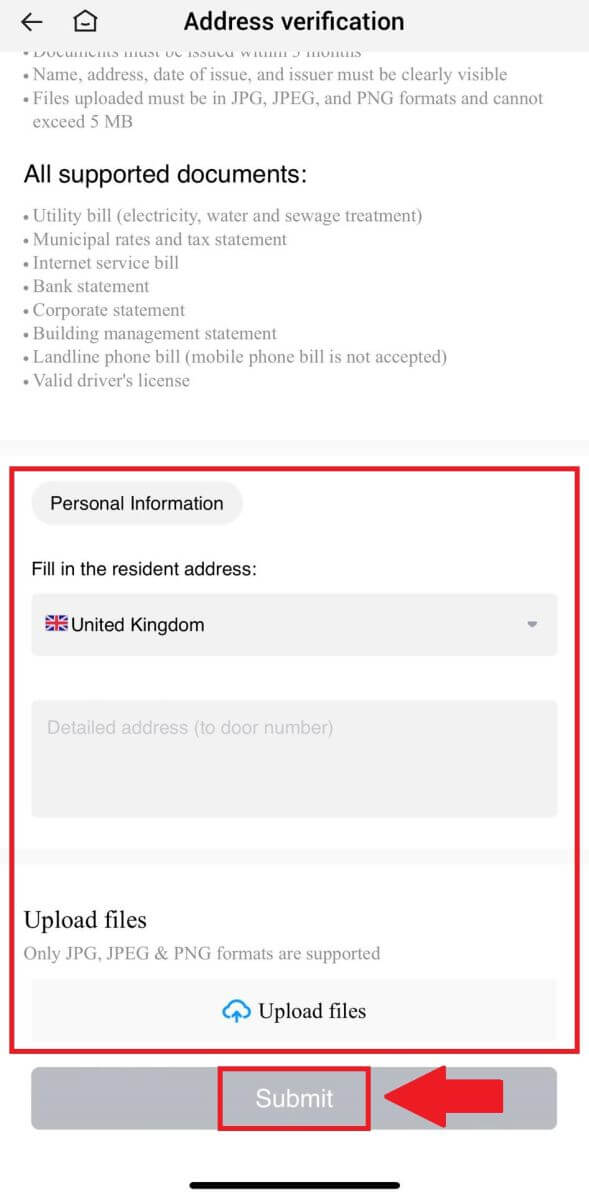 5. Następnie pomyślnie ukończyłeś ocenę zdolności inwestycyjnej L4.
5. Następnie pomyślnie ukończyłeś ocenę zdolności inwestycyjnej L4. 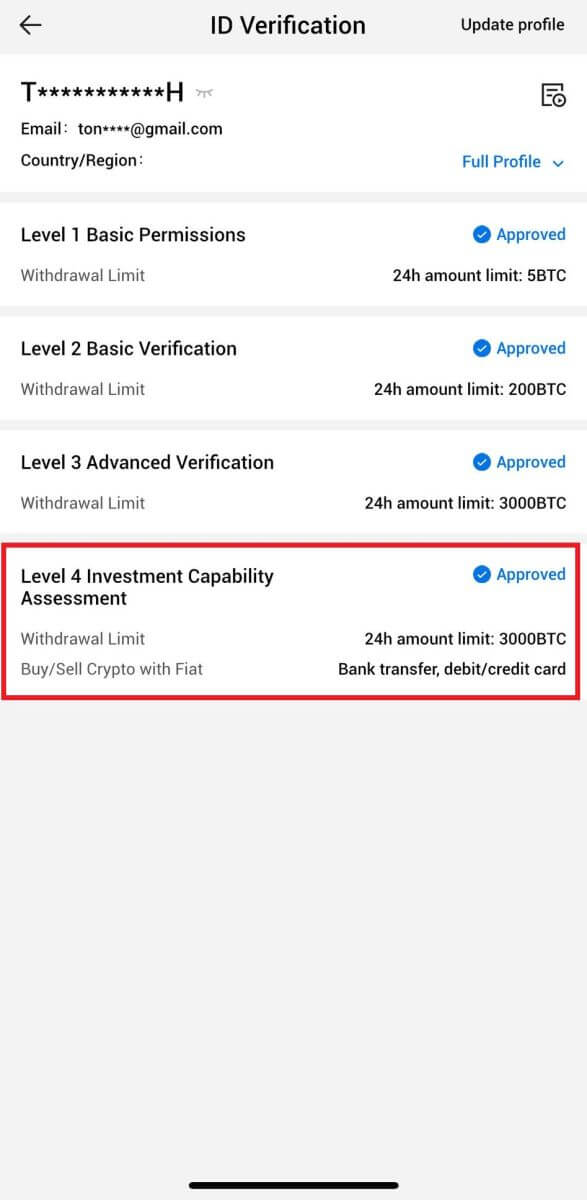
Jak wpłacić/kupić kryptowalutę w HTX
Jak kupić kryptowalutę za pomocą karty kredytowej/debetowej na HTX
Kup kryptowalutę za pomocą karty kredytowej/debetowej na HTX (strona internetowa)
1. Zaloguj się do swojego HTX , kliknij [Kup Crypto] i wybierz [Szybka wymiana].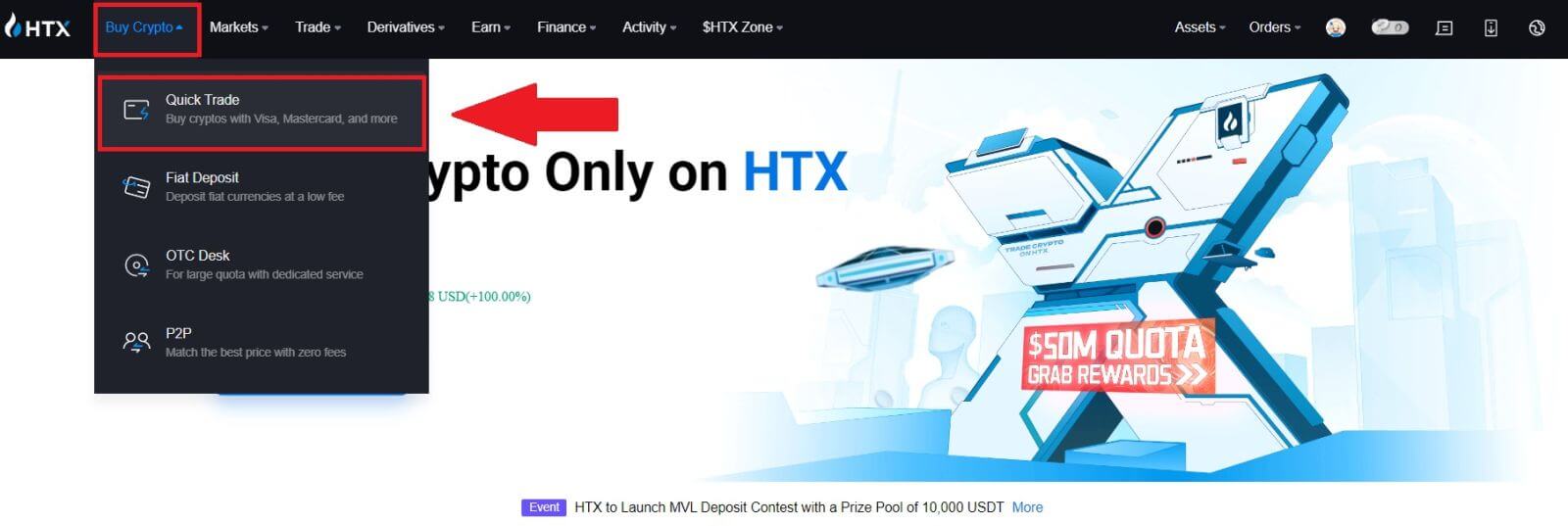
2. Wybierz walutę fiducjarną do płatności i kryptowalutę, którą chcesz kupić. Wprowadź żądaną kwotę lub ilość zakupu.
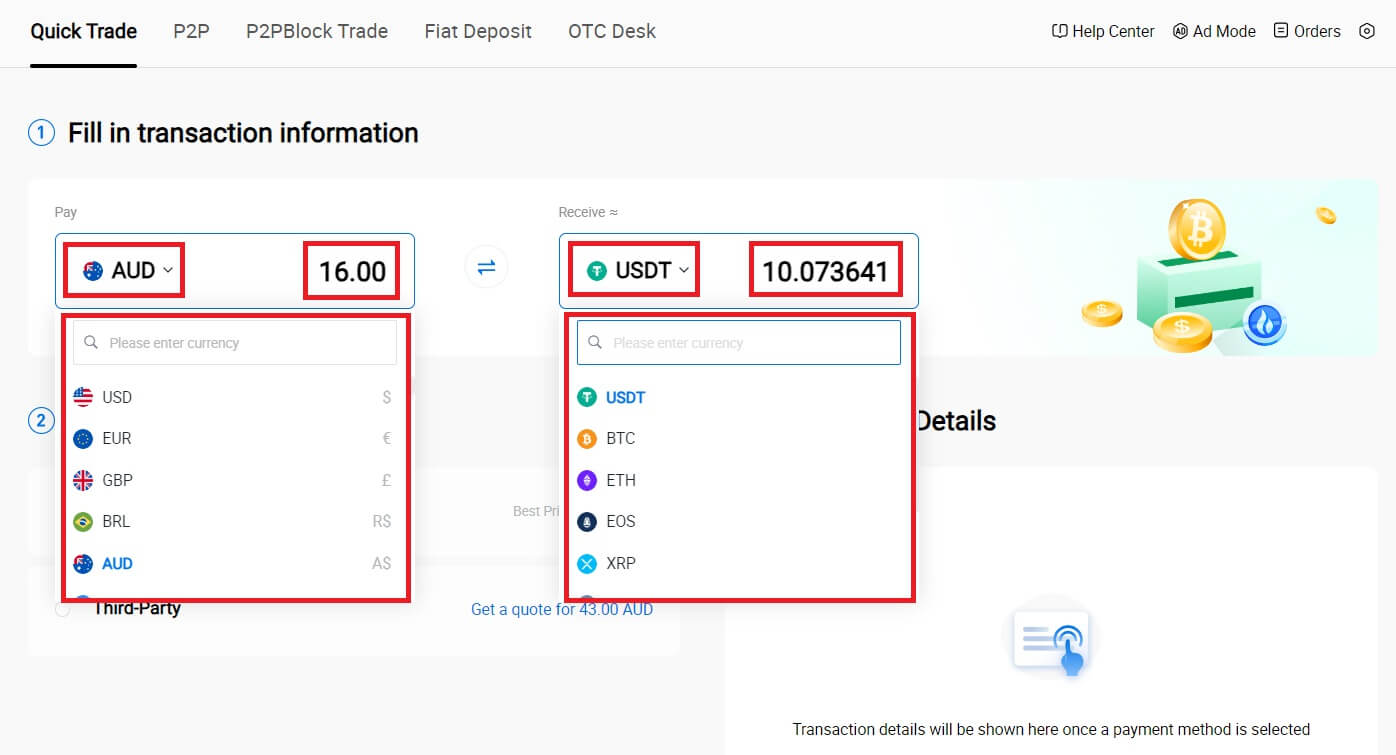
3. Wybierz kartę kredytową/debetową jako metodę płatności.
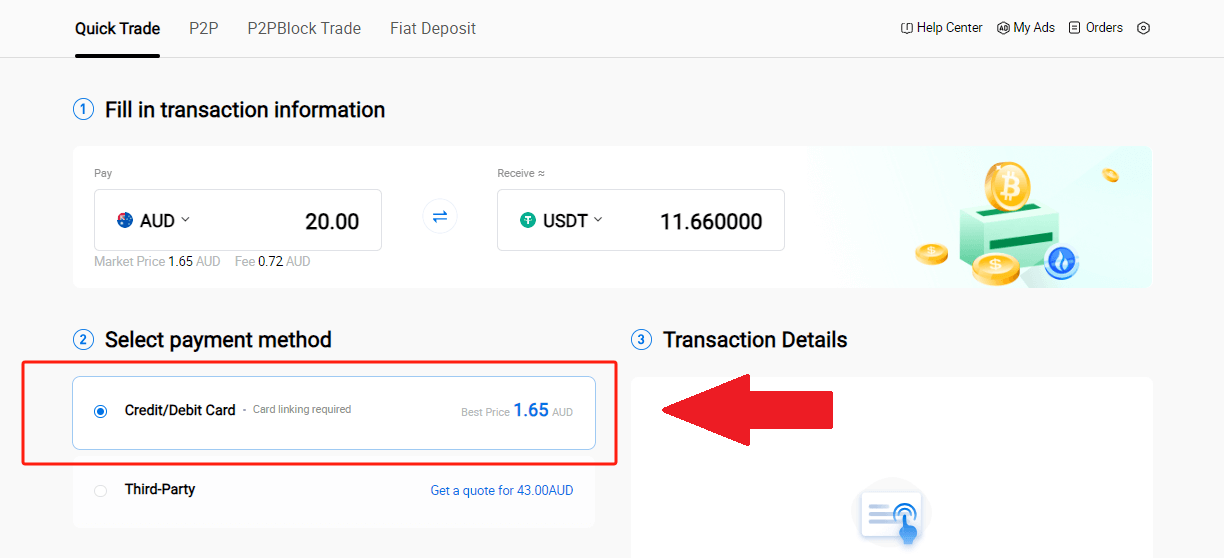
4. Jeśli nie masz doświadczenia w płatnościach kartą kredytową/debetową, musisz najpierw połączyć swoją kartę kredytową/debetową.
Kliknij opcję Połącz teraz, aby uzyskać dostęp do strony potwierdzenia karty i podać wymagane informacje. Po uzupełnieniu szczegółów kliknij [Potwierdź]
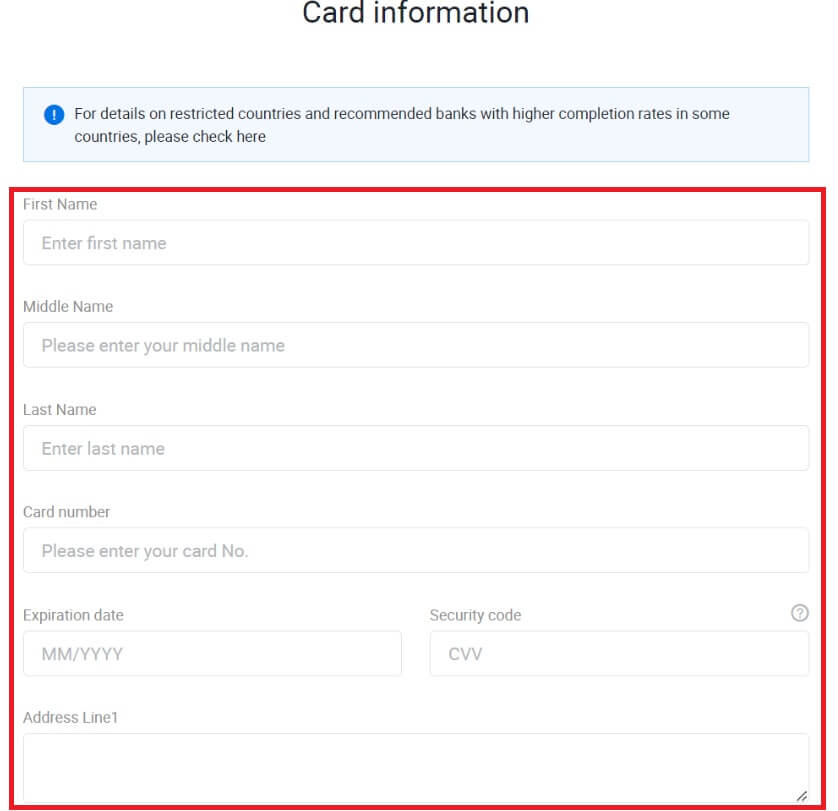
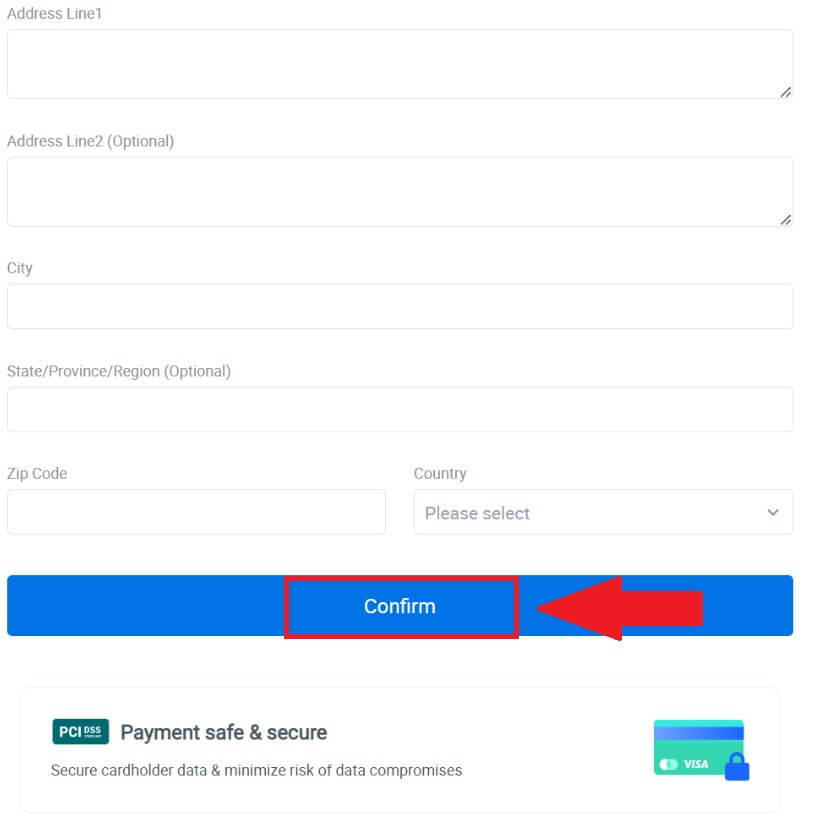
. 5. Po pomyślnym połączeniu karty sprawdź dokładnie dane transakcji. Jeżeli wszystko się zgadza kliknij [Zapłać...] .
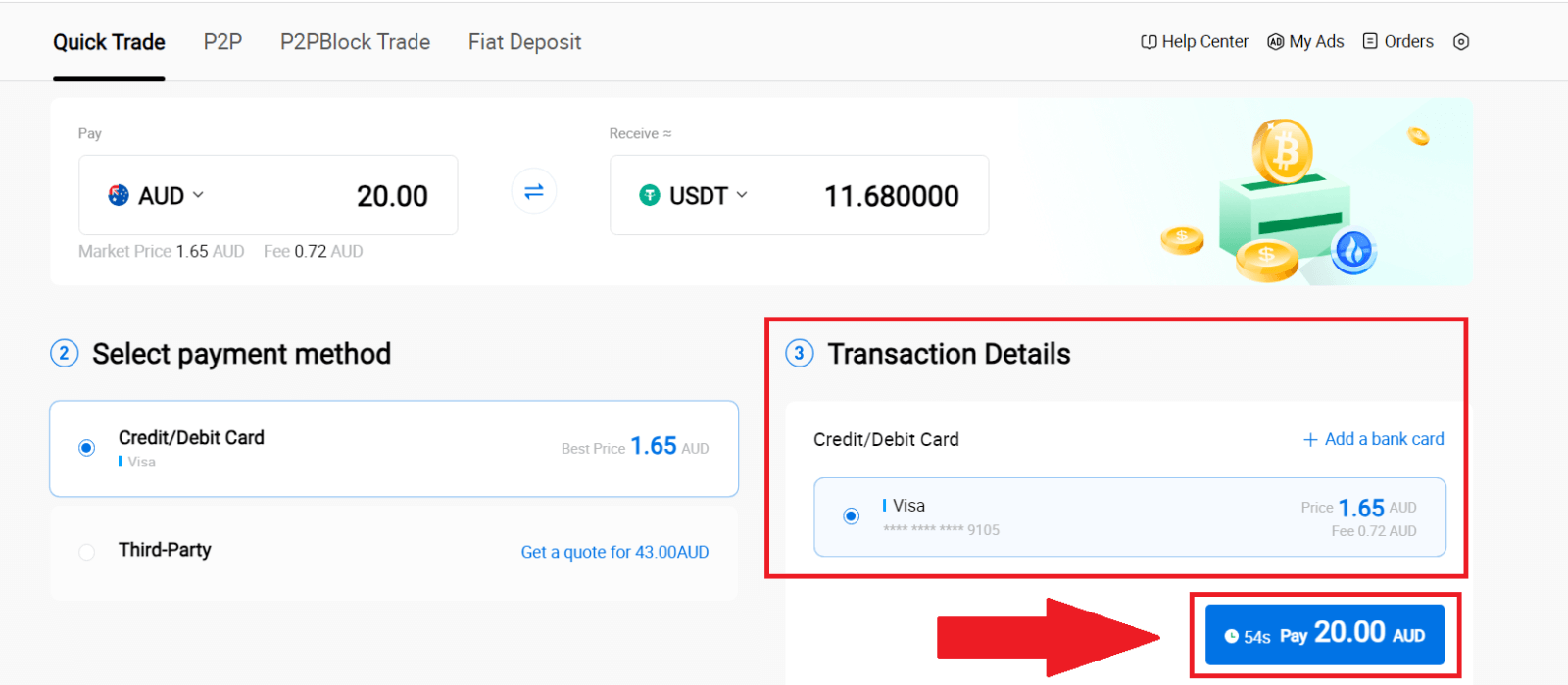
6. Aby zapewnić bezpieczeństwo swoich środków, prosimy o dokonanie weryfikacji CVV. Wpisz poniższy kod zabezpieczający i kliknij [Potwierdź].
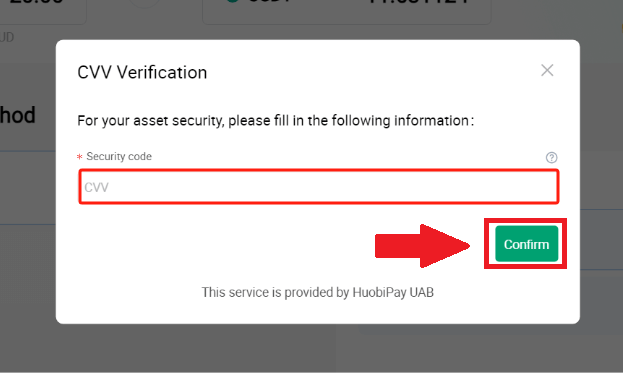
7. Po prostu poczekaj chwilę, aby zakończyć transakcję. Następnie pomyślnie zakupiłeś kryptowalutę za pośrednictwem HTX.
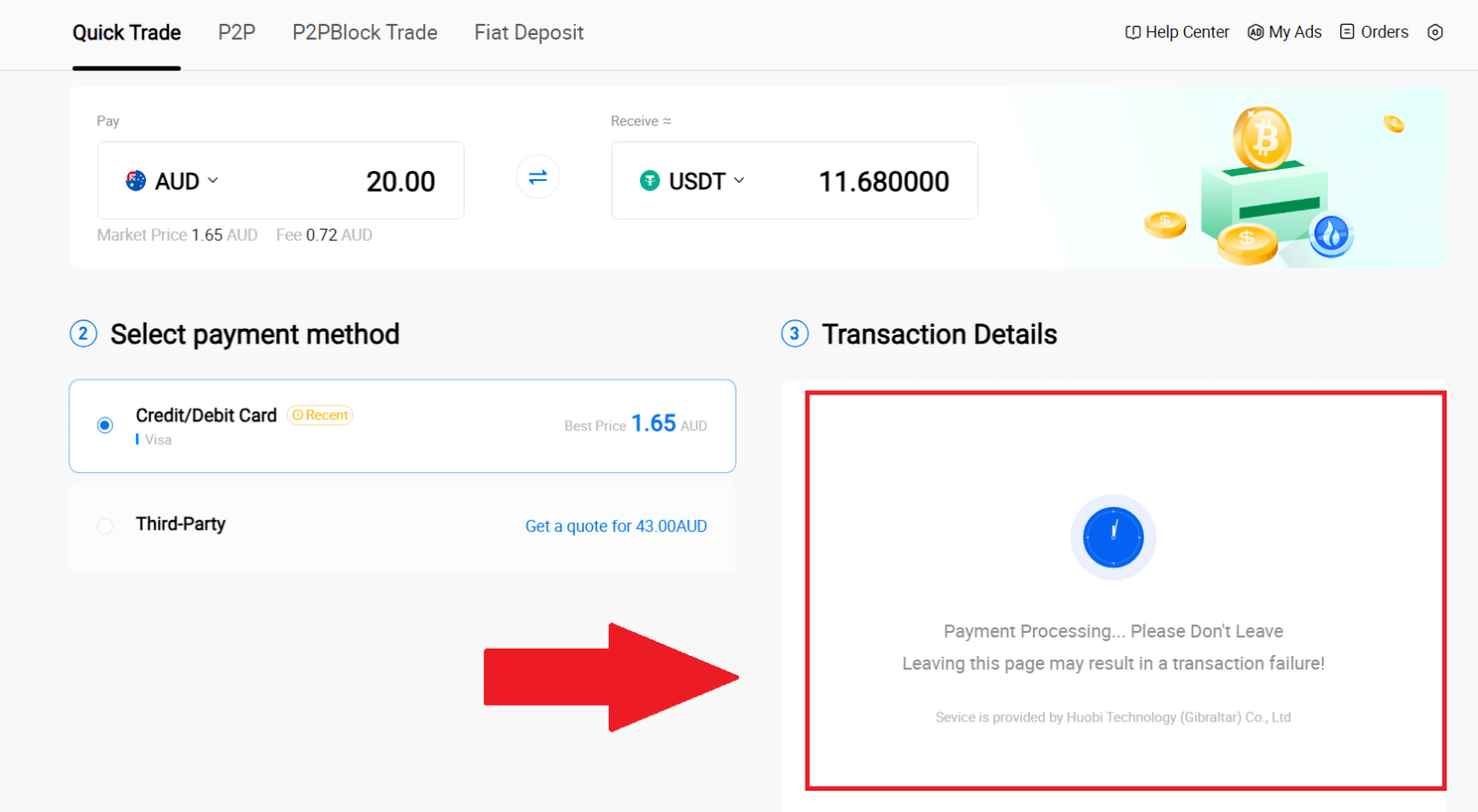
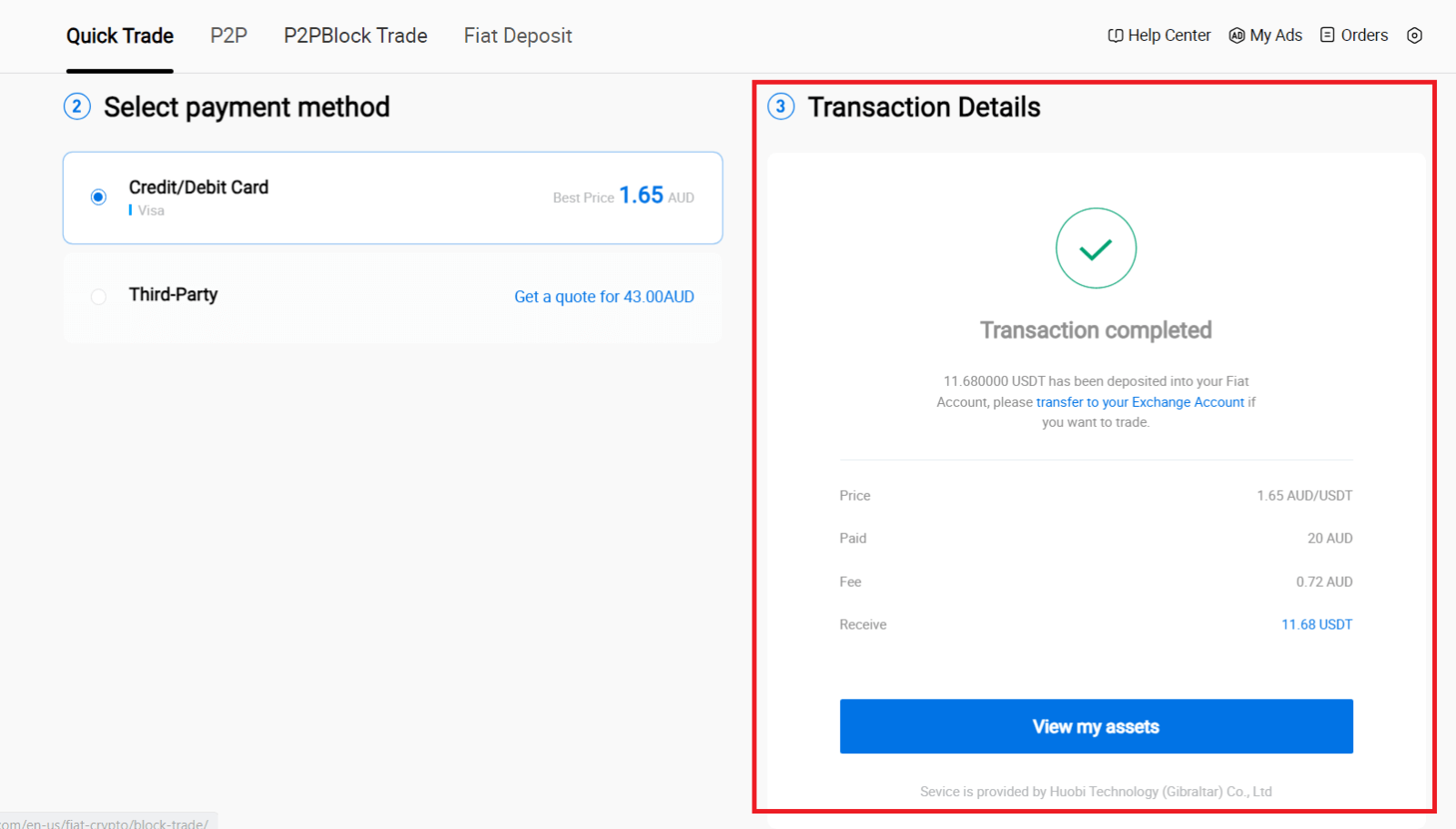
Kup kryptowalutę za pomocą karty kredytowej/debetowej w HTX (aplikacja)
1. Zaloguj się do aplikacji HTX i kliknij [Kup Crypto] .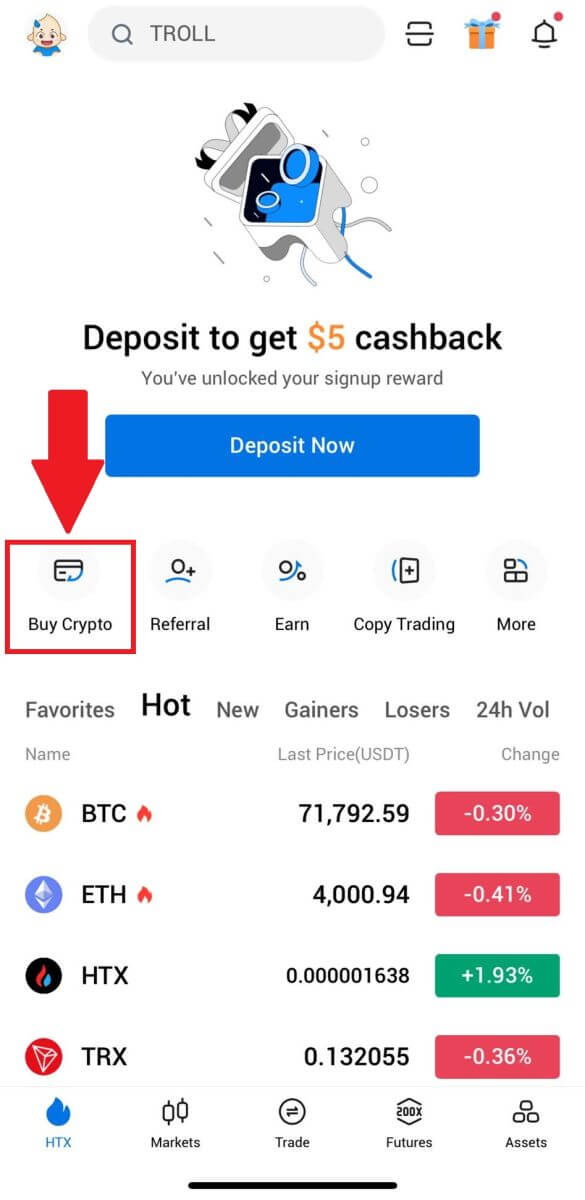
2. Wybierz [Szybki handel] i dotknij [USD] , aby zmienić walutę fiducjarną.
3. Tutaj jako przykład weźmiemy USDT, wprowadź kwotę, którą chcesz kupić i dotknij [Kup USDT].
4. Wybierz [Karta debetowa/kredytowa] jako metodę płatności, aby kontynuować.
5. Jeśli nie masz doświadczenia w płatnościach kartą kredytową/debetową, musisz najpierw połączyć swoją kartę kredytową/debetową.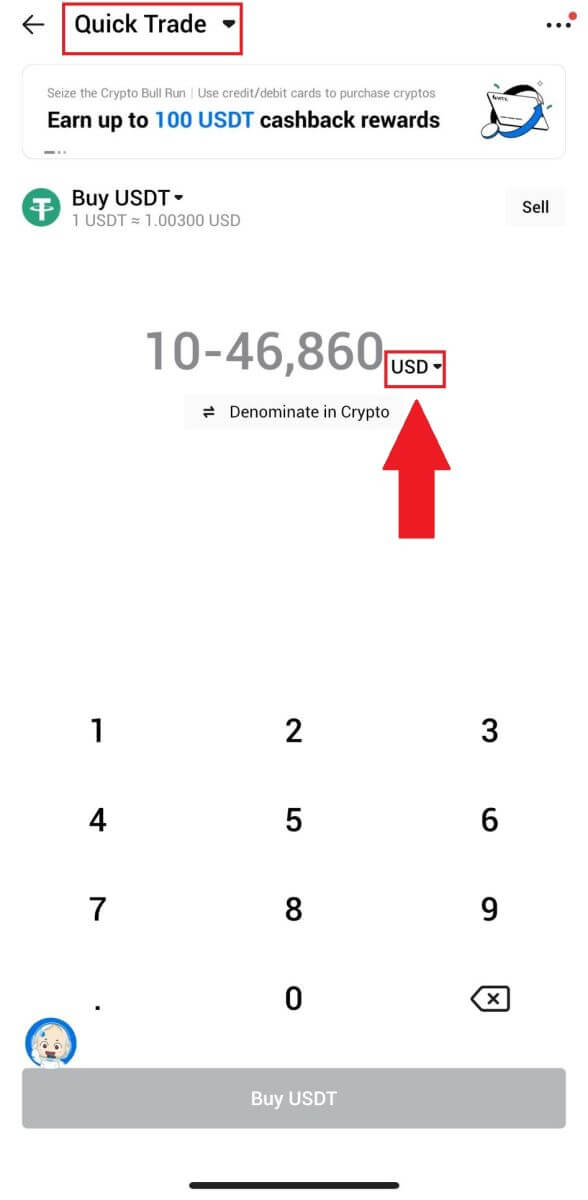
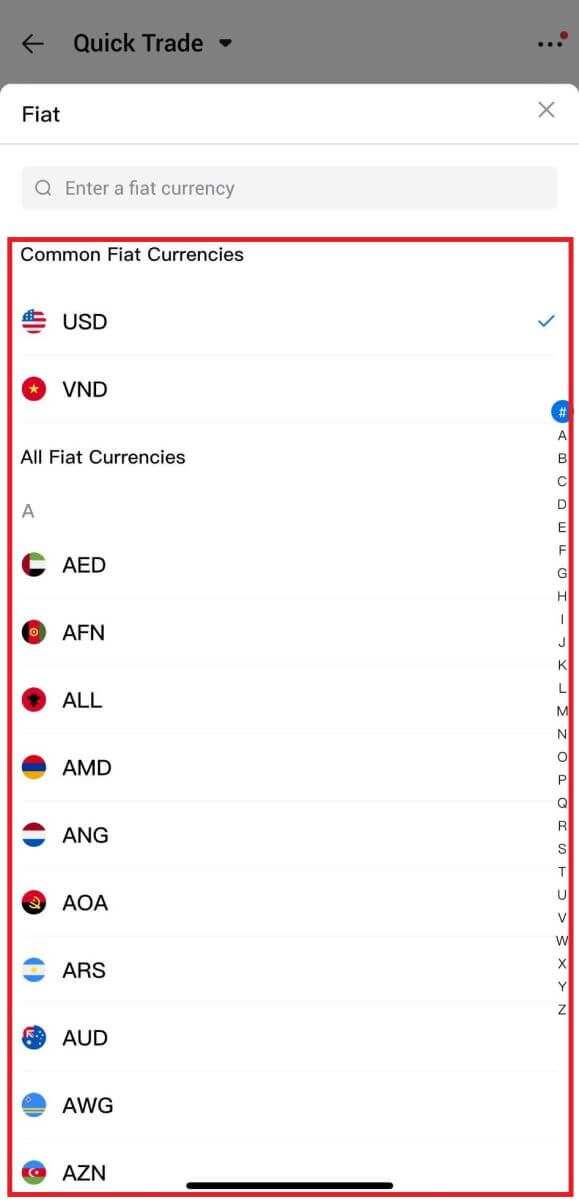
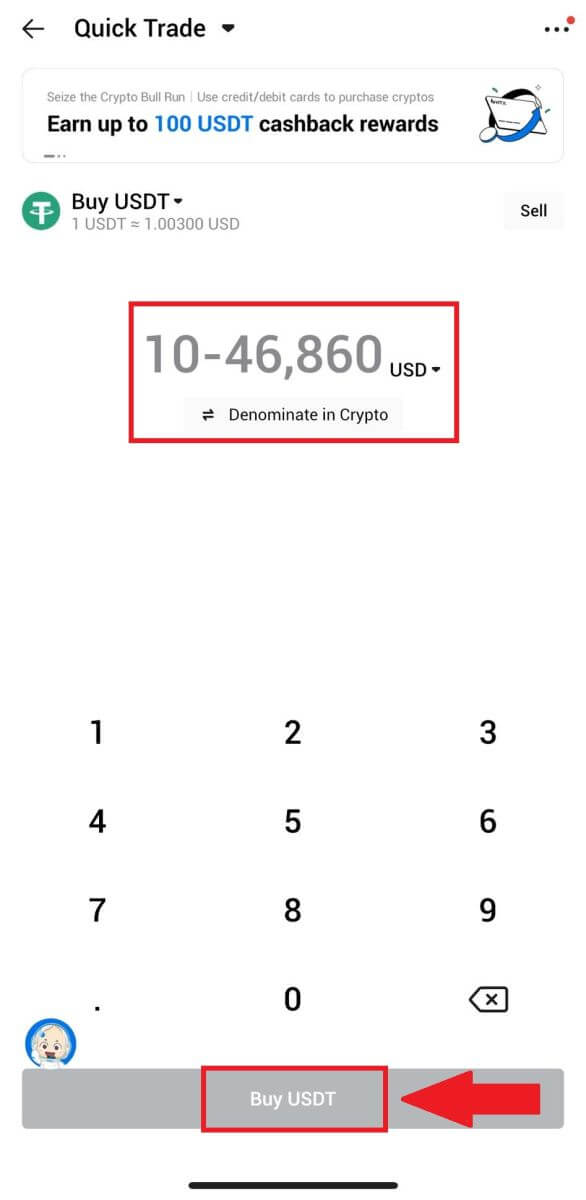

Po pomyślnym połączeniu karty sprawdź dokładnie informacje o transakcji. Jeśli wszystko się zgadza, kliknij [Zapłać] .
6. Po prostu poczekaj chwilę, aby zakończyć transakcję. Następnie pomyślnie kupiłeś kryptowalutę za pośrednictwem HTX.
Jak kupić kryptowalutę za pośrednictwem salda w portfelu na HTX
Kup kryptowalutę poprzez saldo w portfelu na HTX (strona internetowa)
1. Zaloguj się do swojego HTX , kliknij [Kup Crypto] i wybierz [Szybka wymiana].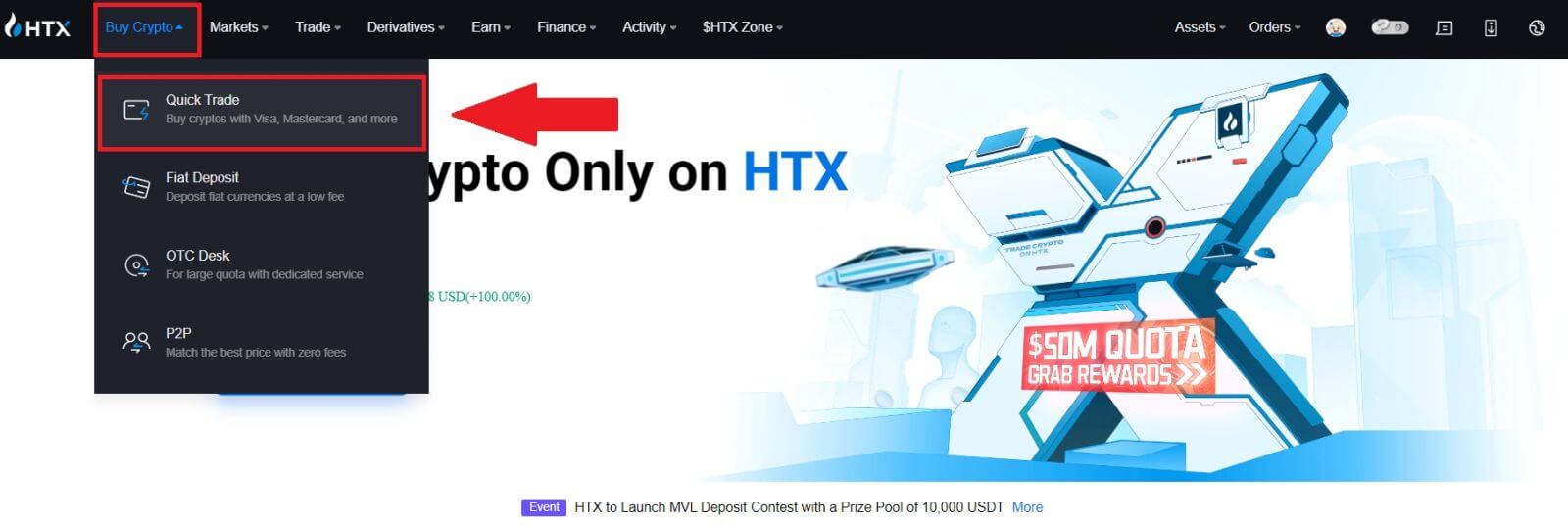
2. Wybierz walutę fiducjarną do płatności i kryptowalutę, którą chcesz kupić. Wprowadź żądaną kwotę lub ilość zakupu. 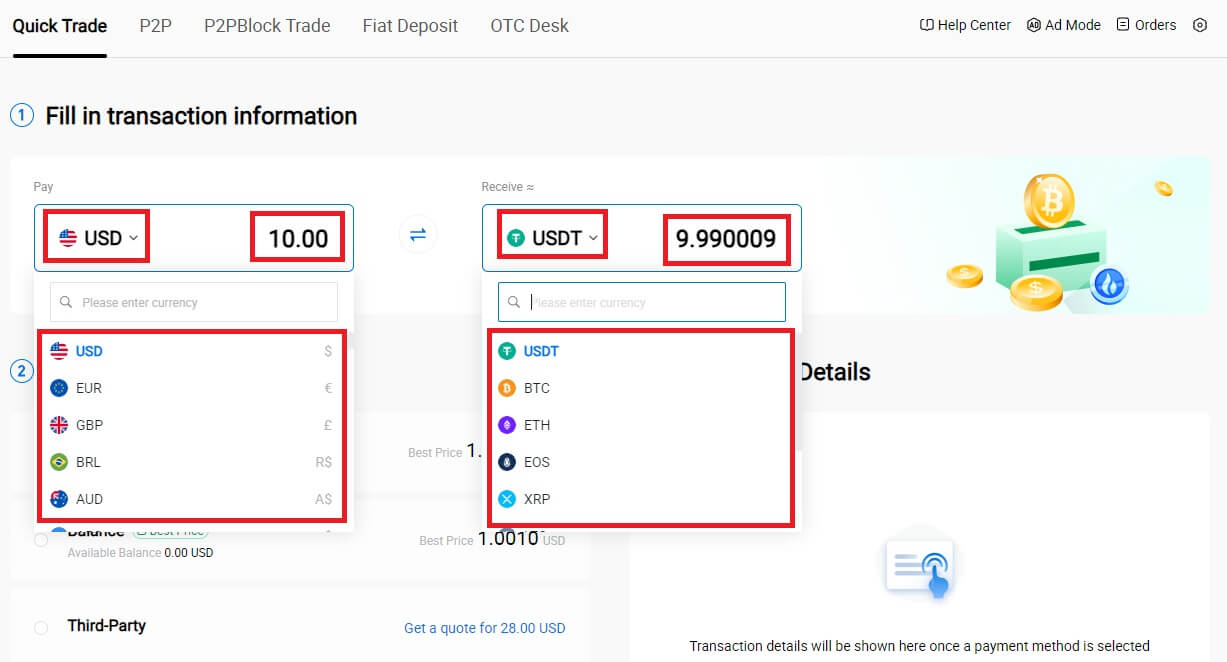 3. Wybierz Saldo w Portfelu jako metodę płatności.
3. Wybierz Saldo w Portfelu jako metodę płatności.
Następnie dokładnie sprawdź informacje o transakcji. Jeżeli wszystko się zgadza kliknij [Zapłać...] . 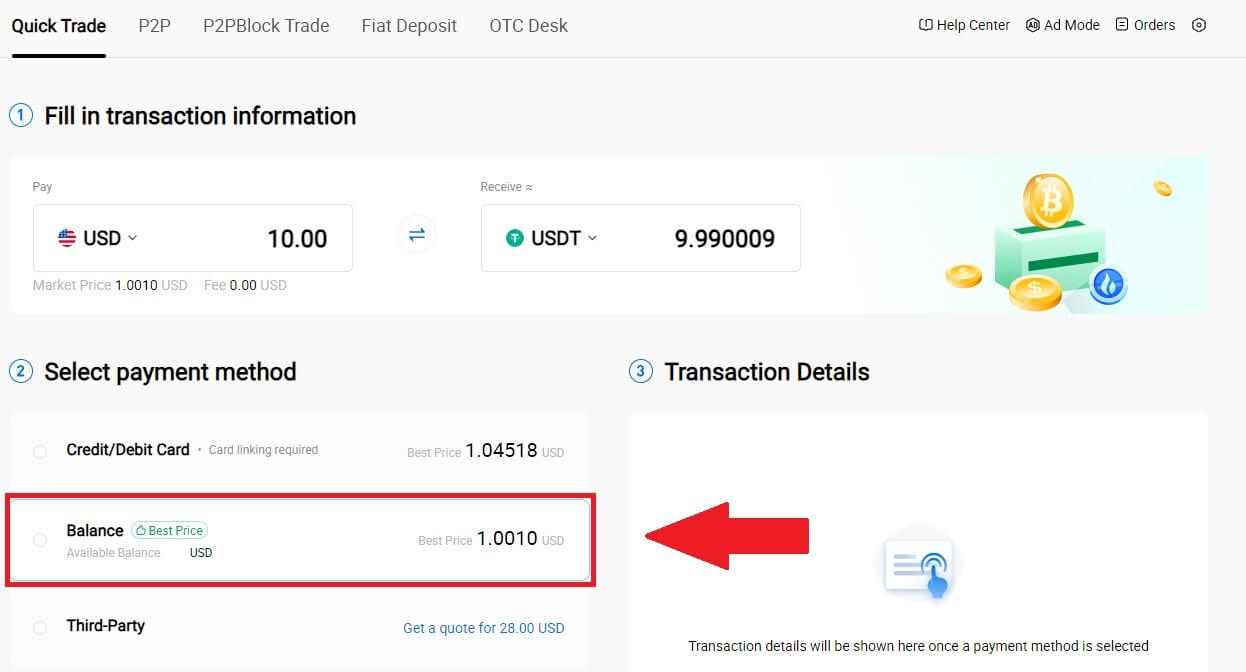
4. Po prostu poczekaj chwilę, aby zakończyć transakcję. Następnie pomyślnie zakupiłeś kryptowalutę za pośrednictwem HTX. 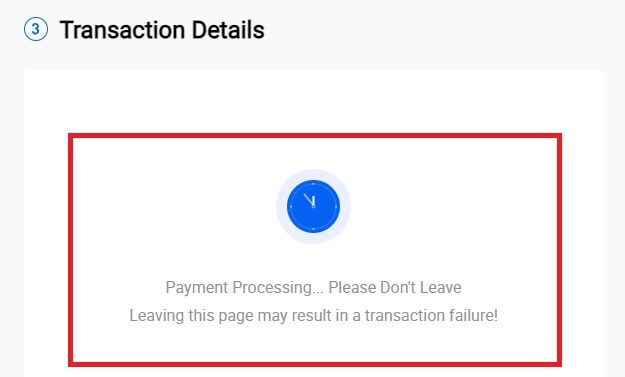
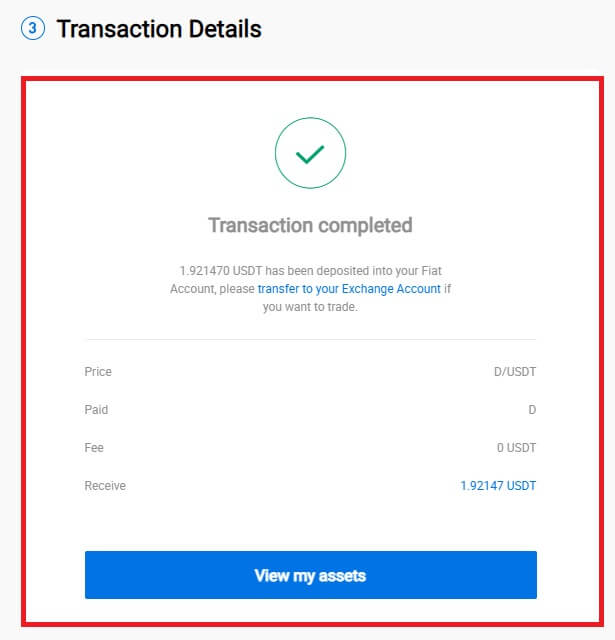
Kup kryptowalutę poprzez saldo w portfelu na HTX (aplikacja)
1. Zaloguj się do aplikacji HTX i kliknij [Kup Crypto] .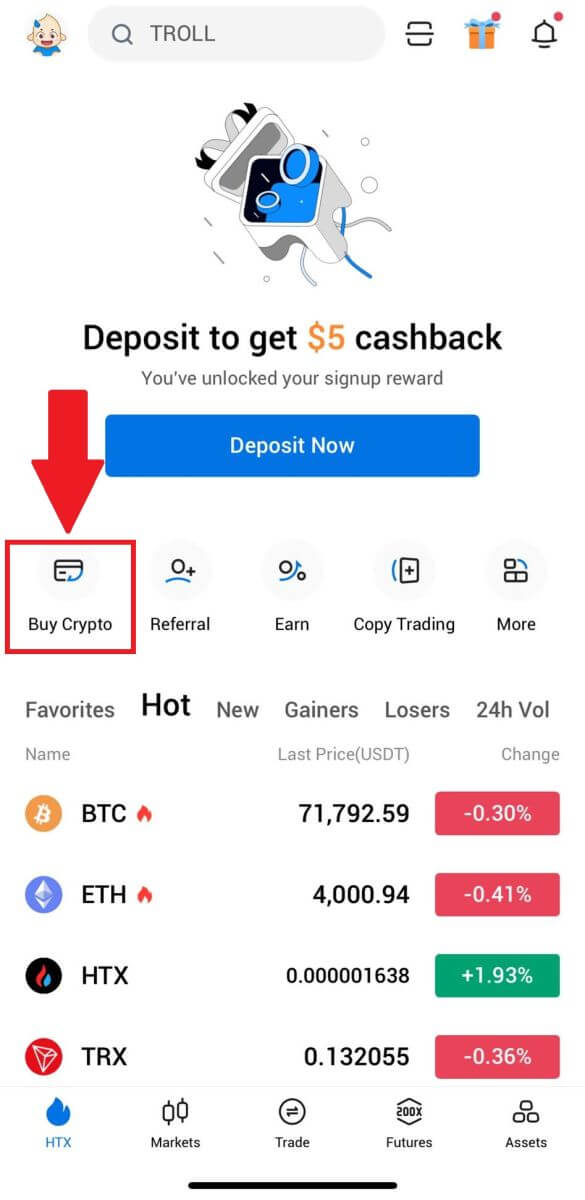
2. Wybierz [Szybki handel] i dotknij [USD] , aby zmienić walutę fiducjarną. 3. Tutaj jako przykład weźmiemy USDT, wprowadź kwotę, którą chcesz kupić i dotknij [Kup USDT]. 4. Aby kontynuować, wybierz [Saldo w Portfelu] jako metodę płatności. 5. Po prostu poczekaj chwilę, aby zakończyć transakcję. Następnie pomyślnie zakupiłeś kryptowalutę za pośrednictwem HTX.
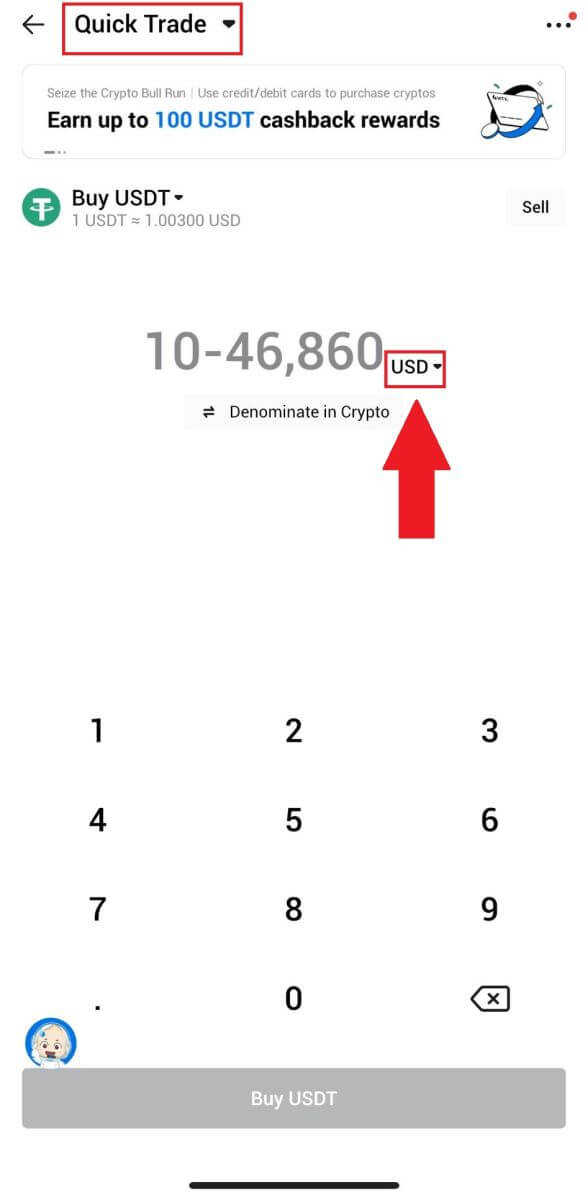
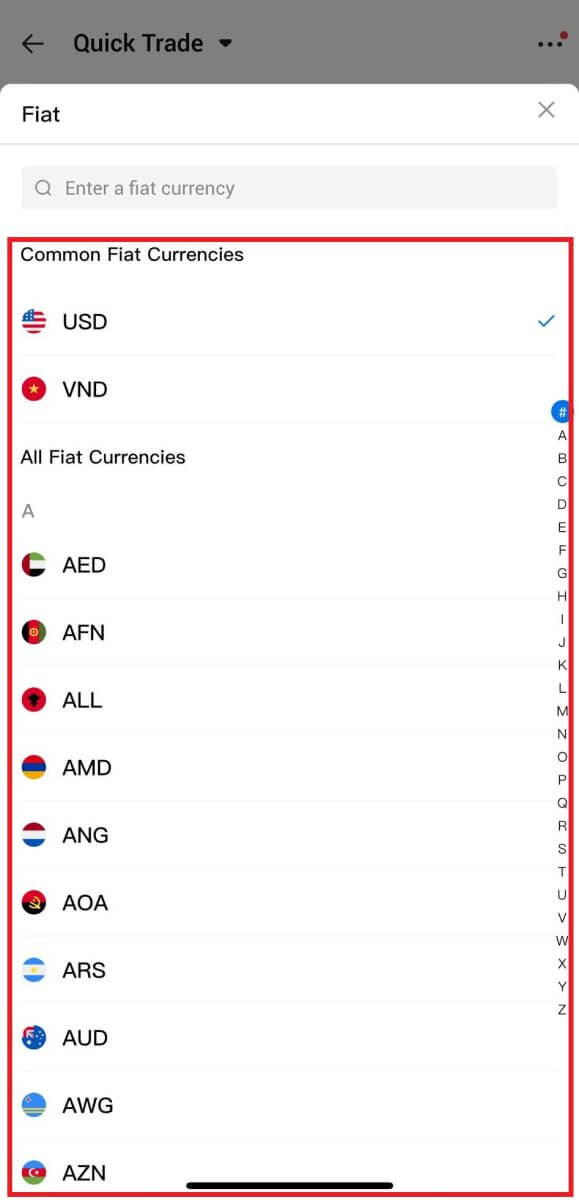
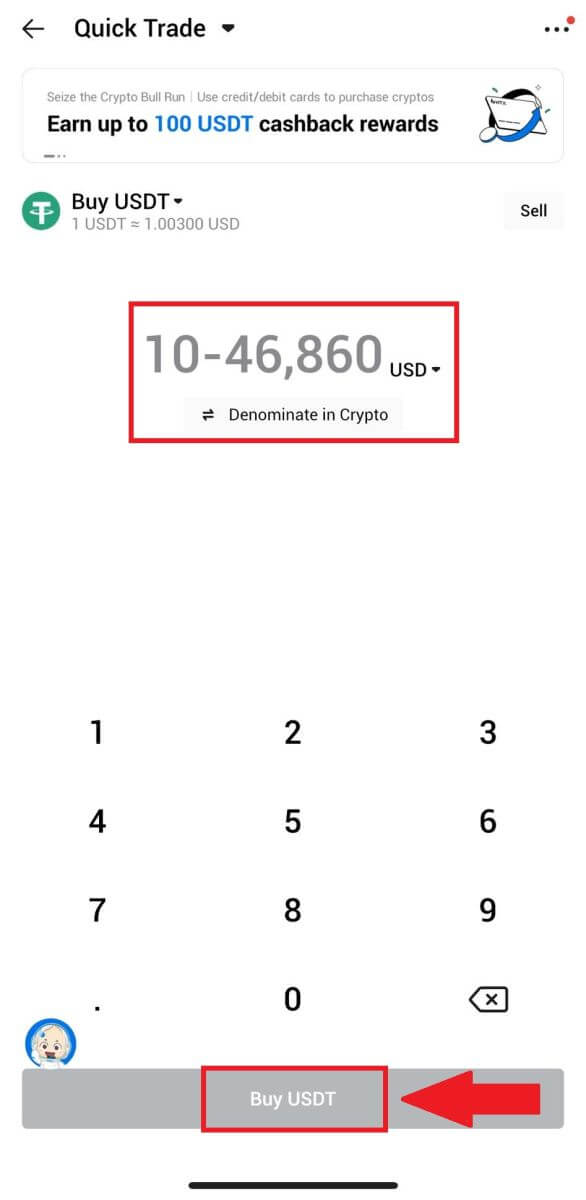
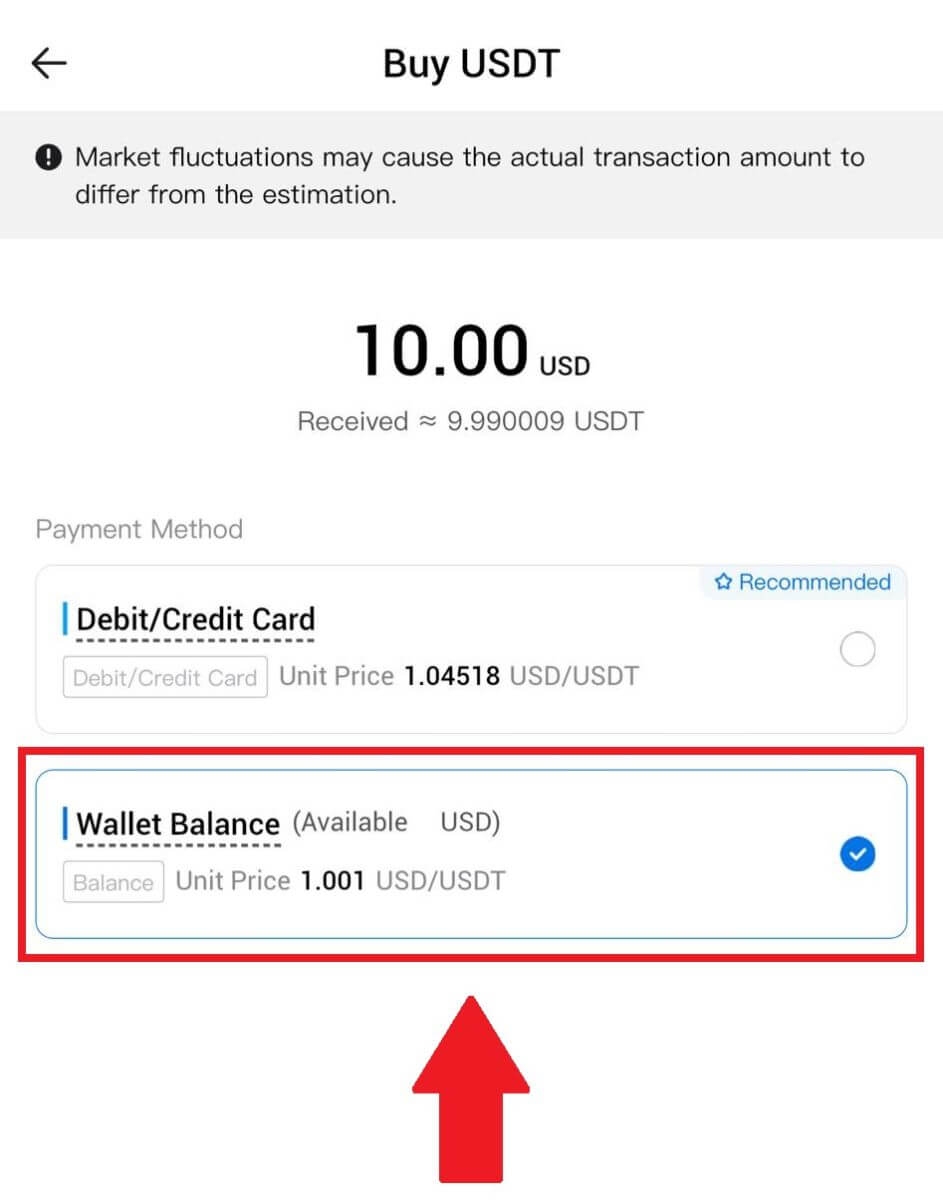
Jak kupić kryptowalutę za pośrednictwem strony trzeciej na HTX
1. Zaloguj się do swojego HTX , kliknij [Kup Crypto] i wybierz [Szybka wymiana].
2. Wpisz i wybierz walutę Fiat, za którą chcesz zapłacić. Tutaj bierzemy USD jako przykład i kupujemy 33 USD.
Wybierz [Firma trzecia] jako metodę płatności.
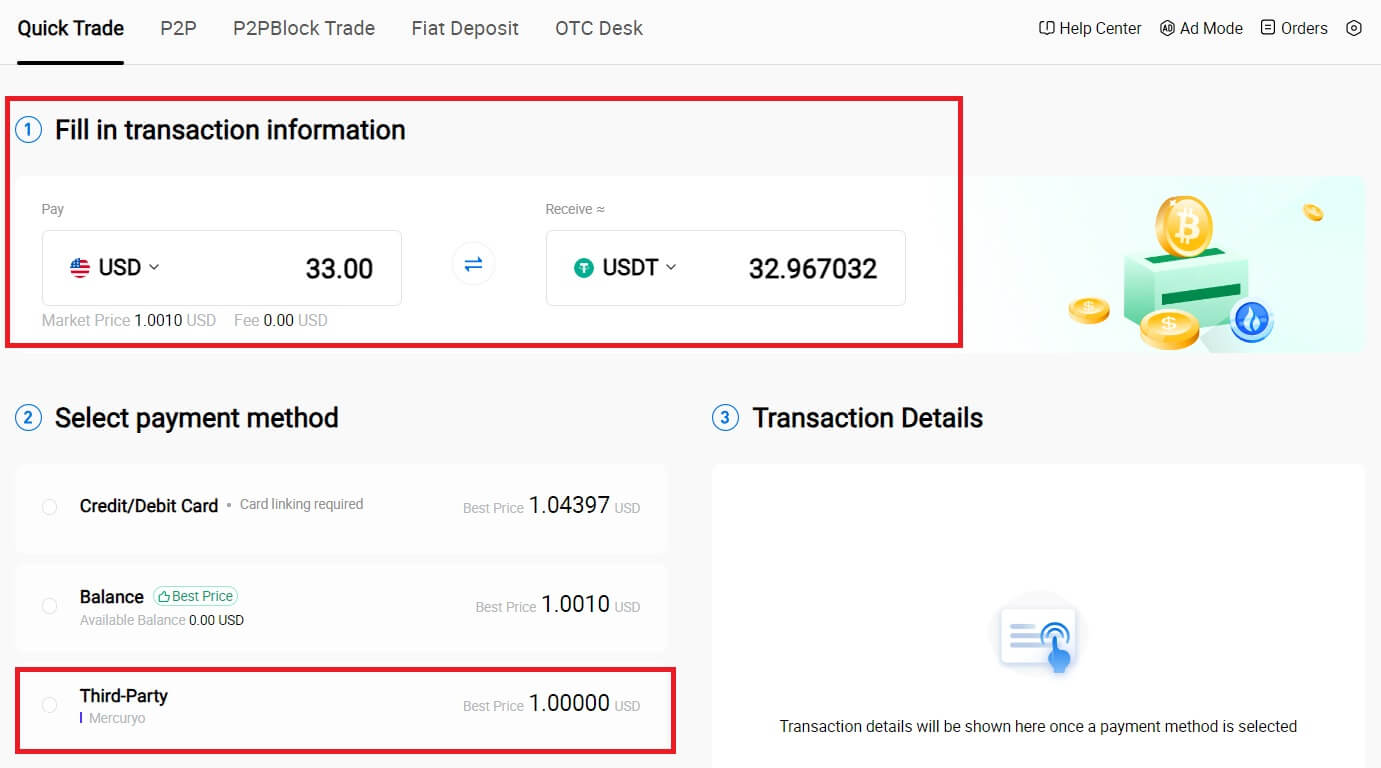
3. Przejrzyj szczegóły transakcji.
Zaznacz pole i kliknij [Zapłać...] . Nastąpi przekierowanie na oficjalną stronę zewnętrznego dostawcy usług, gdzie będziesz mógł kontynuować zakup.
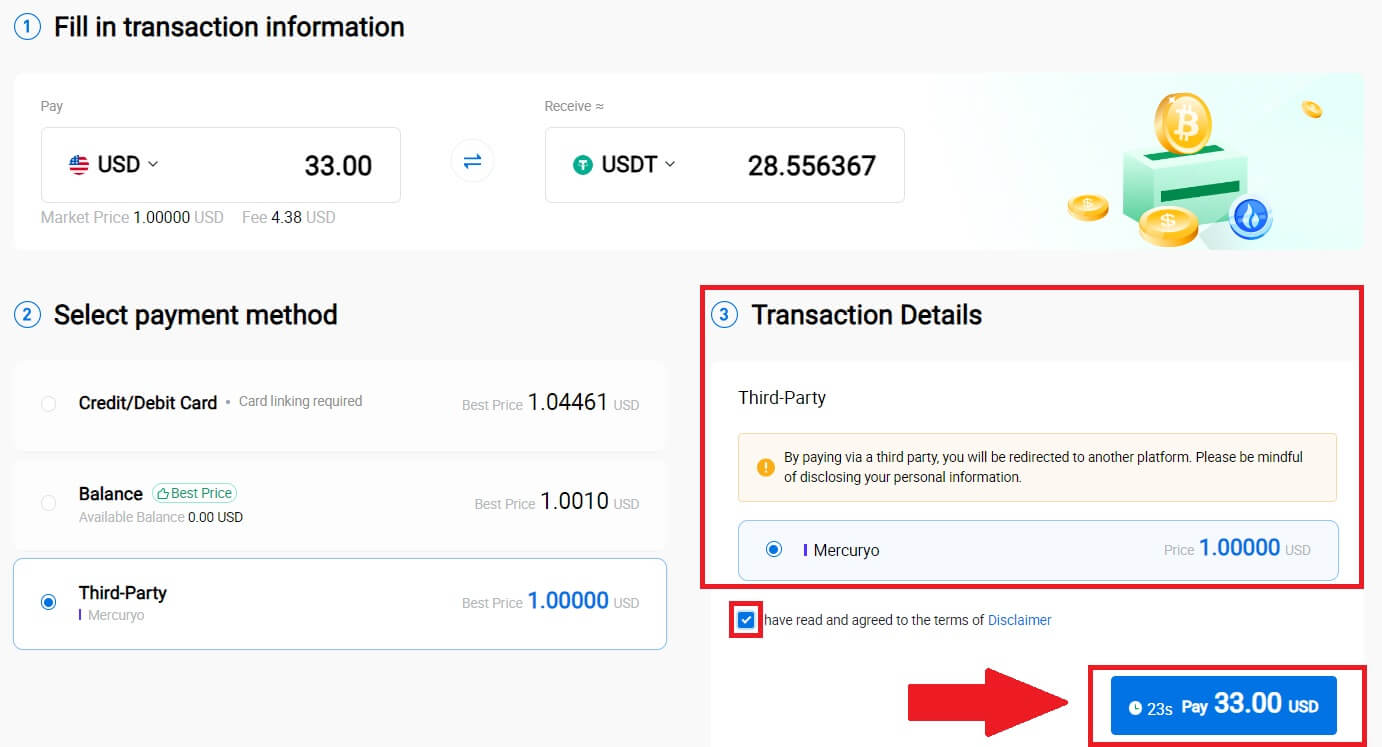
Jak kupić kryptowalutę przez P2P na HTX
Kup kryptowalutę przez P2P na HTX (strona internetowa)
1. Zaloguj się do swojego HTX , kliknij [Kup Crypto] i wybierz [P2P].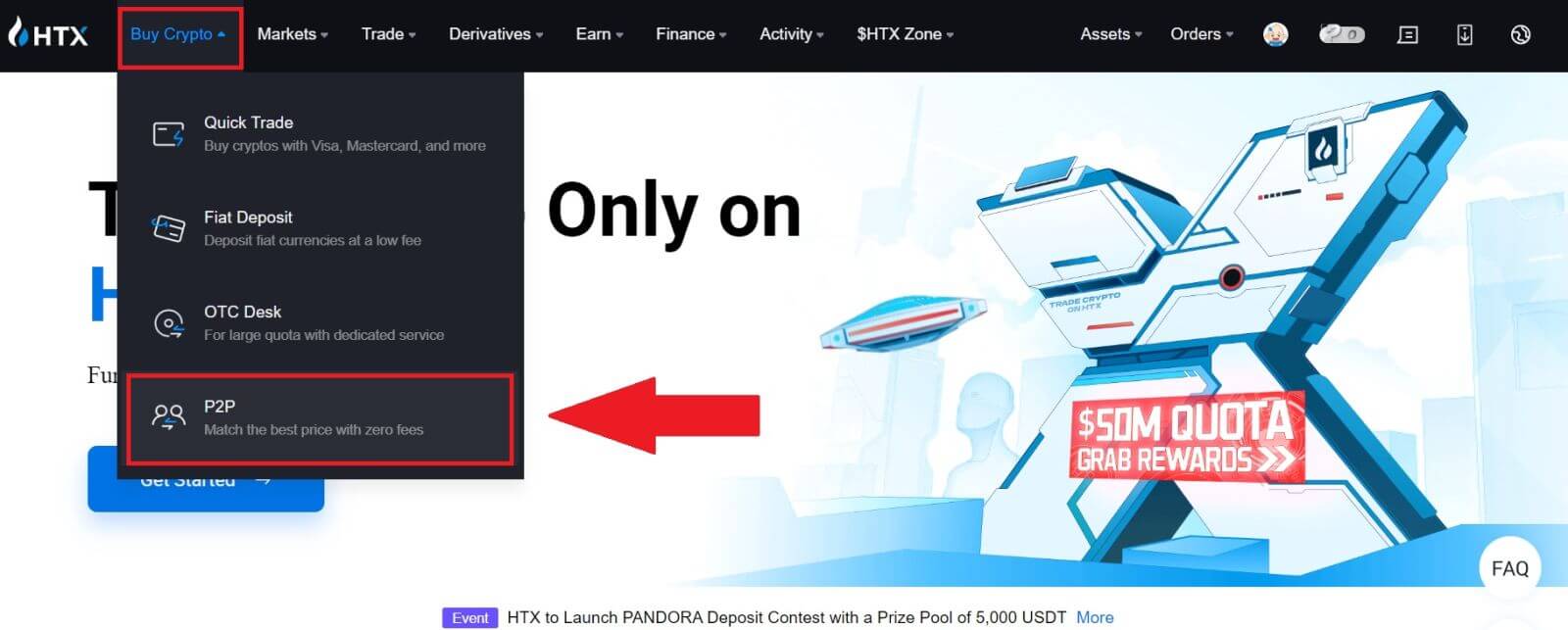
2. Na stronie transakcji wybierz sprzedawcę, z którym chcesz handlować, i kliknij [Kup]. 3. W kolumnie  [Chcę zapłacić]
[Chcę zapłacić]
określ kwotę waluty Fiat, jaką chcesz zapłacić . Alternatywnie możesz wpisać ilość USDT, którą chcesz otrzymać, w kolumnie [Otrzymam] . Odpowiednia kwota płatności w walucie Fiat zostanie obliczona automatycznie lub odwrotnie, na podstawie wprowadzonych danych.
Kliknij [Kup], a następnie zostaniesz przekierowany na Stronę Zamówienia.
4. Po dotarciu na stronę zamówienia otrzymasz 10-minutowe okno na przelanie środków na rachunek bankowy Sprzedawcy P2P. Nadaj priorytet przeglądowi szczegółów zamówienia , aby potwierdzić, że zakup jest zgodny z wymaganiami dotyczącymi transakcji.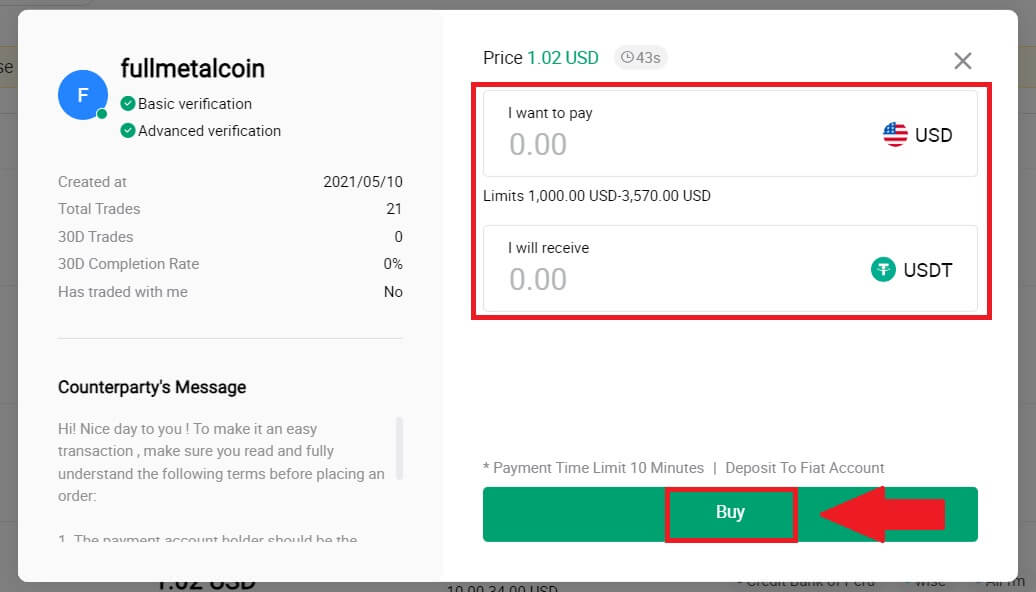
- Sprawdź informacje o płatności widoczne na stronie Zamówienia i przystąp do sfinalizowania przelewu na rachunek bankowy Sprzedawcy P2P.
- Skorzystaj z okna czatu na żywo, aby komunikować się w czasie rzeczywistym ze sprzedawcami P2P, zapewniając płynną interakcję.
- Po zakończeniu transferu środków prosimy o zaznaczenie pola [Zapłaciłem].
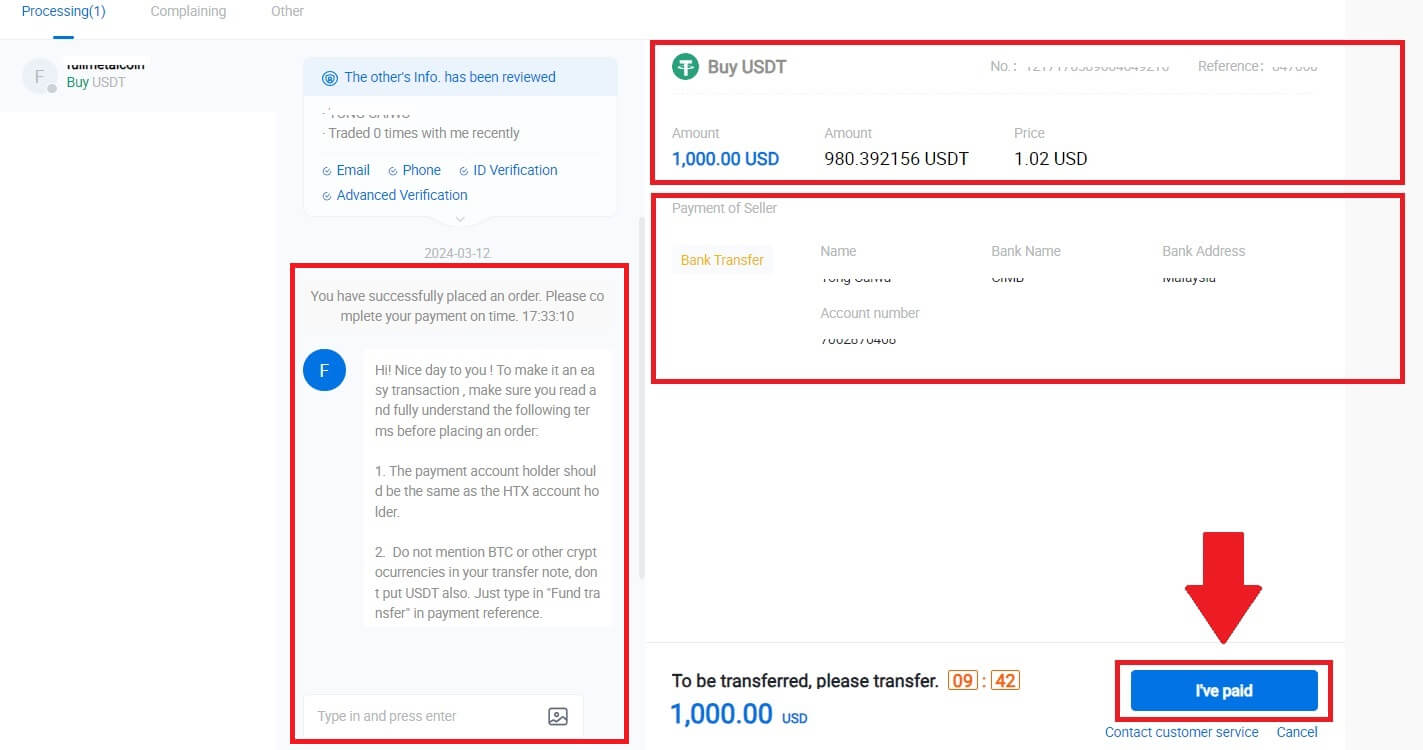
5. Poczekaj, aż Sprzedawca P2P zwolni USDT i sfinalizuje zamówienie. Następnie pomyślnie sfinalizowałeś zakup kryptowaluty za pośrednictwem HTX P2P.
Kup kryptowalutę przez P2P na HTX (aplikacja)
1. Zaloguj się do aplikacji HTX i kliknij [Kup Crypto] .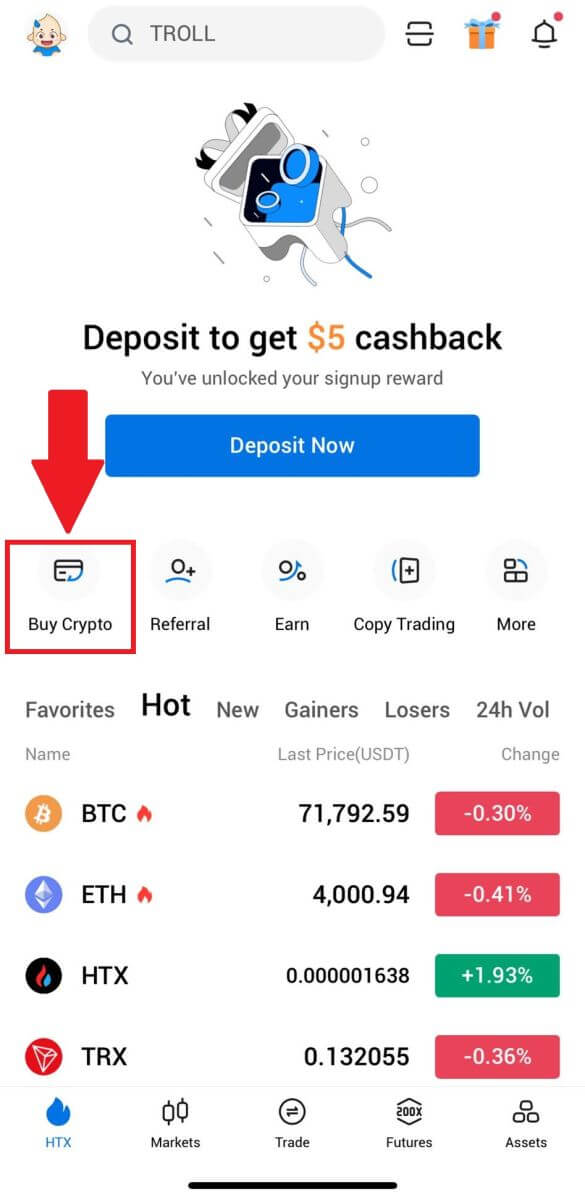
2. Wybierz [P2P] , aby przejść do strony transakcji, wybierz sprzedawcę, z którym chcesz handlować i kliknij [Kup]. Tutaj używamy USDT jako przykładu. 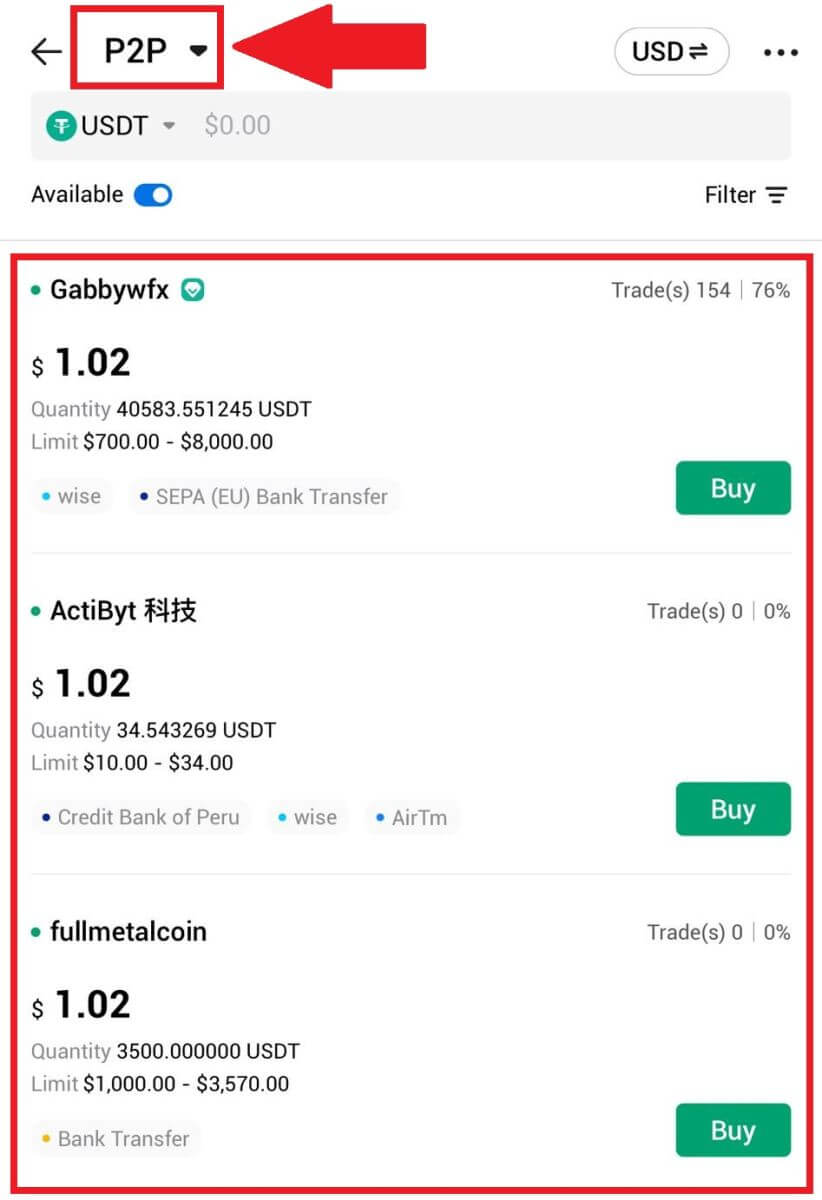
3. Wpisz kwotę waluty Fiat, jaką chcesz zapłacić. Odpowiednia kwota płatności w walucie Fiat zostanie obliczona automatycznie lub odwrotnie, na podstawie wprowadzonych danych.
Kliknij na [Kup USDT], a następnie zostaniesz przekierowany na Stronę Zamówienia. 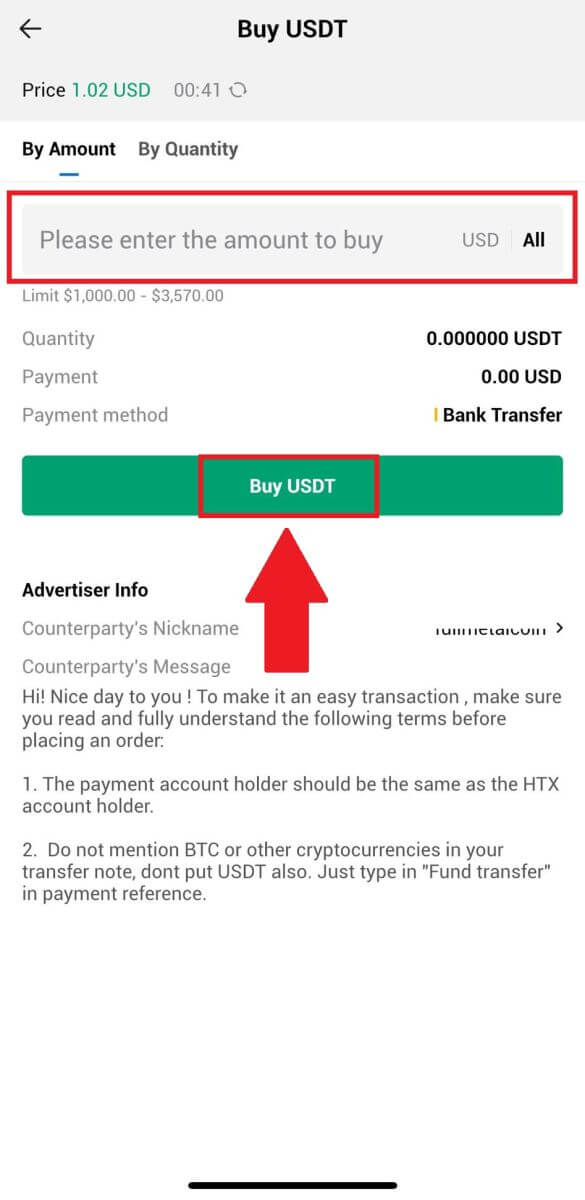
4. Po dotarciu na stronę zamówienia otrzymasz 10-minutowe okno na przelanie środków na rachunek bankowy Sprzedawcy P2P. Kliknij [Szczegóły zamówienia] , aby przejrzeć szczegóły zamówienia i potwierdzić, że zakup jest zgodny z wymaganiami transakcji.
- Sprawdź informacje o płatności widoczne na stronie Zamówienia i przystąp do sfinalizowania przelewu na rachunek bankowy Sprzedawcy P2P.
- Skorzystaj z okna czatu na żywo, aby komunikować się w czasie rzeczywistym ze sprzedawcami P2P, zapewniając płynną interakcję.
- Po zakończeniu przelewu środków prosimy o zaznaczenie pola [Zapłaciłem. Powiadom sprzedawcę].
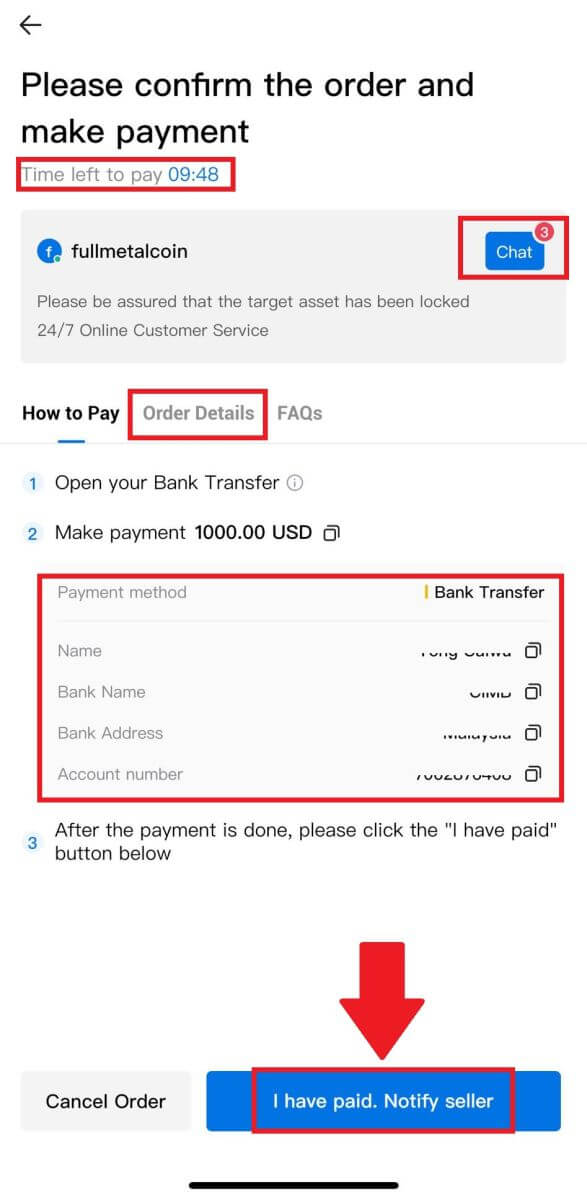
5. Poczekaj, aż Sprzedawca P2P zwolni USDT i sfinalizuje zamówienie. Następnie pomyślnie sfinalizowałeś zakup kryptowaluty za pośrednictwem HTX P2P.
Jak wpłacić kryptowalutę na HTX
Wpłać kryptowalutę na HTX (strona internetowa)
1. Zaloguj się na swoje konto HTX i kliknij [Zasoby].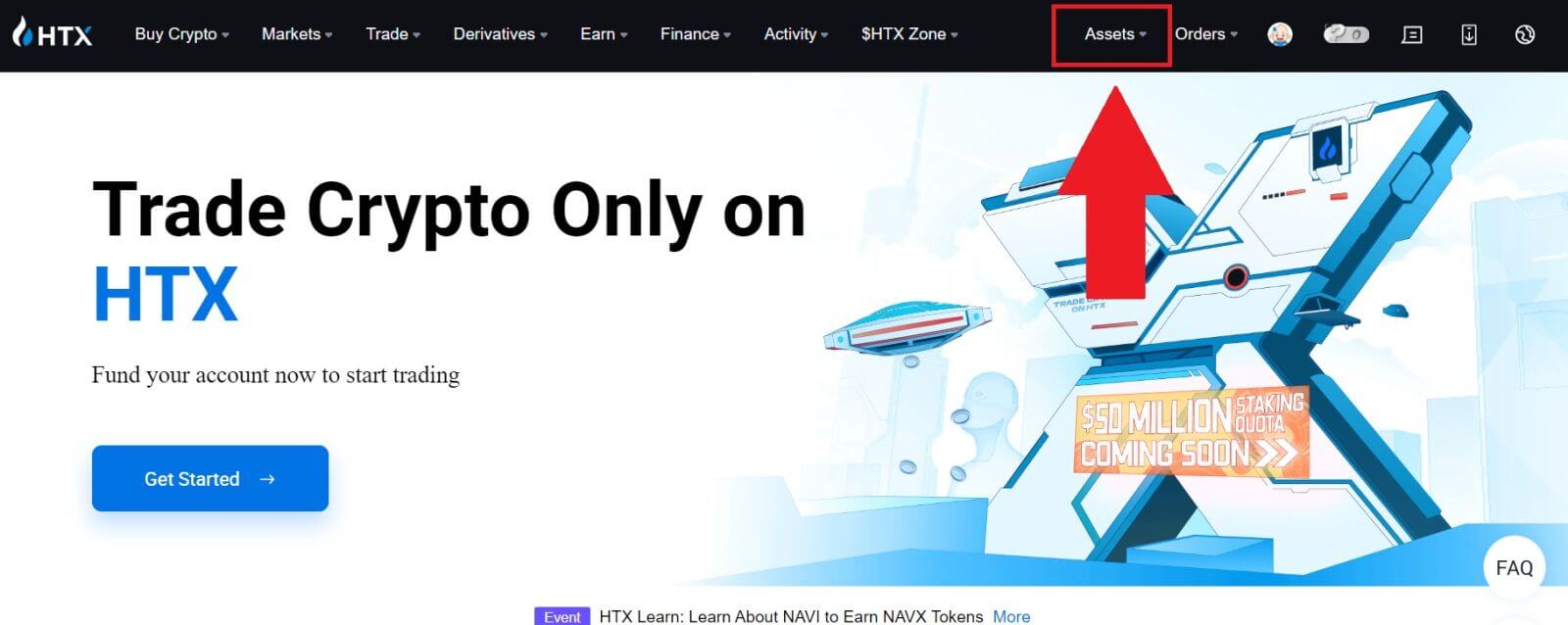
2. Kliknij [Depozyt] , aby kontynuować.
Notatka:
Klikając pola w sekcji Moneta i sieć, możesz wyszukać preferowaną monetę i sieć.
Wybierając sieć, upewnij się, że pasuje ona do sieci platformy wypłat. Na przykład, jeśli wybierzesz sieć TRC20 na HTX, wybierz sieć TRC20 na platformie wypłat. Wybranie niewłaściwej sieci może skutkować stratą środków.
Przed złożeniem depozytu sprawdź adres umowy tokena. Upewnij się, że jest zgodny z adresem kontraktu obsługiwanego tokena w HTX; w przeciwnym razie Twoje aktywa mogą zostać utracone.
Należy pamiętać, że dla każdego tokena w różnych sieciach obowiązuje minimalny depozyt. Depozyty poniżej kwoty minimalnej nie zostaną zaksięgowane i nie można ich zwrócić.
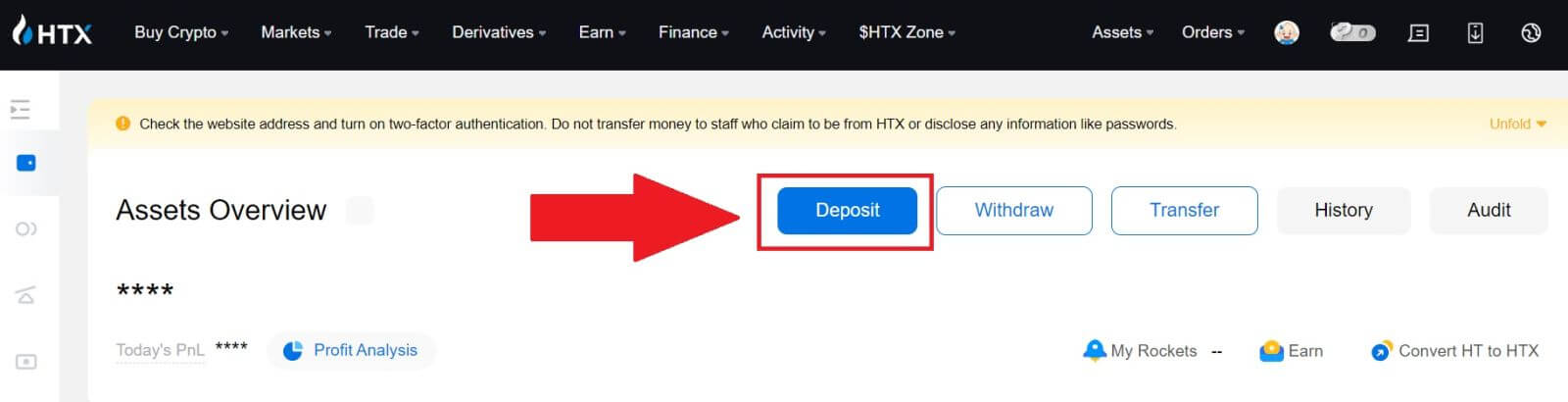 3. Wybierz kryptowalutę, którą chcesz wpłacić. Tutaj używamy BTC jako przykładu.
3. Wybierz kryptowalutę, którą chcesz wpłacić. Tutaj używamy BTC jako przykładu.
Wybierz sieć (sieć), w której chcesz dokonać wpłaty. 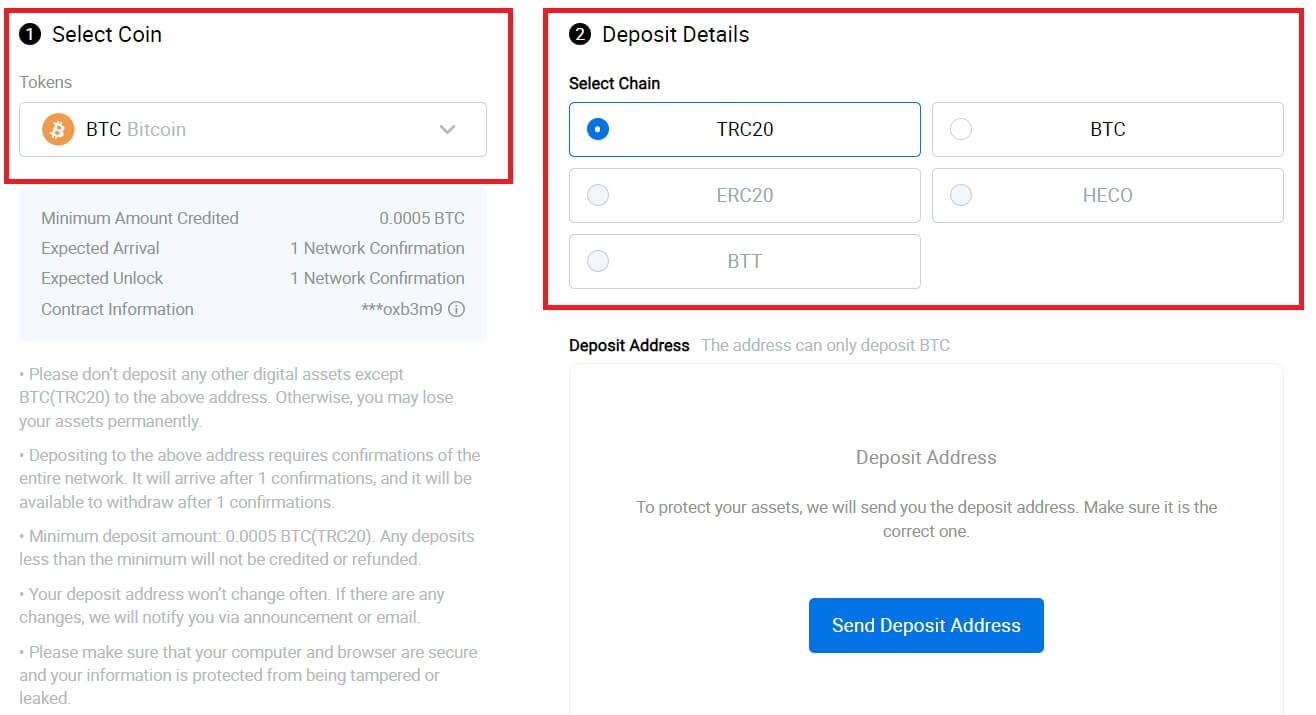
4. Następnie kliknij [Wyślij adres depozytu] . Na Twój adres e-mail zostanie wysłana wiadomość z powiadomieniem o wpłacie, aby zapewnić bezpieczeństwo Twoich aktywów. Kliknij [Potwierdź] , aby kontynuować. 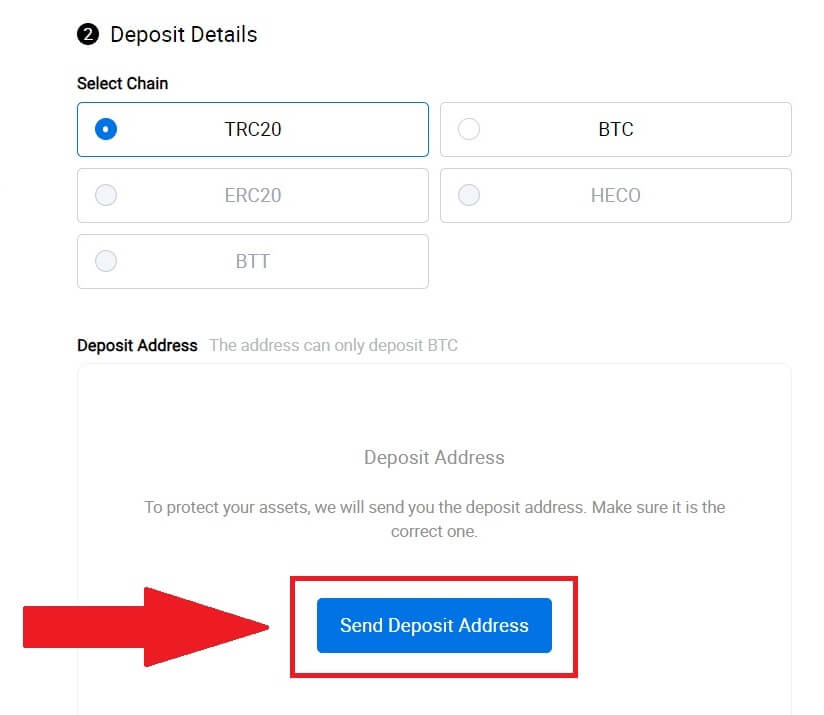
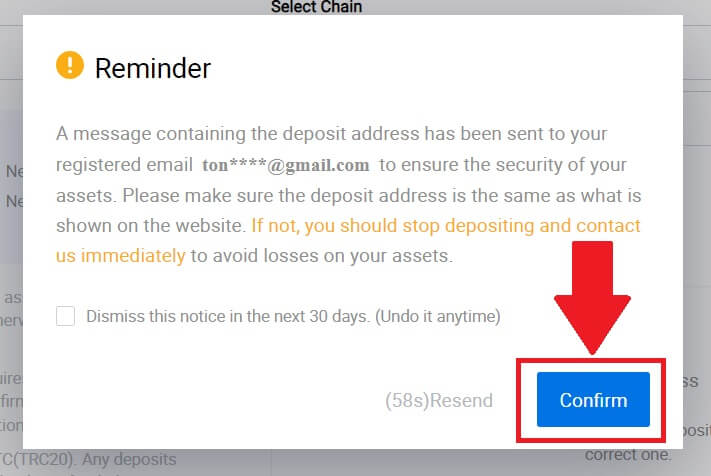
5. Kliknij Kopiuj adres lub zeskanuj kod QR , aby uzyskać adres wpłaty. Wklej ten adres w polu adresu wypłaty na platformie wypłat.
Postępuj zgodnie z instrukcjami podanymi na platformie wypłat, aby zainicjować żądanie wypłaty. 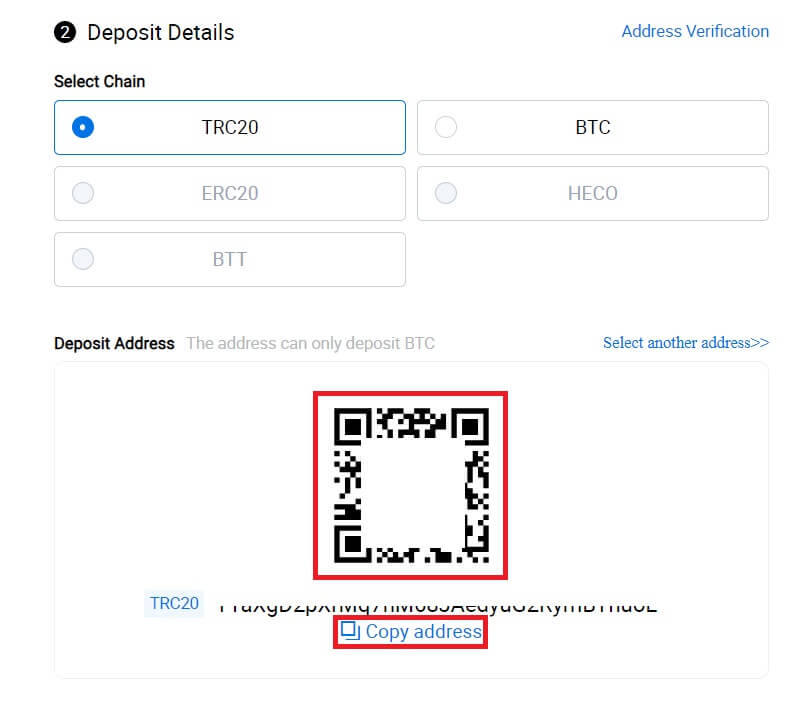
6. Następnie możesz znaleźć swoje ostatnie depozyty w [Aktywa] - [Historia].
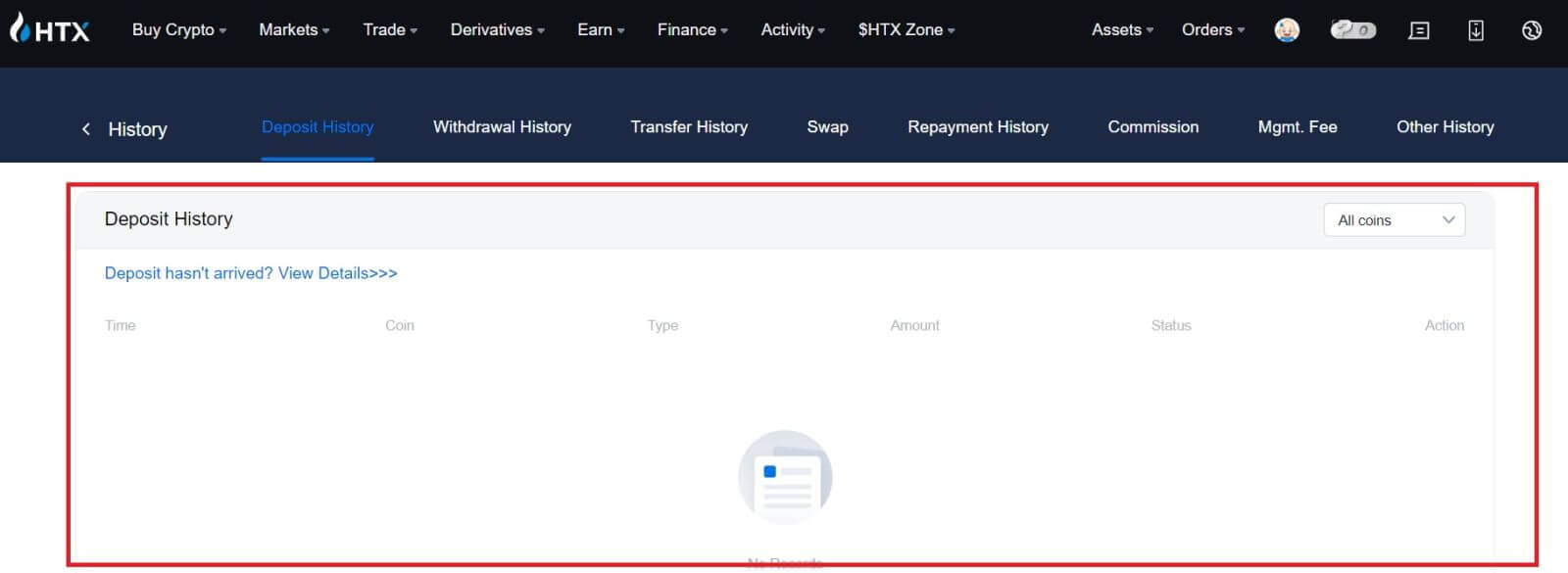
Wpłać kryptowalutę na HTX (aplikacja)
1. Otwórz aplikację HTX i dotknij [Zasoby].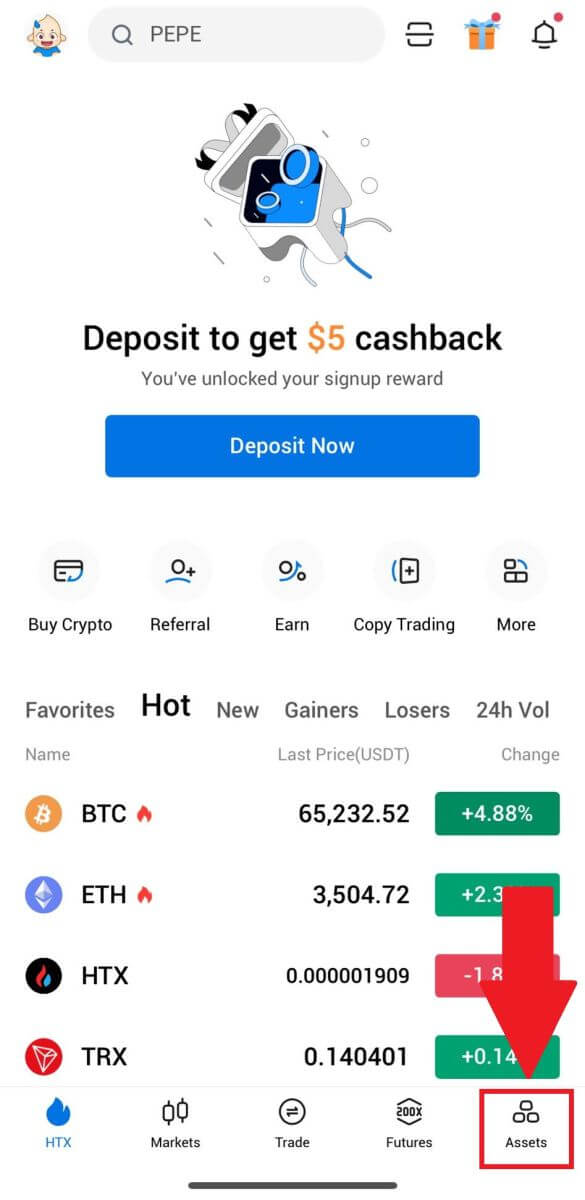
2. Stuknij w [Depozyt] , aby kontynuować.
Notatka:
Klikając pola w sekcji Moneta i sieć, możesz wyszukać preferowaną monetę i sieć.
Wybierając sieć, upewnij się, że pasuje ona do sieci platformy wypłat. Na przykład, jeśli wybierzesz sieć TRC20 na HTX, wybierz sieć TRC20 na platformie wypłat. Wybranie niewłaściwej sieci może skutkować stratą środków.
Przed złożeniem depozytu sprawdź adres umowy tokena. Upewnij się, że jest zgodny z adresem kontraktu obsługiwanego tokena w HTX; w przeciwnym razie Twoje aktywa mogą zostać utracone.
Należy pamiętać, że dla każdego tokena w różnych sieciach obowiązuje minimalny depozyt. Depozyty poniżej kwoty minimalnej nie zostaną zaksięgowane i nie można ich zwrócić.
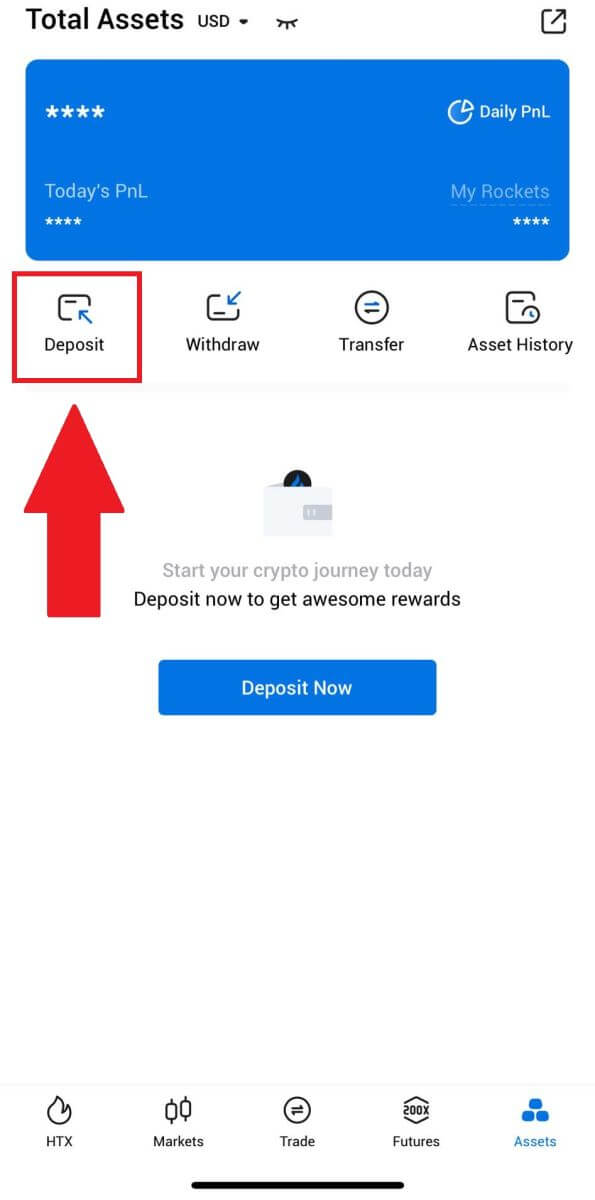
3. Wybierz tokeny, które chcesz zdeponować. Możesz użyć paska wyszukiwania, aby znaleźć żądane tokeny.
Tutaj używamy BTC jako przykładu. 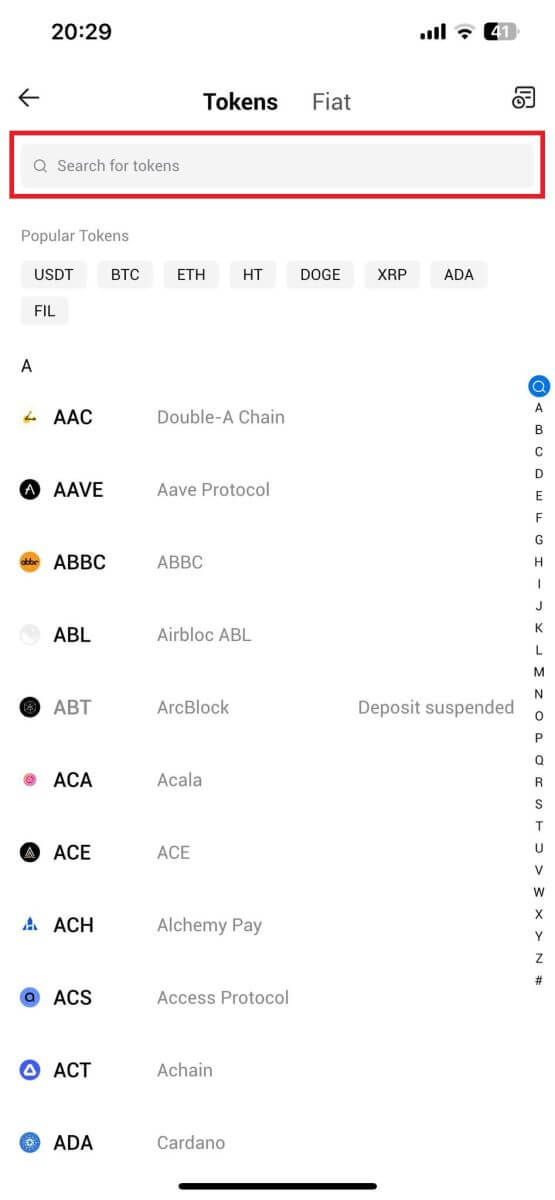
4. Wybierz sieć depozytów, aby kontynuować. 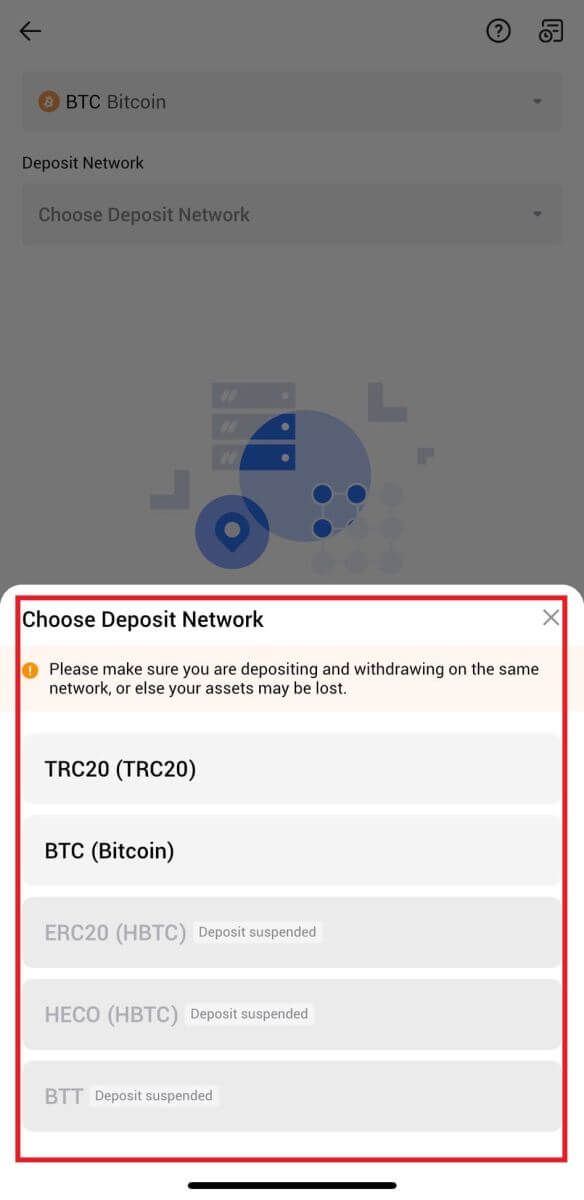
5. Kliknij opcję Kopiuj adres lub zeskanuj kod QR , aby uzyskać adres wpłaty. Wklej ten adres w polu adresu wypłaty na platformie wypłat.
Postępuj zgodnie z instrukcjami podanymi na platformie wypłat, aby zainicjować żądanie wypłaty. 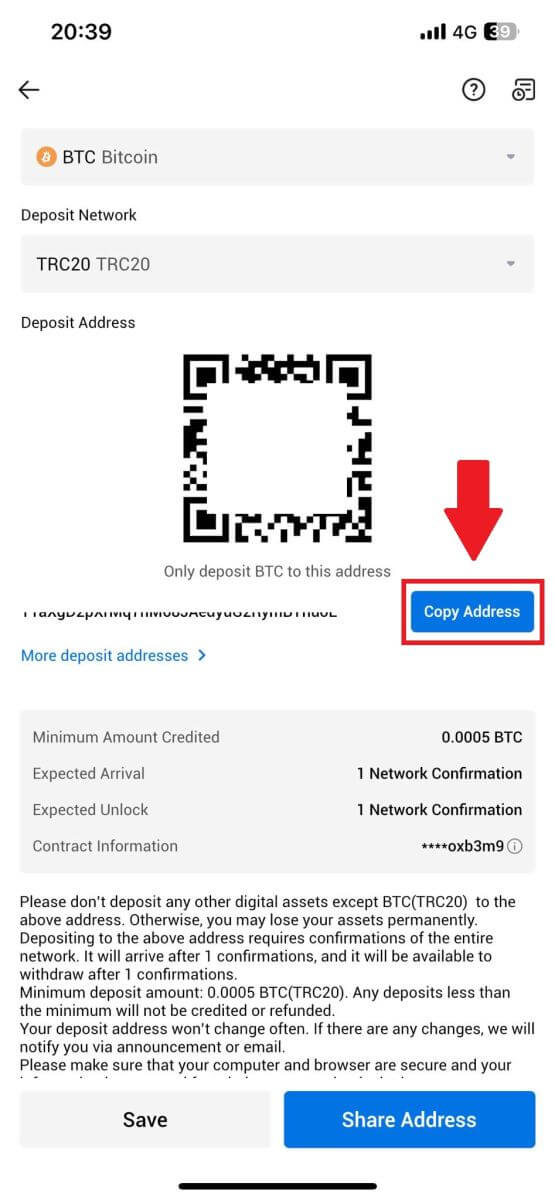
6. Po zainicjowaniu żądania wypłaty depozyt tokenowy musi zostać potwierdzony przez blok. Po potwierdzeniu wpłata zostanie przelana na Twoje konto finansowania.
Jak wpłacić Fiata na HTX
Wpłać Fiata na HTX (strona internetowa)
1. Zaloguj się do swojego HTX , kliknij [Kup Krypto] i wybierz [Depozyt Fiat].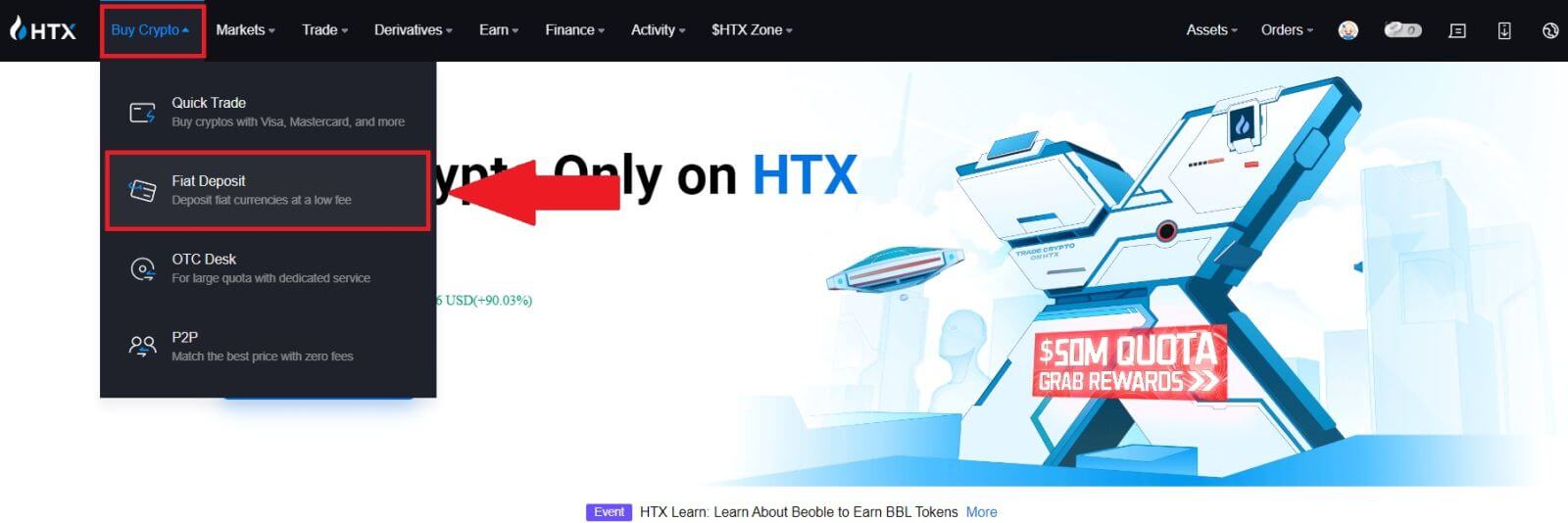
2. Wybierz swoją walutę Fiat , wprowadź kwotę, którą chcesz wpłacić i kliknij [Dalej].
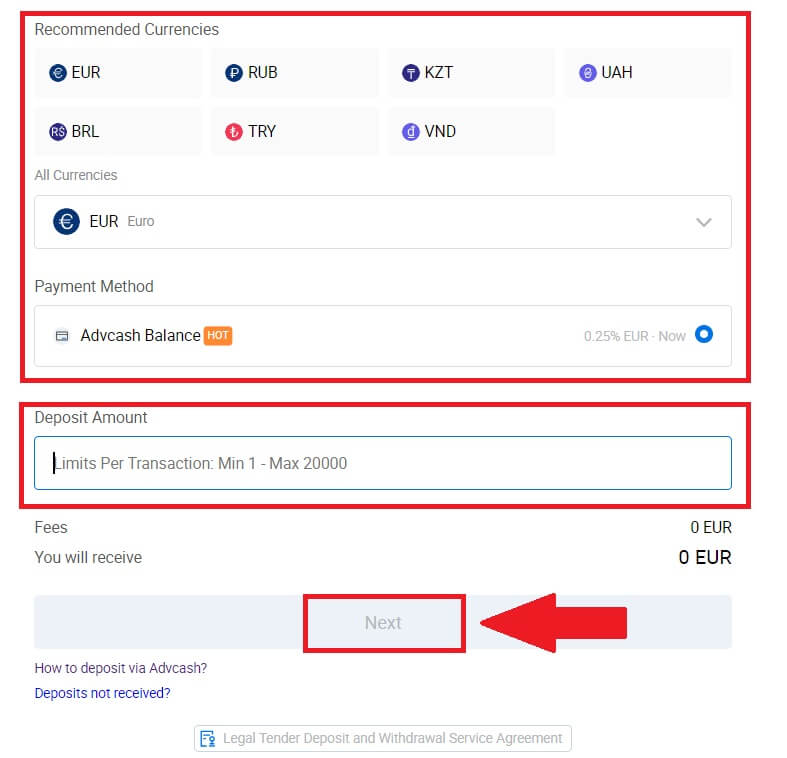
3. Następnie kliknij [Zapłać] , po czym zostaniesz przekierowany na stronę płatności.
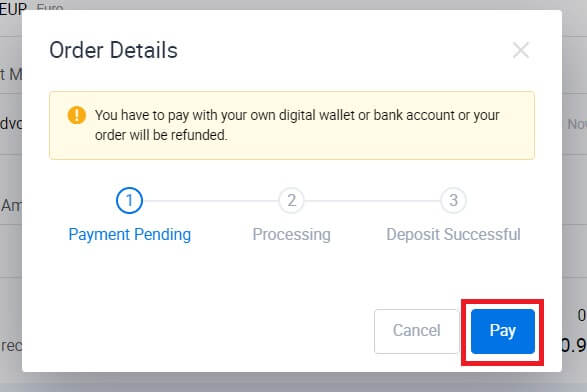
4. Po zakończeniu płatności poczekaj chwilę, aż Twoja wpłata zostanie przetworzona i pomyślnie wpłaciłeś pieniądze na swoje konto.
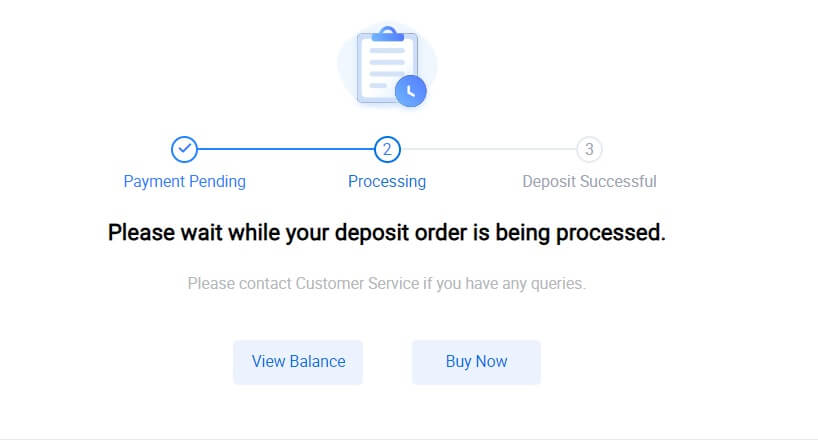
Wpłać Fiata na HTX (aplikacja)
1. Otwórz aplikację HTX i dotknij [Zasoby].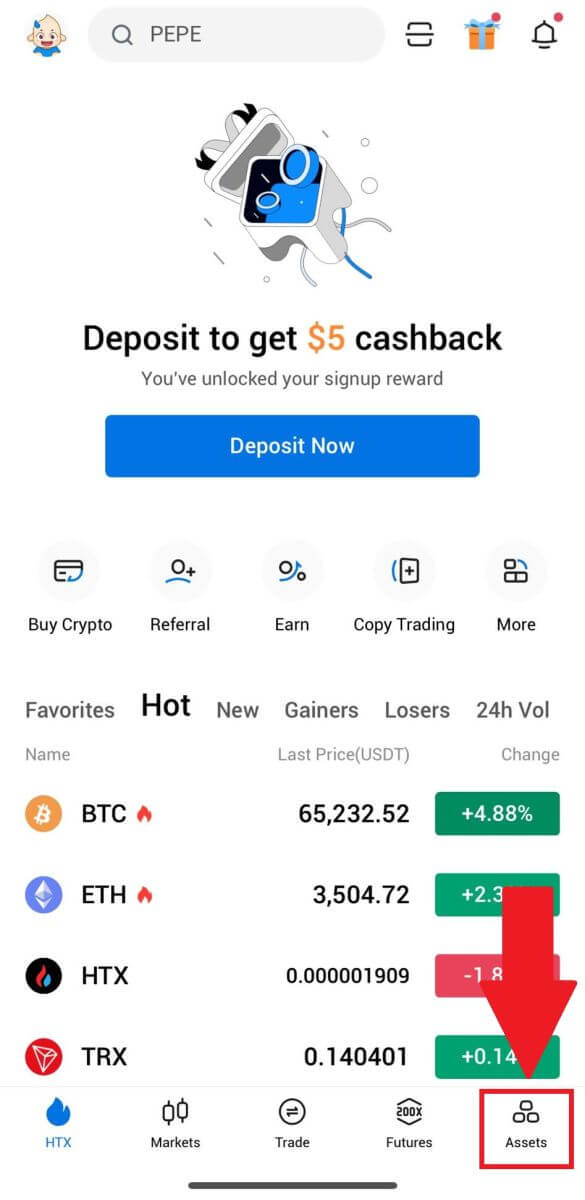
2. Stuknij w [Depozyt] , aby kontynuować.
3. Wybierz fiat, który chcesz wpłacić. Możesz użyć paska wyszukiwania, aby znaleźć żądaną walutę fiducjarną.
4. Wprowadź kwotę, którą chcesz wpłacić, sprawdź metodę płatności, zaznacz pole i kliknij [Dalej].
5. Przejrzyj szczegóły zamówienia i kliknij [Zapłać]. Następnie zostaniesz przekierowany na stronę płatności.
Po zakończeniu płatności poczekaj chwilę, aż Twoja wpłata zostanie przetworzona i pomyślnie wpłaciłeś fiat na swoje konto.
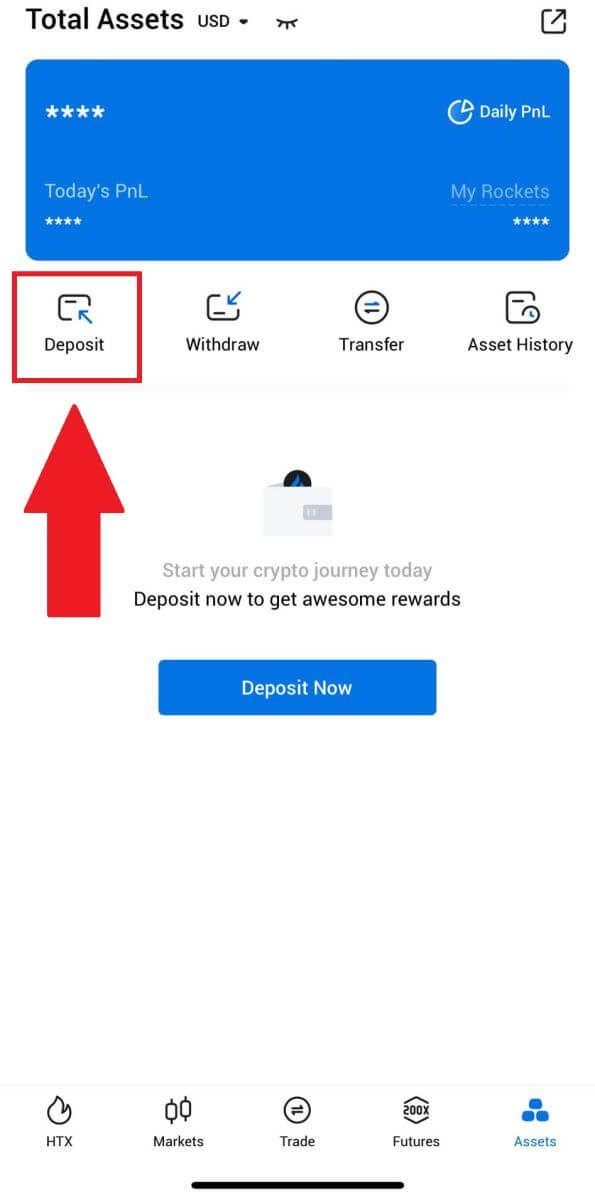
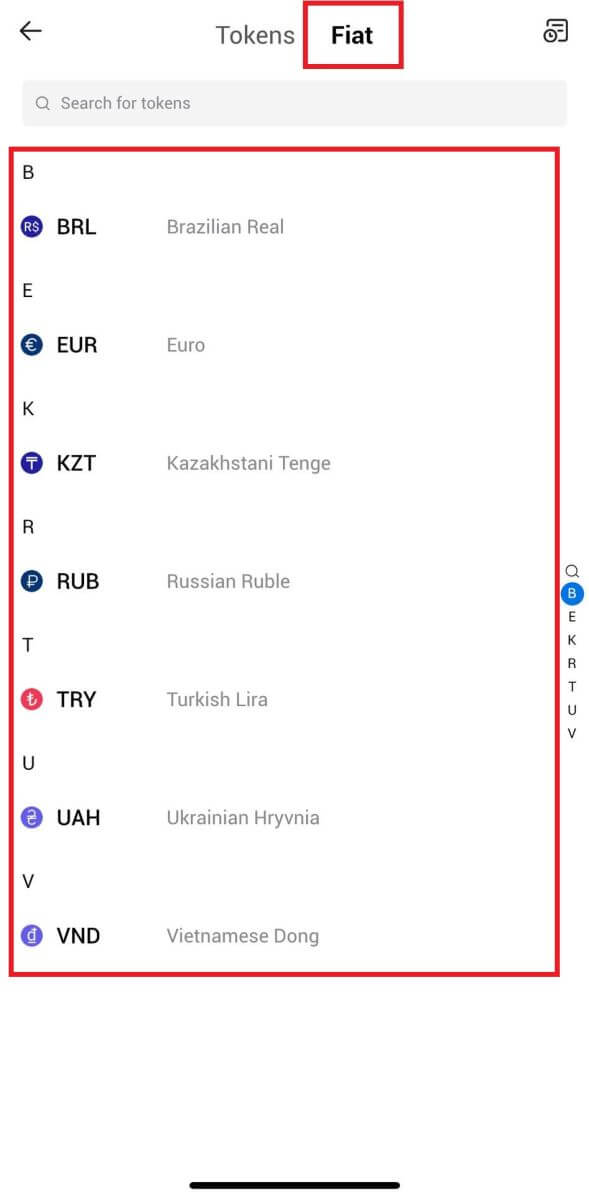
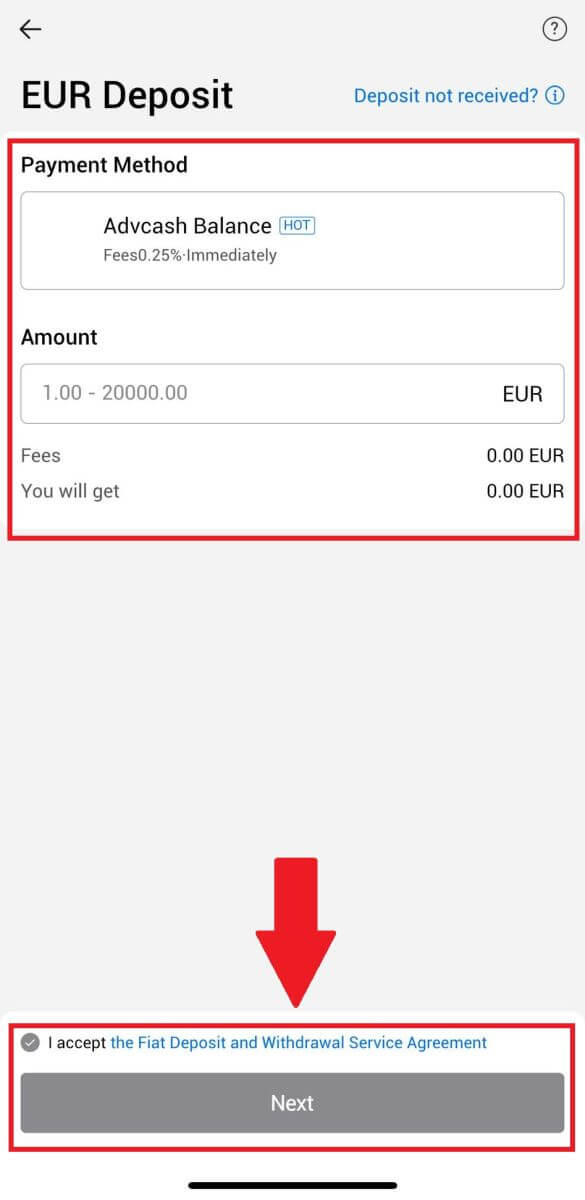
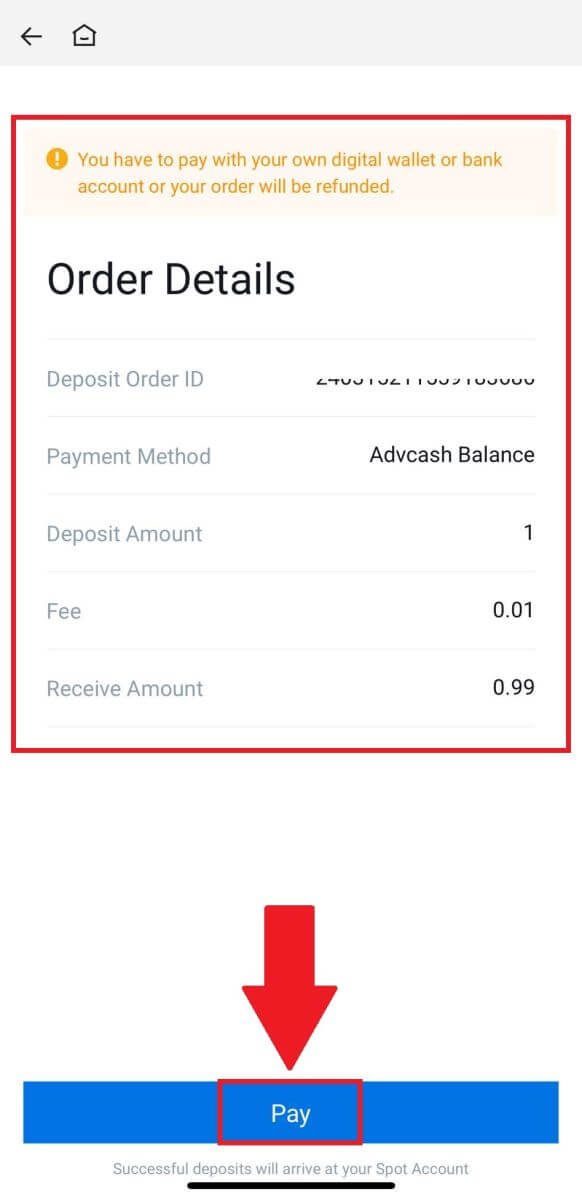
Jak handlować kryptowalutą na HTX
Jak handlować spot na HTX (strona internetowa)
Krok 1: Zaloguj się do swojego konta HTX , kliknij [Handel] i wybierz [Spot]. 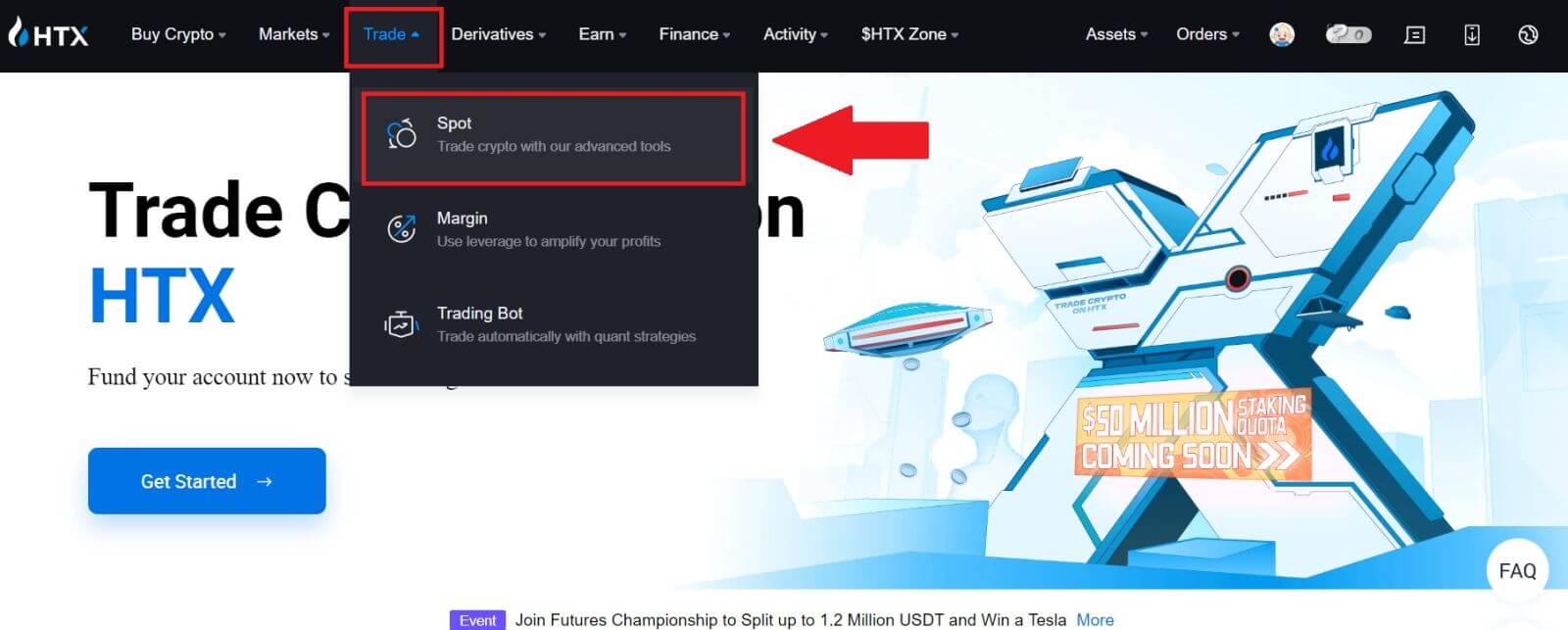 Krok 2: Teraz znajdziesz się w interfejsie strony handlowej.
Krok 2: Teraz znajdziesz się w interfejsie strony handlowej.
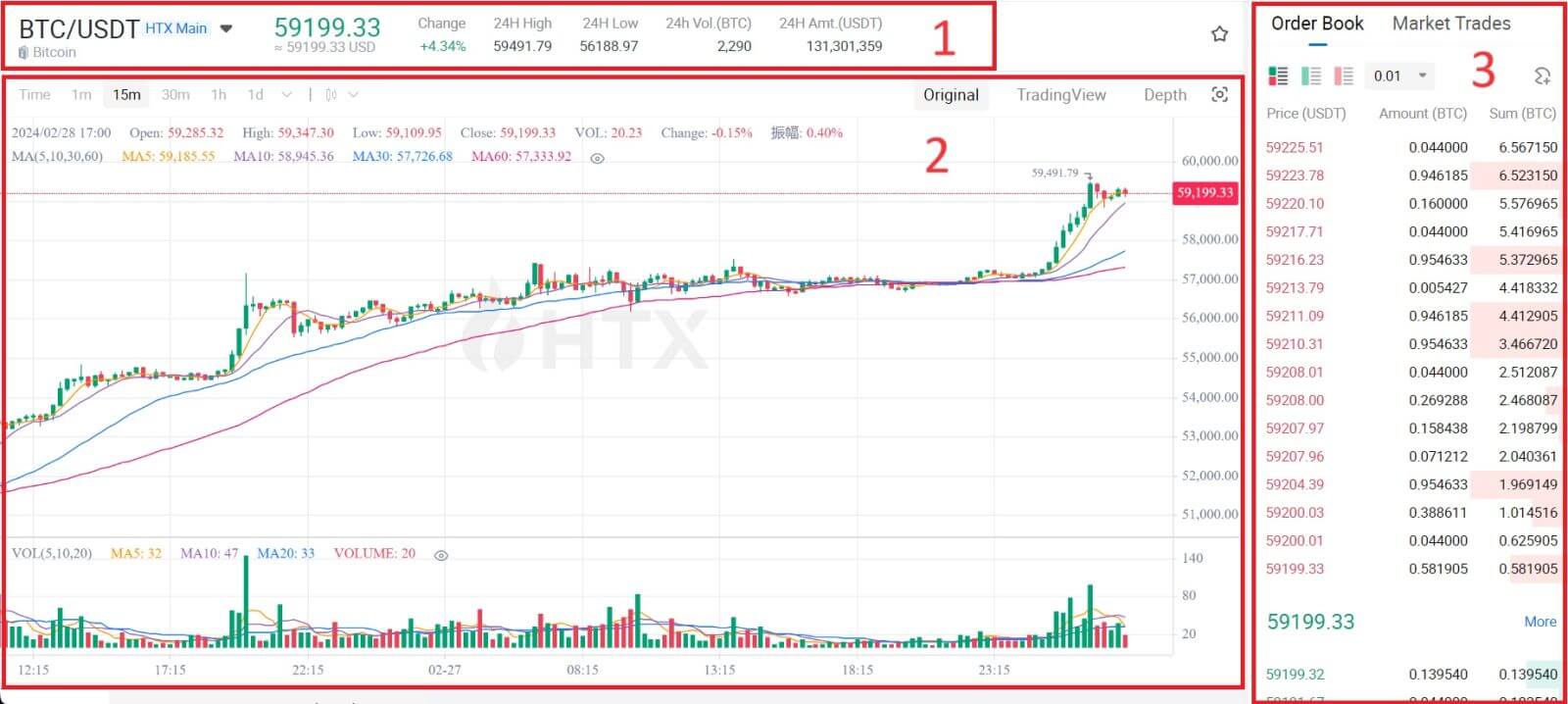
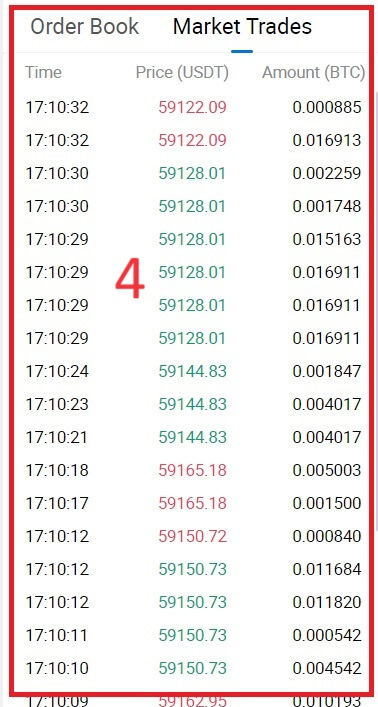
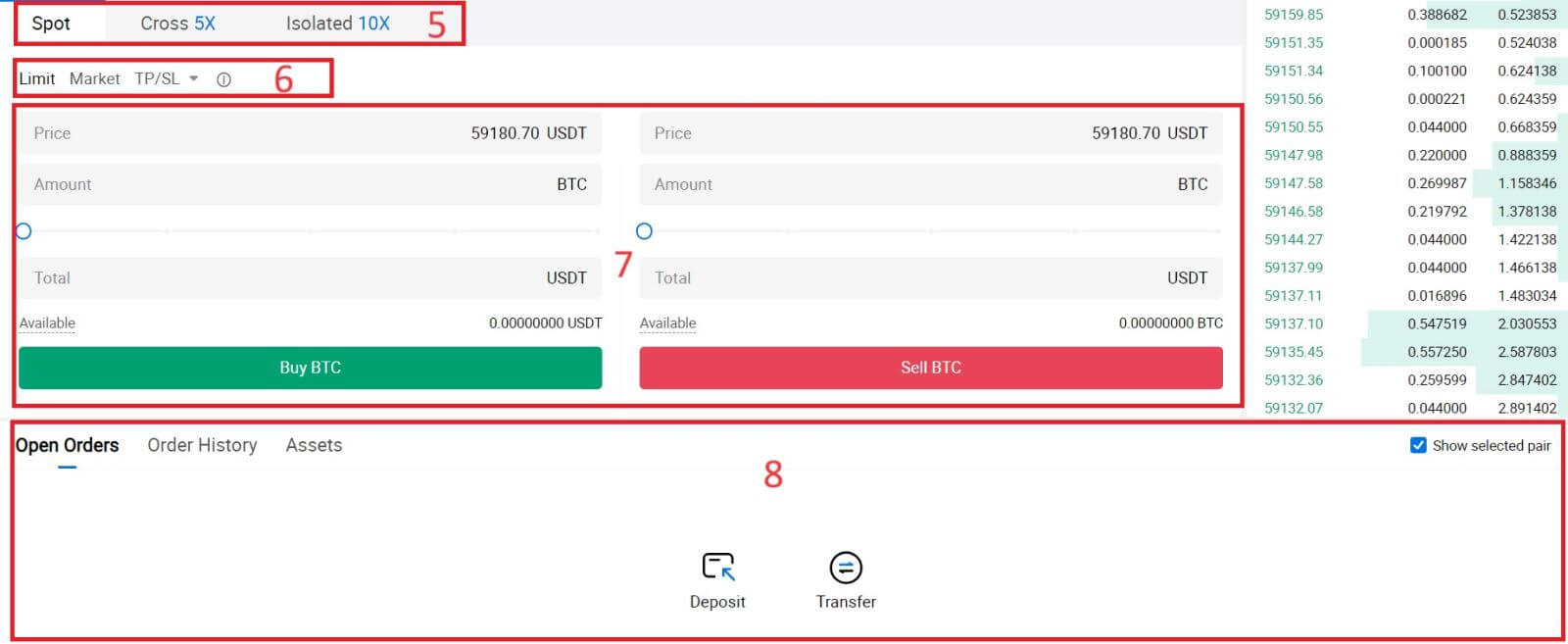
- Cena rynkowa Wolumen obrotu pary handlowej w ciągu 24 godzin.
- Wykres świecowy i wskaźniki techniczne.
- Księga zapytań (zleceń sprzedaży) / Księga ofert (zleceń kupna).
- Ostatnia zrealizowana transakcja na rynku.
- Typ handlu.
- Rodzaj zamówień.
- Kup/Sprzedaj kryptowalutę.
- Twoje zlecenie z limitem / zlecenie Stop-limit / historia zamówień.
Na przykład złożymy transakcję [Zlecenie z limitem], aby kupić BTC.
1. Zaloguj się do swojego konta HTX , kliknij [Handel] i wybierz [Spot].
 2. Kliknij [USDT] i wybierz parę handlową BTC .
2. Kliknij [USDT] i wybierz parę handlową BTC . 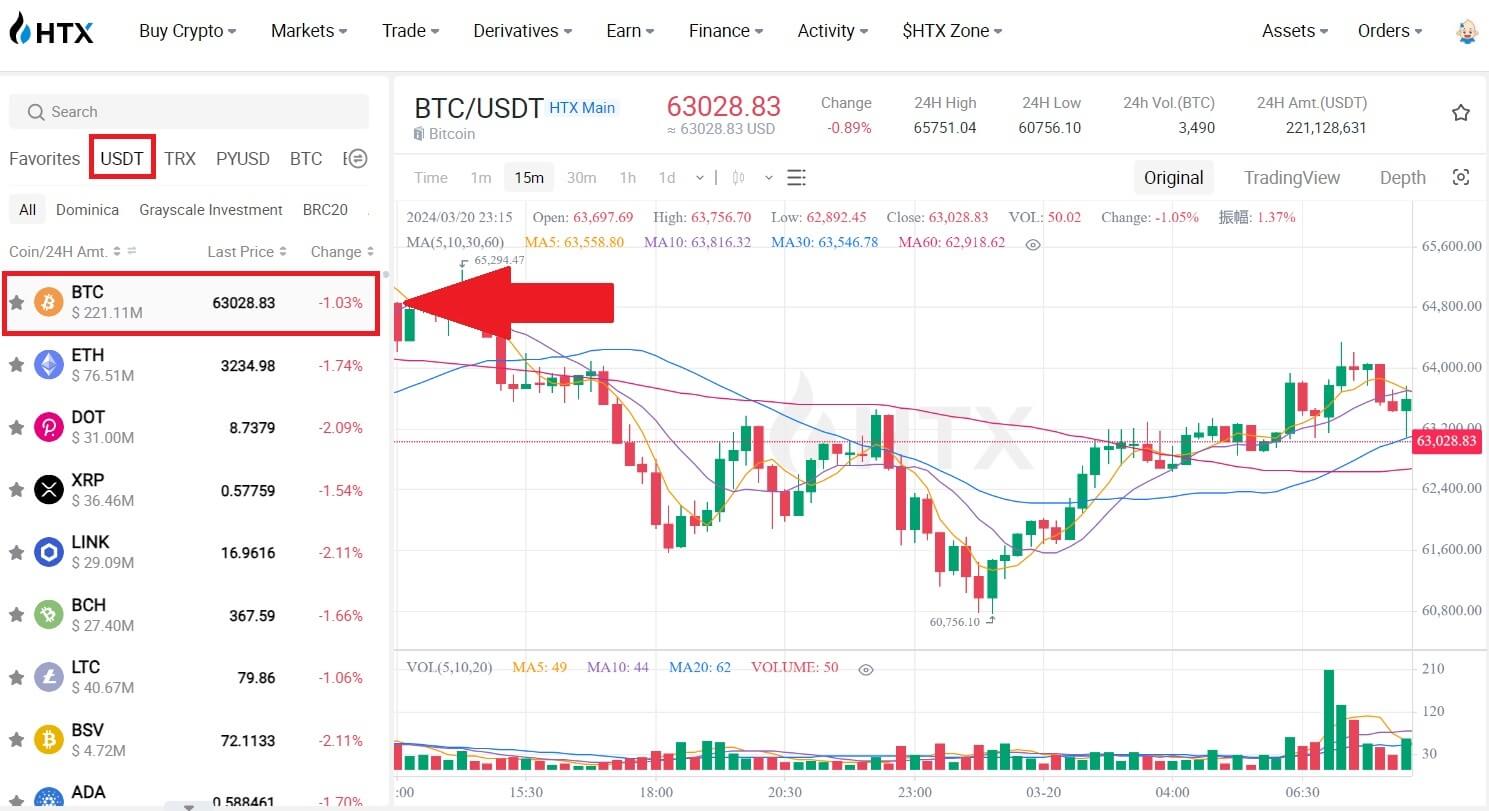 3. Przewiń w dół do sekcji Kup/Sprzedaj . Wybierz rodzaj zlecenia (jako przykładu posłużymy się zleceniem z limitem) w menu rozwijanym „Zlecenie z limitem”.
3. Przewiń w dół do sekcji Kup/Sprzedaj . Wybierz rodzaj zlecenia (jako przykładu posłużymy się zleceniem z limitem) w menu rozwijanym „Zlecenie z limitem”.
- Zlecenie z limitem umożliwia złożenie zlecenia kupna lub sprzedaży kryptowaluty po określonej cenie;
- Zlecenie rynkowe umożliwia kupno lub sprzedaż kryptowalut po aktualnej cenie rynkowej w czasie rzeczywistym;
- Użytkownicy mogą również korzystać z zaawansowanych funkcji, takich jak „TP/SL” lub „ Zamówienie wyzwalające ”, aby składać zamówienia. Wpisz kwotę BTC, którą chcesz kupić, a wydatki w USDT zostaną odpowiednio wyświetlone.
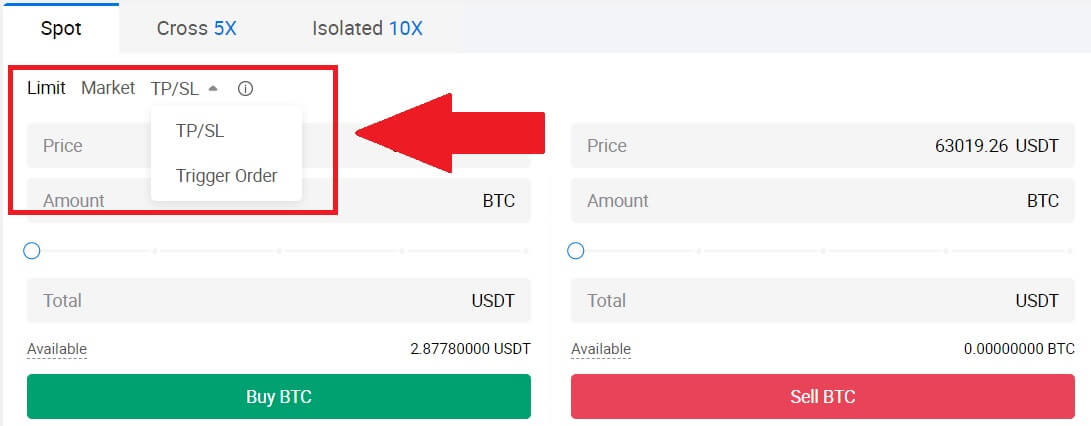
4. Wpisz cenę w USDT po jakiej chcesz kupić BTC oraz kwotę BTC jaką chcesz kupić.
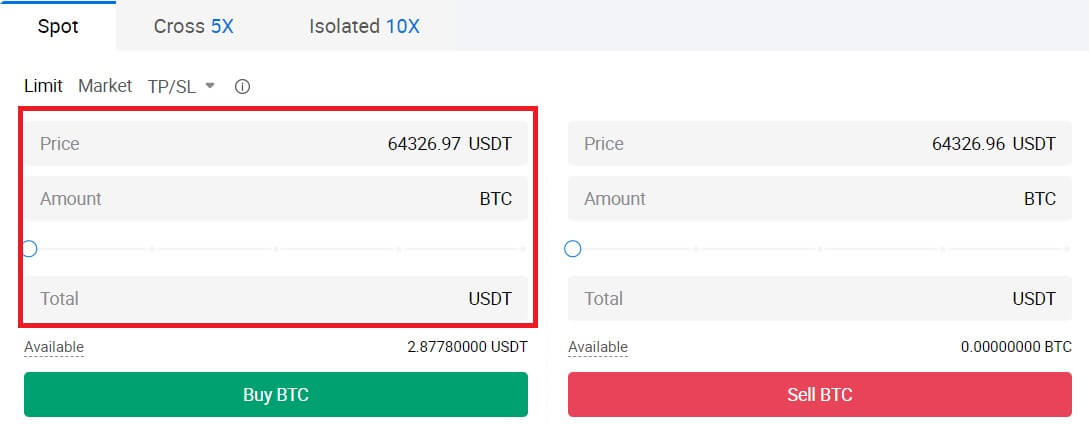 5. Kliknij [Kup BTC] i poczekaj na przetworzenie transakcji.
5. Kliknij [Kup BTC] i poczekaj na przetworzenie transakcji. 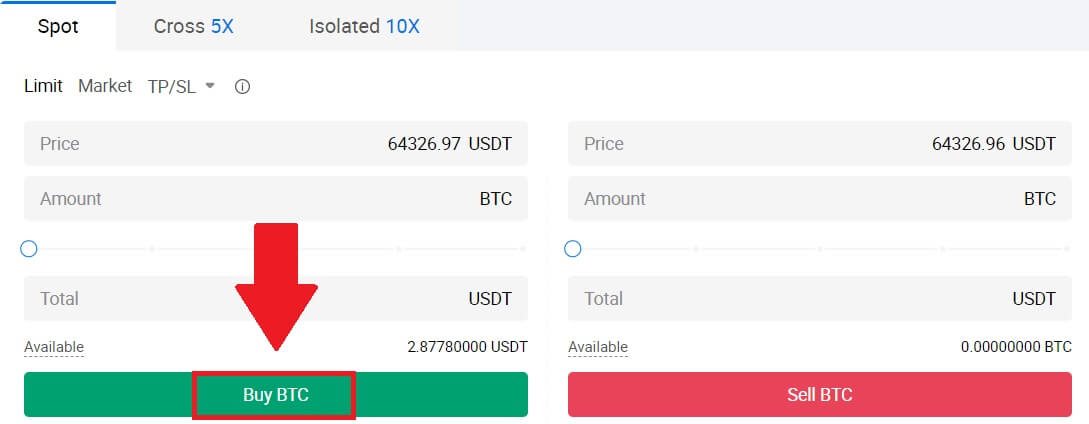 6. Gdy cena rynkowa BTC osiągnie ustaloną przez Ciebie cenę, zlecenie Limit zostanie zrealizowane.
6. Gdy cena rynkowa BTC osiągnie ustaloną przez Ciebie cenę, zlecenie Limit zostanie zrealizowane.
Ogłoszenie:
- Możesz sprzedawać kryptowaluty w ten sam sposób, klikając sekcję Sprzedaj.
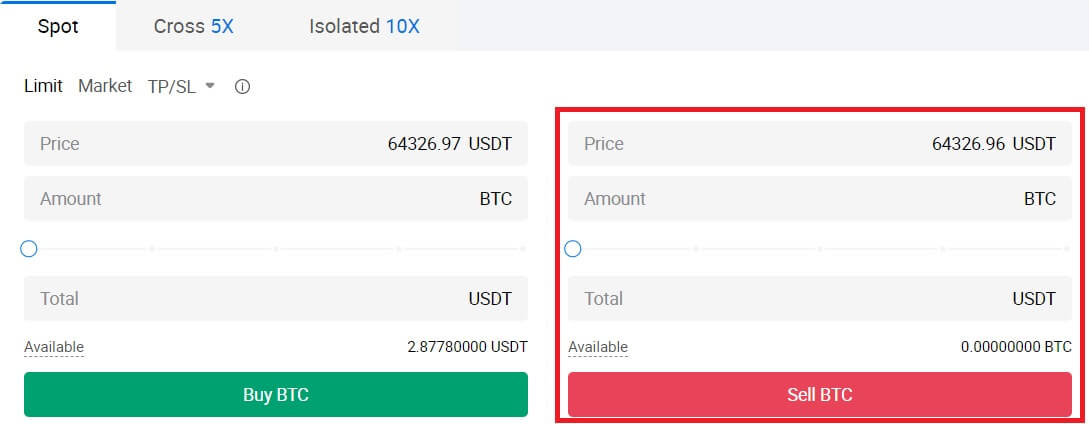
Sprawdź sfinalizowaną transakcję przewijając w dół i klikając [Historia zamówień].

Jak handlować spot na HTX (aplikacja)
1. Otwórz aplikację HTX i na pierwszej stronie kliknij [Handel].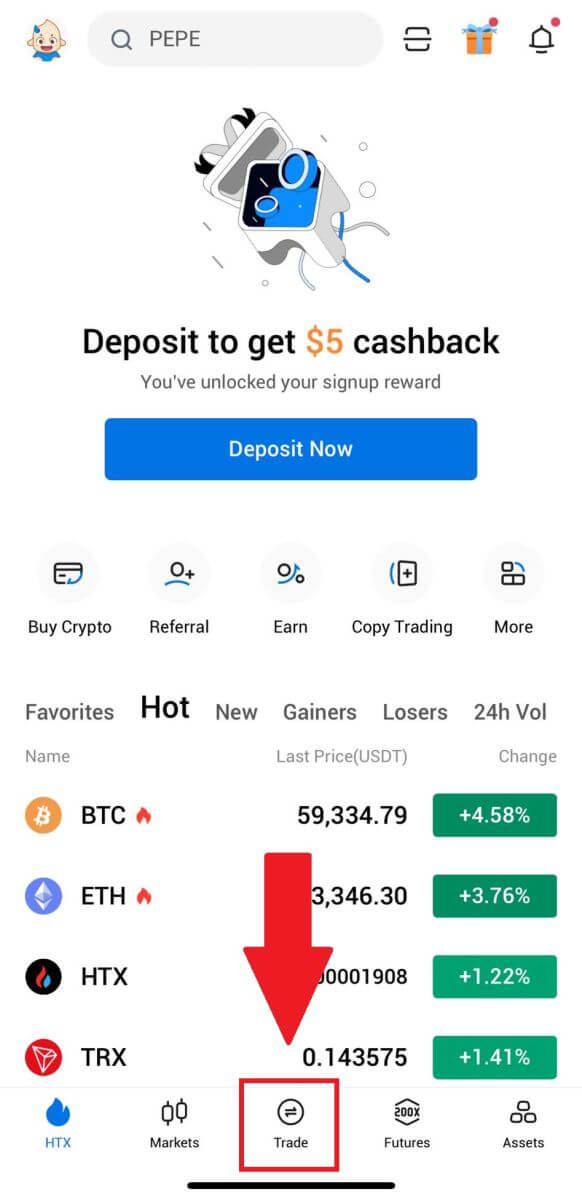
2. Oto interfejs strony handlowej.
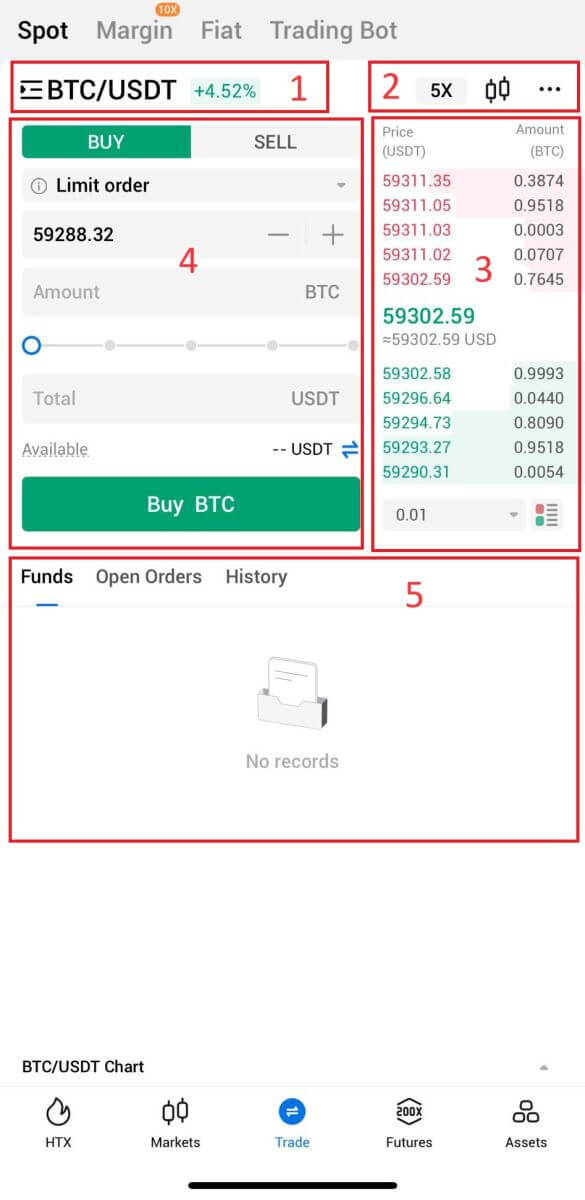
- Pary rynkowe i handlowe.
- Wykres świecowy rynku w czasie rzeczywistym, obsługiwane pary handlowe kryptowaluty, sekcja „Kup kryptowalutę”.
- Księga zamówień sprzedaży/kupna.
- Kup/Sprzedaj kryptowalutę.
- Informacje o funduszach i zamówieniach.
Na przykład złożymy transakcję [Zlecenie z limitem], aby kupić BTC.
1. Otwórz aplikację HTX; na pierwszej stronie kliknij [Handel].
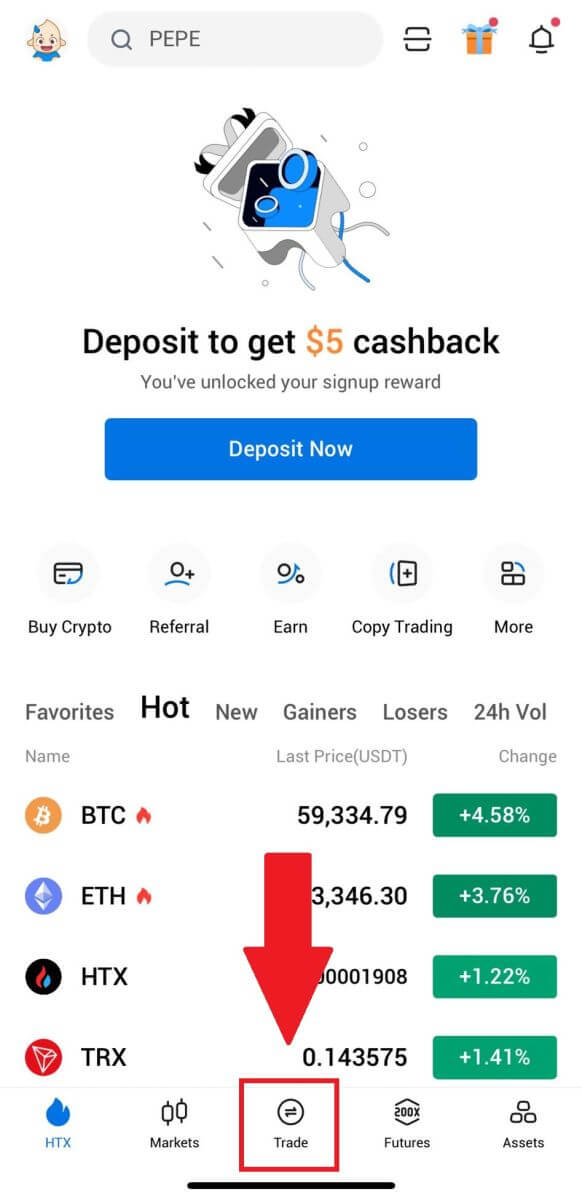
2. Kliknij przycisk menu [linie] , aby wyświetlić dostępne pary handlowe.
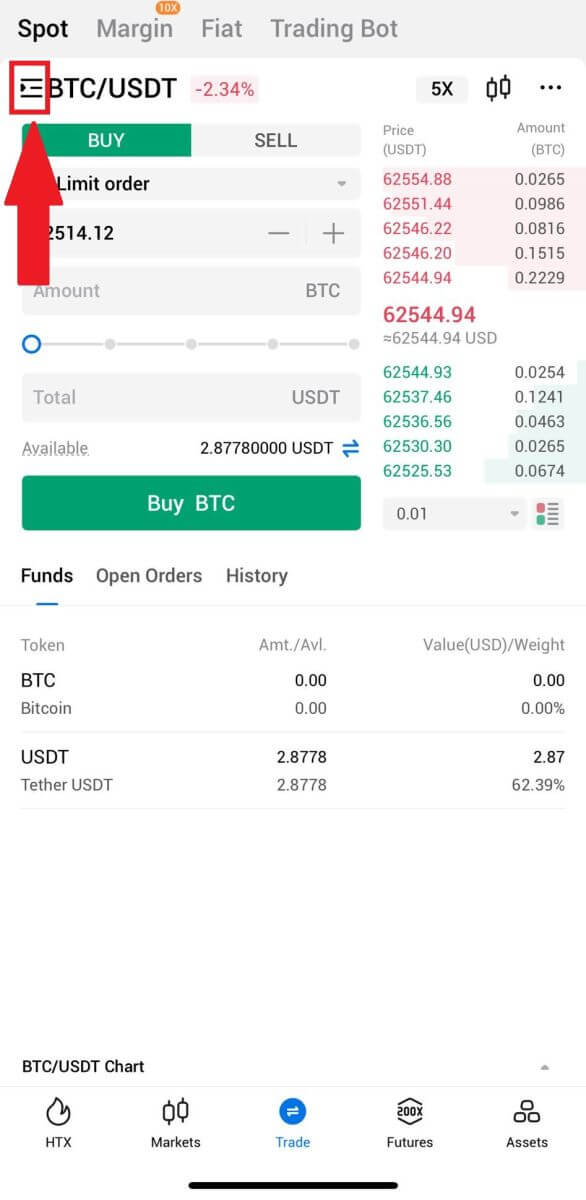
3. Kliknij [USDT] i wybierz parę handlową BTC/USDT .
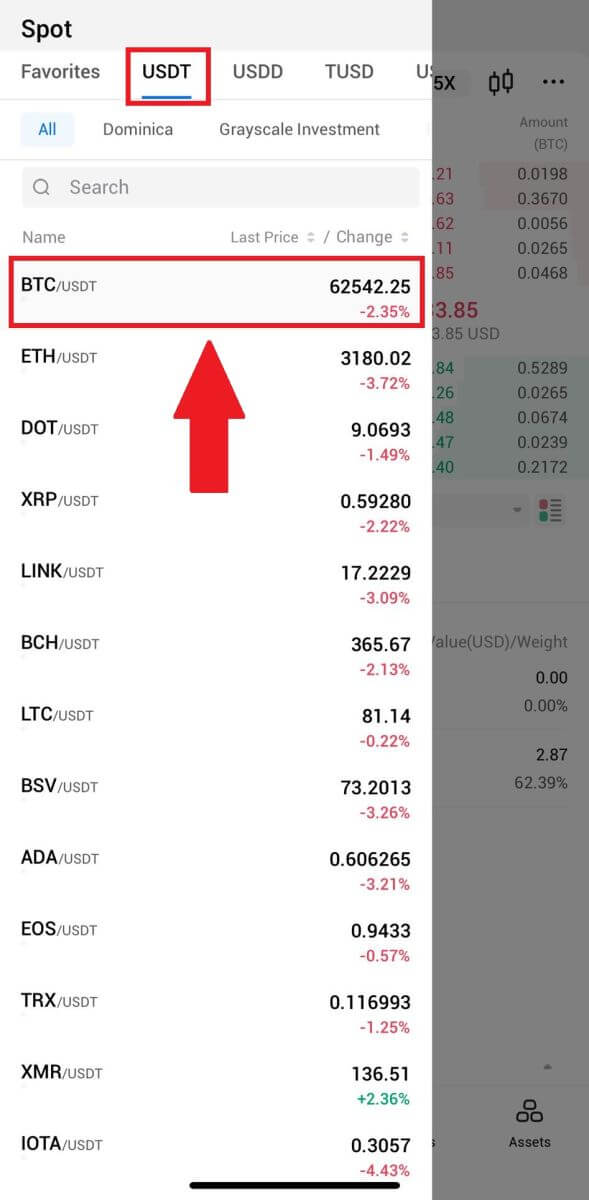
4. W menu rozwijanym "Zlecenie z limitem" wybierz rodzaj zlecenia (jako przykładu posłużymy się zleceniem z limitem).
- Zlecenie z limitem umożliwia złożenie zlecenia kupna lub sprzedaży kryptowaluty po określonej cenie;
- Zlecenie rynkowe umożliwia kupno lub sprzedaż kryptowalut po aktualnej cenie rynkowej w czasie rzeczywistym;
- Użytkownicy mogą również korzystać z zaawansowanych funkcji, takich jak „ Stop-Limit” lub „ Zlecenie wyzwalające ”, aby składać zamówienia. Wpisz kwotę BTC, którą chcesz kupić, a wydatki w USDT zostaną odpowiednio wyświetlone.
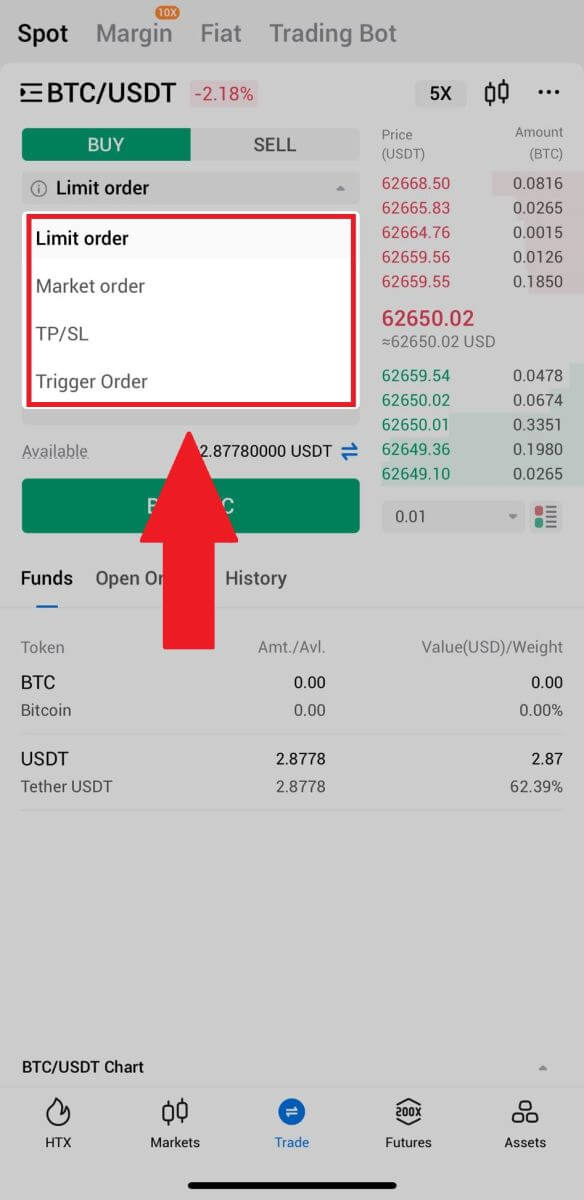
5. Wpisz cenę w USDT po jakiej chcesz kupić BTC oraz kwotę BTC jaką chcesz kupić.
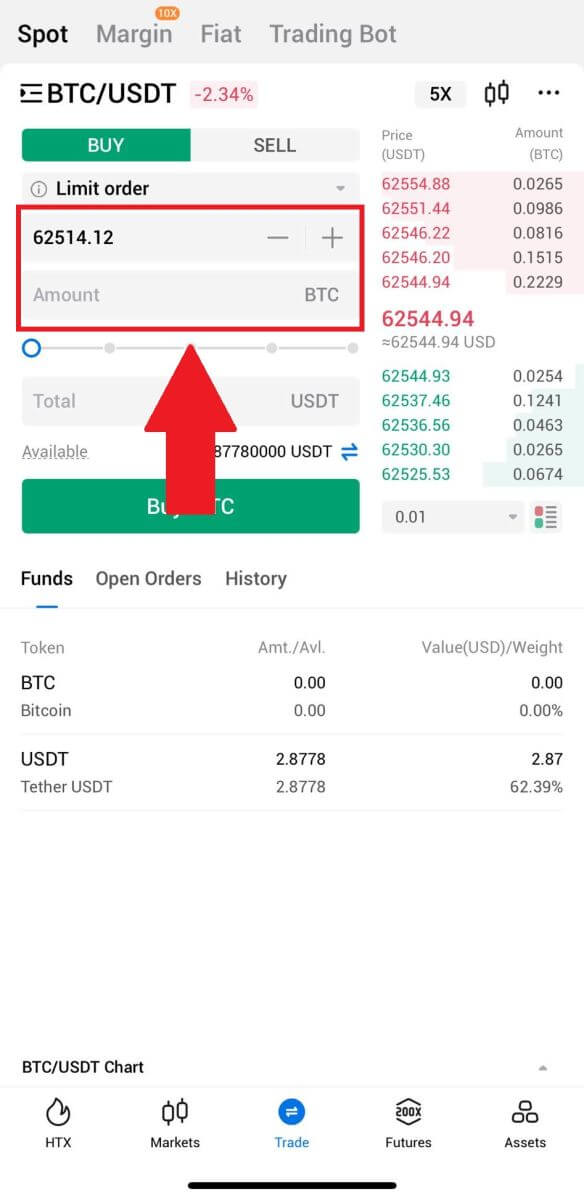
6. Kliknij [Kup BTC] i poczekaj na przetworzenie transakcji.
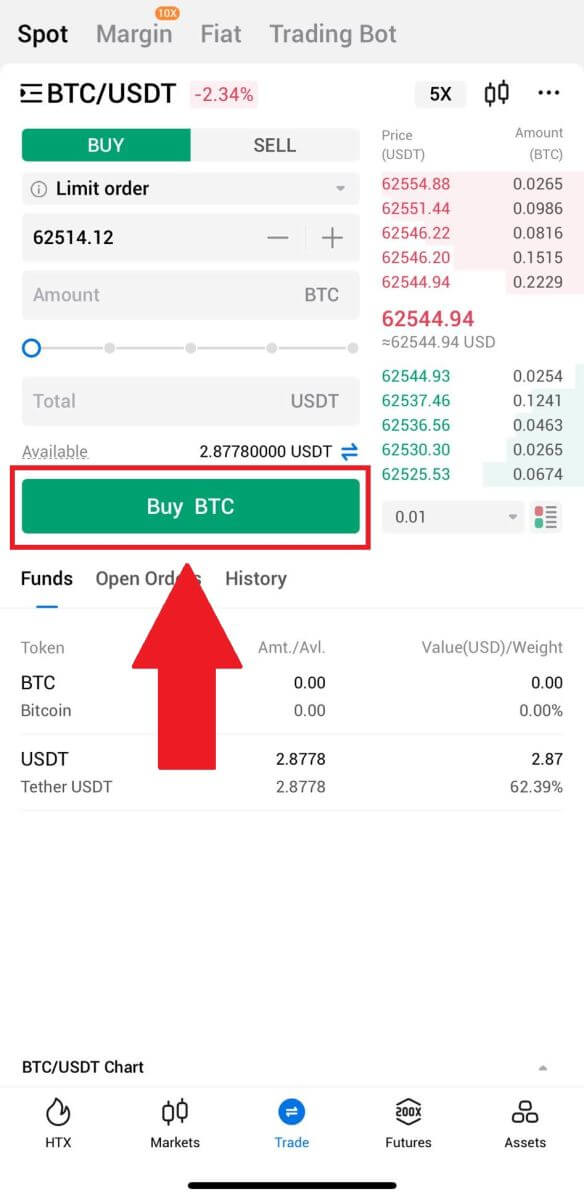
7. Gdy cena rynkowa BTC osiągnie ustaloną przez Ciebie cenę, zlecenie Limit zostanie zrealizowane.
Ogłoszenie:
- Możesz sprzedawać kryptowaluty w ten sam sposób, klikając „SPRZEDAJ” na stronie „Spot”.
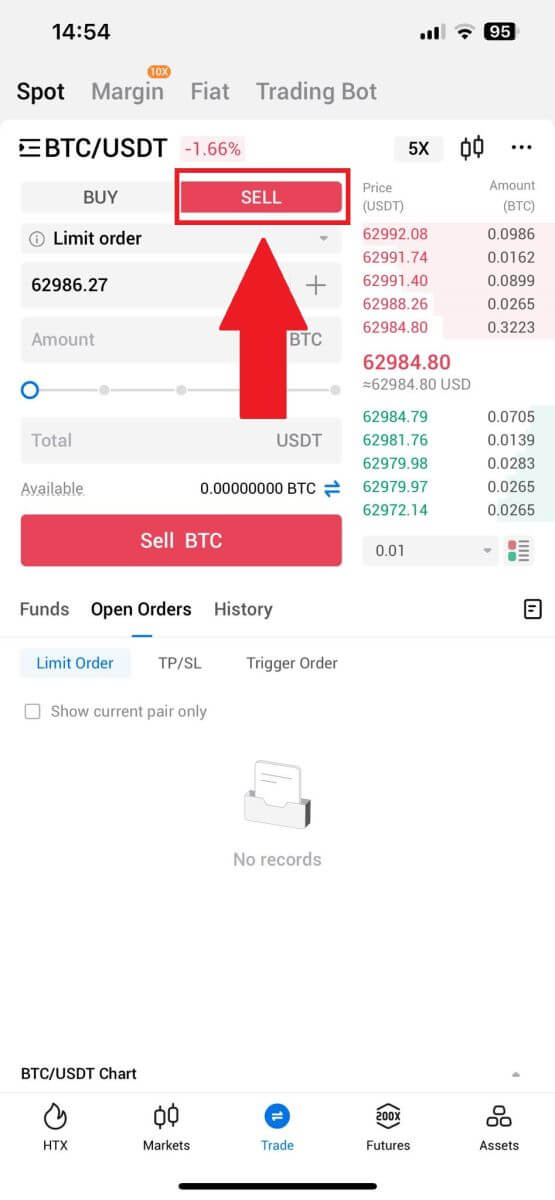
Sprawdź sfinalizowaną transakcję, klikając następującą ikonę na stronie [Spot] i wybierz [Zakończono].
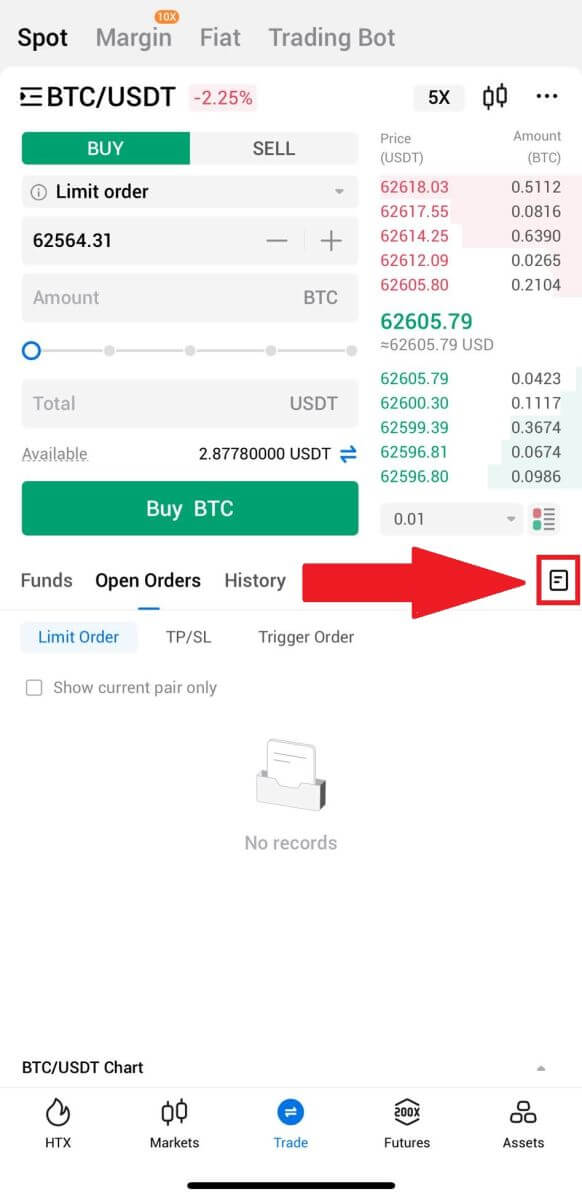
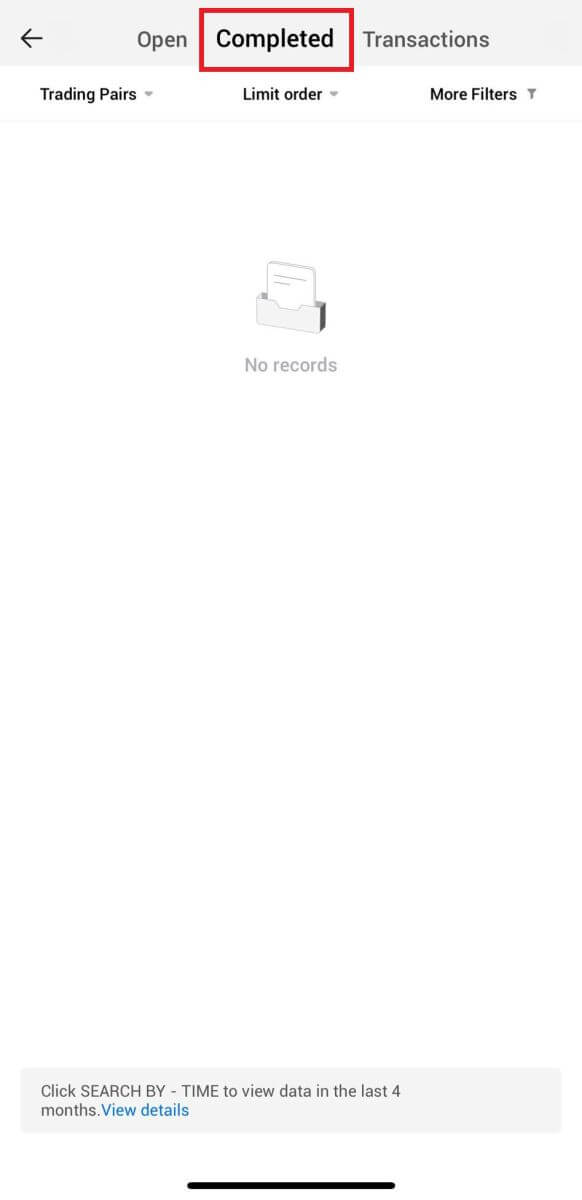
_
Jak wypłacić/sprzedać kryptowalutę na HTX
Jak sprzedawać kryptowaluty za pośrednictwem salda w portfelu na HTX
Sprzedawaj kryptowaluty za pośrednictwem salda w portfelu na HTX (strona internetowa)
1. Zaloguj się do swojego HTX , kliknij [Kup Crypto] i wybierz [Szybka wymiana].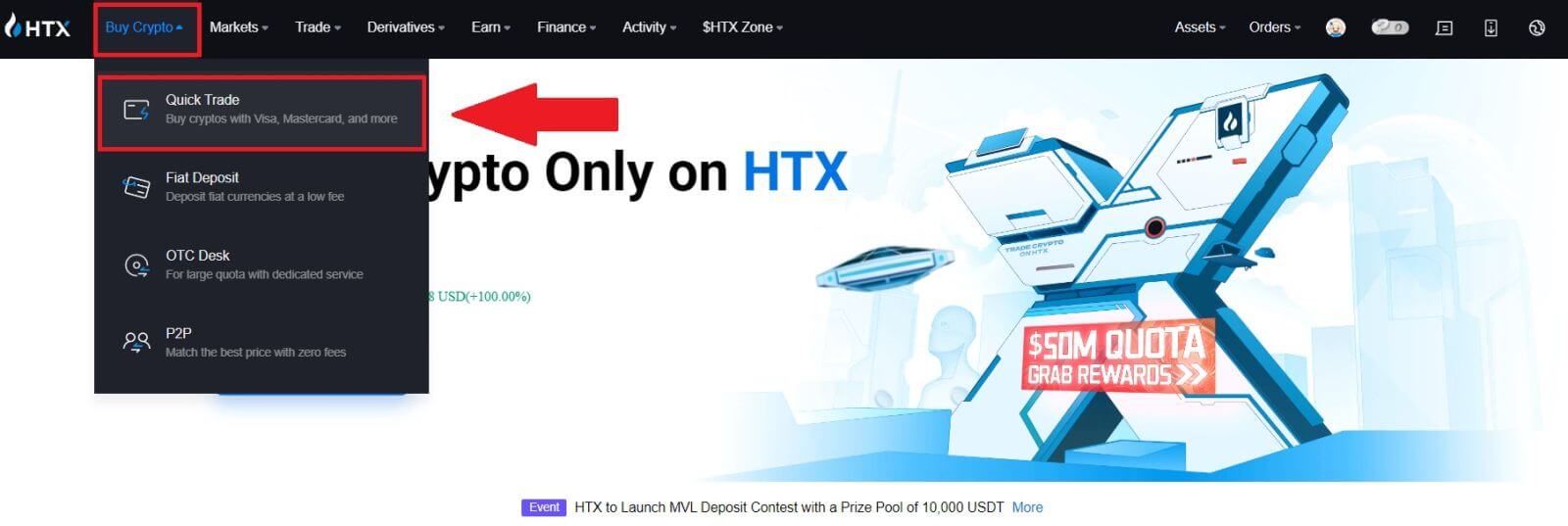 2. Kliknij tutaj, aby przełączyć z opcji Kup na Sprzedaj.
2. Kliknij tutaj, aby przełączyć z opcji Kup na Sprzedaj.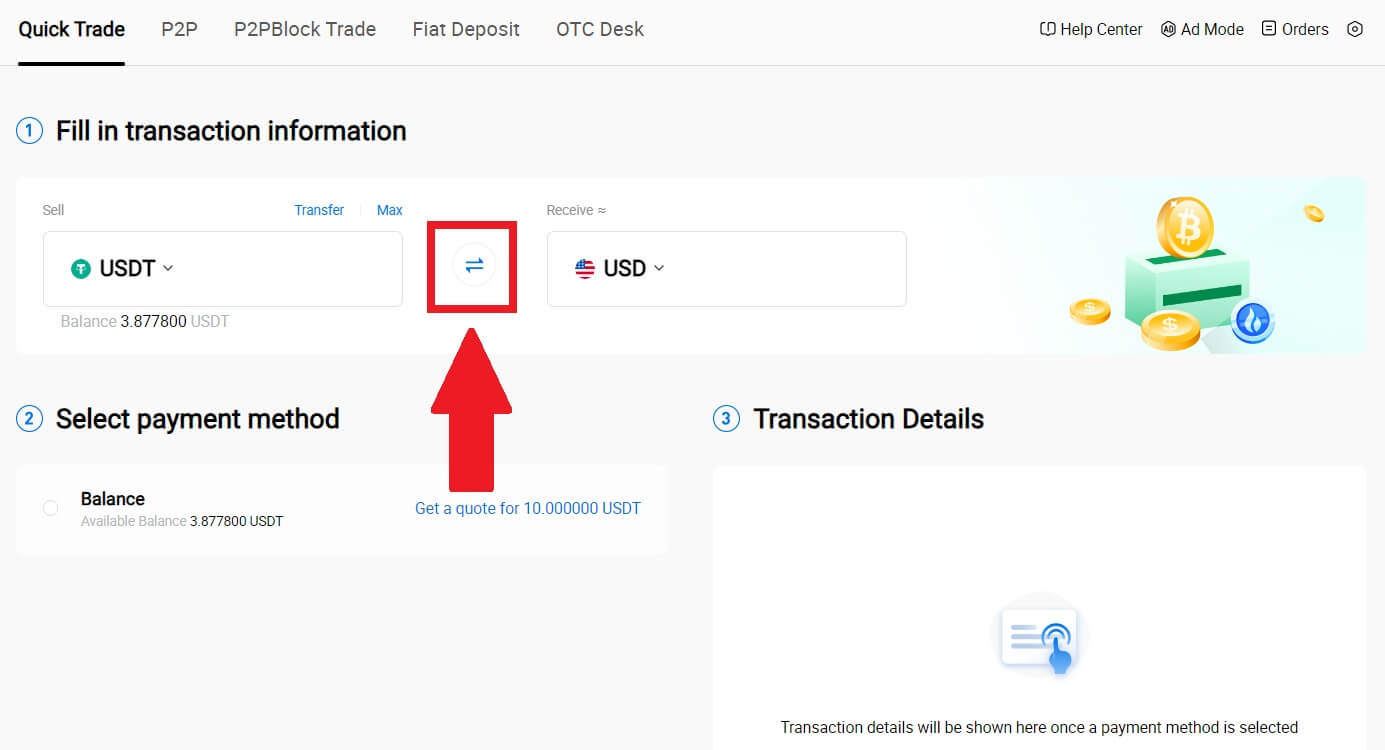
3. Wybierz token, który chcesz sprzedać i walutę fiducjarną, którą chcesz otrzymać. Wprowadź żądaną kwotę lub ilość zakupu.
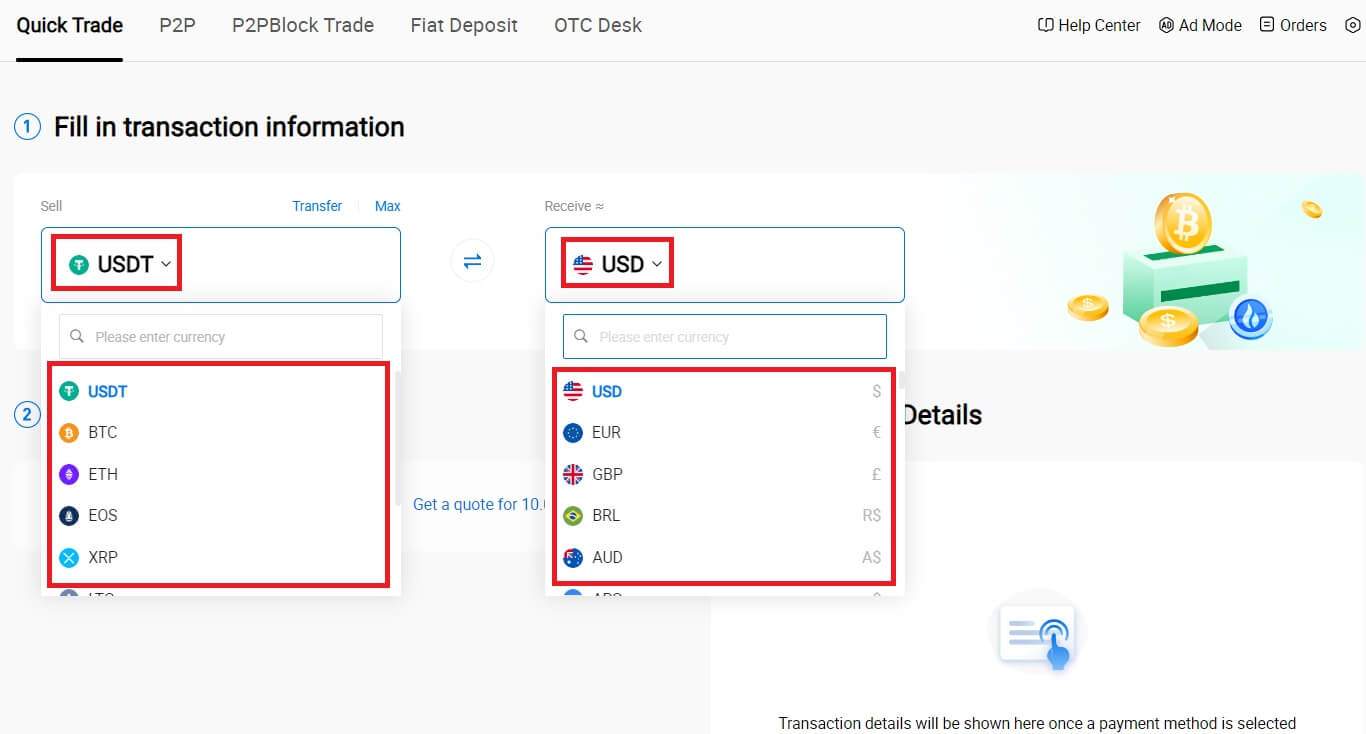
4. Wybierz [Saldo w Portfelu] jako metodę płatności.
Następnie dokładnie sprawdź informacje o transakcji. Jeżeli wszystko się zgadza kliknij [Sprzedaj...] .
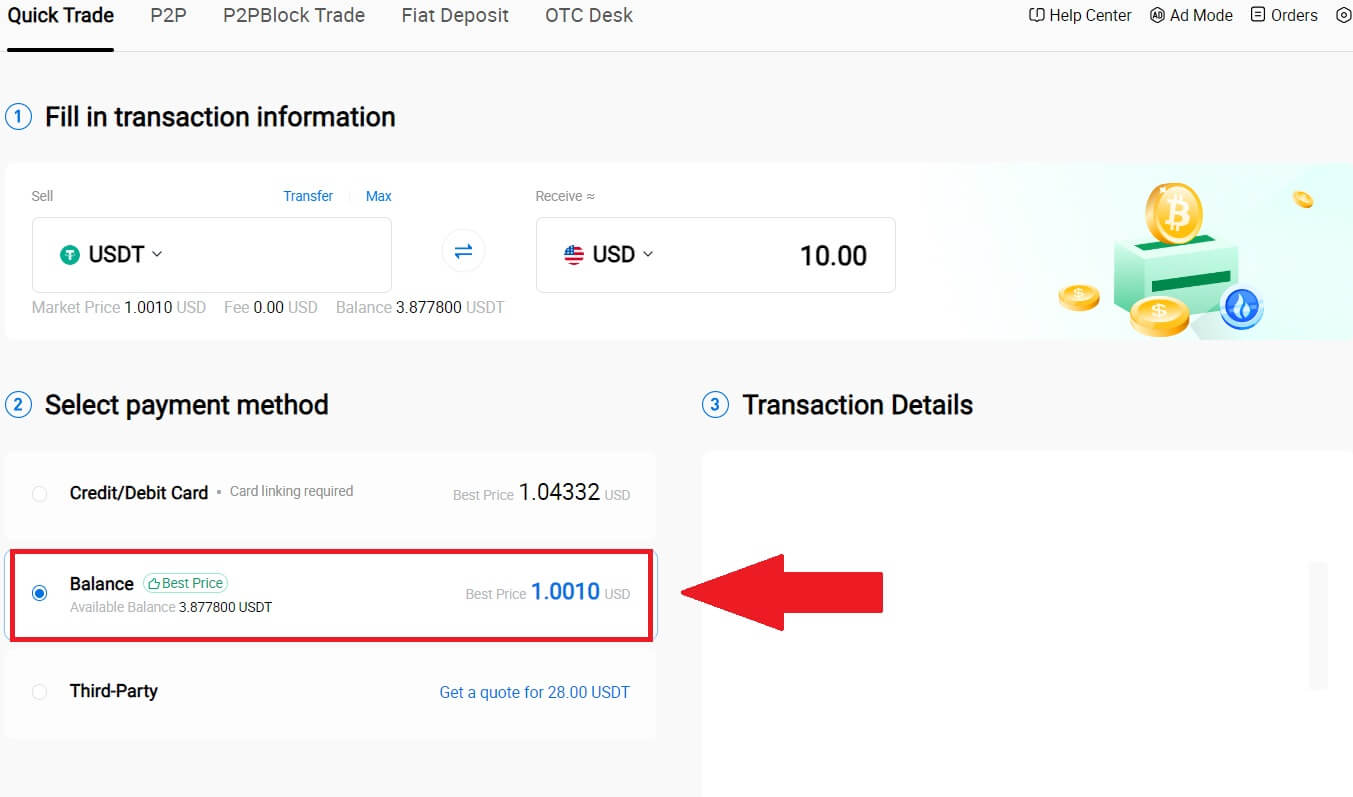
5. Po prostu poczekaj chwilę, aby zakończyć transakcję. Następnie z powodzeniem sprzedajesz kryptowaluty za pośrednictwem HTX.
Sprzedawaj kryptowaluty za pośrednictwem salda w portfelu w HTX (aplikacja)
1. Zaloguj się do aplikacji HTX i kliknij [Kup Crypto].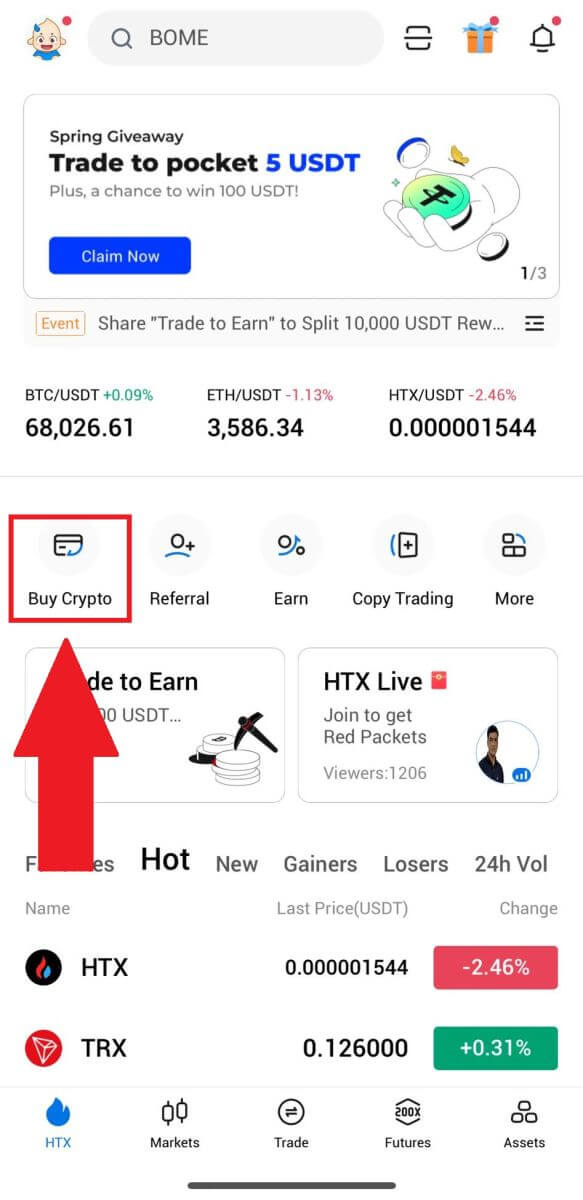
2. Wybierz opcję [Szybka wymiana] i przejdź z opcji Kup na Sprzedaj.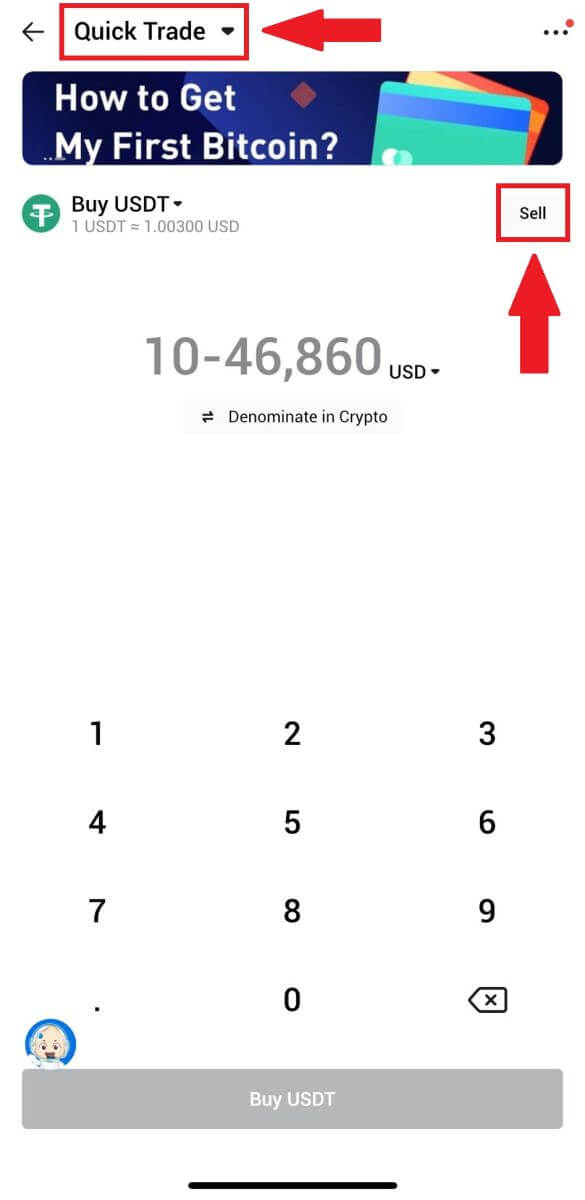
3. Wybierz token, który chcesz sprzedać, wybierz walutę fiducjarną, którą chcesz otrzymać i wprowadź kwotę. Tutaj jako przykład wzięto USDT.
Następnie kliknij [Sprzedaj USDT].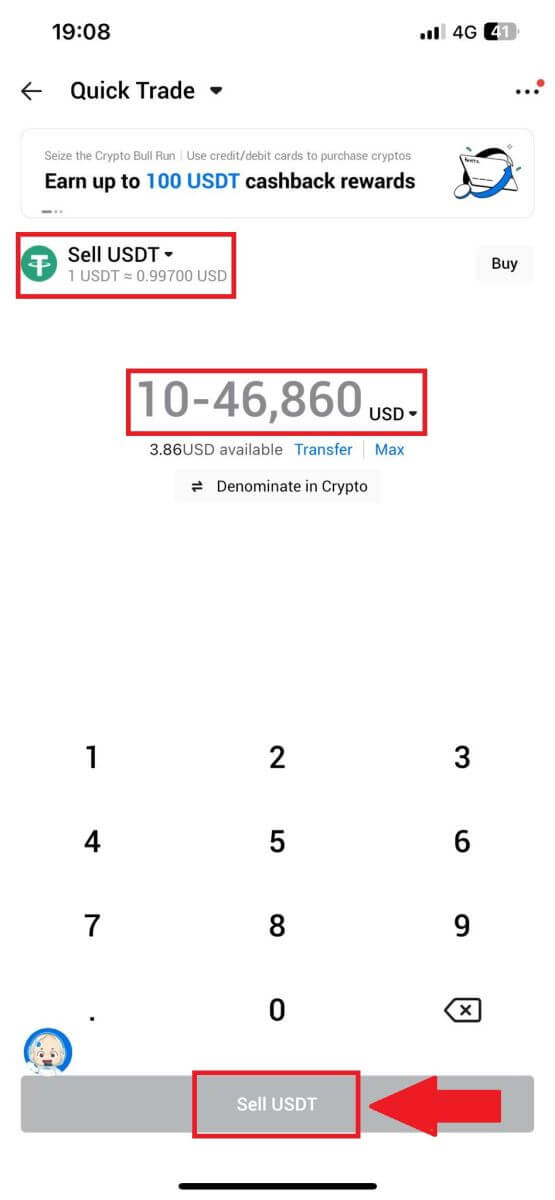
4. Wybierz [Saldo w Portfelu] jako metodę płatności. 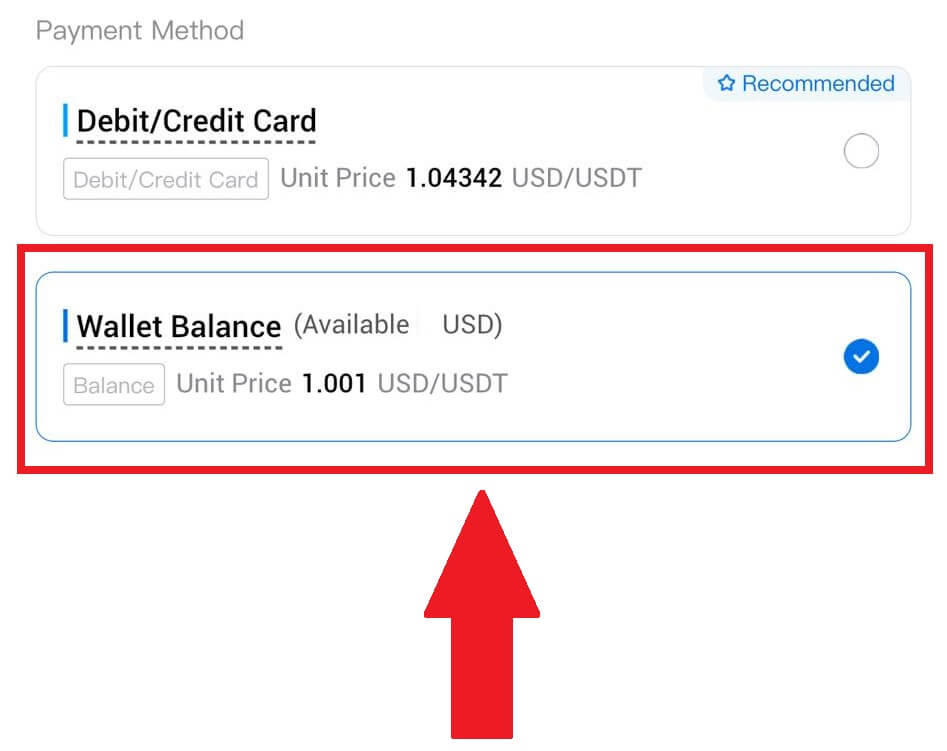
5. Po prostu poczekaj chwilę, aby zakończyć transakcję. Następnie pomyślnie sprzedałeś kryptowaluty za pośrednictwem HTX.
Jak sprzedawać kryptowaluty przez P2P na HTX
Sprzedawaj kryptowaluty poprzez P2P na HTX (strona internetowa)
1. Zaloguj się do swojego HTX , kliknij [Kup Crypto] i wybierz [P2P].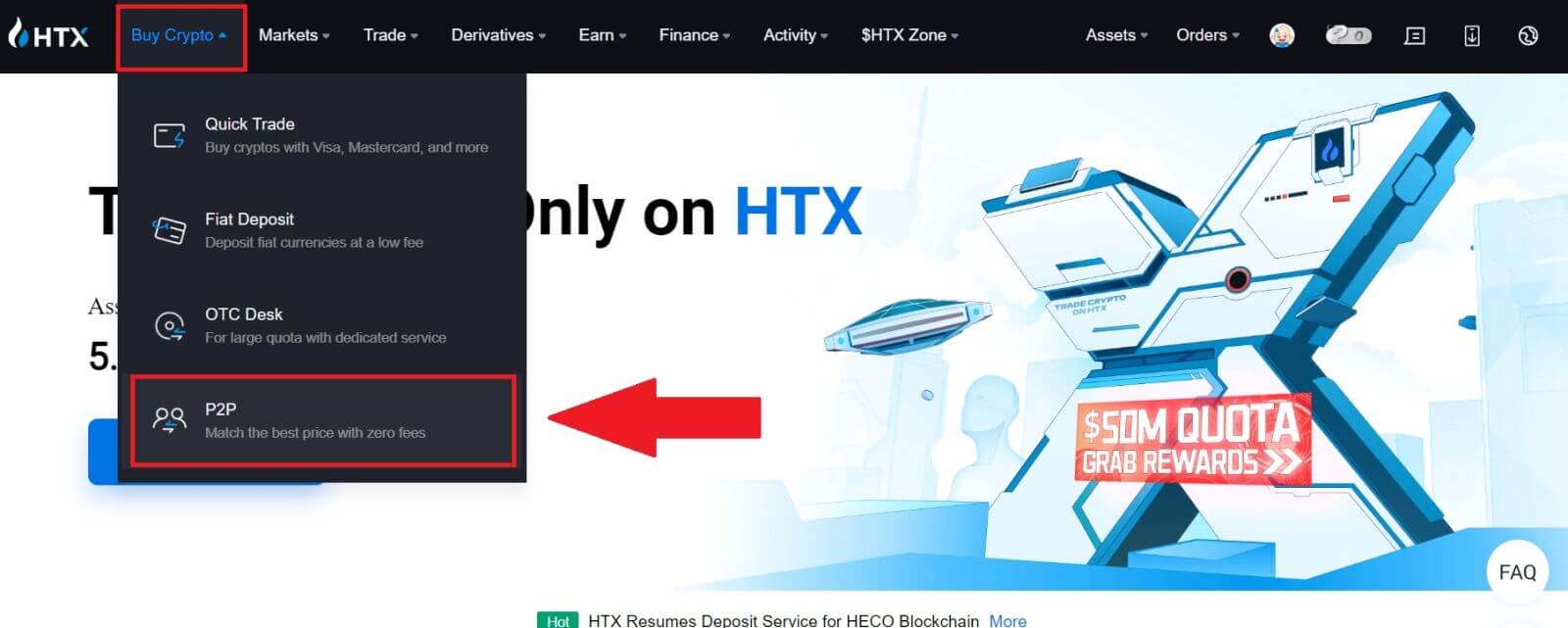
2. Na stronie transakcji wybierz walutę fiducjarną i kryptowalutę, którą chcesz sprzedać, wybierz sprzedawcę, z którym chcesz handlować, i kliknij [Sprzedaj]. 3. W kolumnie 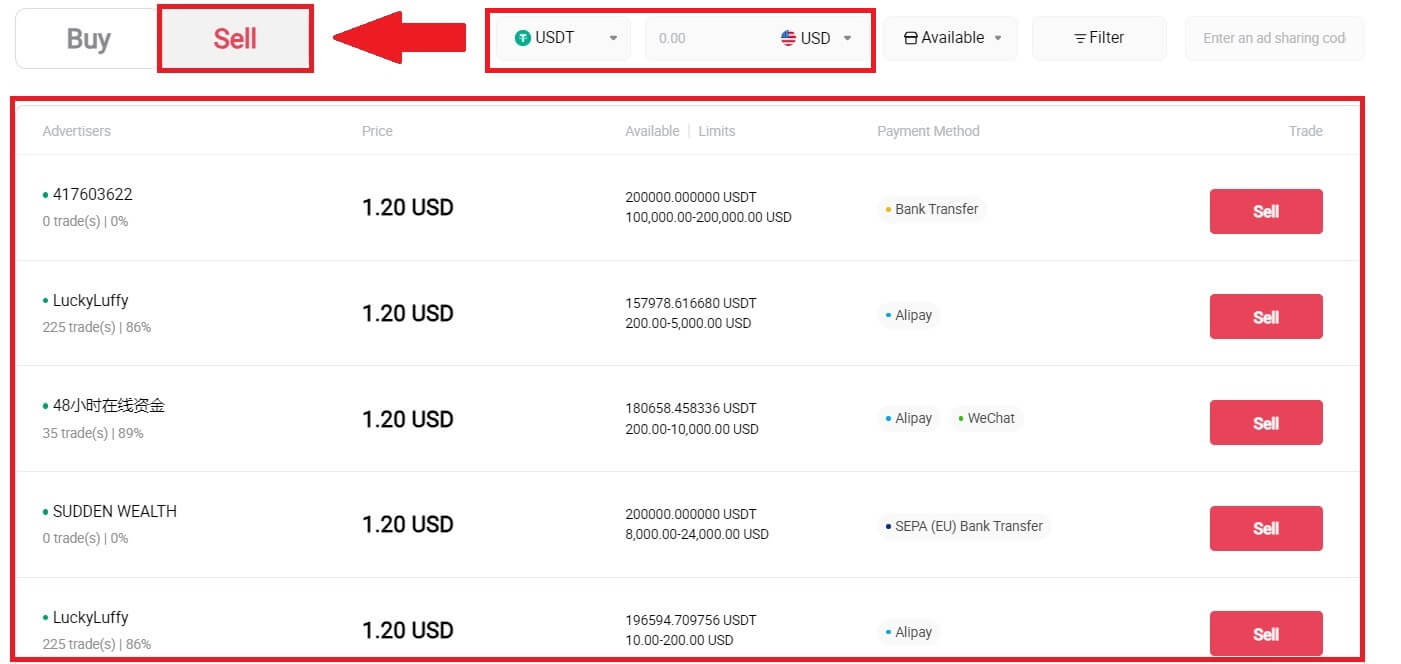 [Chcę sprzedać]
[Chcę sprzedać]
wskaż kwotę waluty Fiat, którą chcesz sprzedać . Alternatywnie możesz wpisać ilość USDT, którą chcesz otrzymać, w kolumnie [Otrzymam] . Odpowiednia kwota płatności w walucie Fiat zostanie obliczona automatycznie lub odwrotnie, na podstawie wprowadzonych danych.
Kliknij [Sprzedaj], a następnie zostaniesz przekierowany na Stronę Zamówienia. 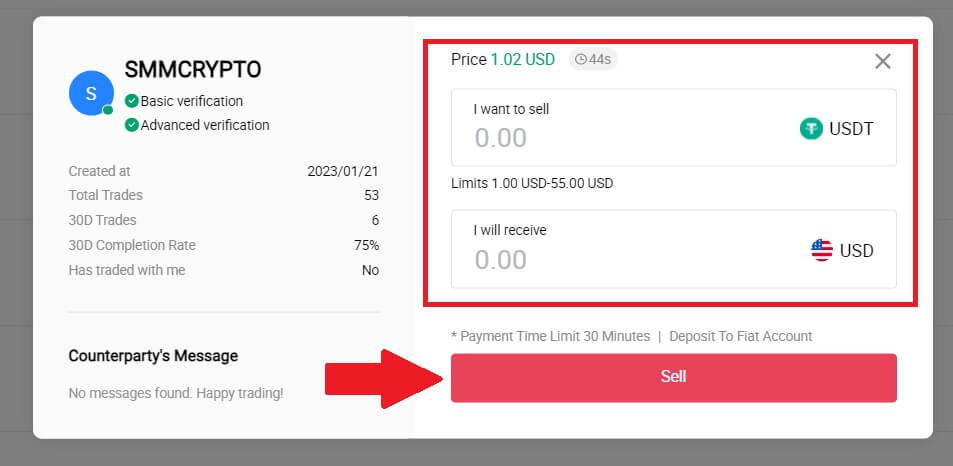
4. Wprowadź kod Google Authencicator dla swojego modułu uwierzytelniania zabezpieczeń i kliknij [Potwierdź].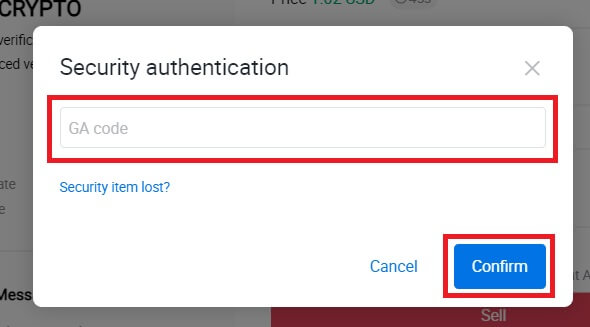
5. Kupujący zostawi wiadomość w oknie czatu po prawej stronie. Jeśli masz jakiekolwiek pytania, możesz skontaktować się z kupującym. Poczekaj, aż kupujący przeleje pieniądze na Twoje konto.
Po tym jak kupujący przeleje pieniądze, kliknij [Potwierdź i zwolnij] kryptowalutę. 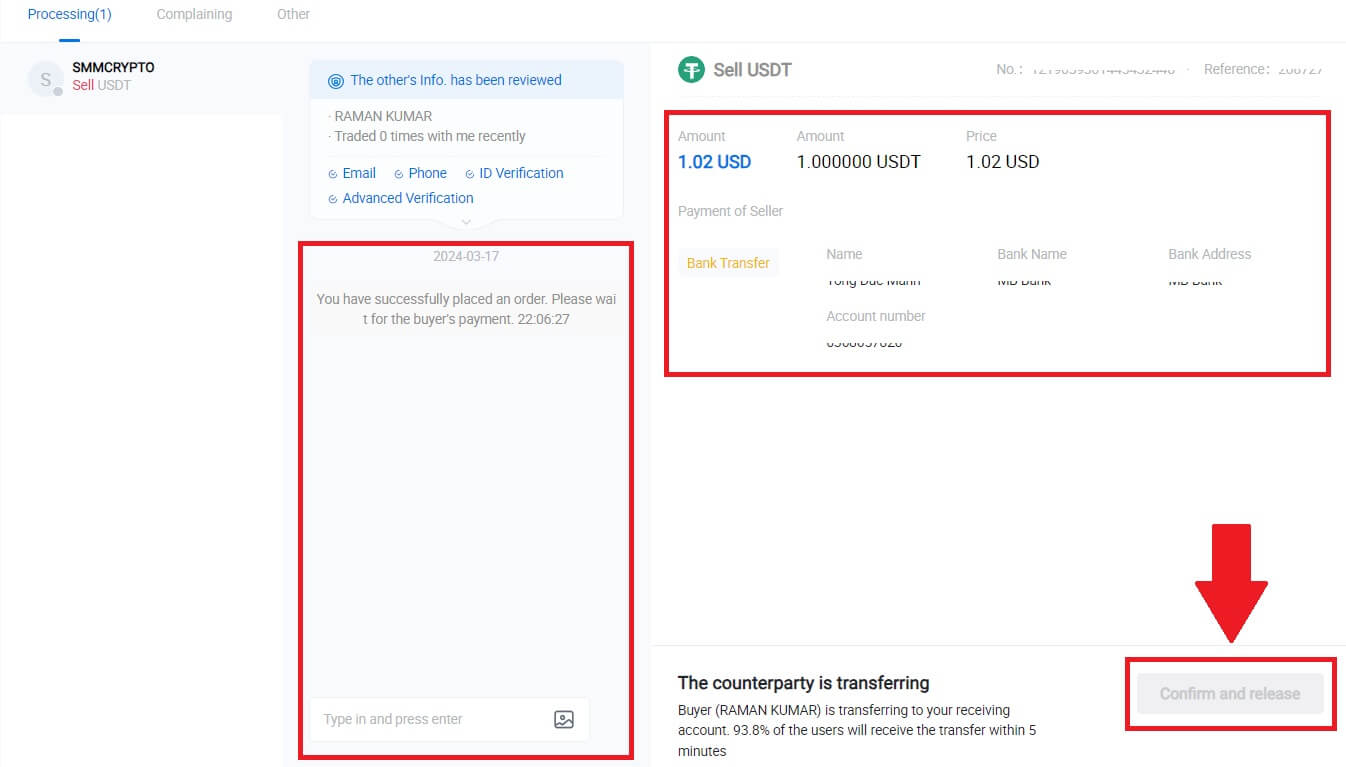
6. Zamówienie zostało złożone i możesz sprawdzić stan swojego majątku, klikając „kliknij, aby zobaczyć saldo”. Twoje kryptowaluty zostaną odliczone, ponieważ sprzedałeś je kupującemu.
Sprzedawaj kryptowaluty przez P2P na HTX (aplikacja)
1. Zaloguj się do aplikacji HTX i kliknij [Kup Crypto].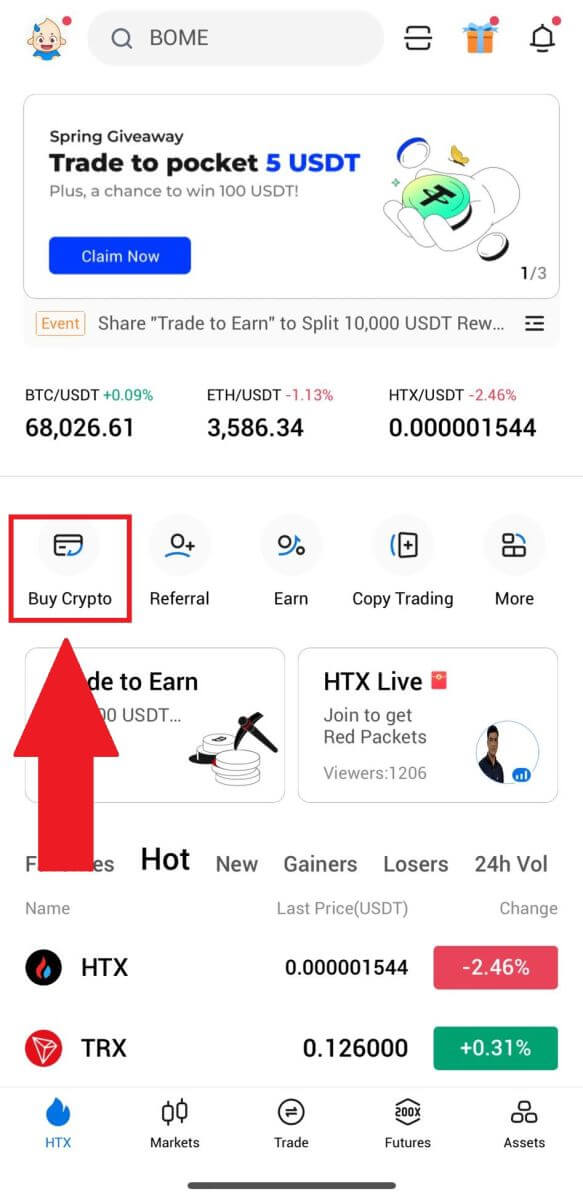
2. Wybierz [P2P] , aby przejść do strony transakcji, wybierz [Sprzedaj] , wybierz sprzedawcę, z którym chcesz handlować, i kliknij [Sprzedaj] . Tutaj używamy USDT jako przykładu.
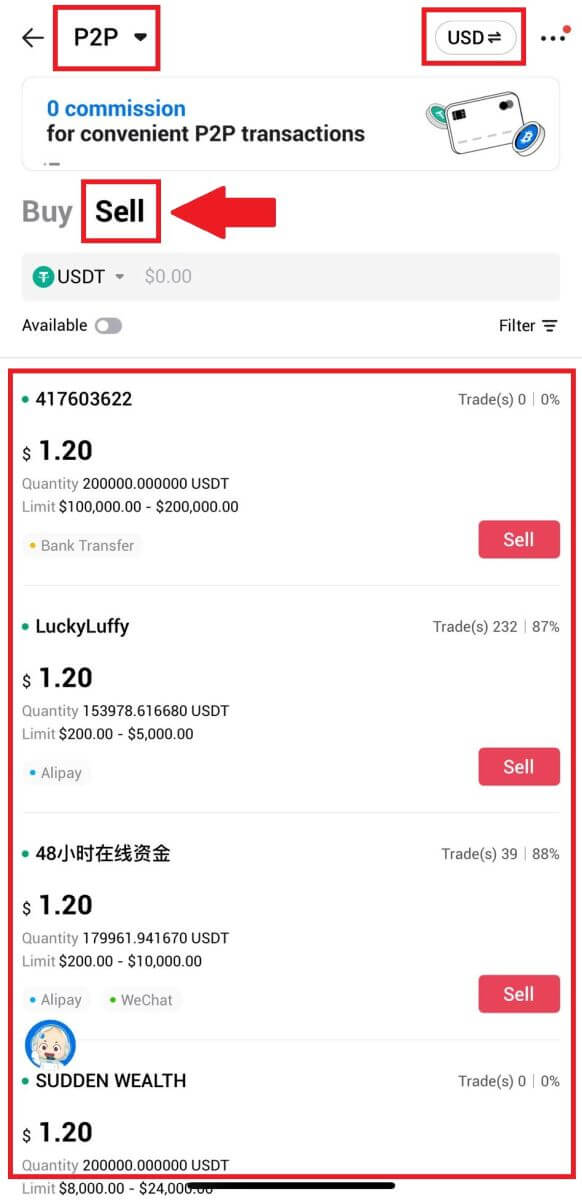
3. Wpisz kwotę waluty Fiat, którą chcesz sprzedać. Odpowiednia kwota płatności w walucie Fiat zostanie obliczona automatycznie lub odwrotnie, na podstawie wprowadzonych danych.
Kliknij na [Sprzedaj USDT], a następnie zostaniesz przekierowany na Stronę Zamówienia.
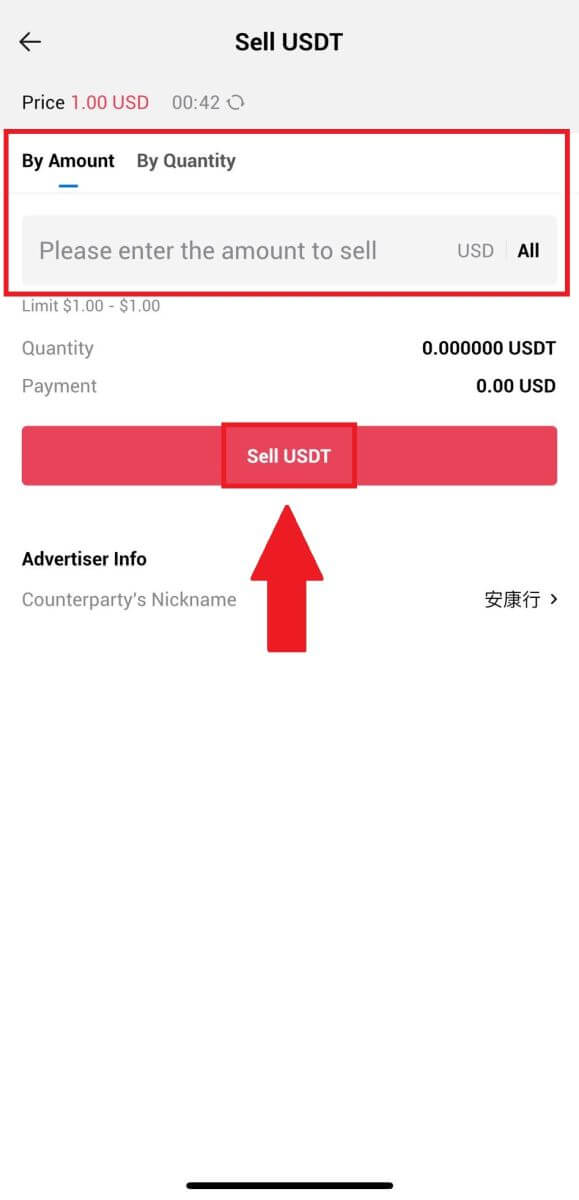
4. Wprowadź swój kod Google Authenticator , a następnie dotknij [Potwierdź].
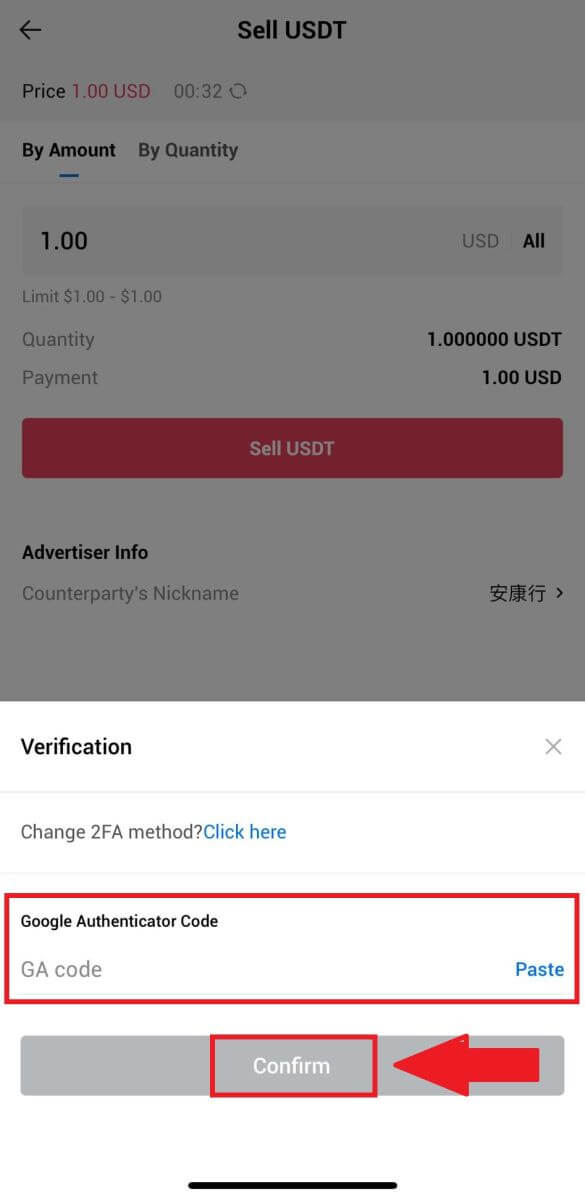
5. Po dotarciu na stronę zamówienia masz 10 minut na oczekiwanie, aż środki zostaną przelane na Twoje konto bankowe. Możesz przejrzeć szczegóły zamówienia i potwierdzić, że zakup jest zgodny z wymaganiami dotyczącymi transakcji.
- Skorzystaj z okna czatu na żywo, aby komunikować się w czasie rzeczywistym ze sprzedawcami P2P, zapewniając płynną interakcję.
- Gdy sprzedawca zakończy transfer środków, zaznacz pole [Otrzymałem płatność] , aby zwolnić kryptowalutę kupującemu.
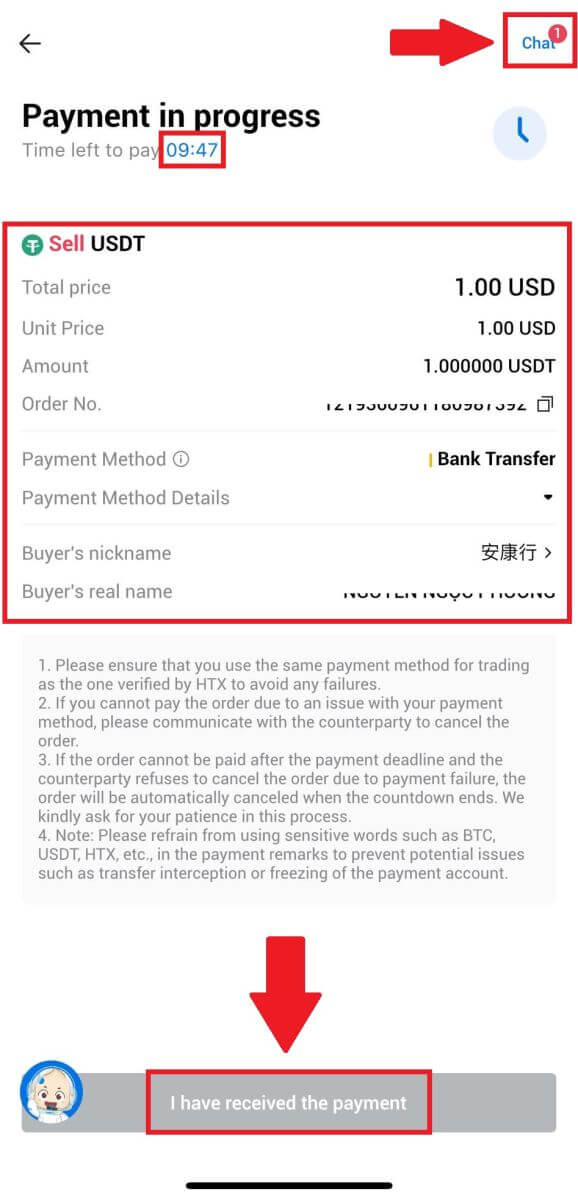
6. Po skompletowaniu zamówienia możesz wybrać opcję [Wróć do strony głównej] lub sprawdzić szczegóły tego zamówienia. Kryptowaluty z Twojego konta Fiat zostaną odjęte, ponieważ już je sprzedałeś.
Jak wypłacić kryptowalutę na HTX
Wypłacaj kryptowaluty poprzez adres Blockchain na HTX (strona internetowa)
1. Zaloguj się do swojego HTX , kliknij [Zasób] i wybierz [Wypłata].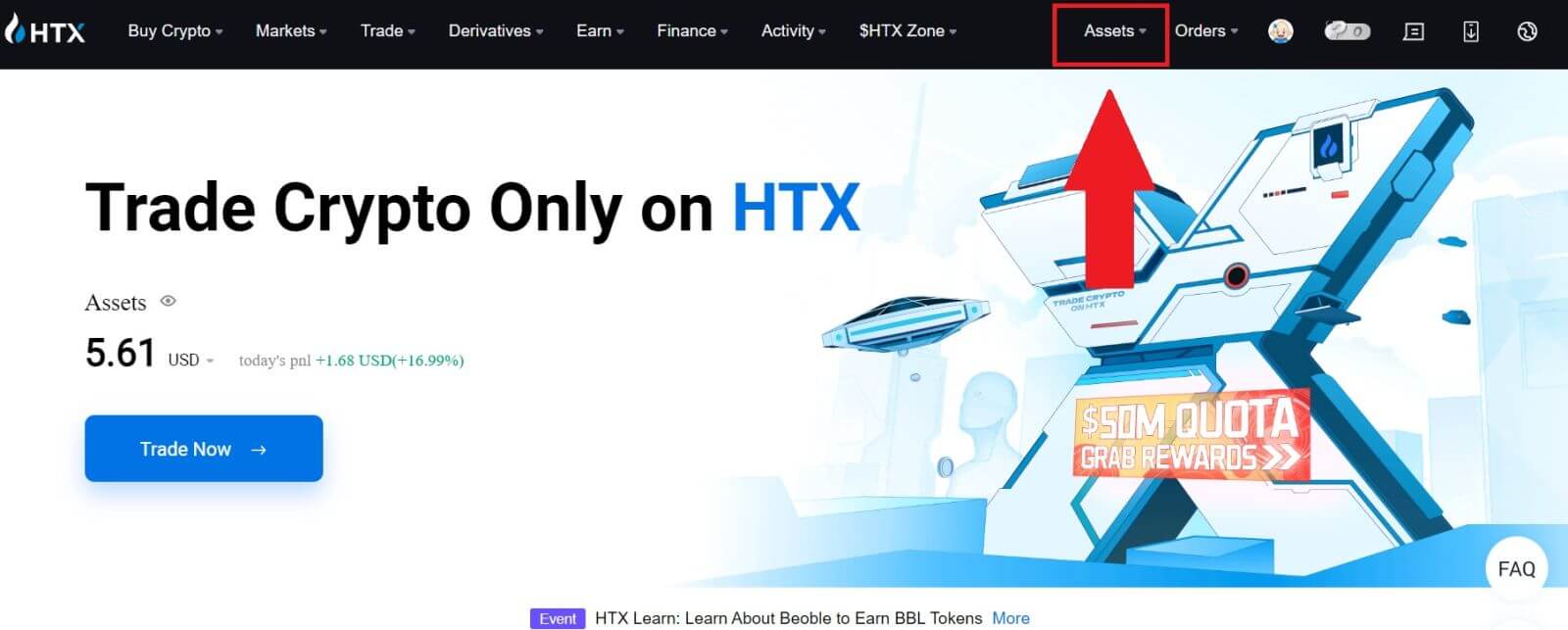
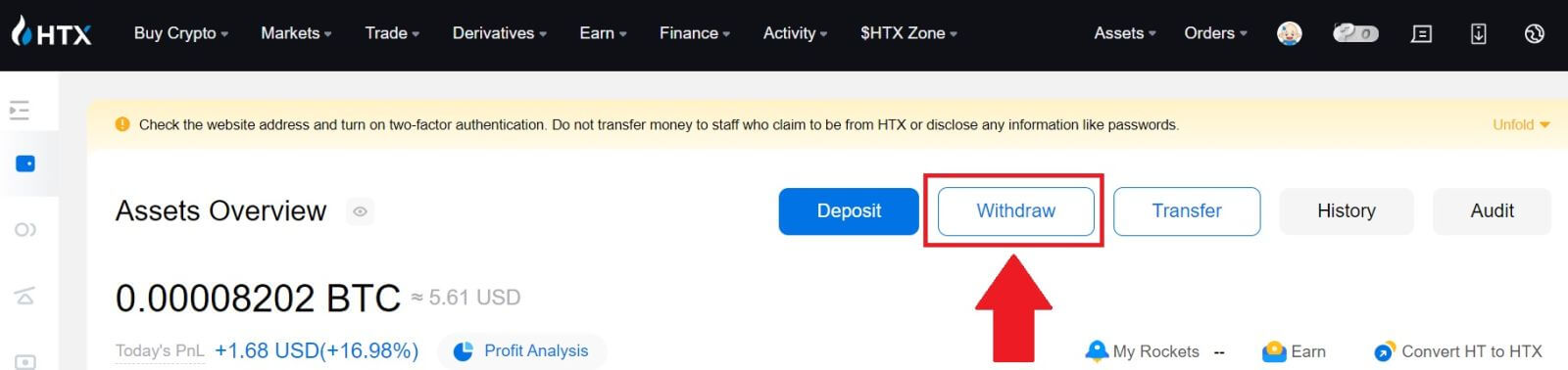
2. Wybierz [Adres Blockchain].
Wybierz monetę, którą chcesz wypłacić w menu [Moneta] . Następnie wprowadź adres, który chcesz wypłacić, i wybierz blockchain wypłaty dla zasobu.
Wprowadź kwotę wypłaty i kliknij [Wypłata].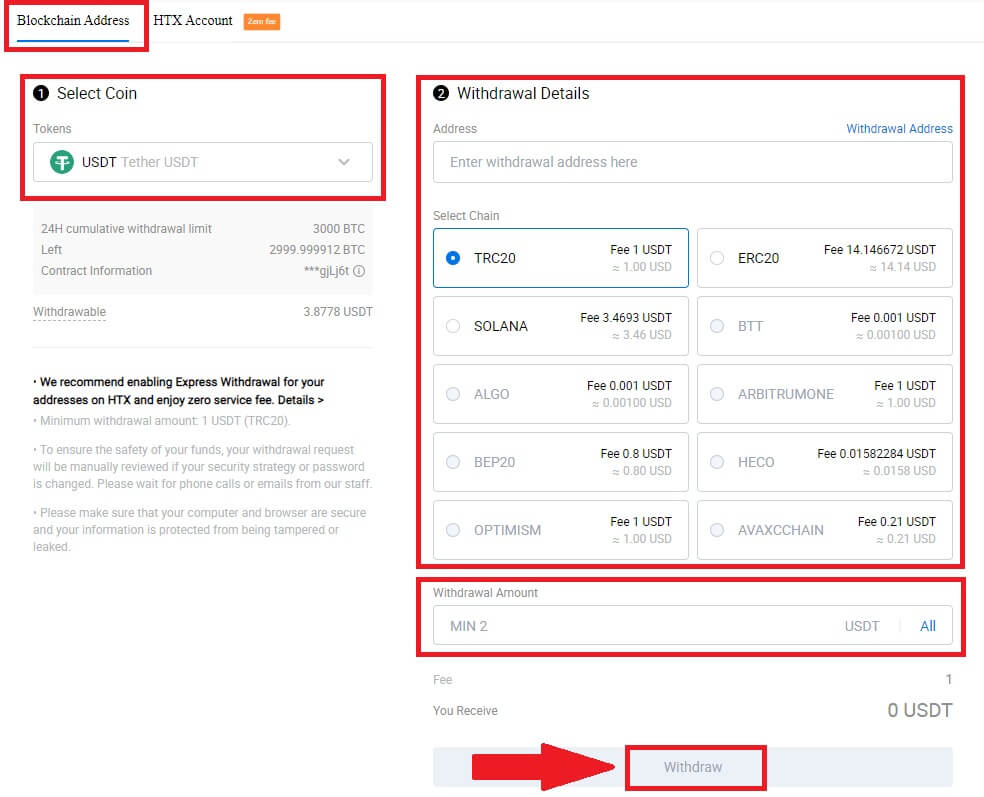
3. Sprawdź szczegóły wypłaty, zaznacz pole i kliknij [Potwierdź] . 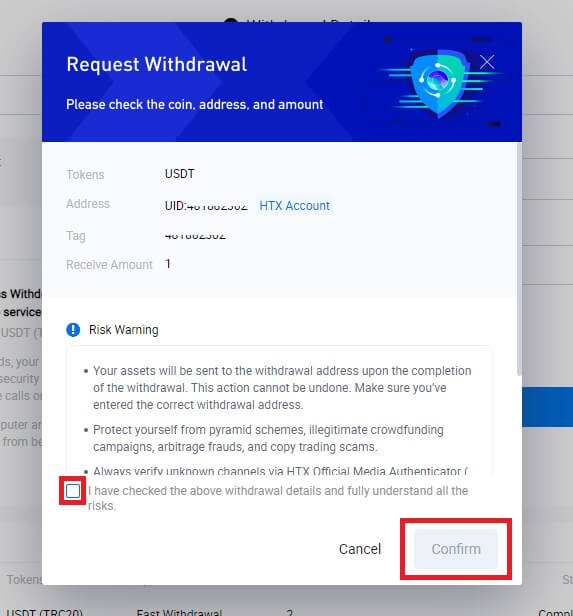
4. Następnie następuje uwierzytelnienie zabezpieczające , kliknij [Kliknij, aby wysłać] , aby otrzymać kod weryfikacyjny dla Twojego adresu e-mail i numeru telefonu, wprowadź kod Google Authenticator i kliknij [Potwierdź].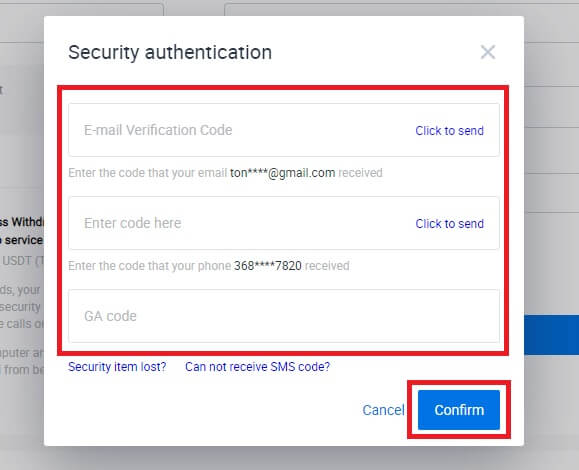
5. Następnie poczekaj na przetworzenie wypłaty, a na dole strony wypłaty możesz sprawdzić pełną historię wypłat. 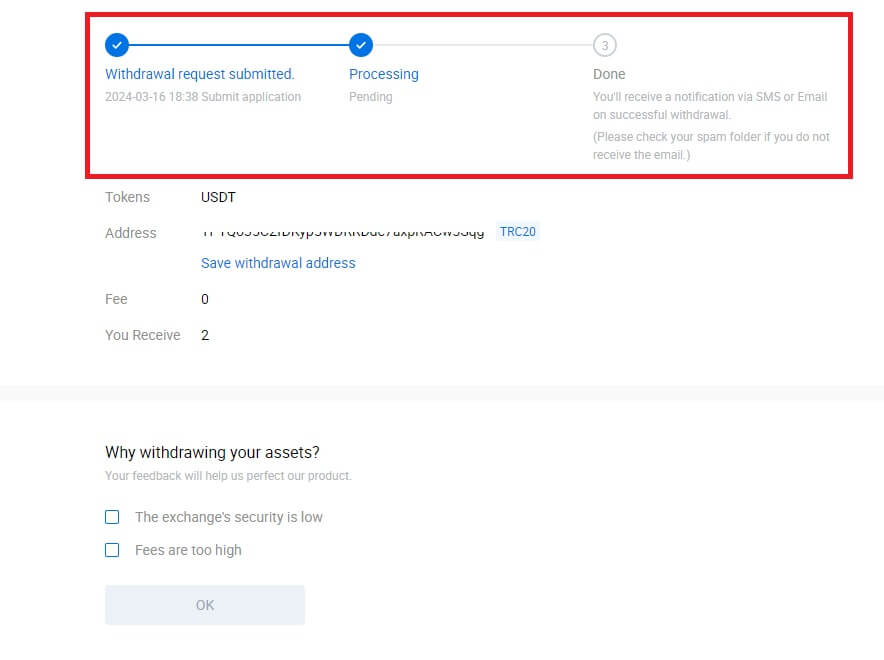

Wypłacaj kryptowaluty za pośrednictwem adresu Blockchain w HTX (aplikacja)
1. Otwórz aplikację HTX, dotknij [Zasoby] i wybierz [Wypłata].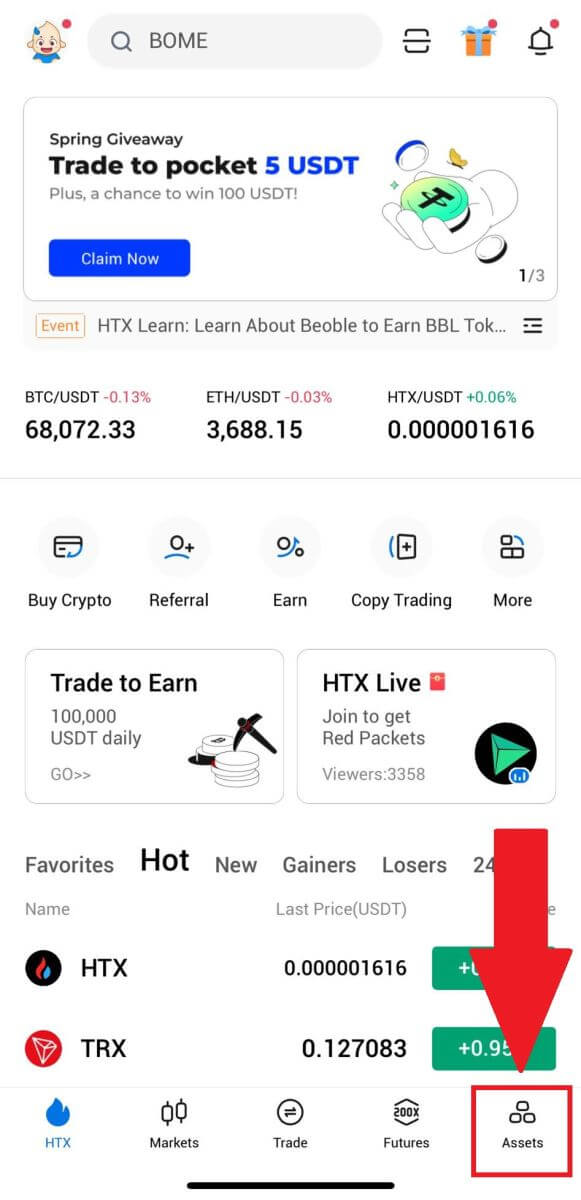
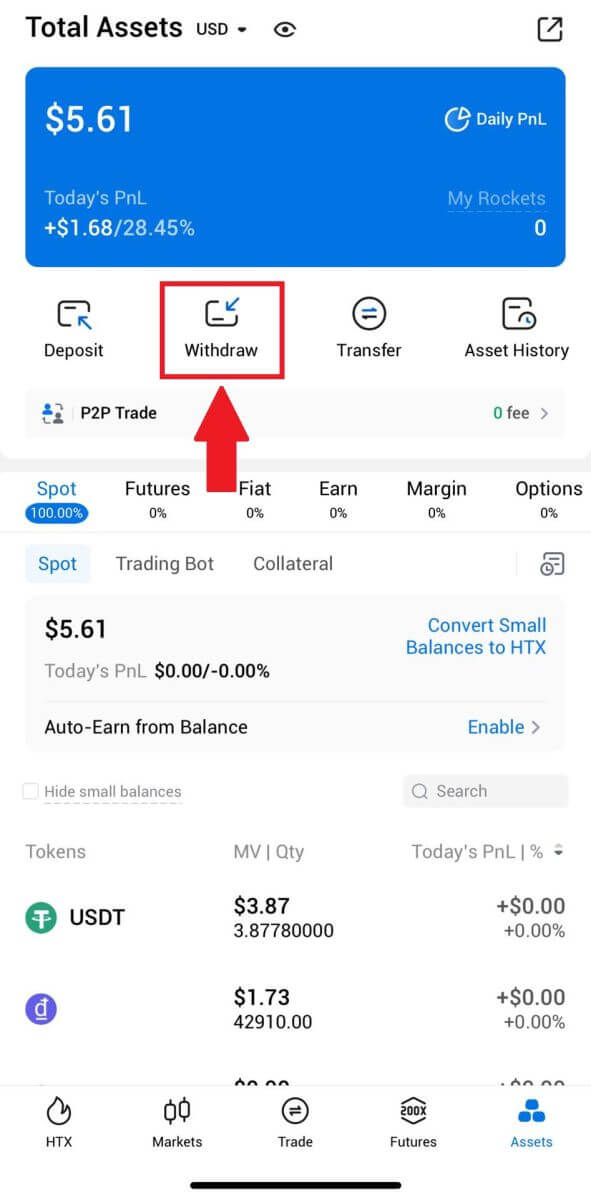 2. Wybierz token, który chcesz wypłacić, aby kontynuować.
2. Wybierz token, który chcesz wypłacić, aby kontynuować. 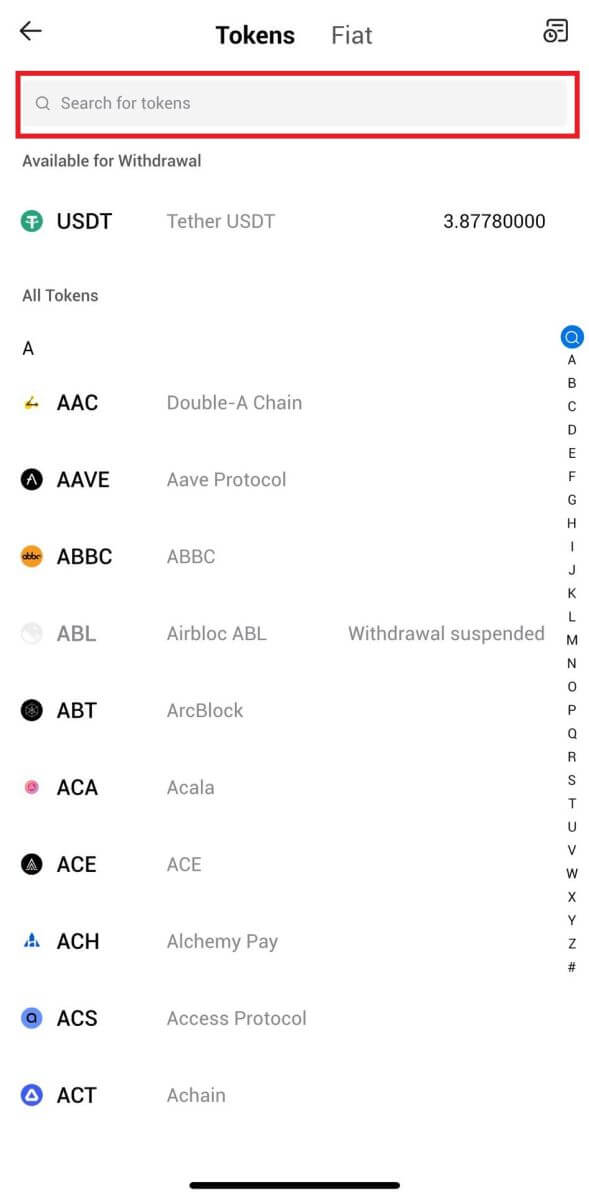
3. Wybierz [Adres Blockchain].
Wybierz sieć wypłat. Następnie wprowadź adres, na który chcesz wypłacić i kwotę wypłaty, a następnie kliknij [Wypłata].
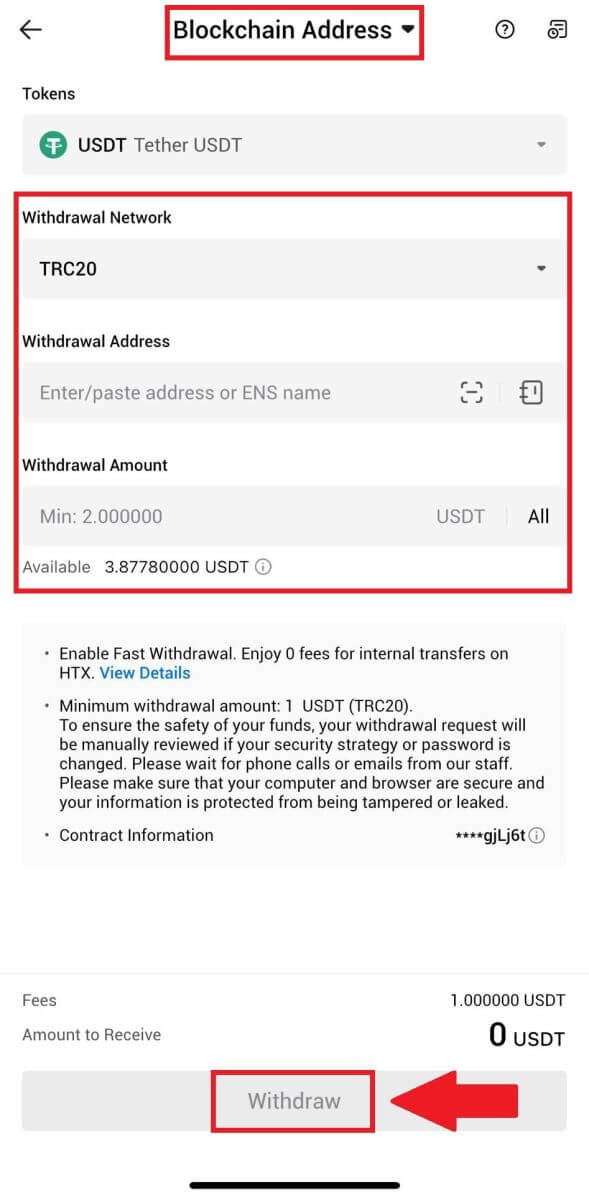
4. Sprawdź dokładnie szczegóły wypłaty, zaznacz pole i kliknij [Potwierdź] .
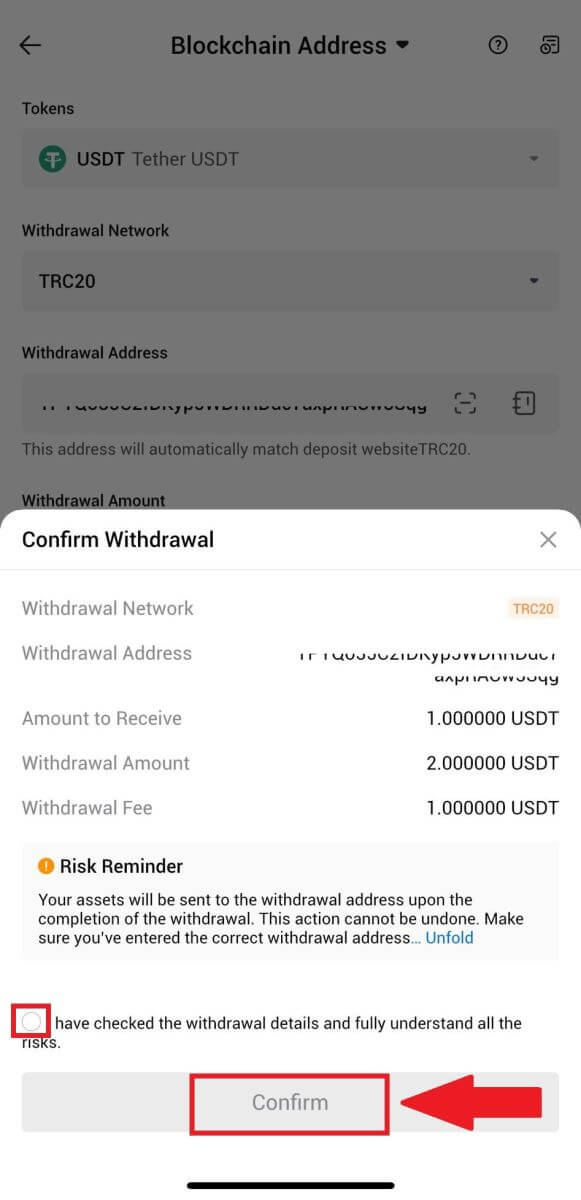
5. Następnie wprowadź kod weryfikacyjny dla swojego adresu e-mail i numeru telefonu, wprowadź kod Google Authenticator i kliknij [Potwierdź].
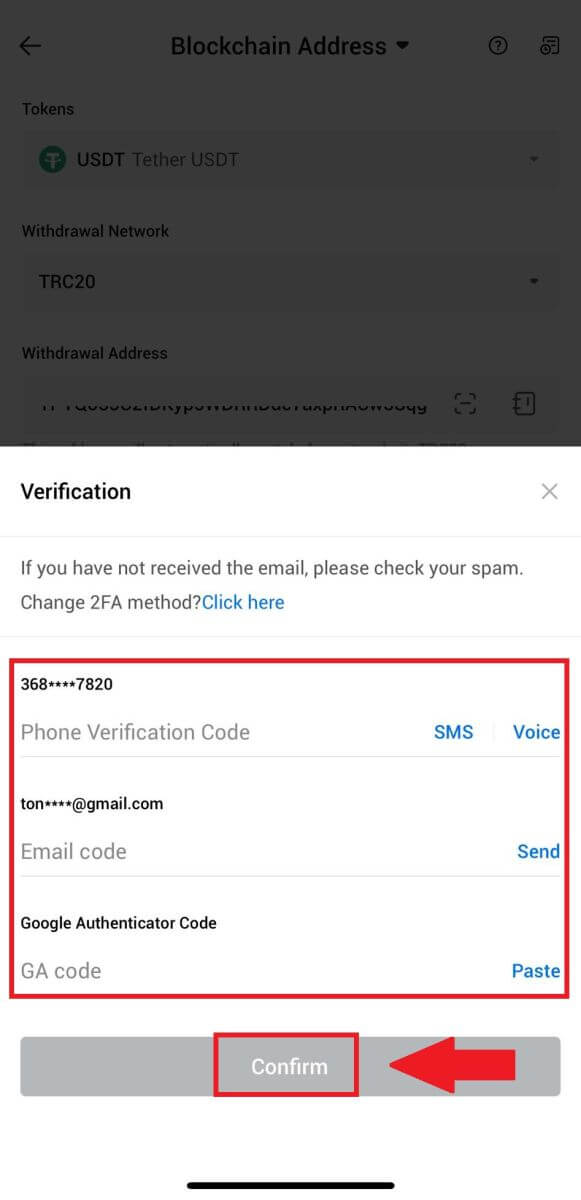
6. Następnie poczekaj na przetworzenie wypłaty. Po zakończeniu wypłaty zostaniesz powiadomiony.
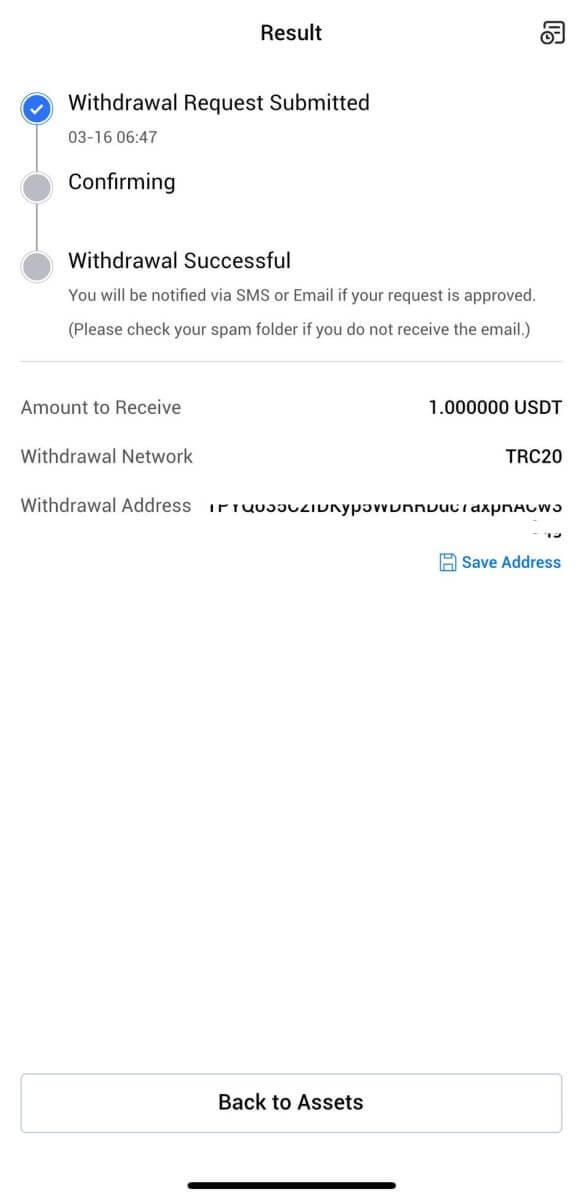
Wypłać kryptowalutę za pośrednictwem konta HTX (strona internetowa)
1. Zaloguj się do swojego HTX , kliknij [Zasób] i wybierz [Wypłata].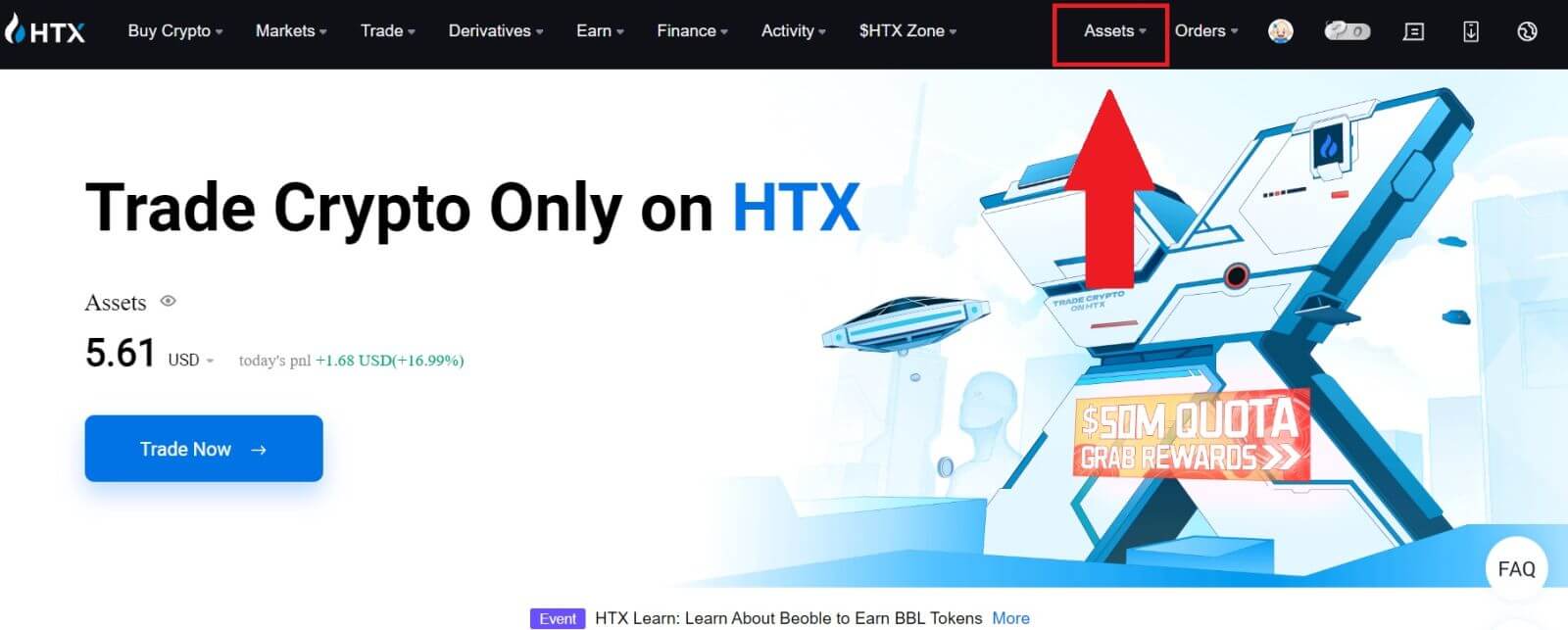
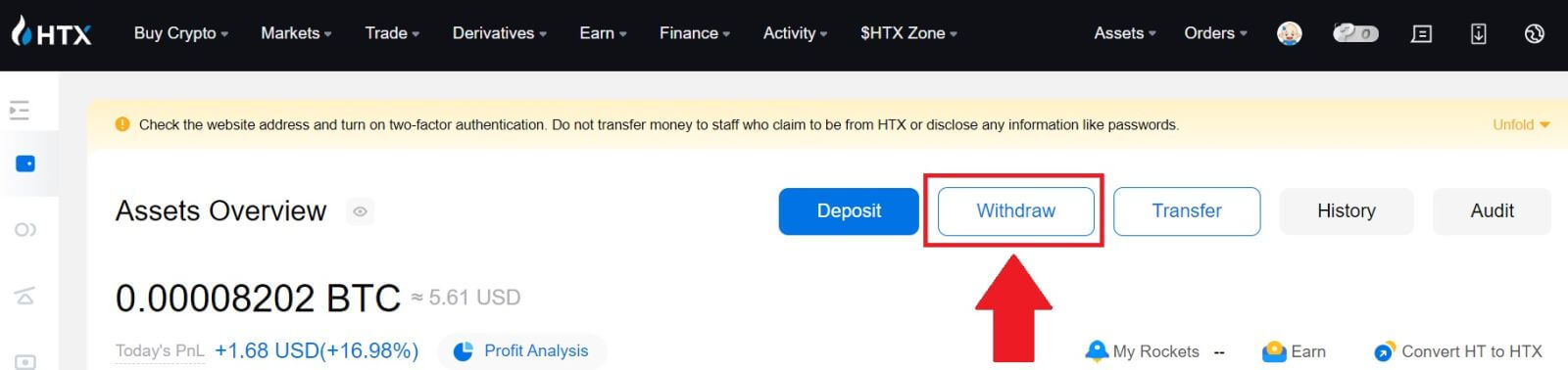
2. Wybierz [Konto HTX].
Wybierz monetę, którą chcesz wypłacić i wybierz [Telefon/E-mail/HTX UID] jako metodę wypłaty.
3. Wprowadź szczegóły wybranej metody wypłaty i kwotę, którą chcesz wypłacić. Następnie kliknij [Wypłata].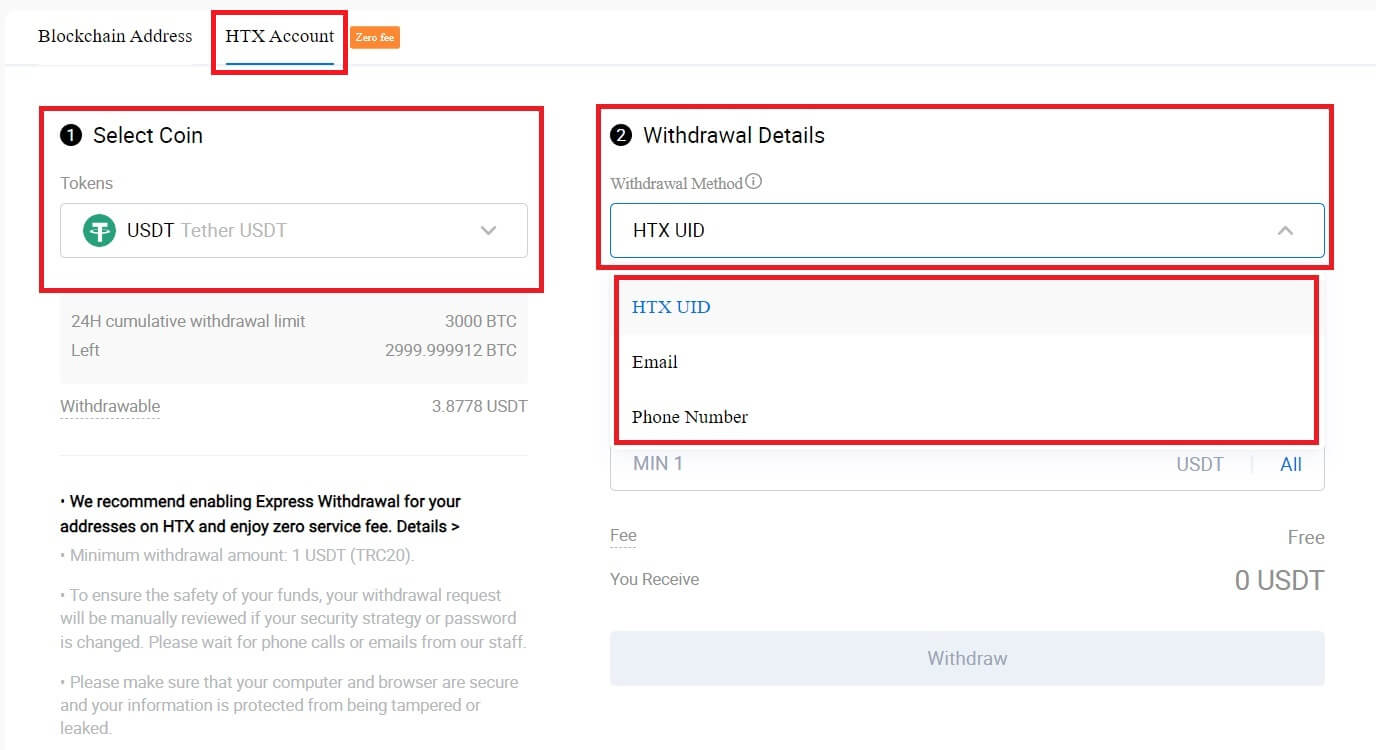
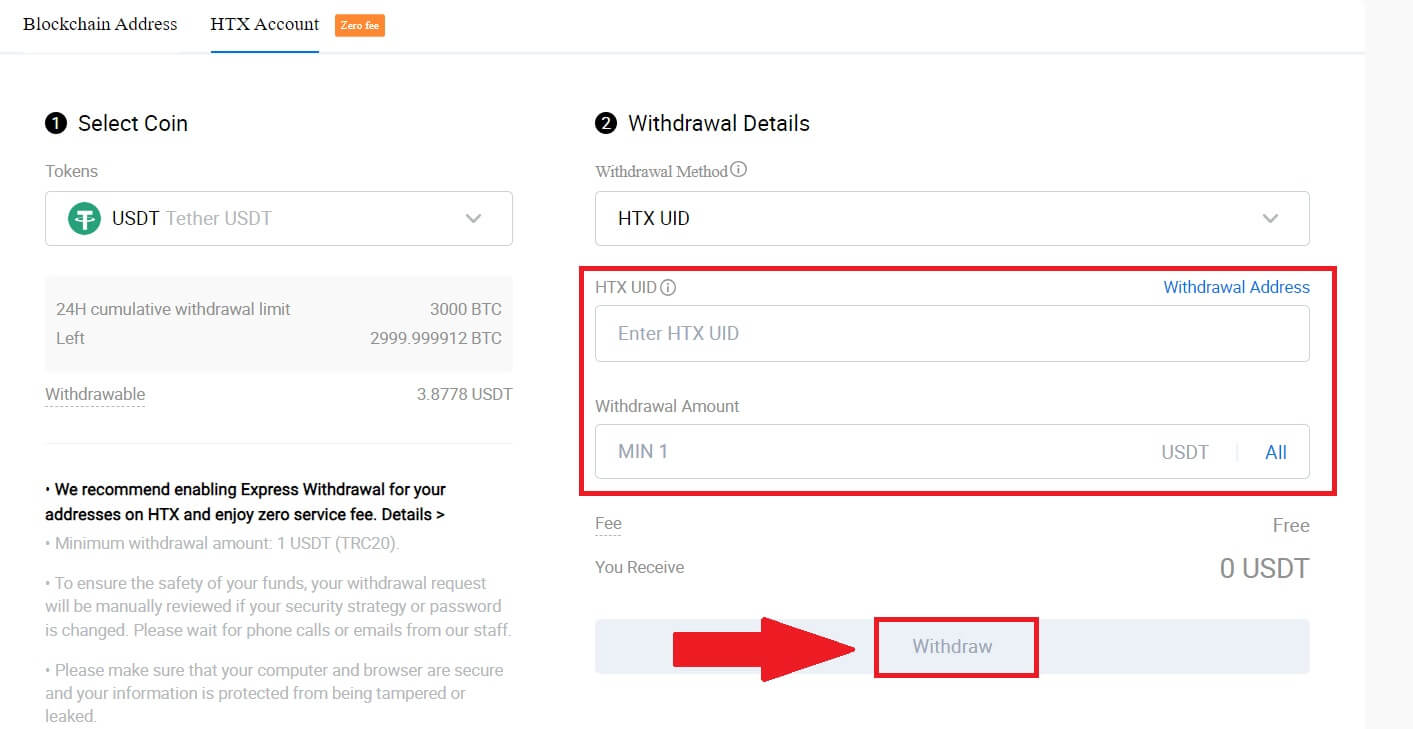
4. Sprawdź szczegóły wypłaty, zaznacz pole i kliknij [Potwierdź] . 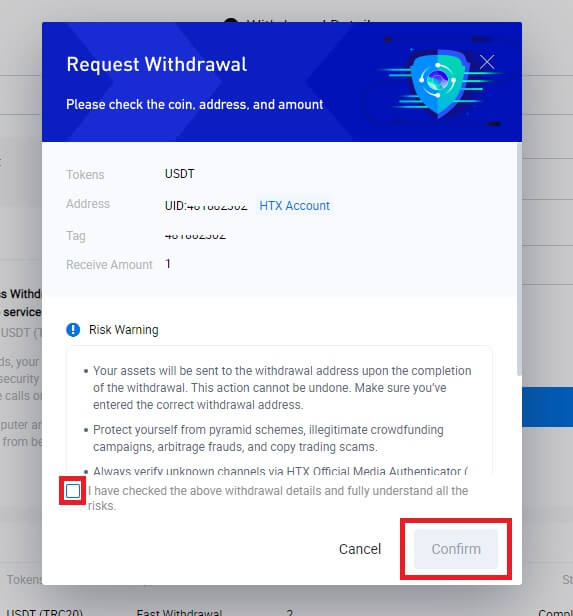
5. Następnie następuje uwierzytelnienie zabezpieczające , kliknij [Kliknij, aby wysłać] , aby otrzymać kod weryfikacyjny dla Twojego adresu e-mail i numeru telefonu, wprowadź kod Google Authenticator i kliknij [Potwierdź].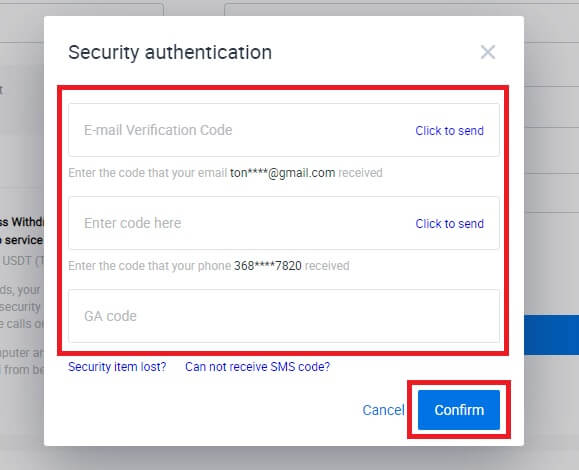
6. Następnie poczekaj na przetworzenie wypłaty, a na dole strony wypłaty możesz sprawdzić pełną historię wypłat.

Wypłacaj kryptowaluty za pośrednictwem konta HTX (aplikacja)
1. Otwórz aplikację HTX, dotknij [Zasoby] i wybierz [Wypłata].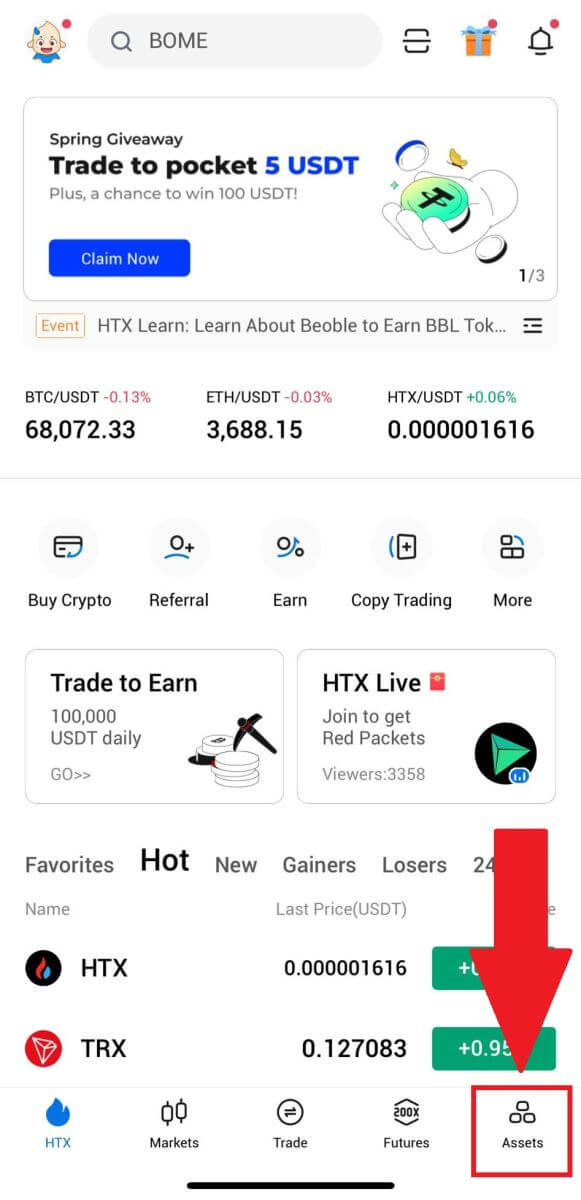
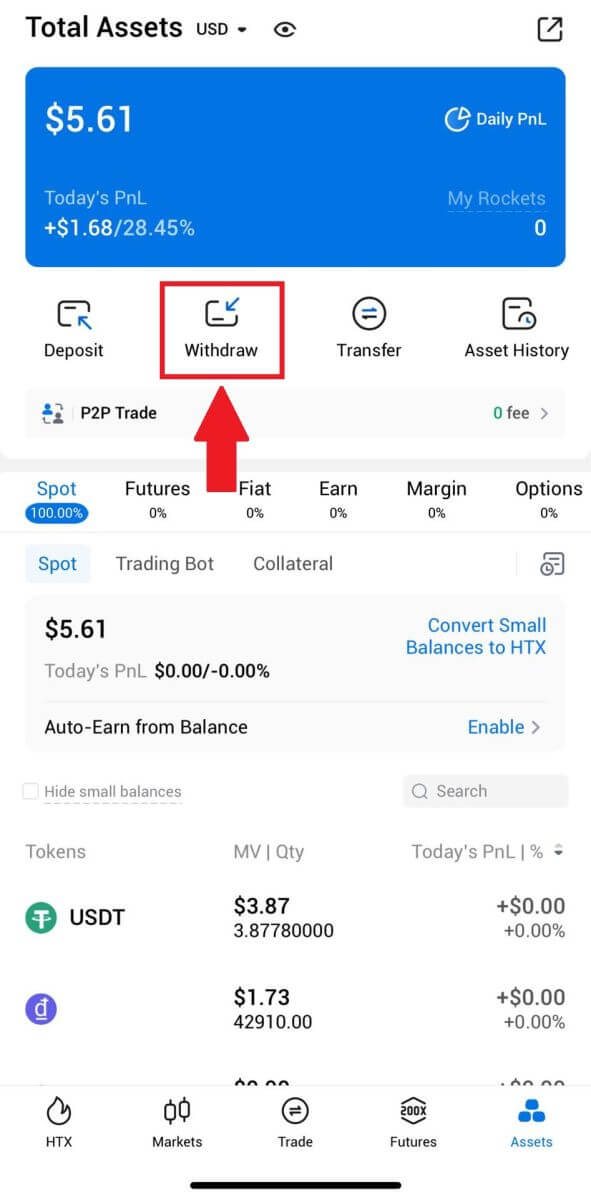 2. Wybierz token, który chcesz wypłacić, aby kontynuować.
2. Wybierz token, który chcesz wypłacić, aby kontynuować. 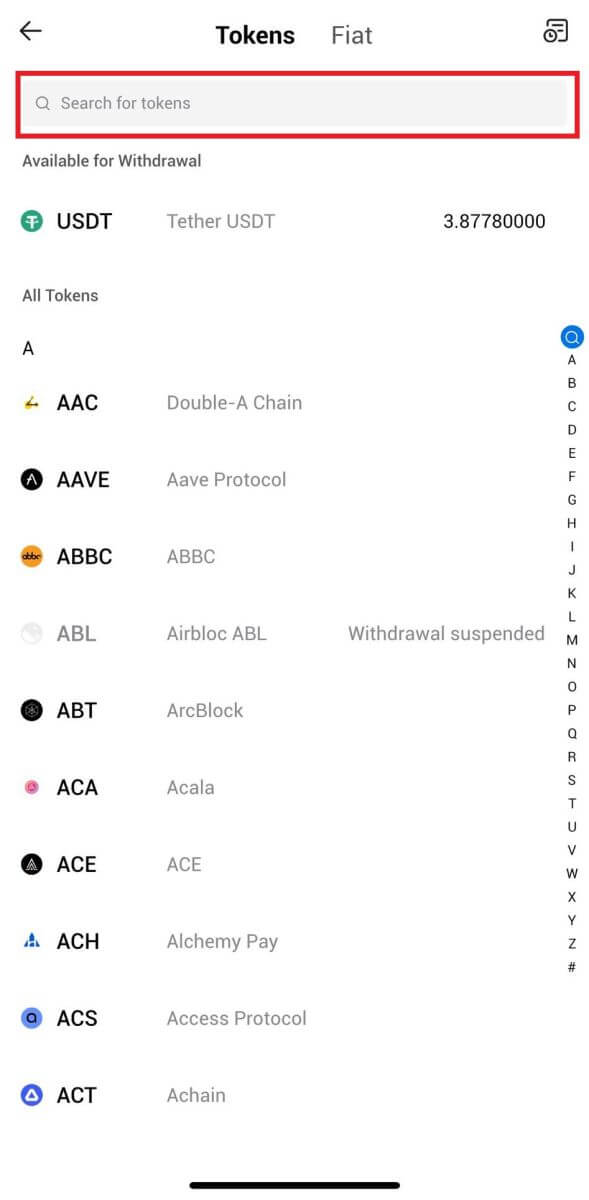
3. Wybierz [Konto HTX].
Wybierz [Telefon/E-mail/HTX UID] jako metodę wypłaty i wprowadź ją. Następnie wprowadź kwotę, którą chcesz wypłacić i dotknij [Wypłata].
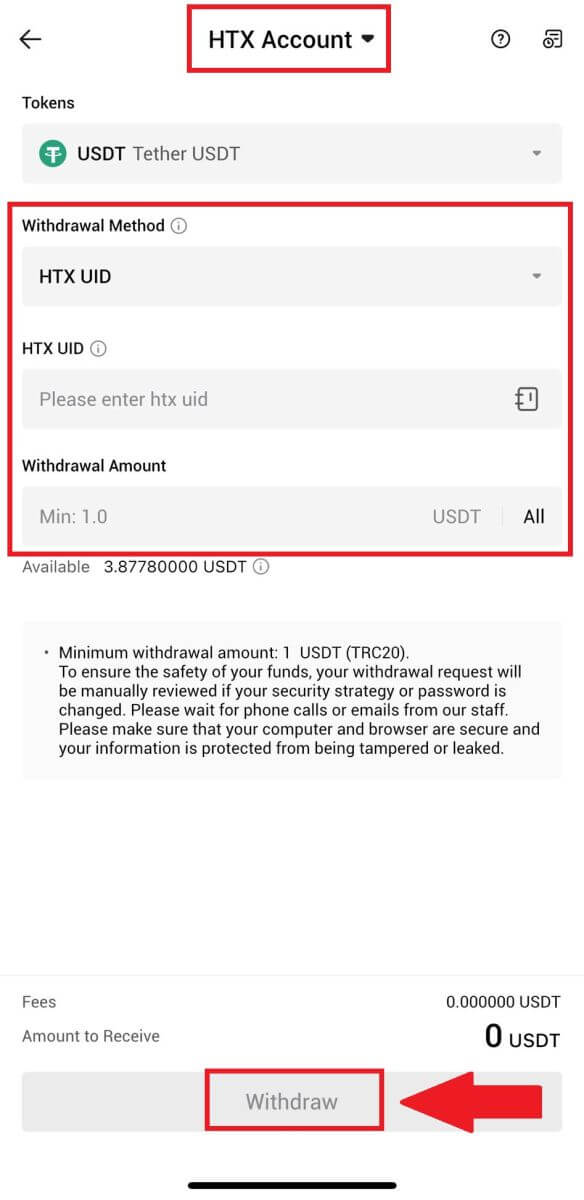
4. Sprawdź dokładnie szczegóły wypłaty, zaznacz pole i kliknij [Potwierdź] .
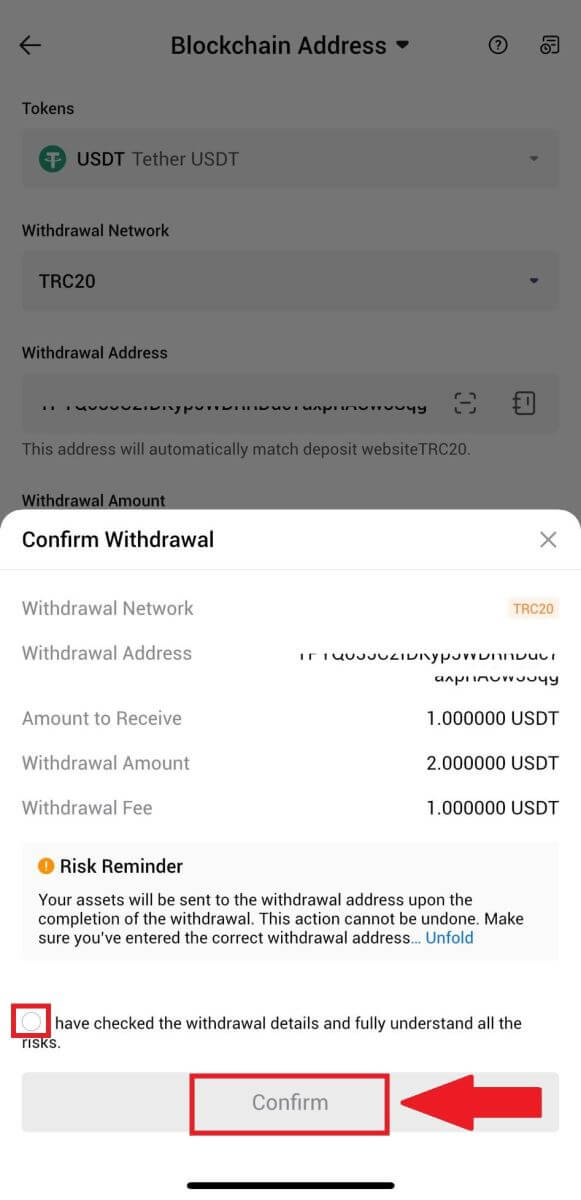
5. Następnie wprowadź kod weryfikacyjny dla swojego adresu e-mail i numeru telefonu, wprowadź kod Google Authenticator i kliknij [Potwierdź].
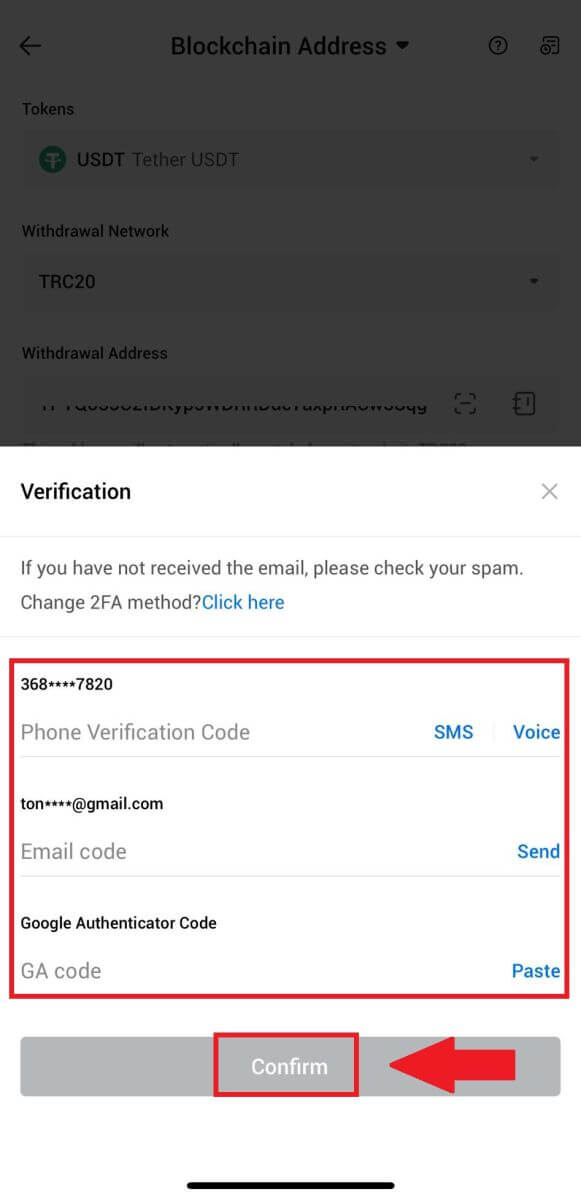
6. Następnie poczekaj na przetworzenie wypłaty. Po zakończeniu wypłaty zostaniesz powiadomiony.
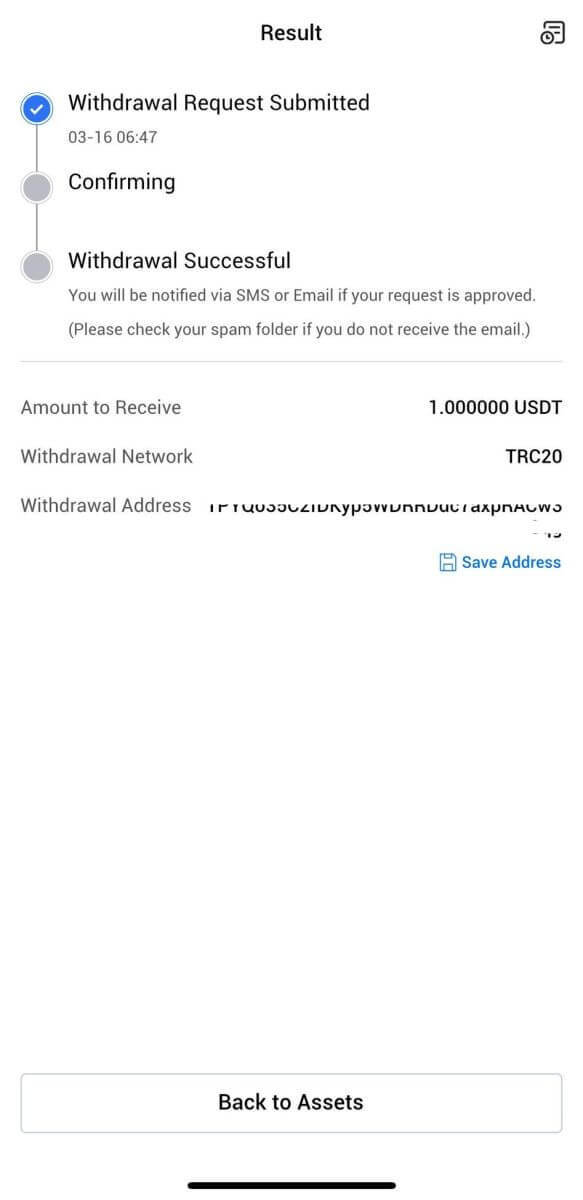
Często zadawane pytania (FAQ)
Konto
Dlaczego nie mogę odbierać wiadomości e-mail od HTX?
Jeśli nie otrzymujesz wiadomości e-mail wysyłanych od HTX, postępuj zgodnie z poniższymi instrukcjami, aby sprawdzić ustawienia swojej poczty e-mail:Czy jesteś zalogowany na adres e-mail zarejestrowany na Twoim koncie HTX? Czasami możesz zostać wylogowany z poczty e-mail na swoim urządzeniu i dlatego nie możesz widzieć wiadomości e-mail HTX. Proszę zalogować się i odświeżyć.
Czy sprawdziłeś folder spamu w swojej poczcie? Jeśli okaże się, że Twój dostawca usług e-mail umieszcza wiadomości e-mail HTX w folderze ze spamem, możesz oznaczyć je jako „bezpieczne”, dodając adresy e-mail HTX do białej listy. Aby to skonfigurować, zapoznaj się z artykułem Jak umieścić na białej liście wiadomości e-mail HTX.
Czy funkcjonalność Twojego klienta poczty e-mail lub usługodawcy jest prawidłowa? Aby mieć pewność, że zapora sieciowa lub program antywirusowy nie powoduje konfliktu zabezpieczeń, możesz sprawdzić ustawienia serwera poczty e-mail.
Czy Twoja skrzynka odbiorcza jest wypełniona e-mailami? Jeśli osiągniesz limit, nie będziesz mógł wysyłać ani odbierać e-maili. Aby zwolnić miejsce na nowe e-maile, możesz usunąć niektóre starsze.
Zarejestruj się, używając popularnych adresów e-mail, takich jak Gmail, Outlook itp., Jeśli to w ogóle możliwe.
Dlaczego nie mogę otrzymać kodów weryfikacyjnych SMS-em?
HTX zawsze pracuje nad poprawą komfortu użytkowania, rozszerzając zakres uwierzytelniania SMS. Niemniej jednak niektóre kraje i regiony nie są obecnie obsługiwane. Jeśli nie możesz włączyć uwierzytelniania SMS, sprawdź naszą globalną listę zasięgu wiadomości SMS, aby sprawdzić, czy Twoja lokalizacja jest objęta usługą. Jeśli Twojej lokalizacji nie ma na liście, użyj uwierzytelniania Google jako podstawowego uwierzytelniania dwuskładnikowego.
Jeśli nadal nie możesz odbierać kodów SMS, nawet po aktywowaniu uwierzytelniania SMS, lub jeśli obecnie mieszkasz w kraju lub regionie objętym naszą globalną listą zasięgu SMS, należy podjąć następujące działania:
- Upewnij się, że na Twoim urządzeniu mobilnym jest silny sygnał sieciowy.
- Wyłącz w swoim telefonie wszelkie programy blokujące połączenia, zaporę sieciową, programy antywirusowe i/lub programy wywołujące, które mogą uniemożliwiać działanie naszego kodu SMS.
- Włącz ponownie telefon.
- Zamiast tego wypróbuj weryfikację głosową.
Jak zmienić moje konto e-mail w HTX?
1. Wejdź na stronę HTX i kliknij ikonę profilu. 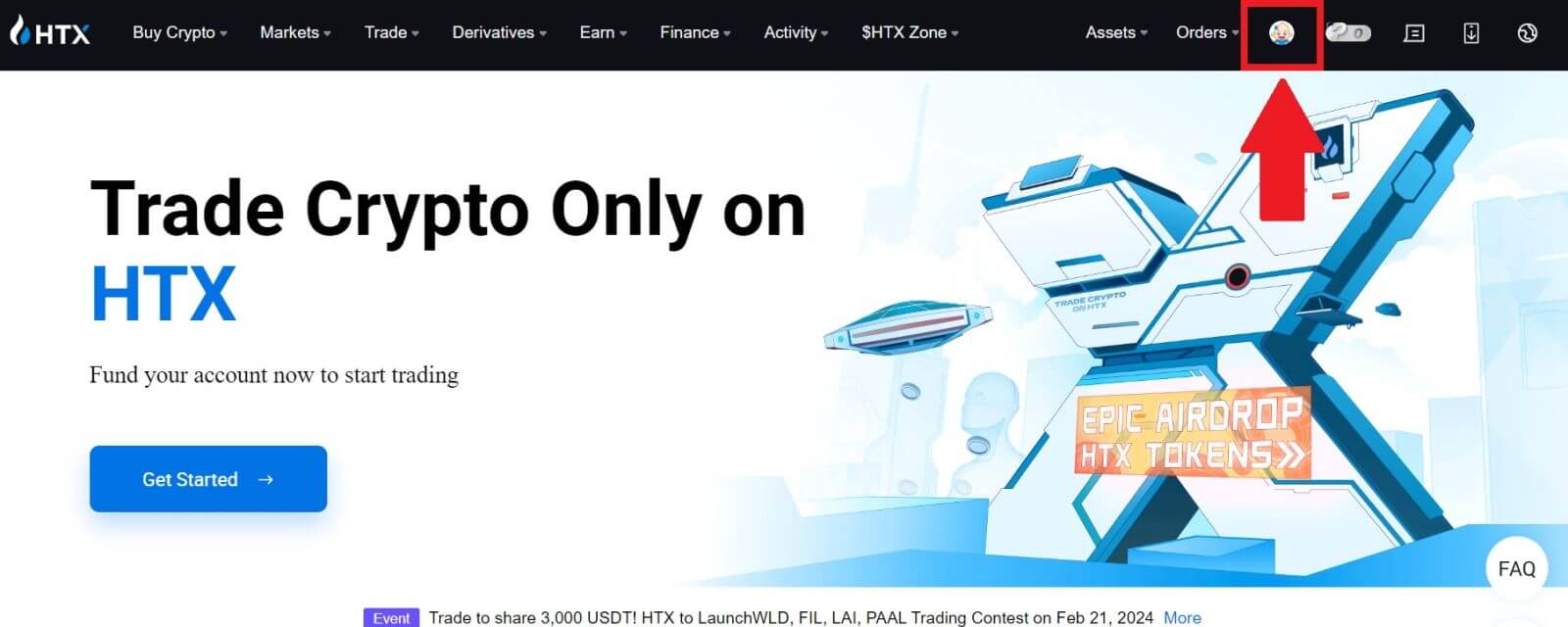
2. W sekcji e-mail kliknij [Zmień adres e-mail].
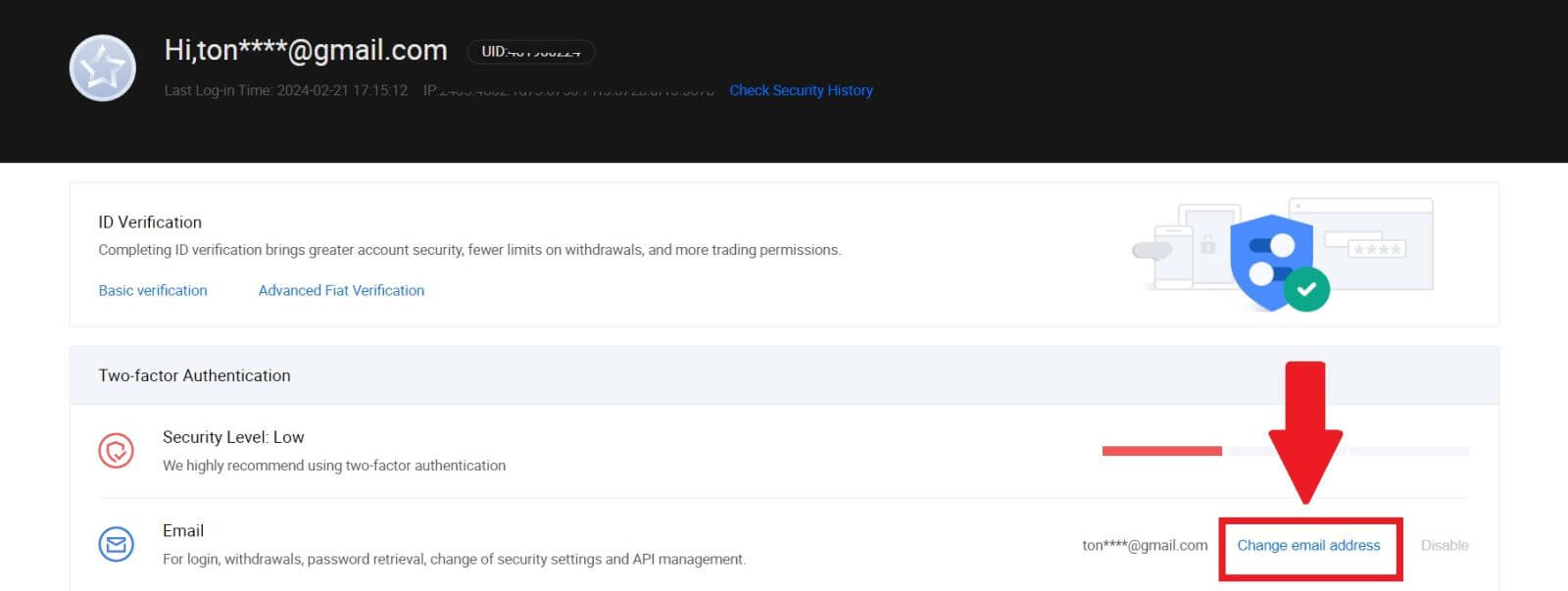
3. Wprowadź swój kod weryfikacyjny e-mail, klikając [Uzyskaj weryfikację]. Następnie kliknij [Potwierdź], aby kontynuować.
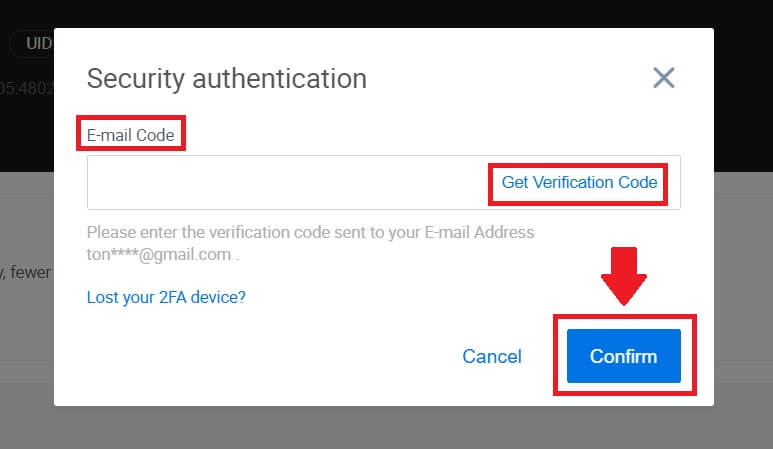
4. Wprowadź swój nowy adres e-mail oraz nowy kod weryfikacyjny adresu e-mail i kliknij [Potwierdź]. Następnie pomyślnie zmieniłeś swój adres e-mail.
Notatka:
- Po zmianie adresu e-mail konieczne będzie ponowne zalogowanie się.
- Ze względu na bezpieczeństwo Twojego konta wypłaty zostaną tymczasowo zawieszone na 24 godziny po zmianie adresu e-mail
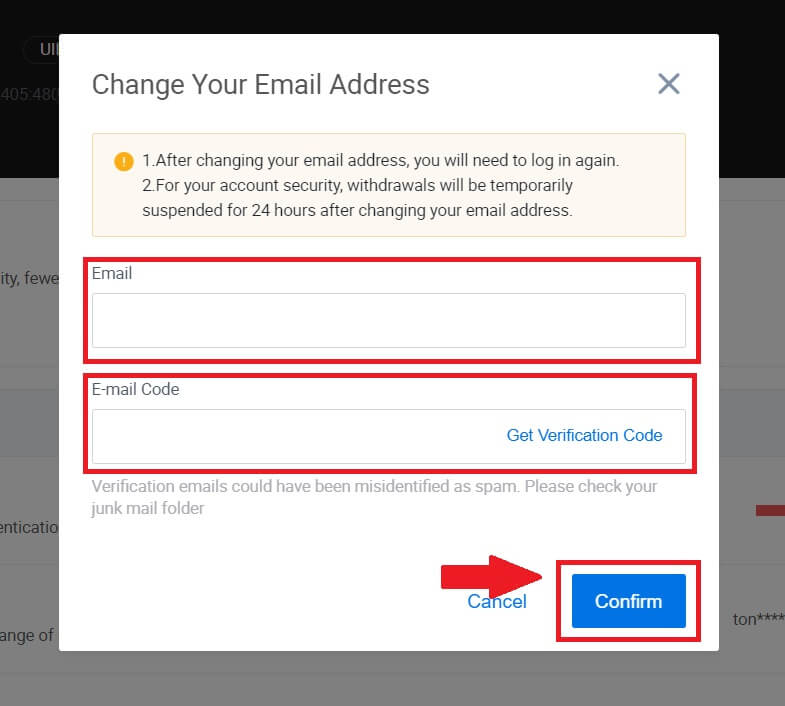
Weryfikacja
Nie można przesłać zdjęcia podczas weryfikacji KYC
Jeśli napotkasz trudności z przesyłaniem zdjęć lub otrzymasz komunikat o błędzie podczas procesu KYC, rozważ następujące punkty weryfikacji:- Upewnij się, że format obrazu to JPG, JPEG lub PNG.
- Upewnij się, że rozmiar obrazu jest mniejszy niż 5 MB.
- Użyj ważnego i oryginalnego dokumentu tożsamości, takiego jak dowód osobisty, prawo jazdy lub paszport.
- Twój ważny dokument tożsamości musi należeć do obywatela kraju, który pozwala na nieograniczony handel, zgodnie z opisem w „II. Zasady poznania swojego klienta i przeciwdziałania praniu brudnych pieniędzy” – „Nadzór handlowy” w Umowie użytkownika HTX.
- Jeśli Twoje zgłoszenie spełnia wszystkie powyższe kryteria, ale weryfikacja KYC pozostaje niekompletna, przyczyną może być tymczasowy problem z siecią. Aby rozwiązać problem, wykonaj następujące kroki:
- Odczekaj chwilę przed ponownym złożeniem wniosku.
- Wyczyść pamięć podręczną w przeglądarce i terminalu.
- Złóż wniosek za pośrednictwem strony internetowej lub aplikacji.
- Spróbuj użyć różnych przeglądarek do przesłania.
- Upewnij się, że Twoja aplikacja jest zaktualizowana do najnowszej wersji.
Dlaczego nie mogę otrzymać kodu weryfikacyjnego e-mailem?
Sprawdź i spróbuj ponownie w następujący sposób:
- Sprawdź zablokowaną pocztę jako spam i kosz;
- Dodaj adres e-mail powiadomienia HTX ([email protected]) do białej listy e-mail, aby móc otrzymać kod weryfikacyjny e-mailem;
- Poczekaj 15 minut i spróbuj.
Typowe błędy podczas procesu KYC
- Robienie niewyraźnych, rozmytych lub niekompletnych zdjęć może skutkować niepowodzeniem weryfikacji KYC. Podczas rozpoznawania twarzy zdejmij kapelusz (jeśli ma to zastosowanie) i zwróć się bezpośrednio w stronę aparatu.
- Proces KYC jest połączony z zewnętrzną bazą danych bezpieczeństwa publicznego, a system przeprowadza automatyczną weryfikację, której nie można ręcznie obejść. Jeśli zaistnieją szczególne okoliczności, takie jak zmiany w dokumentach pobytowych lub tożsamości, które uniemożliwiają uwierzytelnienie, prosimy o kontakt z obsługą klienta online w celu uzyskania porady.
- Jeśli dla aplikacji nie zostaną przyznane uprawnienia do aparatu, nie będziesz mógł robić zdjęć swojego dokumentu tożsamości ani rozpoznawać twarzy.
Depozyt
Co to jest tag lub mem i dlaczego muszę go wprowadzać podczas deponowania kryptowaluty?
Znacznik lub notatka to unikalny identyfikator przypisany do każdego rachunku w celu identyfikacji wpłaty i uznania odpowiedniego rachunku. Deponując określone kryptowaluty, takie jak BNB, XEM, XLM, XRP, KAVA, ATOM, BAND, EOS itp., musisz wprowadzić odpowiedni tag lub notatkę, aby pomyślnie zostały zaksięgowane.
Jak sprawdzić historię transakcji?
1. Zaloguj się na swoje konto HTX , kliknij [Zasoby] i wybierz [Historia].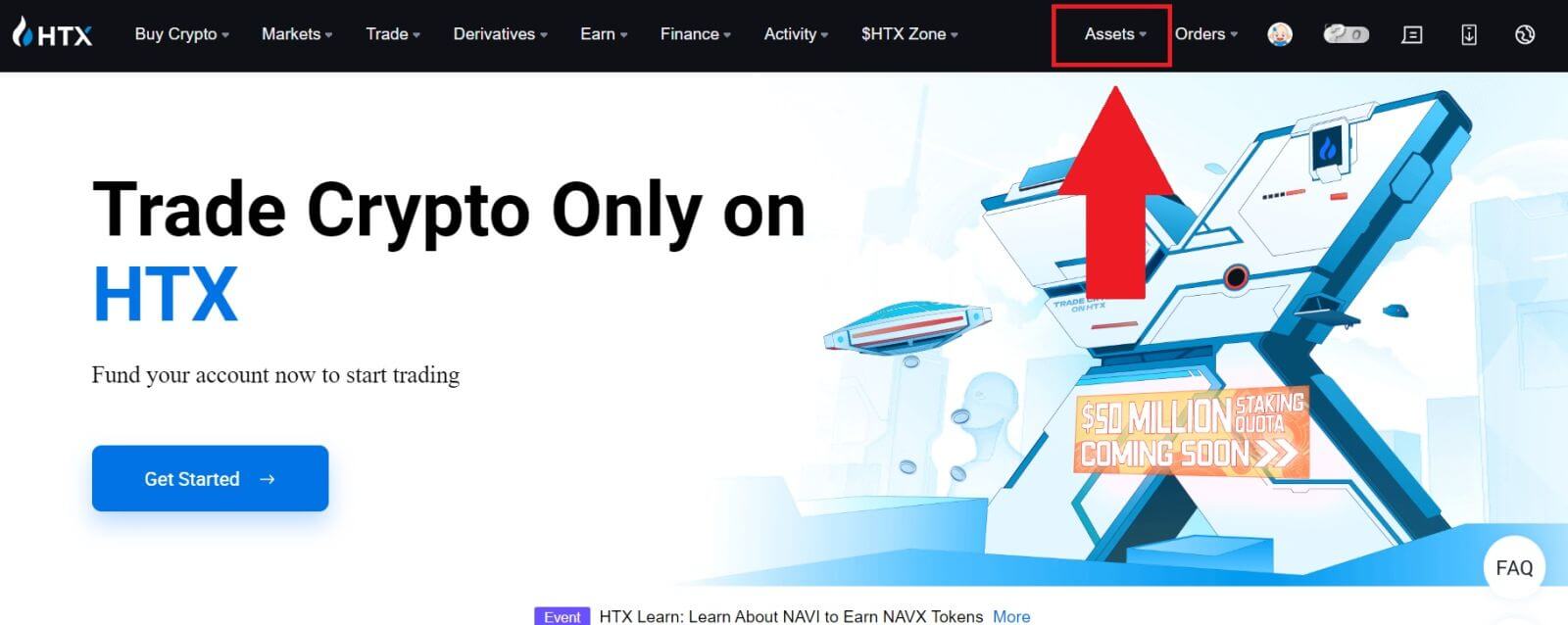
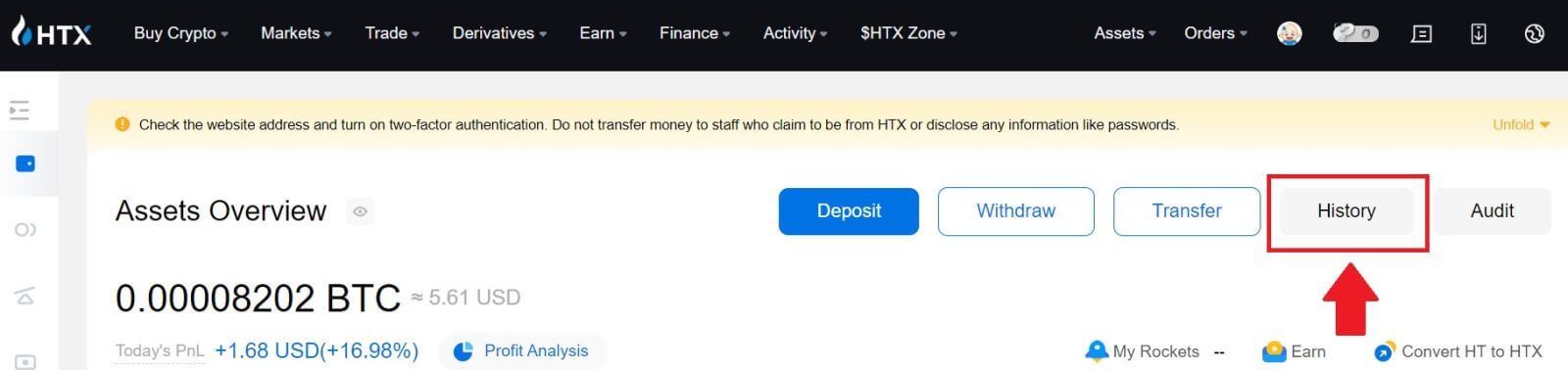
2. Tutaj możesz sprawdzić status swojej wpłaty lub wypłaty.
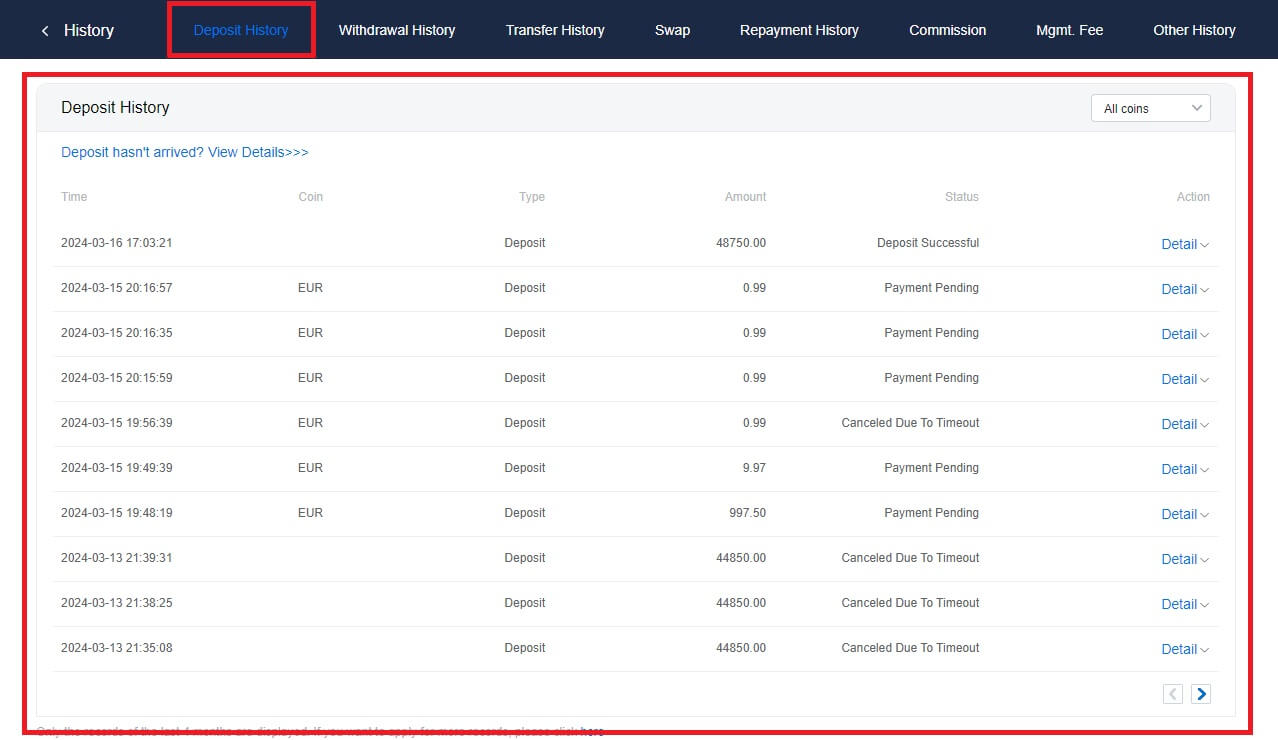
Powody niekredytowanych depozytów
1. Niewystarczająca liczba potwierdzeń blokowania dla normalnego depozytu
W normalnych okolicznościach każda kryptowaluta wymaga określonej liczby potwierdzeń blokowania, zanim kwota przelewu będzie mogła zostać zdeponowana na Twoim koncie HTX. Aby sprawdzić wymaganą liczbę potwierdzeń blokowania, przejdź do strony wpłaty odpowiedniej kryptowaluty.
Upewnij się, że kryptowaluta, którą zamierzasz wpłacić na platformę HTX, odpowiada obsługiwanym kryptowalutom. Sprawdź pełną nazwę kryptowaluty lub jej adres kontraktowy, aby zapobiec rozbieżnościom. W przypadku wykrycia niezgodności depozyt może nie zostać zaksięgowany na Twoim koncie. W takich przypadkach należy złożyć wniosek o odzyskanie błędnego depozytu, aby uzyskać pomoc zespołu technicznego w przetworzeniu zwrotu.
3. Wpłata za pomocą nieobsługiwanej metody inteligentnego kontraktu
Obecnie niektórych kryptowalut nie można zdeponować na platformie HTX za pomocą metody inteligentnego kontraktu. Depozyty dokonane poprzez inteligentne kontrakty nie zostaną odzwierciedlone na Twoim koncie HTX. Ponieważ niektóre inteligentne transfery kontraktów wymagają ręcznego przetwarzania, prosimy o niezwłoczny kontakt z obsługą klienta online w celu przesłania prośby o pomoc.
4. Wpłata na nieprawidłowy adres kryptograficzny lub wybranie niewłaściwej sieci wpłat.
Przed rozpoczęciem wpłaty upewnij się, że poprawnie wprowadziłeś adres wpłaty i wybrałeś właściwą sieć wpłat. Niezastosowanie się do tego może spowodować, że aktywa nie zostaną uznane.
Handlowy
Co to jest zlecenie rynkowe?
Zlecenie rynkowe to rodzaj zlecenia realizowanego po aktualnej cenie rynkowej. Składając zlecenie rynkowe, zasadniczo wnioskujesz o kupno lub sprzedaż papieru wartościowego lub składnika aktywów po najlepszej dostępnej cenie na rynku. Zlecenie realizowane jest natychmiastowo po obowiązującej cenie rynkowej, co zapewnia szybką realizację.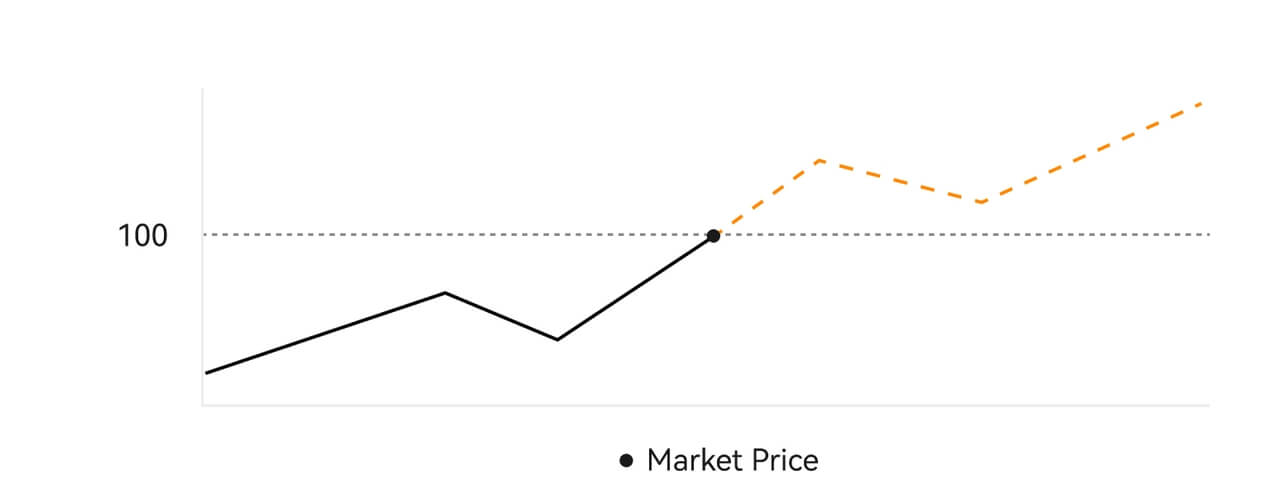 Opis
OpisJeśli cena rynkowa wynosi 100 USD, zlecenie kupna lub sprzedaży jest realizowane po cenie około 100 USD. Kwota i cena realizacji Twojego zamówienia zależą od faktycznej transakcji.
Co to jest zlecenie limitowane?
Zlecenie z limitem ceny to instrukcja kupna lub sprzedaży składnika aktywów po określonej cenie z limitem ceny i nie jest wykonywana natychmiastowo, tak jak zlecenie rynkowe. Zamiast tego zlecenie z limitem jest aktywowane tylko wtedy, gdy cena rynkowa korzystnie osiągnie lub przekroczy wyznaczoną cenę limitu. Dzięki temu inwestorzy mogą kierować się konkretnymi cenami kupna lub sprzedaży, różniącymi się od aktualnego kursu rynkowego.
Ilustracja zlecenia z limitem
Kiedy bieżąca cena (A) spadnie do ceny limitu zlecenia (C) lub poniżej, zlecenie zostanie zrealizowane automatycznie. Zamówienie zostanie zrealizowane niezwłocznie, jeśli cena zakupu będzie wyższa lub równa cenie aktualnej. Dlatego cena zakupu zleceń z limitem musi być niższa od aktualnej ceny.
Zlecenie kupna z limitem 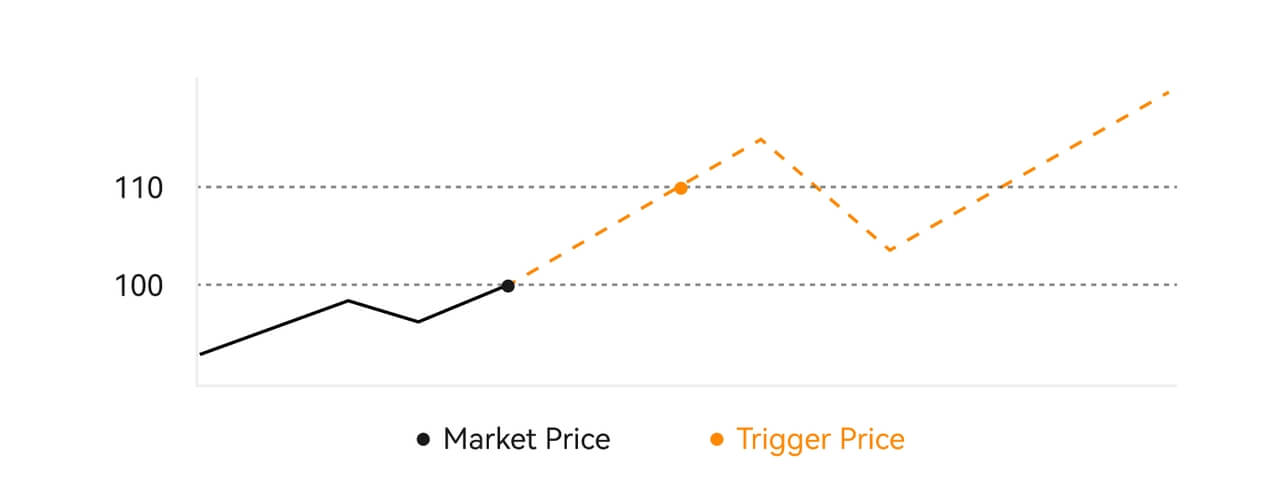
Sprzedaj zlecenie z limitem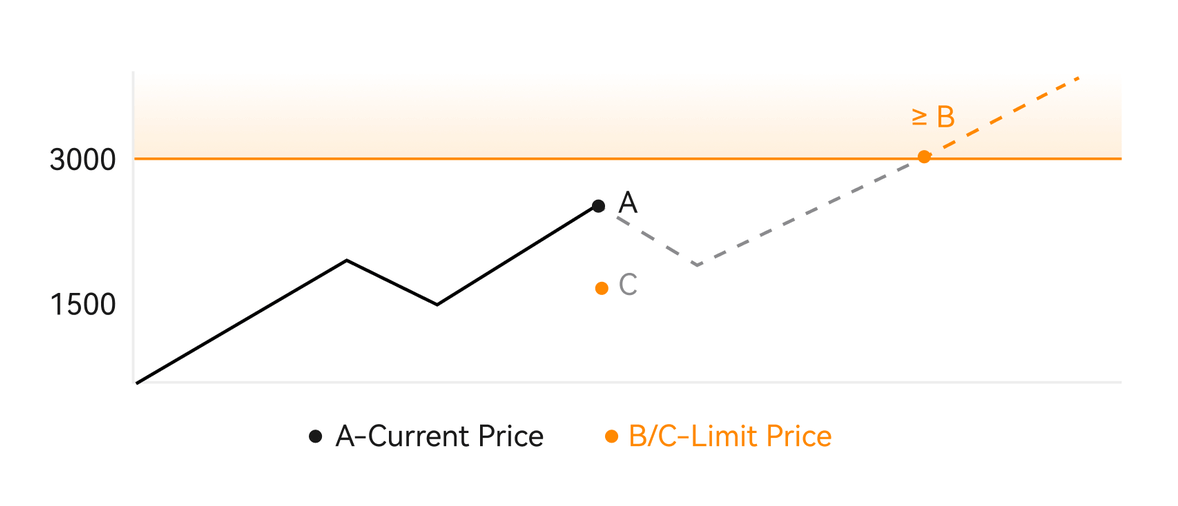
Co to jest zamówienie wyzwalające?
Zlecenie wyzwalające, zwane inaczej zleceniem warunkowym lub zleceniem stop, to specyficzny rodzaj zlecenia realizowany tylko wtedy, gdy zostaną spełnione wcześniej określone warunki lub wyznaczona cena wyzwalająca. Zlecenie to pozwala na ustalenie ceny wyzwalającej, a po jej osiągnięciu zlecenie staje się aktywne i kierowane jest na rynek do realizacji. Następnie zlecenie przekształca się w zlecenie rynkowe lub zlecenie z limitem, realizując transakcję zgodnie z określonymi instrukcjami.
Na przykład możesz skonfigurować zlecenie wyzwalające, aby sprzedać kryptowalutę taką jak BTC, jeśli jej cena spadnie do określonego progu. Gdy cena BTC osiągnie cenę wyzwalającą lub spadnie poniżej niej, zlecenie zostaje uruchomione, przekształcając się w aktywne zlecenie rynkowe lub zlecenie z limitem sprzedaży BTC po najkorzystniejszej dostępnej cenie. Zlecenia wyzwalające służą automatyzacji realizacji transakcji i ograniczaniu ryzyka poprzez określenie z góry określonych warunków wejścia lub wyjścia z pozycji. 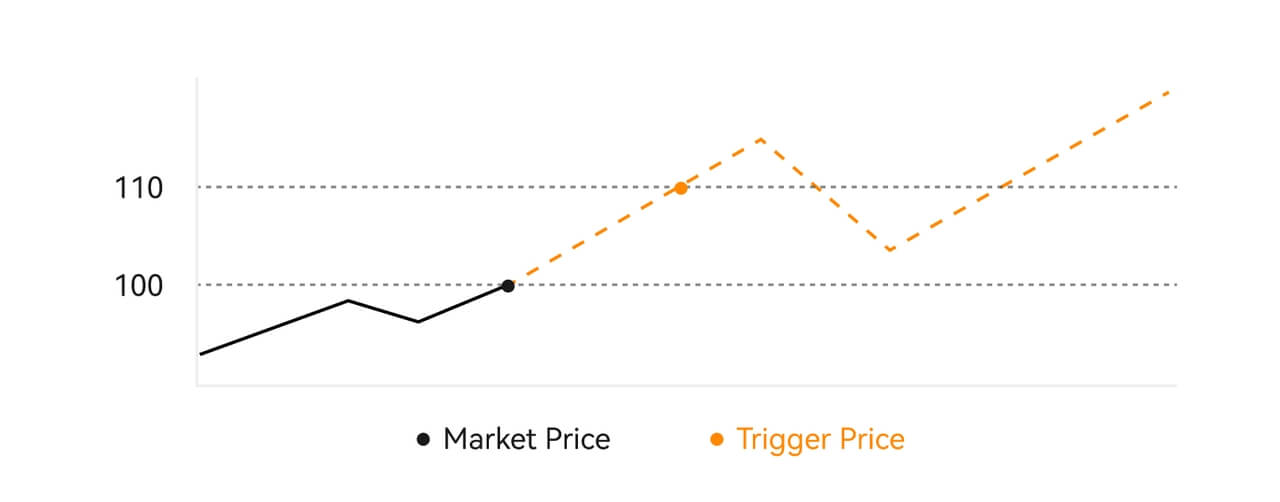 Opis
Opis
W scenariuszu, w którym cena rynkowa wynosi 100 USD, zlecenie wyzwalające ustawione z ceną wyzwalającą 110 USD jest aktywowane, gdy cena rynkowa wzrośnie do 110 USD, stając się następnie odpowiednim zleceniem rynkowym lub zleceniem z limitem.
Co to jest Zaawansowane zlecenie z limitem
W przypadku zleceń z limitem dostępne są 3 zasady realizacji: „Tylko twórca (tylko poczta)”, „Wypełnij wszystko lub anuluj wszystko (Wypełnij lub zabij)”, „Wypełnij natychmiast i anuluj pozostałe (Natychmiast lub Anuluj)”; Jeśli nie wybrano polityki realizacji, zlecenie z limitem będzie domyślnie „zawsze ważne”.
Zamówienie typu Maker-only (tylko pocztą) nie zostanie natychmiast zrealizowane na rynku. Jeśli takie zamówienie zostanie natychmiast wypełnione przez istniejące zamówienie, zostanie ono anulowane, aby użytkownik zawsze był Twórcą.
Jeśli zamówienie MKOl nie zostanie natychmiast zrealizowane na rynku, niewypełniona część zostanie natychmiast anulowana.
Zlecenie FOK, jeśli nie zostanie w całości zrealizowane, zostanie natychmiast w całości anulowane.
Co to jest kolejność końcowa
Zlecenie kroczące odnosi się do strategii wysyłania wcześniej ustalonego zamówienia na rynek w przypadku dużej korekty na rynku. Gdy cena rynkowa kontraktu spełni warunki aktywacji i współczynnik korekty ustawiony przez użytkownika, taka strategia zostanie uruchomiona w celu złożenia zlecenia z limitem po cenie ustalonej przez użytkownika (cena Optymalna N, cena Formuła). Główne scenariusze obejmują kupno, gdy cena osiągnie poziom wsparcia i odbije się, lub sprzedaż, gdy cena osiągnie poziom oporu i spadnie.
Cena wywoławcza: jeden z warunków określających uruchomienie strategii. Jeśli chcesz kupić, warunkiem wstępnym muszą być: cena wywoławcza, ostatnia cena.
Współczynnik korekty: jeden z warunków decydujących o uruchomieniu strategii. Współczynnik korekcji musi być większy niż 0% i nie większy niż 5%. Dokładność wynosi do 1 miejsca po przecinku wartości procentowej, np. 1,1%.
Wielkość zlecenia: wielkość zlecenia z limitem po uruchomieniu strategii.
Typ zlecenia (Optymalne ceny N, Cena formuły): rodzaj notowania zlecenia z limitem po uruchomieniu strategii.
Kierunek zlecenia: kierunek kupna lub sprzedaży zlecenia z limitem po uruchomieniu strategii.
Cena formuły: cena zlecenia z limitem złożonego na rynku poprzez pomnożenie najniższej ceny na rynku przez (1 + współczynnik korekty) lub najwyższej ceny na rynku przez (1 - współczynnik korekty) po pomyślnym uruchomieniu zlecenia końcowego.
Najniższa (najwyższa) cena: Najniższa (najwyższa) cena na rynku od momentu ustawienia strategii dla użytkownika, aż do momentu uruchomienia strategii.
Warunki wyzwalania:
Zlecenia kupna muszą spełniać warunki: cena wywoławcza ≥ cena minimalna oraz cena minimalna * (1 + współczynnik korygujący) ≤ ostatnia cena rynkowa
Zlecenia sprzedaży muszą spełniać warunki: cena walidacyjna ≤ cena najwyższa i cena najwyższa * (1- współczynnik korygujący) ≥ najnowsza cena rynkowa
Jak wyświetlić moją aktywność w handlu kasowym
Możesz przeglądać swoje działania związane z transakcjami kasowymi w panelu Zlecenia i pozycje u dołu interfejsu handlowego. Wystarczy przełączać się między zakładkami, aby sprawdzić status otwartych zamówień i zamówień wcześniej zrealizowanych.
1. Zlecenia otwarte
W zakładce [Zlecenia otwarte] możesz przeglądać szczegóły swoich otwartych zleceń. 
2. Historia zamówień
Historia zamówień wyświetla historię zrealizowanych i niezrealizowanych zamówień w określonym okresie. 
3. Aktywa
Tutaj możesz sprawdzić wartość aktywów monety, którą trzymasz.

Wycofanie
Dlaczego moja wypłata nie dotarła?
Transfer środków obejmuje następujące kroki:
- Transakcja wypłaty zainicjowana przez HTX.
- Potwierdzenie sieci blockchain.
- Depozyt na odpowiedniej platformie.
Zwykle w ciągu 30–60 minut zostanie wygenerowany identyfikator TxID (identyfikator transakcji), co oznacza, że nasza platforma pomyślnie zakończyła operację wypłaty i że transakcje oczekują na blockchain.
Jednak potwierdzenie konkretnej transakcji przez łańcuch bloków, a później przez odpowiednią platformę, może jeszcze zająć trochę czasu.
Ze względu na możliwe przeciążenie sieci, przetwarzanie transakcji może nastąpić ze znacznym opóźnieniem. Możesz użyć identyfikatora transakcji (TxID), aby sprawdzić status przelewu za pomocą eksploratora blockchain.
- Jeżeli eksplorator blockchaina wykaże, że transakcja nie została potwierdzona, należy poczekać na zakończenie procesu.
- Jeśli eksplorator blockchain pokaże, że transakcja została już potwierdzona, oznacza to, że Twoje środki zostały pomyślnie przesłane z HTX i nie możemy udzielić dalszej pomocy w tej sprawie. Będziesz musiał skontaktować się z właścicielem lub zespołem pomocy technicznej adresu docelowego i poprosić o dalszą pomoc.
Ważne wytyczne dotyczące wypłat kryptowalut na platformie HTX
- W przypadku kryptowalut obsługujących wiele łańcuchów, takich jak USDT, podczas składania wniosków o wypłatę pamiętaj o wybraniu odpowiedniej sieci.
- Jeśli kryptowaluta wypłaty wymaga MEMO, pamiętaj, aby skopiować poprawną MEMO z platformy odbiorczej i wprowadzić ją dokładnie. W przeciwnym razie po wycofaniu aktywa mogą zostać utracone.
- Jeśli po wprowadzeniu adresu strona wskazuje, że adres jest nieprawidłowy, sprawdź adres lub skontaktuj się z naszym internetowym działem obsługi klienta w celu uzyskania dalszej pomocy.
- Opłaty za wypłaty różnią się w przypadku każdej kryptowaluty i można je sprawdzić po wybraniu kryptowaluty na stronie wypłaty.
- Minimalną kwotę wypłaty i opłaty za wypłatę dla odpowiedniej kryptowaluty możesz sprawdzić na stronie wypłaty.
Jak sprawdzić status transakcji na blockchainie?
1. Zaloguj się do swojego Gate.io, kliknij [Zasoby] i wybierz [Historia].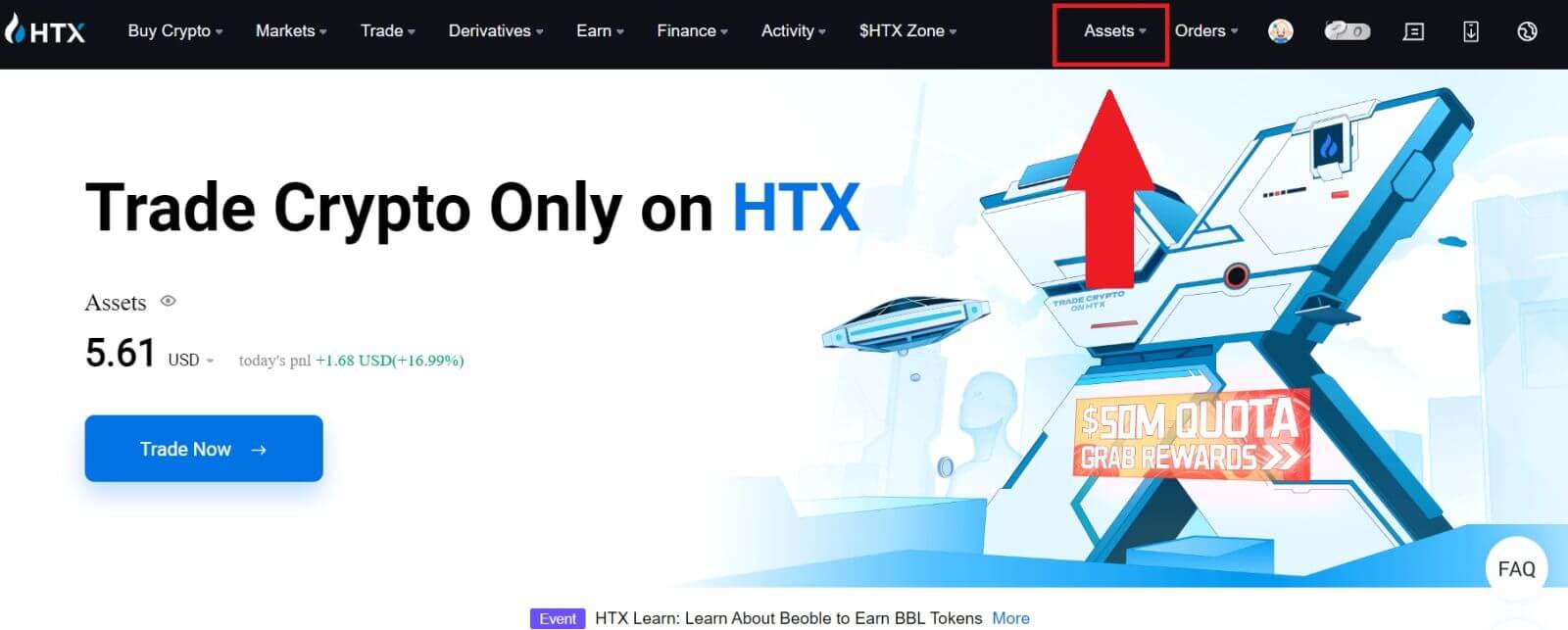
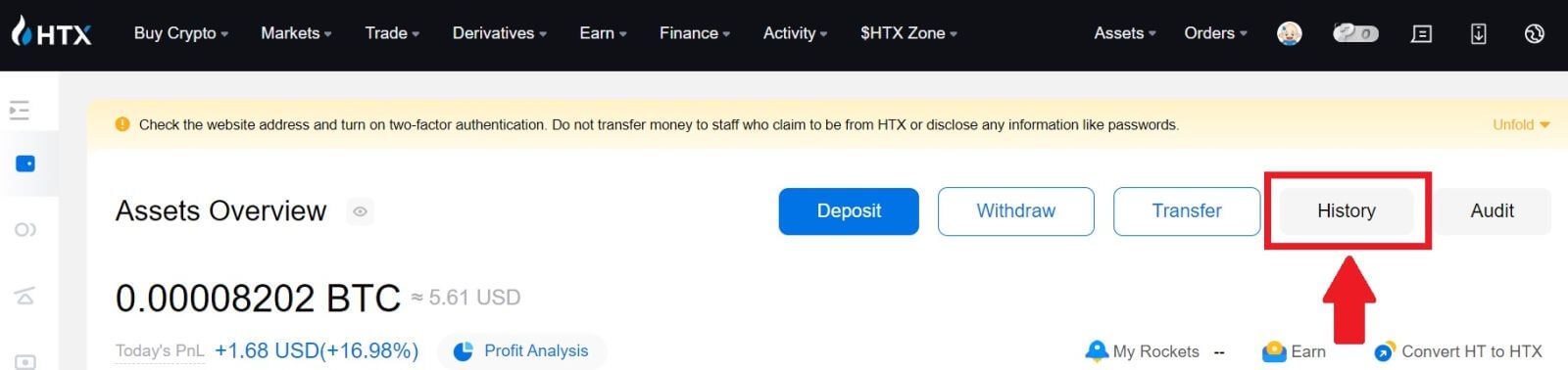
2. Tutaj możesz sprawdzić status swojej transakcji.
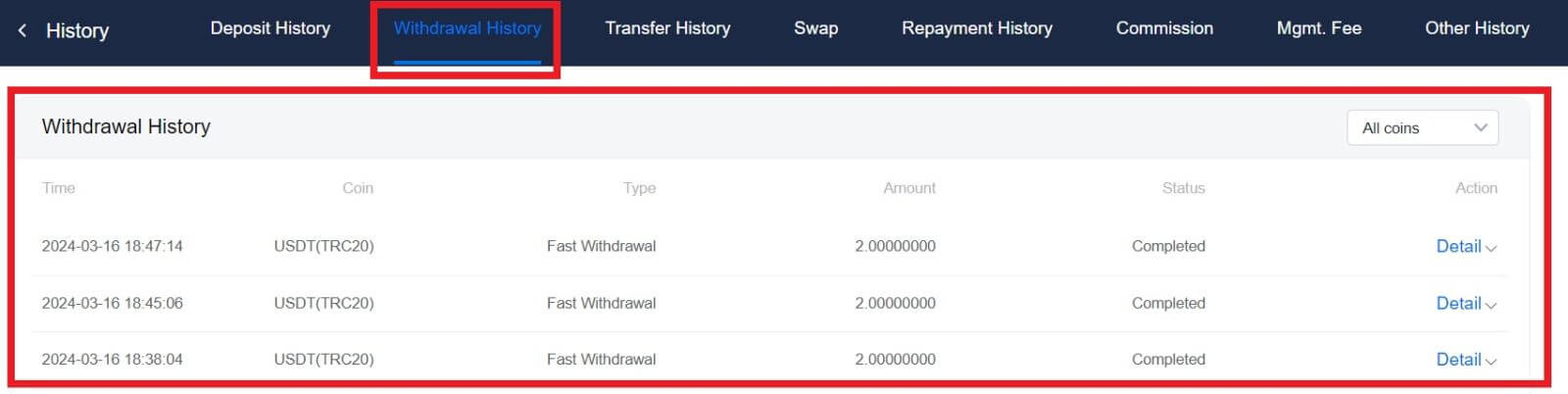
Czy dla każdego kryptowaluty wymagany jest minimalny limit wypłat?
Każda kryptowaluta ma minimalne wymagania dotyczące wypłaty. Jeśli kwota wypłaty spadnie poniżej tego minimum, nie zostanie zrealizowana. W przypadku HTX upewnij się, że Twoja wypłata jest równa lub przekracza minimalną kwotę określoną na naszej stronie Wypłaty.